Page 1

Kullanım kılavuzu
İleri seviye
Bu kılavuz şu modeller içindir:
MB441, MB451, MB451w, MB461, MB461+LP, MB471
MB471w, MB491, MB491+, MB491+LP, ES4161 MFP
ES4191 MFP, MPS4200mb, MPS4700mb
Page 2
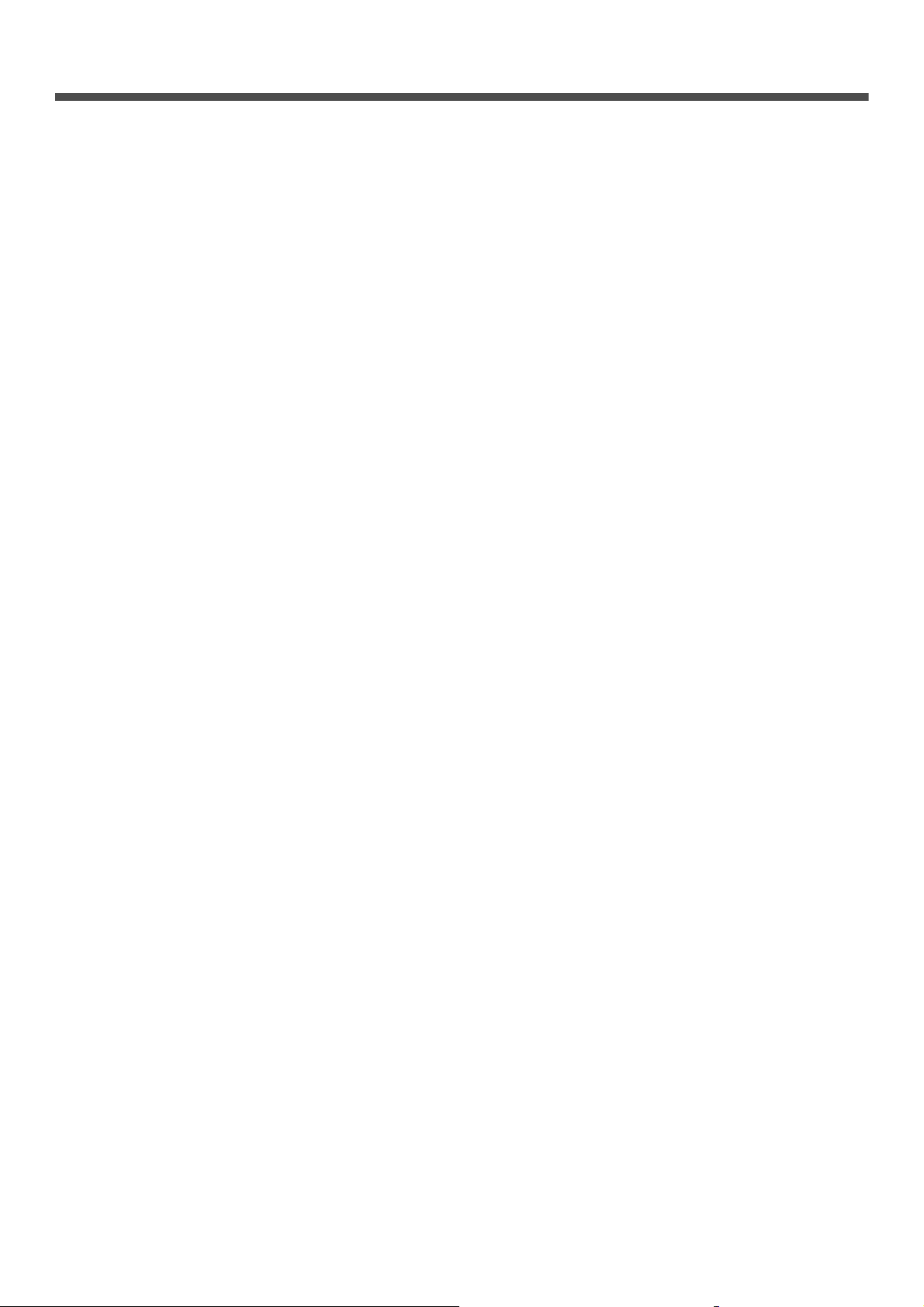
İçindekiler
Bu Kılavuz Hakkında . . . . . . . . . . . . . . . . . . . . . . . . . . . . . . . . . . . . . . . . . . . . . . . . . . . . . . 8
Bu belgedeki terimler. . . . . . . . . . . . . . . . . . . . . . . . . . . . . . . . . . . . . . . . . . . . . . . . . . . . . . . . . . . . . . . . . . 8
Bu belgedeki simgeler . . . . . . . . . . . . . . . . . . . . . . . . . . . . . . . . . . . . . . . . . . . . . . . . . . . . . . . . . . . . . . . . . 8
Bu kılavuzda kullanılan göstergeler. . . . . . . . . . . . . . . . . . . . . . . . . . . . . . . . . . . . . . . . . . . . . . . . . . . . . . . 9
1 Kopyalama. . . . . . . . . . . . . . . . . . . . . . . . . . . . . . . . . . . . . . . . . . . . . . . . . . 10
Faydalı İşlevler . . . . . . . . . . . . . . . . . . . . . . . . . . . . . . . . . . . . . . . . . . . . . . . . . . . . . . . . . . 10
Kopyaları Sıralama (Sort) . . . . . . . . . . . . . . . . . . . . . . . . . . . . . . . . . . . . . . . . . . . . . . . . . . . . . . . . . . . . . 10
Birden Fazla Sayfayı Bir Kağıt Sayfasında Birleştirme (N-in-1) . . . . . . . . . . . . . . . . . . . . . . . . . . . . . . . . 10
Bir Kağıt Sayfasında Birden Fazla Kopya Çıkarma (Tekrarlama) . . . . . . . . . . . . . . . . . . . . . . . . . . . . . . . 11
Kimlik Kartlarını Kopyalama (Kimlik Kartı Kopyalama) . . . . . . . . . . . . . . . . . . . . . . . . . . . . . . . . . . . . . . . 12
Kenar Gölgelerini Silme (Kenar Silme) . . . . . . . . . . . . . . . . . . . . . . . . . . . . . . . . . . . . . . . . . . . . . . . . . . . 12
Boşlukları Ayarlama (Boşluk) . . . . . . . . . . . . . . . . . . . . . . . . . . . . . . . . . . . . . . . . . . . . . . . . . . . . . . . . . . 12
Farklı Boyuttaki Belgeleri Kopyalama (Karışık Boyut). . . . . . . . . . . . . . . . . . . . . . . . . . . . . . . . . . . . . . . . 14
Birden Fazla İşlevi Kullanmaya İlişkin Notlar. . . . . . . . . . . . . . . . . . . . . . . . . . . . . . . . . . . . . . . . . . . . . . . 14
Aynı Anda Kullanılamayan İşlevler . . . . . . . . . . . . . . . . . . . . . . . . . . . . . . . . . . . . . . . . . . . . . . . . . . . . . . . . . . . . . 14
Bir İşlevi Devre Dışı Bırakma . . . . . . . . . . . . . . . . . . . . . . . . . . . . . . . . . . . . . . . . . . . . . . . . . . . . . . . . . . . . . . . . . 14
2 Faks Gönderme. . . . . . . . . . . . . . . . . . . . . . . . . . . . . . . . . . . . . . . . . . . . . . 15
Gönderime Yönelik Faydalı İşlemler . . . . . . . . . . . . . . . . . . . . . . . . . . . . . . . . . . . . . . . . . 15
Dupleks Belgeleri Gönderme (DuplexScan) . . . . . . . . . . . . . . . . . . . . . . . . . . . . . . . . . . . . . . . . . . . . . . . 15
Belgelerin Nereye Yüklendiğini Değiştirme . . . . . . . . . . . . . . . . . . . . . . . . . . . . . . . . . . . . . . . . . . . . . . . . 15
Gönderen Adını Değiştirme. . . . . . . . . . . . . . . . . . . . . . . . . . . . . . . . . . . . . . . . . . . . . . . . . . . . . . . . . . . . 16
Alan Kodunu Ayarlama (Alan Kodu) . . . . . . . . . . . . . . . . . . . . . . . . . . . . . . . . . . . . . . . . . . . . . . . . . . . . . 17
Alan Kodunu Kaydetme . . . . . . . . . . . . . . . . . . . . . . . . . . . . . . . . . . . . . . . . . . . . . . . . . . . . . . . . . . . . . . . . . . . . . 17
Faks Gönderirken Bir Alan Kodu Kullanma . . . . . . . . . . . . . . . . . . . . . . . . . . . . . . . . . . . . . . . . . . . . . . . . . . . . . . 17
Bir Numarayı Hızlı Aramaya Kaydederken Alan Kodu Kullanma . . . . . . . . . . . . . . . . . . . . . . . . . . . . . . . . . . . . . . 17
Gönderime Yönelik Farklı İşlevler . . . . . . . . . . . . . . . . . . . . . . . . . . . . . . . . . . . . . . . . . . . 18
Yeniden Arama . . . . . . . . . . . . . . . . . . . . . . . . . . . . . . . . . . . . . . . . . . . . . . . . . . . . . . . . . . . . . . . . . . . . . 18
Otomatik Yeniden Arama . . . . . . . . . . . . . . . . . . . . . . . . . . . . . . . . . . . . . . . . . . . . . . . . . . . . . . . . . . . . . . . . . . . . 18
Elle Tekrar Arama. . . . . . . . . . . . . . . . . . . . . . . . . . . . . . . . . . . . . . . . . . . . . . . . . . . . . . . . . . . . . . . . . . . . . . . . . . 18
Gerçek Zamanlı Gönderim . . . . . . . . . . . . . . . . . . . . . . . . . . . . . . . . . . . . . . . . . . . . . . . . . . . . . . . . . . . . 18
El İle Gönderim . . . . . . . . . . . . . . . . . . . . . . . . . . . . . . . . . . . . . . . . . . . . . . . . . . . . . . . . . . . . . . . . . . . . . 19
Birden Fazla Hedefe Gönderim (Yayın) . . . . . . . . . . . . . . . . . . . . . . . . . . . . . . . . . . . . . . . . . . . . . . . . . . 19
Belirlenen Bir Sürede Gönderim (Tx süresini ayarlama) . . . . . . . . . . . . . . . . . . . . . . . . . . . . . . . . . . . . . . 20
Fcode Gönderimi. . . . . . . . . . . . . . . . . . . . . . . . . . . . . . . . . . . . . . . . . . . . . . . . . . . . . . . . . . . . . . . . . . . . 21
Fcode Kutularını Kaydetme . . . . . . . . . . . . . . . . . . . . . . . . . . . . . . . . . . . . . . . . . . . . . . . . . . . . . . . . . . . . . . . . . . 21
Bir Alt Adres Kullanarak Gönderme (Fcode Gönderimi). . . . . . . . . . . . . . . . . . . . . . . . . . . . . . . . . . . . . . . . . . . . . 22
Bir Alt Adres Kullanarak Alma (Fcode Yoklama) . . . . . . . . . . . . . . . . . . . . . . . . . . . . . . . . . . . . . . . . . . . . . . . . . . 22
Bülten Kutusunda Belge Kaydetme . . . . . . . . . . . . . . . . . . . . . . . . . . . . . . . . . . . . . . . . . . . . . . . . . . . . . . . . . . . . 23
-2-
Page 3
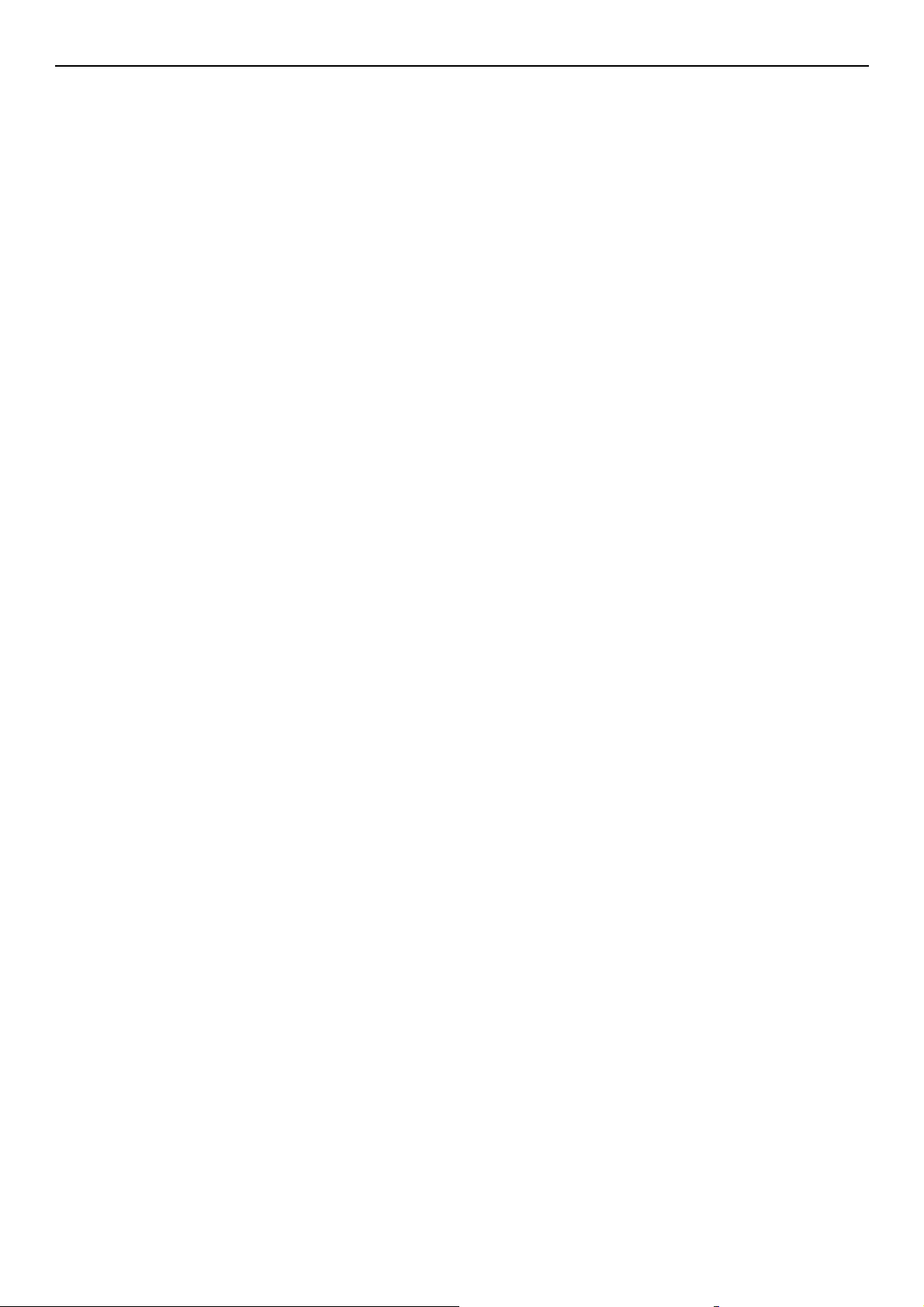
İçindekiler
Kaydedilmiş Belgeleri Yazdırma. . . . . . . . . . . . . . . . . . . . . . . . . . . . . . . . . . . . . . . . . . . . . . . . . . . . . . . . . . . . . . . 23
Kaydedilmiş Bülten Belgelerini Silme . . . . . . . . . . . . . . . . . . . . . . . . . . . . . . . . . . . . . . . . . . . . . . . . . . . . . . . . . . . 23
Fcode Kutularını Silme . . . . . . . . . . . . . . . . . . . . . . . . . . . . . . . . . . . . . . . . . . . . . . . . . . . . . . . . . . . . . . . . . . . . . . 24
Güvenlik İşlevleri . . . . . . . . . . . . . . . . . . . . . . . . . . . . . . . . . . . . . . . . . . . . . . . . . . . . . . . . 25
Gönderimde Güvenlik İşlevleri . . . . . . . . . . . . . . . . . . . . . . . . . . . . . . . . . . . . . . . . . . . . . . . . . . . . . . . . . 25
Kimlik kontrol gönderimi . . . . . . . . . . . . . . . . . . . . . . . . . . . . . . . . . . . . . . . . . . . . . . . . . . . . . . . . . . . . . . . . . . . . . 25
Yayın Hedefini Kontrol Etme . . . . . . . . . . . . . . . . . . . . . . . . . . . . . . . . . . . . . . . . . . . . . . . . . . . . . . . . . . . . . . . . . 25
Aramaya İki Defa Basma (Aramayı Onaylama) . . . . . . . . . . . . . . . . . . . . . . . . . . . . . . . . . . . . . . . . . . . . . . . . . . . 26
Faks Alımına Yönelik Çeşitli Ayarlar . . . . . . . . . . . . . . . . . . . . . . . . . . . . . . . . . . . . . . . . . 27
Alınan Görüntü Kağıt Boyutundan Büyük İse . . . . . . . . . . . . . . . . . . . . . . . . . . . . . . . . . . . . . . . . . . . . . . 27
Bir Küçültme Oranı Belirtme. . . . . . . . . . . . . . . . . . . . . . . . . . . . . . . . . . . . . . . . . . . . . . . . . . . . . . . . . . . . . . . . . . 27
Bir Küçültme Oranı Belirtme. . . . . . . . . . . . . . . . . . . . . . . . . . . . . . . . . . . . . . . . . . . . . . . . . . . . . . . . . . . . . . . . . . 27
Yumuşak Zil Sesini Değiştirme . . . . . . . . . . . . . . . . . . . . . . . . . . . . . . . . . . . . . . . . . . . . . . . . . . . . . . . . . 27
Alınan Faksları Faks Belgeleri Olarak Yönlendirme . . . . . . . . . . . . . . . . . . . . . . . . . . . . . . . . . . . . . . . . . 28
Yönlendirme Hedefini Kaydetme . . . . . . . . . . . . . . . . . . . . . . . . . . . . . . . . . . . . . . . . . . . . . . . . . . . . . . . . . . . . . . 28
Bir cevap için bekleme süresini ayarlama . . . . . . . . . . . . . . . . . . . . . . . . . . . . . . . . . . . . . . . . . . . . . . . . . 28
Bir Bilgisayardan Faks Gönderme . . . . . . . . . . . . . . . . . . . . . . . . . . . . . . . . . . . . . . . . . . . 29
Bir Bilgisayardan Faks Gönderme. . . . . . . . . . . . . . . . . . . . . . . . . . . . . . . . . . . . . . . . . . . . . . . . . . . . . . . 29
Telefon Defterine Bir Faks Numarası Ekleme . . . . . . . . . . . . . . . . . . . . . . . . . . . . . . . . . . . . . . . . . . . . . . 29
Girişleri Gruplama . . . . . . . . . . . . . . . . . . . . . . . . . . . . . . . . . . . . . . . . . . . . . . . . . . . . . . . . . . . . . . . . . . . 30
Bir Bilgisayara Faks Gönderme. . . . . . . . . . . . . . . . . . . . . . . . . . . . . . . . . . . . . . . . . . . . . . . . . . . . . . . . . 30
Bir Kapak Sayfası Ekleme. . . . . . . . . . . . . . . . . . . . . . . . . . . . . . . . . . . . . . . . . . . . . . . . . . . . . . . . . . . . . 30
Bir Bilgisayardan Gelen Faksı İptal Etme . . . . . . . . . . . . . . . . . . . . . . . . . . . . . . . . . . . . . . . . . . . . . . . . . 31
Telefon Defteri Verilerini Dışa ve İçe Aktarma . . . . . . . . . . . . . . . . . . . . . . . . . . . . . . . . . . . . . . . . . . . . . 31
Yeni Tanımı Telefon Defteri Formatıyla İlişkilendirme . . . . . . . . . . . . . . . . . . . . . . . . . . . . . . . . . . . . . . . . . . . . . . 31
FaxServer'a Tarama. . . . . . . . . . . . . . . . . . . . . . . . . . . . . . . . . . . . . . . . . . . . . . . . . . . . . . 32
FaxServer İşlevine Taramayı Etkinleştirme. . . . . . . . . . . . . . . . . . . . . . . . . . . . . . . . . . . . . . . . . . . . . . . . 32
Hedefi özelleştirme e-posta adresi . . . . . . . . . . . . . . . . . . . . . . . . . . . . . . . . . . . . . . . . . . . . . . . . . . . . . . 32
e-posta metnini özelleştirme . . . . . . . . . . . . . . . . . . . . . . . . . . . . . . . . . . . . . . . . . . . . . . . . . . . . . . . . . . . 32
3 Tarama . . . . . . . . . . . . . . . . . . . . . . . . . . . . . . . . . . . . . . . . . . . . . . . . . . . . . 33
E-postaya Tarama İçin Gelişmiş İşlemler. . . . . . . . . . . . . . . . . . . . . . . . . . . . . . . . . . . . . . 33
Göndereni Ayarlama ve Alıcılara Cevap (Gönderen/Alıcı) . . . . . . . . . . . . . . . . . . . . . . . . . . . . . . . . . . . . 33
Şablon Oluşturma . . . . . . . . . . . . . . . . . . . . . . . . . . . . . . . . . . . . . . . . . . . . . . . . . . . . . . . . . . . . . . . . . . . 33
Konuyu Kaydetme . . . . . . . . . . . . . . . . . . . . . . . . . . . . . . . . . . . . . . . . . . . . . . . . . . . . . . . . . . . . . . . . . . . . . . . . . 33
Gövde Metnini Kaydetme . . . . . . . . . . . . . . . . . . . . . . . . . . . . . . . . . . . . . . . . . . . . . . . . . . . . . . . . . . . . . . . . . . . . 34
Bir Şablon Kullanma . . . . . . . . . . . . . . . . . . . . . . . . . . . . . . . . . . . . . . . . . . . . . . . . . . . . . . . . . . . . . . . . . 34
Tarama, İnternetten Faks Gönderme ve Fax Server'a Tarama için Gelişmiş İşlemler. . . . 35
Dosya Adını Belirleme. . . . . . . . . . . . . . . . . . . . . . . . . . . . . . . . . . . . . . . . . . . . . . . . . . . . . . . . . . . . . . . . 35
Tarama Boyutunu Değiştirme (Tarama Boyutu) . . . . . . . . . . . . . . . . . . . . . . . . . . . . . . . . . . . . . . . . . . . . 35
-3-
Page 4
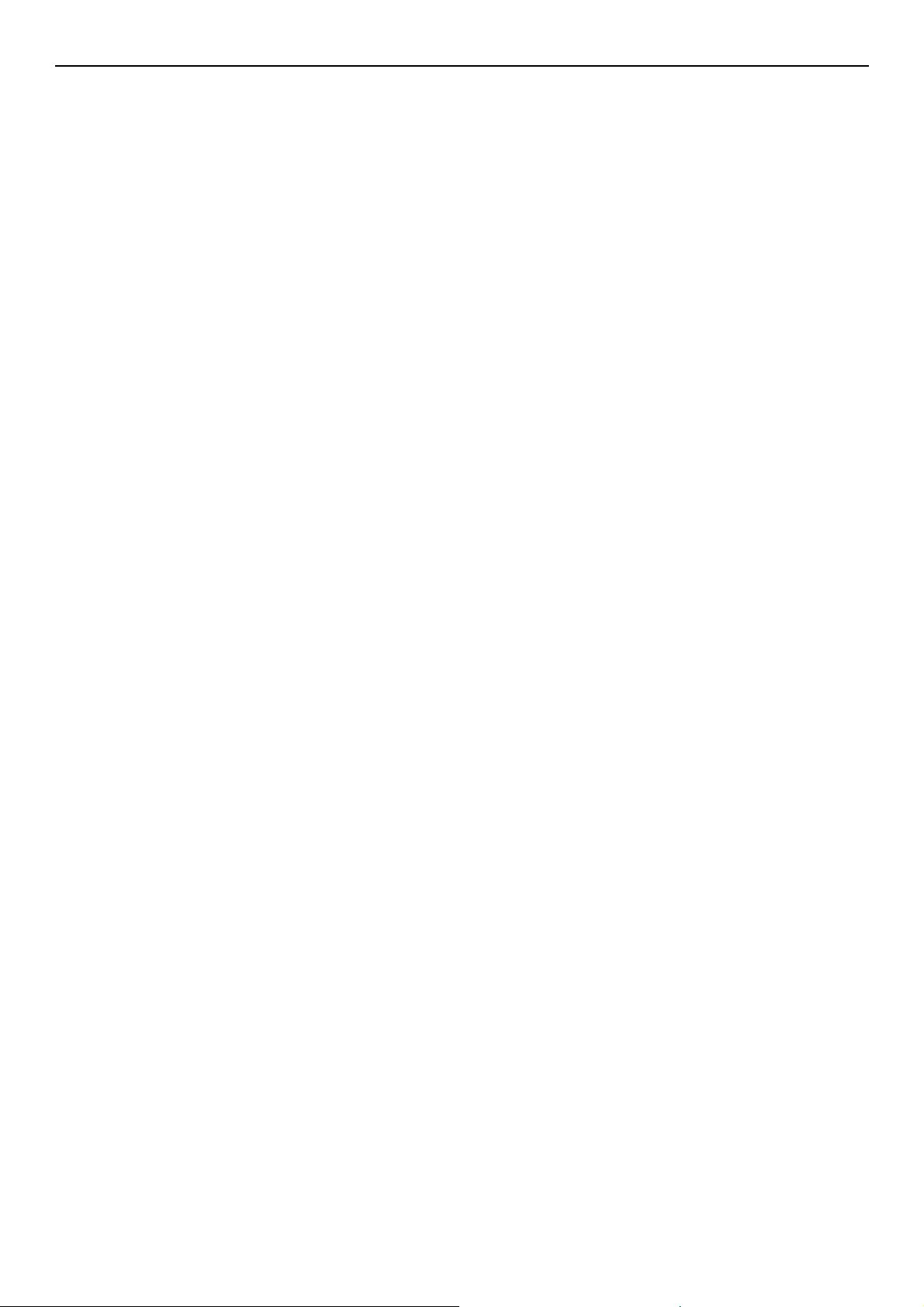
İçindekiler
Çözünürlüğü Değiştirme (Belge Türü). . . . . . . . . . . . . . . . . . . . . . . . . . . . . . . . . . . . . . . . . . . . . . . . . . . . 35
Yoğunluğu Ayarlama (Yoğunluk). . . . . . . . . . . . . . . . . . . . . . . . . . . . . . . . . . . . . . . . . . . . . . . . . . . . . . . . 35
Dosya Biçimini Belirleme. . . . . . . . . . . . . . . . . . . . . . . . . . . . . . . . . . . . . . . . . . . . . . . . . . . . . . . . . . . . . . 36
PDF'yi Şifreleme . . . . . . . . . . . . . . . . . . . . . . . . . . . . . . . . . . . . . . . . . . . . . . . . . . . . . . . . . . . . . . . . . . . . 36
Sıkıştırma Düzeyini Ayarlama . . . . . . . . . . . . . . . . . . . . . . . . . . . . . . . . . . . . . . . . . . . . . . . . . . . . . . . . . . 38
Gri Tonlamayı Ayarlama . . . . . . . . . . . . . . . . . . . . . . . . . . . . . . . . . . . . . . . . . . . . . . . . . . . . . . . . . . . . . . 38
Sürücüleri ve Yazılımı Kullanma . . . . . . . . . . . . . . . . . . . . . . . . . . . . . . . . . . . . . . . . . . . . 39
TWAIN Sürücüsünü Kullanma. . . . . . . . . . . . . . . . . . . . . . . . . . . . . . . . . . . . . . . . . . . . . . . . . . . . . . . . . . 39
WIA Sürücüsünü Kullanma . . . . . . . . . . . . . . . . . . . . . . . . . . . . . . . . . . . . . . . . . . . . . . . . . . . . . . . . . . . . 41
ICA Sürücüsünü Kullanma . . . . . . . . . . . . . . . . . . . . . . . . . . . . . . . . . . . . . . . . . . . . . . . . . . . . . . . . . . . . 42
ActKey Yazılımını Kullanma . . . . . . . . . . . . . . . . . . . . . . . . . . . . . . . . . . . . . . . . . . . . . . . . . . . . . . . . . . . 43
İnternetten Faks Gönderme ve E-postaya Taramaya Yönelik Faydalı İşlevler . . . . . . . . . 46
MDN ve DSN Taleplerini Etkinleştirme . . . . . . . . . . . . . . . . . . . . . . . . . . . . . . . . . . . . . . . . . . . . . . . . . . . 46
MDN Cevabını Etkinleştirme . . . . . . . . . . . . . . . . . . . . . . . . . . . . . . . . . . . . . . . . . . . . . . . . . . . . . . . . . . . 46
Yerel ve Uzak Bilgisayarlara Tarama için Faydalı İşlevler . . . . . . . . . . . . . . . . . . . . . . . . . 47
PC Tarama Modunu Ayarlama . . . . . . . . . . . . . . . . . . . . . . . . . . . . . . . . . . . . . . . . . . . . . . . . . . . . . . . . . 47
Ağ TWAIN Ayarlarını Etkinleştirme . . . . . . . . . . . . . . . . . . . . . . . . . . . . . . . . . . . . . . . . . . . . . . . . . . . . . . 47
WSD Taramayı Etkinleştirme . . . . . . . . . . . . . . . . . . . . . . . . . . . . . . . . . . . . . . . . . . . . . . . . . . . . . . . . . . 48
WSD Tarama İşlevinin Çift-Taraflı Tarama Özelliğini Seçme . . . . . . . . . . . . . . . . . . . . . . . . . . . . . . . . . . 48
4Yazdırma . . . . . . . . . . . . . . . . . . . . . . . . . . . . . . . . . . . . . . . . . . . . . . . . . . . 49
Bir Bilgisayardan Yazdırmaya Yönelik Faydalı İşlemler . . . . . . . . . . . . . . . . . . . . . . . . . . . 49
El İle Yazdırma . . . . . . . . . . . . . . . . . . . . . . . . . . . . . . . . . . . . . . . . . . . . . . . . . . . . . . . . . . . . . . . . . . . . . 49
Zarfların Üzerine Yazdırma . . . . . . . . . . . . . . . . . . . . . . . . . . . . . . . . . . . . . . . . . . . . . . . . . . . . . . . . . . . . 51
Etiketlerin Üzerine Yazdırma. . . . . . . . . . . . . . . . . . . . . . . . . . . . . . . . . . . . . . . . . . . . . . . . . . . . . . . . . . . 52
Özel Boyutlu Kağıda Yazdırma . . . . . . . . . . . . . . . . . . . . . . . . . . . . . . . . . . . . . . . . . . . . . . . . . . . . . . . . . 53
Birden Fazla Sayfayı Bir Kağıt Sayfasında Birleştirme . . . . . . . . . . . . . . . . . . . . . . . . . . . . . . . . . . . . . . . 55
Dupleks Yazdırma . . . . . . . . . . . . . . . . . . . . . . . . . . . . . . . . . . . . . . . . . . . . . . . . . . . . . . . . . . . . . . . . . . . 55
Sayfalara Ölçekleme . . . . . . . . . . . . . . . . . . . . . . . . . . . . . . . . . . . . . . . . . . . . . . . . . . . . . . . . . . . . . . . . . 56
Sayfaları Sıralama. . . . . . . . . . . . . . . . . . . . . . . . . . . . . . . . . . . . . . . . . . . . . . . . . . . . . . . . . . . . . . . . . . . 57
Sayfa Sırasını Ayarlama . . . . . . . . . . . . . . . . . . . . . . . . . . . . . . . . . . . . . . . . . . . . . . . . . . . . . . . . . . . . . . 58
Kitapçık Yazdırma . . . . . . . . . . . . . . . . . . . . . . . . . . . . . . . . . . . . . . . . . . . . . . . . . . . . . . . . . . . . . . . . . . . 58
Kapak Yazdırma . . . . . . . . . . . . . . . . . . . . . . . . . . . . . . . . . . . . . . . . . . . . . . . . . . . . . . . . . . . . . . . . . . . . 59
Yazdırma Kalitesini Değiştirme . . . . . . . . . . . . . . . . . . . . . . . . . . . . . . . . . . . . . . . . . . . . . . . . . . . . . . . . . 59
İnce Çizgileri Vurgulama . . . . . . . . . . . . . . . . . . . . . . . . . . . . . . . . . . . . . . . . . . . . . . . . . . . . . . . . . . . . . . 60
Otomatik Tepsi Seçimi . . . . . . . . . . . . . . . . . . . . . . . . . . . . . . . . . . . . . . . . . . . . . . . . . . . . . . . . . . . . . . . 60
Otomatik Tepsi Değiştirme . . . . . . . . . . . . . . . . . . . . . . . . . . . . . . . . . . . . . . . . . . . . . . . . . . . . . . . . . . . . 61
Toneri Koruma. . . . . . . . . . . . . . . . . . . . . . . . . . . . . . . . . . . . . . . . . . . . . . . . . . . . . . . . . . . . . . . . . . . . . . 63
Güvenli Yazdırma (Yalnızca MB491/MB491+LP/ES4191 MFP/MPS4200mb/MPS4700mb için) . . . . . . . 63
Şifreli Güvenli Yazdırma (Yalnızca MB491/MB491+LP/ES4191 MFP/MPS4200mb/
MPS4700mb için) . . . . . . . . . . . . . . . . . . . . . . . . . . . . . . . . . . . . . . . . . . . . . . . . . . . . . . . . . . . . . . . . . . . 64
-4-
Page 5
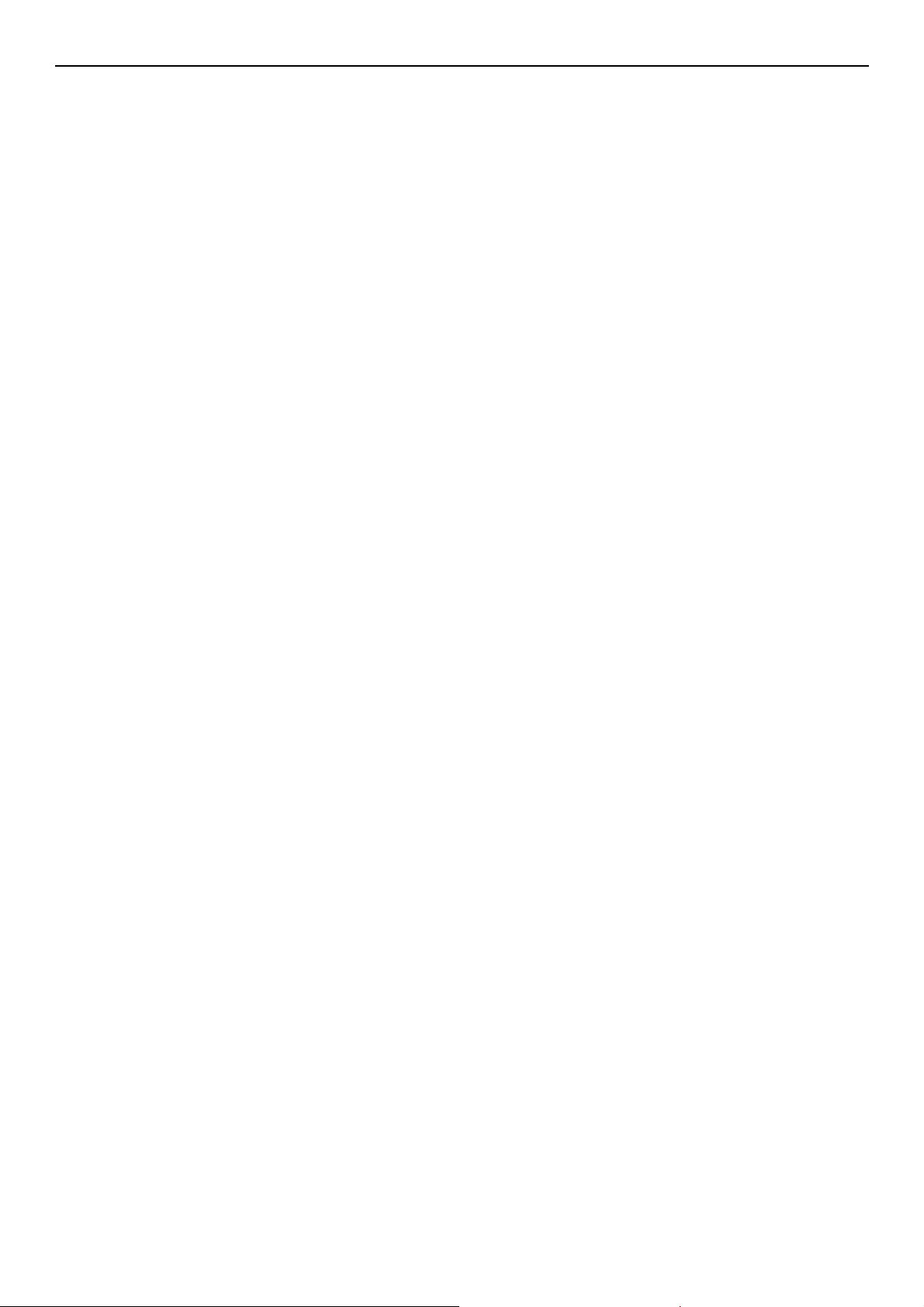
Filigran Yazdırma . . . . . . . . . . . . . . . . . . . . . . . . . . . . . . . . . . . . . . . . . . . . . . . . . . . . . . . . . . . . . . . . . . . 65
Şablon Yazdırma. . . . . . . . . . . . . . . . . . . . . . . . . . . . . . . . . . . . . . . . . . . . . . . . . . . . . . . . . . . . . . . . . . . . 65
Yazdırma Verilerini Kaydetme (Yalnızca MB491/MB491+LP/ES4191 MFP/MPS4200mb/
MPS4700mb için) . . . . . . . . . . . . . . . . . . . . . . . . . . . . . . . . . . . . . . . . . . . . . . . . . . . . . . . . . . . . . . . . . . . 66
Sürücü Ayarlarını Kaydetme . . . . . . . . . . . . . . . . . . . . . . . . . . . . . . . . . . . . . . . . . . . . . . . . . . . . . . . . . . . 66
Sürücünün Varsayılan Ayarlarını Değiştirme . . . . . . . . . . . . . . . . . . . . . . . . . . . . . . . . . . . . . . . . . . . . . . 67
Yazıcı Fontlarını Kullanma . . . . . . . . . . . . . . . . . . . . . . . . . . . . . . . . . . . . . . . . . . . . . . . . . . . . . . . . . . . . 68
Bilgisayar Fontlarını Kullanma. . . . . . . . . . . . . . . . . . . . . . . . . . . . . . . . . . . . . . . . . . . . . . . . . . . . . . . . . . 68
Dosyaya Yazdırma . . . . . . . . . . . . . . . . . . . . . . . . . . . . . . . . . . . . . . . . . . . . . . . . . . . . . . . . . . . . . . . . . . 69
Ekli E-postayı Yazdırma . . . . . . . . . . . . . . . . . . . . . . . . . . . . . . . . . . . . . . . . . . . . . . . . . . . . . . . . . . . . . . 69
PS Dosyalarını Karşıdan Yükleme . . . . . . . . . . . . . . . . . . . . . . . . . . . . . . . . . . . . . . . . . . . . . . . . . . . . . . 69
PS Hatalarını Yazdırma. . . . . . . . . . . . . . . . . . . . . . . . . . . . . . . . . . . . . . . . . . . . . . . . . . . . . . . . . . . . . . . 70
Emülasyon Modunu Değiştirme . . . . . . . . . . . . . . . . . . . . . . . . . . . . . . . . . . . . . . . . . . . . . . . . . . . . . . . . 70
5 İş Makrosu (Yalnızca MB471/MB471w/MB491/MB491+/MB491+LP/
ES4191 MFP/MPS4200mb/MPS4700mb için) . . . . . . . . . . . . . . . . . . . . . . 71
İçindekiler
İŞ MAKROSU. . . . . . . . . . . . . . . . . . . . . . . . . . . . . . . . . . . . . . . . . . . . . . . . . . . . . . . . . . . 71
Bir Makro Oluşturma . . . . . . . . . . . . . . . . . . . . . . . . . . . . . . . . . . . . . . . . . . . . . . . . . . . . . . . . . . . . . . . . . 71
Makroları Kullanma . . . . . . . . . . . . . . . . . . . . . . . . . . . . . . . . . . . . . . . . . . . . . . . . . . . . . . . . . . . . . . . . . . 72
Başlığı Düzenleme . . . . . . . . . . . . . . . . . . . . . . . . . . . . . . . . . . . . . . . . . . . . . . . . . . . . . . . . . . . . . . . . . . 72
Bir Makroyu Silme . . . . . . . . . . . . . . . . . . . . . . . . . . . . . . . . . . . . . . . . . . . . . . . . . . . . . . . . . . . . . . . . . . . 72
6 İşletim Panelinden Yapılandırma. . . . . . . . . . . . . . . . . . . . . . . . . . . . . . . . 73
Donanım Ayarlarını Değiştirme . . . . . . . . . . . . . . . . . . . . . . . . . . . . . . . . . . . . . . . . . . . . . 73
Yönetici Kurulum veya Kolay Kurulum . . . . . . . . . . . . . . . . . . . . . . . . . . . . . . . . . . . . . . . . . . . . . . . . . . . 73
Diğer Menüler . . . . . . . . . . . . . . . . . . . . . . . . . . . . . . . . . . . . . . . . . . . . . . . . . . . . . . . . . . . . . . . . . . . . . . 73
Geçerli Ayarları Kontrol Etme. . . . . . . . . . . . . . . . . . . . . . . . . . . . . . . . . . . . . . . . . . . . . . . 74
Yazdırma Raporları . . . . . . . . . . . . . . . . . . . . . . . . . . . . . . . . . . . . . . . . . . . . . . . . . . . . . . . . . . . . . . . . . . 74
Aygıt Ayarları Menü Öğeleri Listesi . . . . . . . . . . . . . . . . . . . . . . . . . . . . . . . . . . . . . . . . . . 75
Aygıt Ayar Menüsü . . . . . . . . . . . . . . . . . . . . . . . . . . . . . . . . . . . . . . . . . . . . . . . . . . . . . . . . . . . . . . . . . . 75
Her bir Kurulum Menüsünün Listesi . . . . . . . . . . . . . . . . . . . . . . . . . . . . . . . . . . . . . . . . . . . . . . . . . . . . . 75
Raporlar . . . . . . . . . . . . . . . . . . . . . . . . . . . . . . . . . . . . . . . . . . . . . . . . . . . . . . . . . . . . . . . . . . . . . . . . . . . . . . . . . 75
Kağıt Ayarı . . . . . . . . . . . . . . . . . . . . . . . . . . . . . . . . . . . . . . . . . . . . . . . . . . . . . . . . . . . . . . . . . . . . . . . . . . . . . . . 76
Adres Defteri. . . . . . . . . . . . . . . . . . . . . . . . . . . . . . . . . . . . . . . . . . . . . . . . . . . . . . . . . . . . . . . . . . . . . . . . . . . . . . 78
Telefon Defteri . . . . . . . . . . . . . . . . . . . . . . . . . . . . . . . . . . . . . . . . . . . . . . . . . . . . . . . . . . . . . . . . . . . . . . . . . . . . 79
Profil . . . . . . . . . . . . . . . . . . . . . . . . . . . . . . . . . . . . . . . . . . . . . . . . . . . . . . . . . . . . . . . . . . . . . . . . . . . . . . . . . . . . 80
Ağ tarama hedefi . . . . . . . . . . . . . . . . . . . . . . . . . . . . . . . . . . . . . . . . . . . . . . . . . . . . . . . . . . . . . . . . . . . . . . . . . . 82
Dok.Ayarları Kaydet . . . . . . . . . . . . . . . . . . . . . . . . . . . . . . . . . . . . . . . . . . . . . . . . . . . . . . . . . . . . . . . . . . . . . . . . 82
Bilgi Görüntüleme . . . . . . . . . . . . . . . . . . . . . . . . . . . . . . . . . . . . . . . . . . . . . . . . . . . . . . . . . . . . . . . . . . . . . . . . . . 82
Kolay Kurulum . . . . . . . . . . . . . . . . . . . . . . . . . . . . . . . . . . . . . . . . . . . . . . . . . . . . . . . . . . . . . . . . . . . . . . . . . . . . 84
Kablosuz Ayar . . . . . . . . . . . . . . . . . . . . . . . . . . . . . . . . . . . . . . . . . . . . . . . . . . . . . . . . . . . . . . . . . . . . . . . . . . . . 85
-5-
Page 6
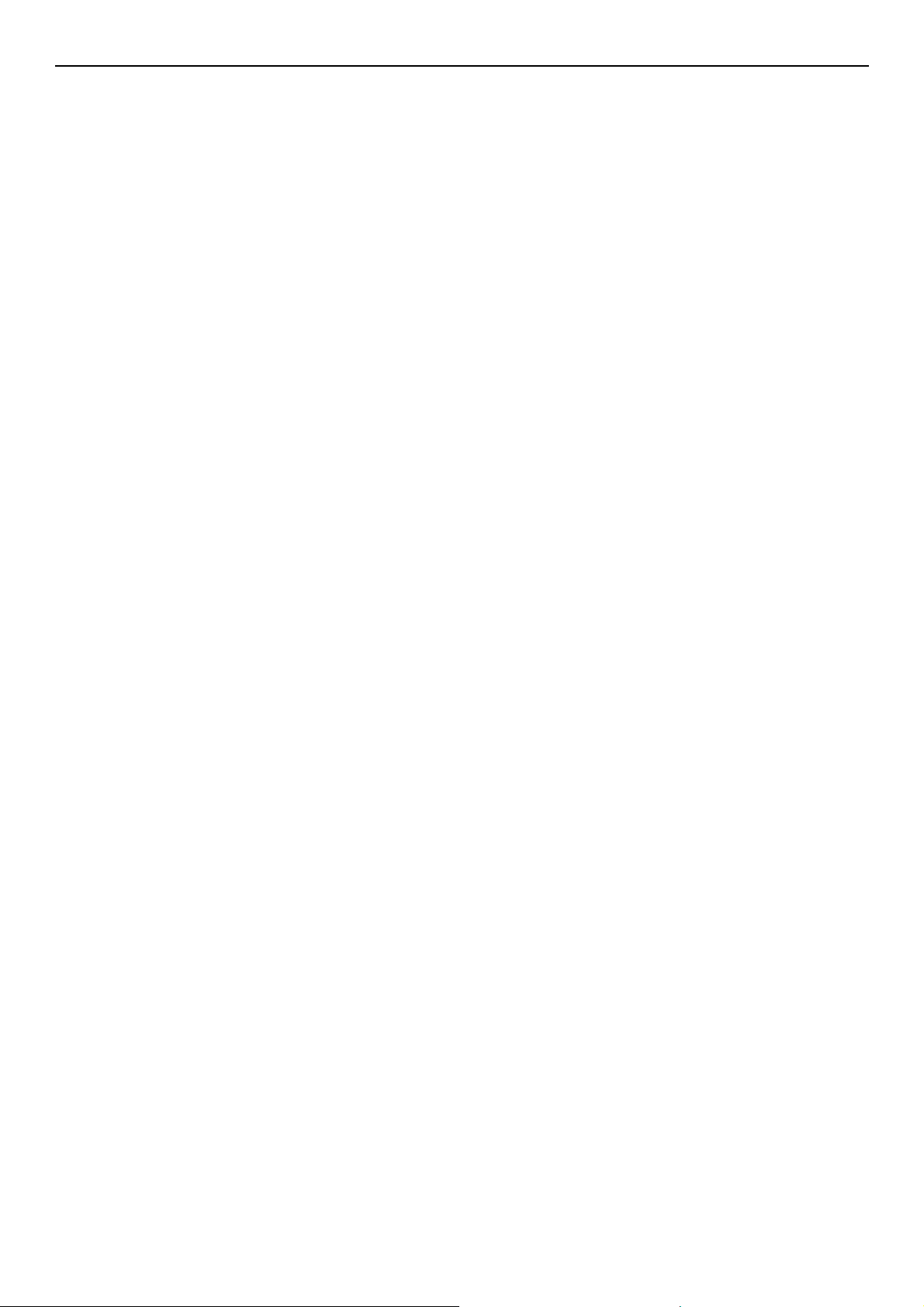
İçindekiler
Yönetici Kurulum . . . . . . . . . . . . . . . . . . . . . . . . . . . . . . . . . . . . . . . . . . . . . . . . . . . . . . . . . . . . . . . . . . . . . . . . . . 86
7 Faydalı Yazılım . . . . . . . . . . . . . . . . . . . . . . . . . . . . . . . . . . . . . . . . . . . . . 106
Yardımcı Program Listesi . . . . . . . . . . . . . . . . . . . . . . . . . . . . . . . . . . . . . . . . . . . . . . . . . 106
Yardımcı Programları Yükleme . . . . . . . . . . . . . . . . . . . . . . . . . . . . . . . . . . . . . . . . . . . . 108
Windows/Mac OS X'te yaygın olan Yardımcı Programlar . . . . . . . . . . . . . . . . . . . . . . . . 109
Web sayfası. . . . . . . . . . . . . . . . . . . . . . . . . . . . . . . . . . . . . . . . . . . . . . . . . . . . . . . . . . . . . . . . . . . . . . . 109
PS Gama Ayarlayıcısı Yardımcı Programı (MB451/MB451w/MB471/MB471w/MB491/
MB491+/MB491+LP/ES4191 MFP/MPS4200mb/MPS4700mb için) . . . . . . . . . . . . . . . . 111
Yarım Tonu Kaydetme . . . . . . . . . . . . . . . . . . . . . . . . . . . . . . . . . . . . . . . . . . . . . . . . . . . . . . . . . . . . . . 111
Ayarlanan Gama Eğrisiyle bir Dosya Yazdırma . . . . . . . . . . . . . . . . . . . . . . . . . . . . . . . . . . . . . . . . . . . 112
Windows Yardımcı Programları . . . . . . . . . . . . . . . . . . . . . . . . . . . . . . . . . . . . . . . . . . . . 113
Configuration Tool . . . . . . . . . . . . . . . . . . . . . . . . . . . . . . . . . . . . . . . . . . . . . . . . . . . . . . . . . . . . . . . . . . 113
PDF'yi Doğrudan Yazdırma (MB451/MB451w/MB471/MB471w/MB491/MB491+/MB491+LP/
ES4191 MFP/MPS4200mb/MPS4700mb için) . . . . . . . . . . . . . . . . . . . . . . . . . . . . . . . . . . . . . . . . . . . . 122
Yazdırma İşi Hesaplama İstemcisi . . . . . . . . . . . . . . . . . . . . . . . . . . . . . . . . . . . . . . . . . . . . . . . . . . . . . 122
İşletme Paneli Dilini Ayarlama. . . . . . . . . . . . . . . . . . . . . . . . . . . . . . . . . . . . . . . . . . . . . . . . . . . . . . . . . 124
Ağ Kartı Kurulumu . . . . . . . . . . . . . . . . . . . . . . . . . . . . . . . . . . . . . . . . . . . . . . . . . . . . . . . . . . . . . . . . . . 125
OKI LPR Yardımcı Programı . . . . . . . . . . . . . . . . . . . . . . . . . . . . . . . . . . . . . . . . . . . . . . . . . . . . . . . . . . 127
Ağ Genişletme. . . . . . . . . . . . . . . . . . . . . . . . . . . . . . . . . . . . . . . . . . . . . . . . . . . . . . . . . . . . . . . . . . . . . 129
TELNET. . . . . . . . . . . . . . . . . . . . . . . . . . . . . . . . . . . . . . . . . . . . . . . . . . . . . . . . . . . . . . . . . . . . . . . . . . 130
Mac OS X Yardımcı Programları . . . . . . . . . . . . . . . . . . . . . . . . . . . . . . . . . . . . . . . . . . . 131
Panel Dil Ayarları. . . . . . . . . . . . . . . . . . . . . . . . . . . . . . . . . . . . . . . . . . . . . . . . . . . . . . . . . . . . . . . . . . . 131
Yazdırma İşi Hesaplama İstemcisi . . . . . . . . . . . . . . . . . . . . . . . . . . . . . . . . . . . . . . . . . . . . . . . . . . . . . 131
Ağ Kartı Kurulumu . . . . . . . . . . . . . . . . . . . . . . . . . . . . . . . . . . . . . . . . . . . . . . . . . . . . . . . . . . . . . . . . . . 132
Ağ Tarayıcısı Kurulum Aracı . . . . . . . . . . . . . . . . . . . . . . . . . . . . . . . . . . . . . . . . . . . . . . . . . . . . . . . . . . 133
8Ağ Ayarları . . . . . . . . . . . . . . . . . . . . . . . . . . . . . . . . . . . . . . . . . . . . . . . . . 135
Ağ Ayarları Öğeleri. . . . . . . . . . . . . . . . . . . . . . . . . . . . . . . . . . . . . . . . . . . . . . . . . . . . . . 135
Kablosuz LAN'ı Web Sayfasından Yapılandırma (yalnızca MB451w/MB471w). . . . . . . . 153
IEEE802.1X ayarları . . . . . . . . . . . . . . . . . . . . . . . . . . . . . . . . . . . . . . . . . . . . . . . . . . . . . . . . . . . . . . . . 153
Kablosuz LAN ayarları. . . . . . . . . . . . . . . . . . . . . . . . . . . . . . . . . . . . . . . . . . . . . . . . . . . . . . . . . . . . . . . 154
Web Sayfasından Ağ Ayarlarını Değiştirme. . . . . . . . . . . . . . . . . . . . . . . . . . . . . . . . . . . 156
SSL/TLS ile İletişimi Şifreleme . . . . . . . . . . . . . . . . . . . . . . . . . . . . . . . . . . . . . . . . . . . . . . . . . . . . . . . . 156
IPSec ile İletişimi Şifreleme . . . . . . . . . . . . . . . . . . . . . . . . . . . . . . . . . . . . . . . . . . . . . . . . . . . . . . . . . . . 158
IP Adresini Kullanarak Erişimi Kontrol Etme (IP Filtreleme) . . . . . . . . . . . . . . . . . . . . . . . . . . . . . . . . . . 160
MAC Adresini Kullanarak Erişimi Kontrol Etme (MAC Adresi Filtreleme) . . . . . . . . . . . . . . . . . . . . . . . . 160
E-posta ile Hata Bildirimi (E-posta Uyarısı) . . . . . . . . . . . . . . . . . . . . . . . . . . . . . . . . . . . . . . . . . . . . . . . 161
SNMPv3'ü Kullanma . . . . . . . . . . . . . . . . . . . . . . . . . . . . . . . . . . . . . . . . . . . . . . . . . . . . . . . . . . . . . . . . 162
IPv6'yı Kullanma . . . . . . . . . . . . . . . . . . . . . . . . . . . . . . . . . . . . . . . . . . . . . . . . . . . . . . . . . . . . . . . . . . . 162
-6-
Page 7

IEEE802.1X'i Kullanma . . . . . . . . . . . . . . . . . . . . . . . . . . . . . . . . . . . . . . . . . . . . . . . . . . . . . . . . . . . . . . 163
LDAP Sunucusunu Yapılandırma . . . . . . . . . . . . . . . . . . . . . . . . . . . . . . . . . . . . . . . . . . . . . . . . . . . . . . 164
Güvenli Protokolleri Yapılandırma. . . . . . . . . . . . . . . . . . . . . . . . . . . . . . . . . . . . . . . . . . . . . . . . . . . . . . 164
Yazıcı Sürücüsü Olmadan Yazdırma (Doğrudan Yazdırma). . . . . . . . . . . . . . . . . . . . . . . . . . . . . . . . . . 165
EtherTalk'da Ayarları Değiştirme (yalnızca Mac OS için) (Yalnızca MB451/MB451w/MB471/
MB471w/MB491/MB491+/MB491+LP/ES4191 MFP/MPS4200mb/MPS4700mb) . . . . . . . . . . . . . . . . . 165
Diğer İşlemler . . . . . . . . . . . . . . . . . . . . . . . . . . . . . . . . . . . . . . . . . . . . . . . . . . . . . . . . . . 167
Ağ Ayarlarını Başlatma . . . . . . . . . . . . . . . . . . . . . . . . . . . . . . . . . . . . . . . . . . . . . . . . . . . . . . . . . . . . . . 167
DHCP'yi Kullanma . . . . . . . . . . . . . . . . . . . . . . . . . . . . . . . . . . . . . . . . . . . . . . . . . . . . . . . . . . . . . . . . . . 167
9 Otomatik Teslim ve Gönderim Verilerini Kaydetme İşlevlerine Yönelik
Ayarlar (yalnızca MB491/MB491+LP/ES4191 MFP/MPS4200mb/
MPS4700mb için). . . . . . . . . . . . . . . . . . . . . . . . . . . . . . . . . . . . . . . . . . . . 169
Alınan Verileri Dijital Veriler Olarak Yönlendirme (Otomatik Teslim) . . . . . . . . . . . . . . . . 169
Otomatik Teslim İşlevi için Yapılandırma . . . . . . . . . . . . . . . . . . . . . . . . . . . . . . . . . . . . . . . . . . . . . . . . 169
İçindekiler
Gönderim ve Alım Verilerini Kaydetme (Gönderim Verilerini Kaydetme) . . . . . . . . . . . . . 173
Gönderim Verilerini Kaydetme İşlevi için Yapılandırma . . . . . . . . . . . . . . . . . . . . . . . . . . . . . . . . . . . . . 173
10 Hata Giderme. . . . . . . . . . . . . . . . . . . . . . . . . . . . . . . . . . . . . . . . . . . . . . . 175
Başlatma . . . . . . . . . . . . . . . . . . . . . . . . . . . . . . . . . . . . . . . . . . . . . . . . . . . . . . . . . . . . .175
Bir SD hafıza kartını başlatma (Yalnızca MB491/MB491+LP/ES4191 MFP/MPS4200mb/
MPS4700mb için) . . . . . . . . . . . . . . . . . . . . . . . . . . . . . . . . . . . . . . . . . . . . . . . . . . . . . . . . . . . . . . . . . . 175
Flash Belleği Başlatma . . . . . . . . . . . . . . . . . . . . . . . . . . . . . . . . . . . . . . . . . . . . . . . . . . . . . . . . . . . . . . 176
Makine Ayarlarını Sıfırlama . . . . . . . . . . . . . . . . . . . . . . . . . . . . . . . . . . . . . . . . . . . . . . . . . . . . . . . . . . . 176
Sürücüleri Silme veya Güncelleme . . . . . . . . . . . . . . . . . . . . . . . . . . . . . . . . . . . . . . . . . 177
Bir Yazıcı veya Faks Sürücüsünü Silme . . . . . . . . . . . . . . . . . . . . . . . . . . . . . . . . . . . . . . . . . . . . . . . . . 177
Bir Yazıcı veya Faks Sürücüsünü Güncelleme . . . . . . . . . . . . . . . . . . . . . . . . . . . . . . . . . . . . . . . . . . . . 178
Bir Tarayıcı Sürücüsünü Silme . . . . . . . . . . . . . . . . . . . . . . . . . . . . . . . . . . . . . . . . . . . . . . . . . . . . . . . . 178
Bir Tarayıcı Sürücüsünü Güncelleme . . . . . . . . . . . . . . . . . . . . . . . . . . . . . . . . . . . . . . . . . . . . . . . . . . . 179
11 Ek . . . . . . . . . . . . . . . . . . . . . . . . . . . . . . . . . . . . . . . . . . . . . . . . . . . . . . . . 180
Yazdırma İşi Hesaplamayı Kullanma Hakkında . . . . . . . . . . . . . . . . . . . . . . . . . . . . . . . . 180
Kullanılanabilecek İş Hesabı Kimliklerinin ve kayıtlarının sayısı. . . . . . . . . . . . . . . . . . . . . . . . . . . . . . . 180
Dizin. . . . . . . . . . . . . . . . . . . . . . . . . . . . . . . . . . . . . . . . . . . . . . . . . . . . . . . . . . 181
-7-
Page 8
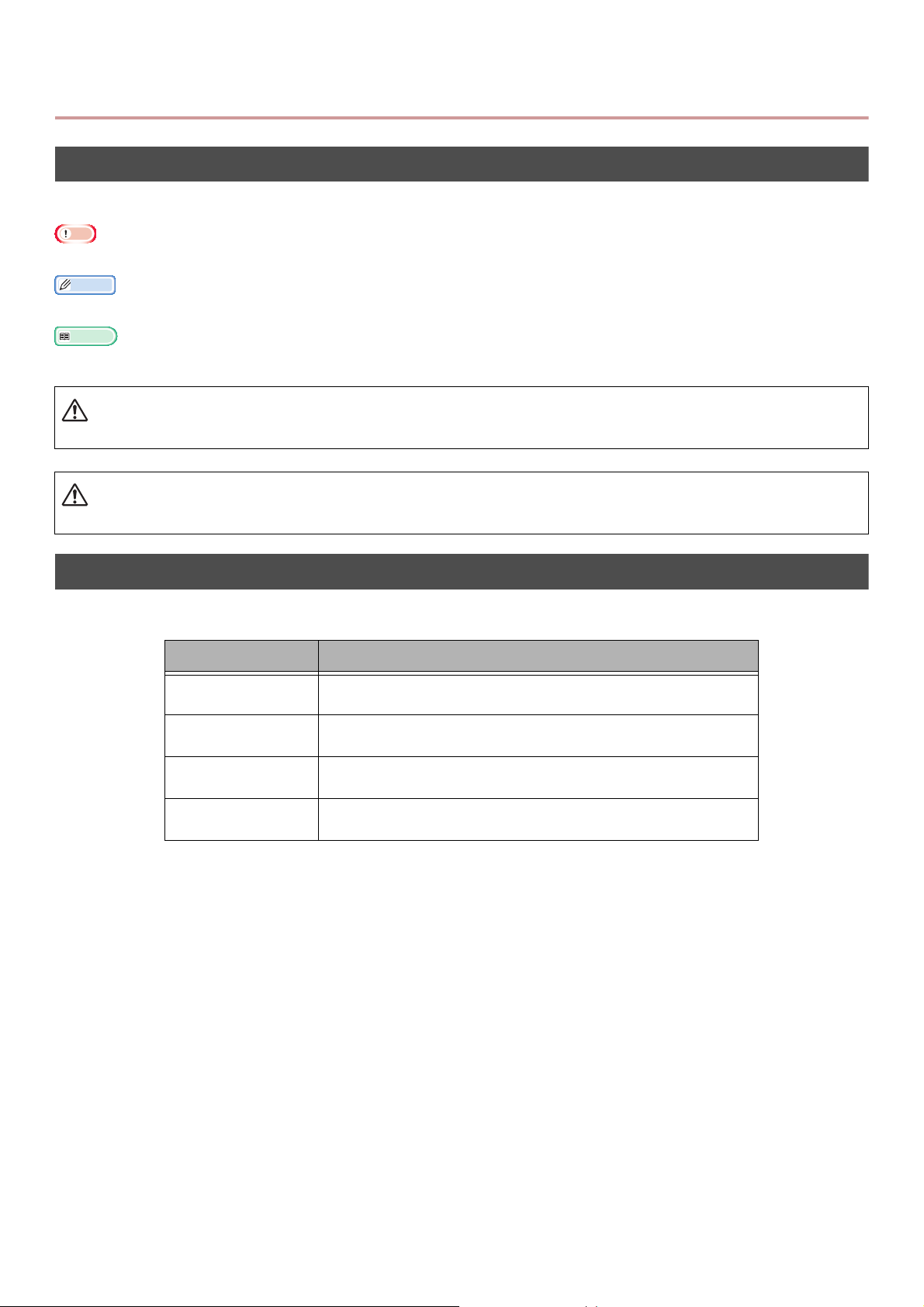
Bu Kılavuz Hakkında
Not
Kısa Not
Referans
Bu belgedeki terimler
Bu kılavuzda aşağıdaki terimler kullanılmaktadır:
İşlemlere ilişkin önemli bilgileri gösterir. Okuduğunuzdan emin olun.
İşlemlere ilişkin ilave bilgileri gösterir. Bunları okumanız tavsiye edilir.
Daha detaylı bilgiye erişmek istediğinizde nereye bakacağınızı gösterir.
UYARI
Uyulmaması halinde ölümcül yaralanmalara veya ölümlere neden olabilecek ilave bilgileri gösterir.
DİKKAT
Uyulmaması halinde yaralanmaya neden olabilecek ilave bilgileri gösterir.
Bu belgedeki simgeler
Bu kılavuzda aşağıdaki simgeler kullanılmaktadır:
Simgeler Açıklama
[ ] Ekrandaki menü adlarını gösterir.
Bilgisayardaki menü, pencere, diyalog adlarını gösterir.
" " Bilgisayardaki dosya adlarını gösterir.
Referans başlıklarını gösterir.
< > tuşu İşletme panelindeki bir donanım tuşunu veya bilgisayarın
klavyesindeki bir tuşu gösterir.
> Makine veya bilgisayar menüsünde istediğiniz menüye nasıl
erişeceğinizi gösterir.
-8-
Page 9

Bu kılavuzda kullanılan göstergeler
Bu belgede, aşağıdaki şekilde yazılmış olabilir.
PostScript3 Emülasyonu PSE, POSTSCRIPT3 Emülasyonu, POSTSCRIPT3 EMÜLASYONU
®
Microsoft
Microsoft® Windows Server® 2012 64-bit sürümü işletim sistemi Windows Server 2012
Microsoft® Windows® 7 64-bit Sürümü işletim sistemi Windows 7 (64bit sürümü)
Microsoft
Microsoft® Windows Server® 2008 R2 64-bit sürümü işletim sistemi Windows Server 2008 R2
Microsoft® Windows Server® 2008 64-bit Sürümü işletim sistemi Windows Server 2008 (64bit sürümü)
Microsoft
Microsoft® Windows Server® 2003 x64 Sürümü işletim sistemi Windows Server 2003 (x64 sürümü)
Microsoft® Windows® 8 işletim sistemi Windows 8
Microsoft
Microsoft® Windows Vista® işletim sistemi Windows Vista
Microsoft® Windows Server® 2008 işletim sistemi Windows Server 2008
Microsoft
Microsoft® Windows Server® 2003 işletim sistemi Windows Server 2003
Windows 8, Windows Server 2012, Windows 7, Windows Vista, Windows Server 2008, Windows XP, ve Windows Server 2003
için jenerik ad Windows
Aygıtlardaki Web Hizmetleri WSD
Windows® 8 64-bit Sürümü işletim sistemi Windows 8 (64bit sürümü)
®
Windows Vista® 64-bit sürümü işletim sistemi Windows Vista (64bit sürümü)
®
Windows® XP x64 Sürümü işletim sistemi Windows XP (x64 sürümü)
®
Windows® 7 işletim sistemi Windows 7
®
Windows® XP işletim sistemi Windows XP
Özel bir açıklama yoksa 64bit sürümü Windows 8, Windows 7, Windows Vista, Windows Server 2008, Windows XP,
ve Windows Server 2003 işletim sistemine dahildir. (64bit sürümü ve Windows Server 2008 R2 Windows Server
2008'e dahildir.)
Özel bir açıklama yoksa Windows 7 Windows olarak, Mac OS X 10.7 Mac OS X olarak kullanılır MB491 ise bu
belgedeki örneklere ilişkin makine olarak kullanılır.
İşletim sistemi veya modelinize bağlı olarak, bu belgedeki açıklamalar farklı olabilir.
-9-
Page 10

1. Kopyalama
Kısa Not
Referans
OK
OK
Bir belgeyi yerleştirme yönü
Bir belgeyi yerleştirme yönü
Bir belgeyi yerleştirme yönü
Bu bölüm makineninizin çeşitli kopyalama işlevlerini açıklar.
Faydalı İşlevler
Bu bölüm makineninizin faydalı kopyalama işlevlerini açıklar. Aşağıda belirtilen işlevler kopyalama başlama ekranı
menüsündeki [Change settings] seçeneğinden etkinleştirilir.
Aşağıdaki prosedürler [Devamlı Tara ] seçeneğinin devre dışı bırakıldığı varsayımına göre açıklanır. [Devamlı Tara] seçeneği etkin olduğu zaman
izlenmesi gereken temel prosedürler için Temel Kullanım Kılavuzuna bakın.
Kopyaları Sıralama (Sort)
Sıralama işlevi etkin olduğu zaman, veriler sayfa
numarasına göre bir kopya hazırlanarak çıkarılır. Makine
kopyaları sıraladığı için, bu işlev sizi kopyaları el ile
sıralama zahmetinden kurtarır. Varsayılan fabrika
ayarlarında, sıralama etkin değildir.
1 <COPY (KOPYALA)> tuşuna basın.
2 Belgelerinizi metin içeren yüzü YUKARI
gelecek şekilde ADF’ye veya AŞAĞI gelecek
şekilde belge camının üzerine yerleştirin.
3 [Change settings] menüsüne girmek için
tuşuna basın.
4 [Sırala] seçeneğini seçmek için tuşuna
ardından tuşuna basın.
5 [ON] seçeneğini seçmek için tuşuna
ardından tuşuna basın.
6 Kopya bekleme ekranı görüntülenene kadar
tuşuna basın.
Birden Fazla Sayfayı Bir Kağıt Sayfasında Birleştirme (N-in-1)
Bu işlev tek bir kağıt sayfasının bir yüzüne birden fazla
belgeyi kopyalamanıza olanak sağlar. Kağıdın bir
yüzüne iki veya dört sayfa yazdırılabilir.
İki sayfa
Dört sayfa Dikey ayar
Dört sayfa Yatay ayar
7 Gerekli kopya sayısını girin.
8 tuşuna basın.
MONO
Sürekli tarama modu bir seferde birden fazla belgeyi
kopyalamanıza imkan tanır. Sürekli tarama modunu kullanıyorsanız
tek bir iş için hem ADF'yi hem de belge camını kullanabilirsiniz.
Detaylar için, Temel Kullanım Kılavuzuna bakın.
Not
Belgenizi ilk olarak üst kısım taranacak şekilde yerleştirin.
İstediğiniz kopyalama sonucuna ulaşmak için [Doğrultu]
seçeneğinden görüntünün uygun yönünü belirtin.
[N-in-1] özelliği etkinleştirildiğinde [Büyütme] otomatik olarak
[Auto] seçeneğine ayarlanır. İstenilen büyütme oranını belirtmek
için, ilk olarak [N-in-1] seçeneğini ardından [Büyütme] seçeneğini
ayarlayın.
-10-
Page 11
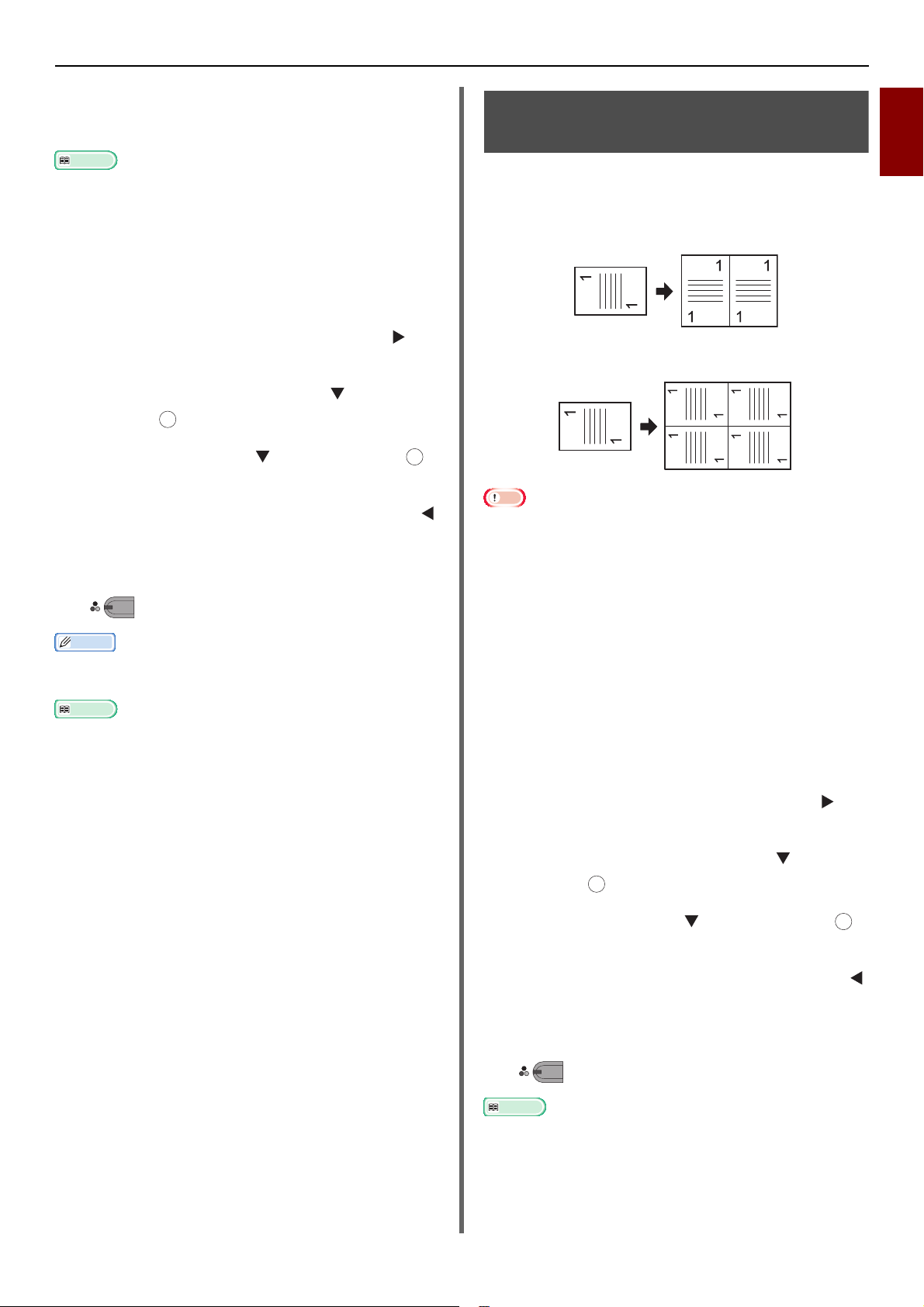
Kağıda, belgeye ve büyütme oranına göre belge görüntüsünün bir
Referans
Kısa Not
Referans
OK
OK
OK
MONO
kısmı eksik olabilir.
[N-in-1
] seçeneği etkinleştirildiğinde kağıt tepsisi otomatik olarak seçilir.
Faydalı İşlevler
Bir Kağıt Sayfasında Birden Fazla Kopya Çıkarma (Tekrarlama)
1
Belgenizi nasıl yükleyeceğinize ilişkin bilgiler için, Temel Kullanım
Kılavuzuna bakın.
1 <COPY (KOPYALA)> tuşuna basın.
2 Belgelerinizi metin içeren yüzü YUKARI
gelecek şekilde ADF’ye veya AŞAĞI gelecek
şekilde belge camının üzerine yerleştirin.
3 [Change settings] menüsüne girmek için
tuşuna basın.
4 [N-in-1] seçeneğini seçmek için tuşuna
ardından tuşuna basın.
5 Bir değer seçmek için tuşuna ardından
OK
tuşuna basın.
6 Kopya bekleme ekranı görüntülenene kadar
tuşuna basın.
7 Gerekli kopya sayısını girin.
8 tuşuna basın.
MONO
Belge camını kullanırken, sürekli tarama modu otomatik olarak
etkinleştirilir. Ekranda görüntülünen talimatları izleyin.
Bu işlev tek bir kağıt sayfasının bir yüzüne sürekli olarak
görüntüyü kopyalamanıza olanak sağlar. Görüntüler iki
veya dört sefer tekrarlanılabilir.
İki tekrar
Dört tekrar
Not
[Tekrarla] özelliği etkinleştirildiğinde [Büyütme] otomatik olarak
[Auto] seçeneğine ayarlanır. İstenilen büyütme oranını belirtmek
için, ilk olarak [Tekrarla] seçeneğini ardından [Büyütme] seçeneğini
ayarlayın.
İstediğiniz kopyalama sonucuna ulaşmak için [Doğrultu]
seçeneğinden görüntünün uygun yönünü belirtin.
Kağıda, belgeye ve büyütme oranına göre belge görüntüsünün bir
kısmı eksik olabilir.
Bu işlev etkinleştirildiğinde kağıt tepsisi otomatik olarak seçilir.
1 <COPY (KOPYALA)> tuşuna basın.
Kopyalama
Sürekli tarama modu bir seferde birden fazla belgeyi
kopyalamanıza imkan tanır. Sürekli tarama modunu kullanıyorsanız
tek bir iş için hem ADF'yi hem de belge camını kullanabilirsiniz.
Detaylar için, Temel Kullanım Kılavuzuna bakın.
2 Belgelerinizi metin içeren yüzü YUKARI
gelecek şekilde ADF’ye veya AŞAĞI gelecek
şekilde belge camının üzerine yerleştirin.
3 [Change settings] menüsüne girmek için
tuşuna basın.
4 [Tekrarla] seçeneğini seçmek için tuşuna
ardından tuşuna basın.
5 Bir değer seçmek için tuşuna ardından
tuşuna basın.
6 Kopya bekleme ekranı görüntülenene kadar
tuşuna basın.
7 Gerekli kopya sayısını girin.
8 tuşuna basın.
Referans
Sürekli tarama modu bir seferde birden fazla belgeyi
kopyalamanıza imkan tanır. Sürekli tarama modunu kullanıyorsanız
tek bir iş için hem ADF'yi hem de belge camını kullanabilirsiniz.
Detaylar için, Temel Kullanım Kılavuzuna bakın.
-11-
Page 12
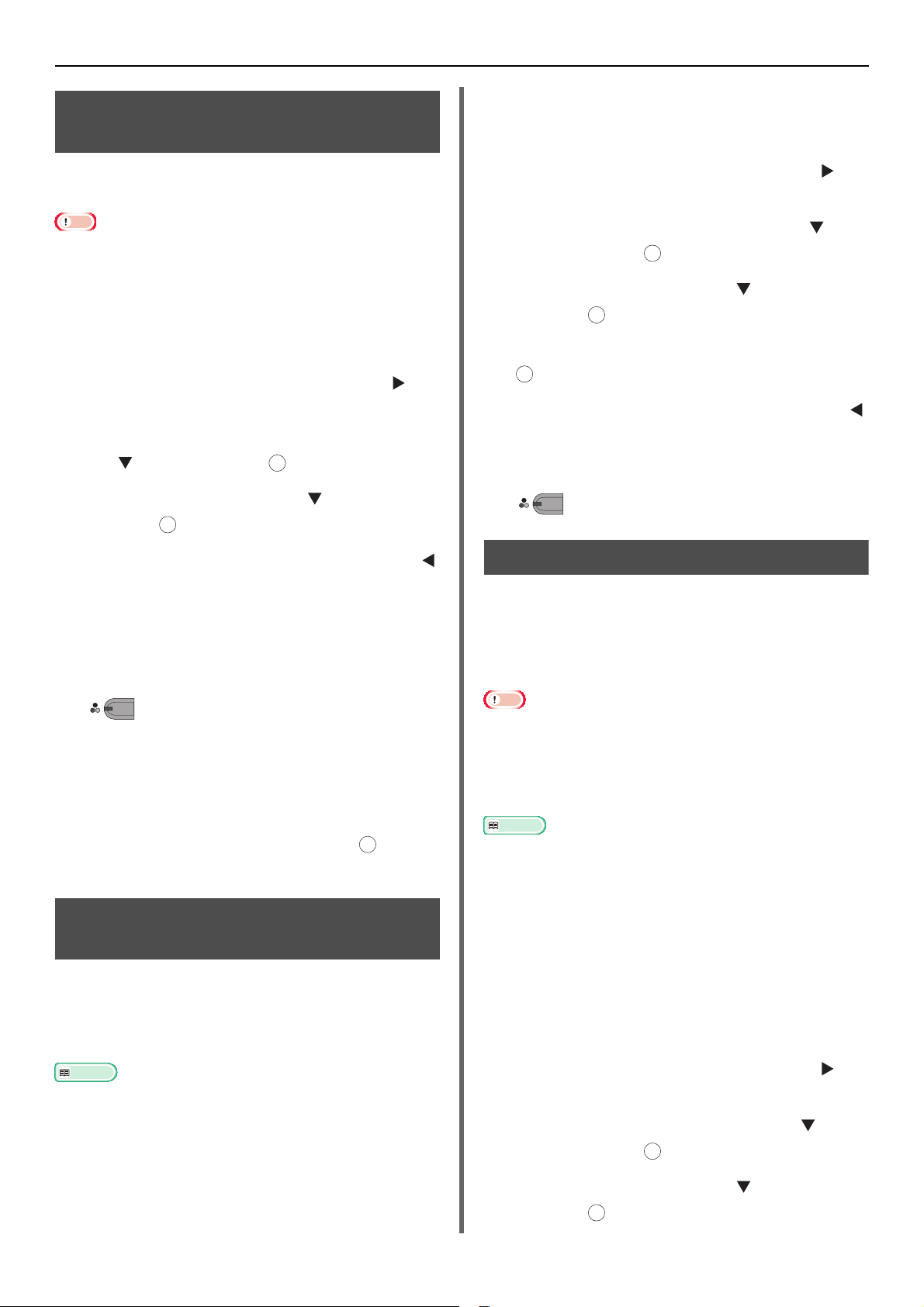
Faydalı İşlevler
Not
Referans
OK
OK
OK
OK
MONO
OK
Kimlik Kartlarını Kopyalama (Kimlik Kartı Kopyalama)
2 Belgelerinizi metin içeren yüzü YUKARI
gelecek şekilde ADF’ye veya AŞAĞI gelecek
şekilde belge camının üzerine yerleştirin.
Bu işlev ehliyet gibi bir kimlik kartını bir kağıt
parçasının bir yüzüne kopyalamanızı sağlar.
Bu Kimlik Kartı Kopyalama işlevi için ADF'yi kullanamazsınız.
Belge camının kenarından itibaren 2 mm'lik alan tarama kenar
boşluğudur.
Makine belirtilen kağıdın yarısı boyutunda bir alanı tarar. Şayet
belge kağıt boyutunun yarısından fazlaysa, fazla kısım atılır.
1 <COPY (KOPYALA)> tuşuna basın.
2 [Change settings] menüsüne girmek için
tuşuna basın.
3 [Kim.Kartı Kopyalama] seçeneğini seçmek
için tuşuna ardından tuşuna basın.
4 [ON] seçeneğini seçmek için tuşuna
ardından tuşuna basın.
5 Kopya başlatma ekranı görüntülenene kadar
tuşuna basın.
6 Kartınızı ön yüzü belge camına yüz aşağı
gelecek şekilde yerleştirin.
7 Gerekli kopya sayısını girin.
3 [Change settings] menüsüne girmek için
tuşuna basın.
4 [Kenar Silme] seçeneğini seçmek için
tuşuna ardından tuşuna basın.
5 [ON] seçeneğini seçmek için tuşuna
ardından tuşuna basın.
OK
6 Onlu tuş takımını kullanarak bir değer girin ve
tuşuna basın.
7 Kopya bekleme ekranı görüntülenene kadar
tuşuna basın.
8 Gerekli kopya sayısını girin.
9 tuşuna basın.
Boşlukları Ayarlama (Boşluk)
Bu kenar boşluğu işlevi kenar boşluklarını ayarlamanıza
imkan tanır. Bu kopyaları zımbalamak veya kopyalarda
delik açmak istediğinizde işe yarar. [Top ] ve [Sol]
değerlerini belirterek üst, sağ, alt veya sol kenar
boşluğunu ayarlayabilirsiniz.
8 tuşuna basın.
MONO
9 [Dokümanın arka yüzünü yerleştirin] ekranı
görüntülendiğinde, kartınızı arka yüzü belge
camına yüz aşağı gelecek şekilde yerleştirin.
10 [Tarama Başlat] seçeneğinin seçili olup
olmadığını kontrol edin ve ardından tuşuna
basın.
OK
Kenar Gölgelerini Silme (Kenar Silme)
Belgenin kapağı açık bir şekilde bir belgeyi kopyalarken
veya bir kitabı kopyalarken, kenarlar siyah gölge
şeklinde yazdırılabilir.
Bu işlev bu tür gölgeleri silmenize imkan tanır.
Her kopyalama yaptığınızda aşağıdaki prosedürü gerçekleştirmek
zorunda kalmamak için [Kenar Silme] seçeneğini varsayılan olarak
ayarlayabilirsiniz. Detaylı bilgi için, "Bilgi Görüntüleme" P. 82 sayfasına
bakın.
1 <COPY (KOPYALA)> tuşuna basın.
Not
Bir kopya üzerinde belge görüntüsünün bir kısmı eksik olabilir.
Büyütme oranını değiştirdiğinizde dahi belirtilen kenar boşluğu
değerleri aynı kalır.
İstediğiniz kopyalama sonucuna ulaşmak için [Doğrultu]
seçeneğinden görüntünün uygun yönünü belirtin.
Referans
Her kopyalama yaptığınızda aşağıdaki prosedürü gerçekleştirmek
zorunda kalmamak için [Kenar Boş.] seçeneğini varsayılan olarak
ayarlayabilirsiniz. Detaylar için, "Bilgi Görüntüleme" P. 82 sayfasına
bakın.
Tek Yüz Kopyalama Yaparken
1 <COPY (KOPYALA)> tuşuna basın.
2 Belgelerinizi metin içeren yüzü YUKARI
gelecek şekilde ADF’ye veya AŞAĞI gelecek
şekilde belge camının üzerine yerleştirin.
3 [Change settings] menüsüne girmek için
tuşuna basın.
4 [Kenar Boş.] seçeneğini seçmek için
tuşuna ardından tuşuna basın.
5 [ON] seçeneğini seçmek için tuşuna
ardından tuşuna basın.
OK
-12-
Page 13
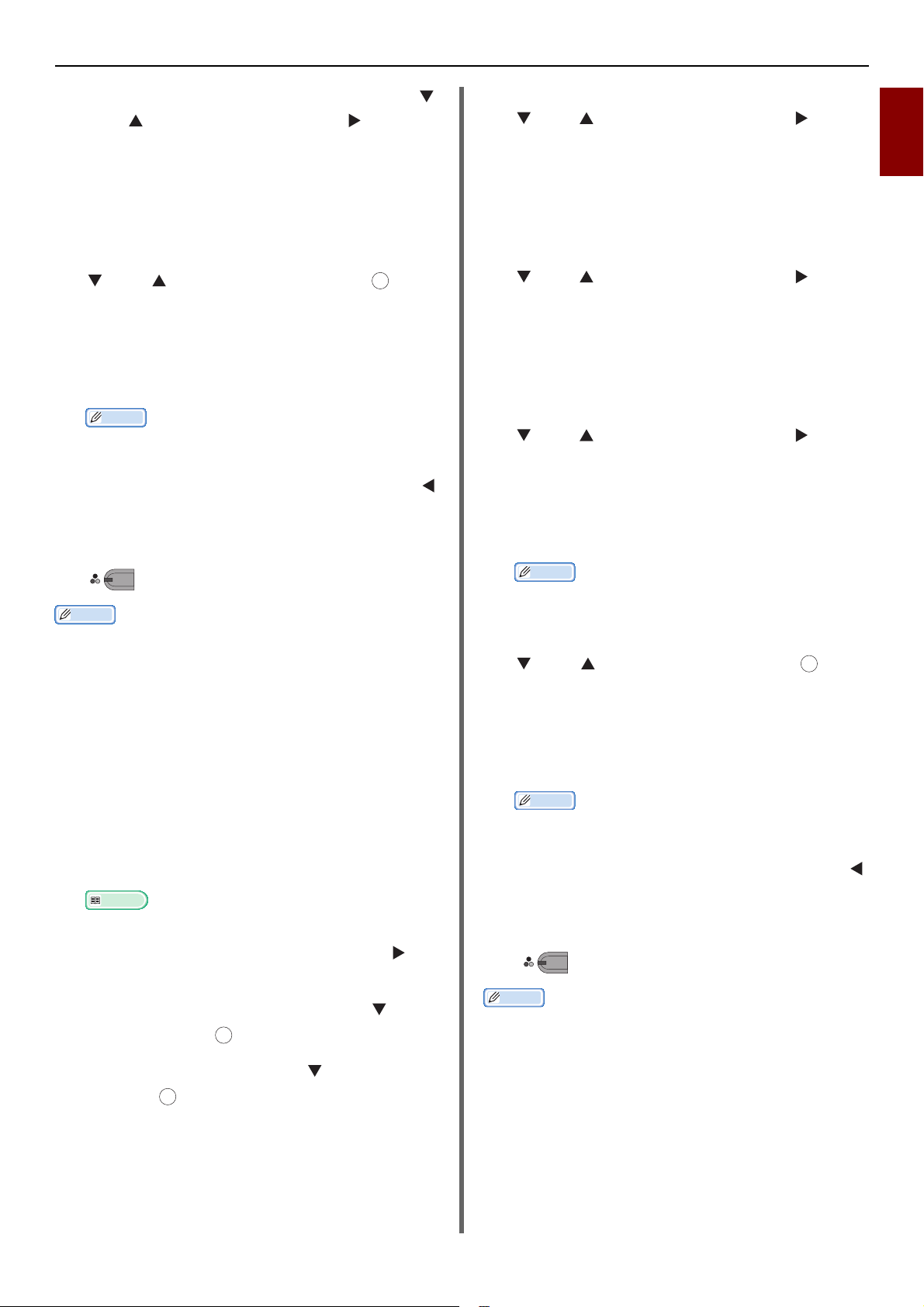
Faydalı İşlevler
Kısa Not
Kısa Not
Referans
Kısa Not
OK
OK
OK
MONO
6 [Ön] için Top kenar boşluğunu belirtmek için
veya tuşuna basın ve ardından tuşuna
basın.
-Çıktının üst kısmında bir kenar boşluğu oluşturmak için,
pozitif bir değer belirtin.
-Çıktının alt kısmında bir kenar boşluğu oluşturmak için,
negatif bir değer belirtin.
7 [Ön] için [Sol] kenar boşluğunu belirtmek için
veya tuşuna basın ve ardından
tuşuna basın.
-Çıktının sol tarafında bir kenar boşluğu oluşturmak için,
pozitif bir değer belirtin.
-Çıktının sağ tarafında bir kenar boşluğu oluşturmak için,
negatif bir değer belirtin.
Tek taraflı kopyalama yaparken [Arka] kenar boşluğunu
belirtmeniz gerekmez.
8 Kopya başlatma ekranı görüntülenene kadar
tuşuna basın.
9 Gerekli kopya sayısını girin.
7 [Ön] için [Top] kenar boşluğunu belirtmek için
veya tuşuna basın ve ardından tuşuna
basın.
-Çıktının üst kısmında bir kenar boşluğu oluşturmak için,
pozitif bir değer belirtin.
-Çıktının alt kısmında bir kenar boşluğu oluşturmak için,
negatif bir değer belirtin.
8 [Ön] için [Sol] kenar boşluğunu belirtmek için
veya tuşuna basın ve ardından tuşuna
basın.
-Çıktının sol tarafında bir kenar boşluğu oluşturmak için,
pozitif bir değer belirtin.
-Çıktının sağ tarafında bir kenar boşluğu oluşturmak için,
negatif bir değer belirtin.
9 [Arka] için [Top] kenar boşluğunu belirtmek için
veya tuşuna basın ve ardından tuşuna
basın.
-Çıktının üst kısmında bir kenar boşluğu oluşturmak için,
negatif bir değer belirtin.
-Çıktının alt kısmında bir kenar boşluğu oluşturmak için,
pozitif bir değer belirtin.
1
Kopyalama
10 tuşuna basın.
MONO
Tüm değerler [0] değerine ayarlıyken [Kenar Boş.] etkin değildir.
Dupleks Kopyalama Yaparken
[Kenar Boş.] etkin bir şekilde dupleks kopyalama
yaparken, [Arka] kenar boşluğunu belirtmeniz gerekir.
1 <COPY (KOPYALA)> tuşuna basın.
2 Belgelerinizi metin içeren yüzü YUKARI
gelecek şekilde ADF’ye veya AŞAĞI gelecek
şekilde belge camının üzerine yerleştirin.
3 [Dubleks Kopya] seçeneğini istediğiniz
şekilde belirtin.
Detaylar için, Temel Kullanım Kılavuzuna bakın.
4 [Change settings] menüsüne girmek için
tuşuna basın.
5 [Kenar Boş.] seçeneğini seçmek için
tuşuna ardından tuşuna basın.
OK
6 [ON] seçeneğini seçmek için tuşuna
ardından tuşuna basın.
Kısa Not
Hem [Ön] kenar boşluğu hem de [Arka] kenar boşluğu için
[Top] seçeneğinde belirtilen değerin aynısı belirtin.
10 [Arka] için [Sol] kenar boşluğunu belirtmek için
veya tuşuna basın ve ardından
tuşuna basın.
-Çıktının sol tarafında bir kenar boşluğu oluşturmak için,
negatif bir değer belirtin.
-Çıktının sağ tarafında bir kenar boşluğu oluşturmak için,
pozitif bir değer belirtin.
Kısa Not
Hem [Ön] kenar boşluğu hem de [Arka] kenar boşluğu için
[Sol] seçeneğinde belirtilen değerin aynısı belirtin.
11 Kopya bekleme ekranı görüntülenene kadar
tuşuna basın.
12 Gerekli kopya sayısını girin.
13 tuşuna basın.
Kenar boşluğunun konumu belgenin [Doğrultu] seçeneğine
uygundur.
Şayet belge görüntüsünün [Doğrultu] seçeneği [Portrait] ise, kısa
kenarlar üst ve alt kenarlara, uzun kenarlar ise sağ ve sol kenarlara
yerleştirilir. Şayet belge görüntüsünün [Doğrultu] seçeneği
[Landscape] ise, uzun kenarlar sağ ve sol kenarlara, kısa kenarlar
ise üst ve alt kenarlara yerleştirilir.
Belge camını kullanırken, sürekli tarama modu otomatik olarak
etkinleştirilir. Ekranda görüntülünen talimatları izleyin.
Tüm değerler [0] değerine ayarlıyken [Kenar Boş.] etkin değildir.
-13-
Page 14

Faydalı İşlevler
Not
Kısa Not
Kısa Not
Kısa Not
OK
MONO
[Kenar Boş.] değerini seçerken
[N-in-1]/[Tekrarla] seçeneklerini
belirtemezsiniz.
OK
OK
Farklı Boyuttaki Belgeleri Kopyalama (Karışık Boyut)
ADF'yi kullanırken aynı genişliğe ancak farklı uzunluğa
sahip birden fazla belgeyi aynı anda ilgili kağıt
boyutlarına kopyalayabilirsiniz.
13 Gerekli kopya sayısını girin.
14 tuşuna basın.
Birden Fazla İşlevi Kullanmaya İlişkin Notlar
Bu işlevi yalnızca belge letter ve legal 13.5 veya letter ve legal 14
kombinasyonundaysa kullanabilirsiniz.
[Karma Boyutlu Dokümanlar], [Kağıt Besleme] seçeneğini
etkinleştirme [Auto] seçeneğine ayarlıyken, belgeye karşılık gelen
bir kağıt tepsisi beslenir ve [Kağıt Besleme] seçilemez.
[Karma Boyutlu Dokümanlar] seçeneği yalnızca [Büyütme]
seçeneği [Kağıda Sığdır(%98)] veya [100%] seçeneğine
ayarlıyken kullanılabilir.
Aynı anda [Kenar Silme] ve [Karma Boyutlu Dokümanlar]
seçeneği ayarlanamaz.
Bu işlevi kullanmak için <SETTING (AYARL A R)> tu şuna basıp
[Kağıt Ayarı]>[Tepsi Se ç ]>[Kopya] seçeneğini seçerek
fazla kağıt tepsisini etkinleştirin.
MP tepsisini kullanırken, ilk olarak MP tepsisine kağıt yükleyin,
ardından [Karma Boyutlu Dokümanlar] menüsüne girin.
Bu işlev için yalnızca standart kağıt kullanabilirsiniz.
Bu bölümde, Tepsi1 ve MP tepsisi kullanılmaktadır, örnek olarak
Tepsi1'de Legal 14, MP tepsisinde ise Letter yüklüdür.
birden
1 Tepsi1'e Legal 14 MP tepsisine ise Letter
yükleyin.
2 <SETTING (AYARLAR)> tuşuna basın.
3 [Kağıt Ayarı] seçeneğini seçmek için
tuşuna ardından tuşuna basın.
OK
4 Tepsi1'in [Kağıt Boyutu] seçeneği için [Legal
14] seçeneğini MP tepsisinin [Kağıt Boyutu]
seçeneği için [LETTER] seçeneğini seçin.
5 Üst ekran görünene kadar tuşuna basın.
6 <COPY (KOPYALA)> tuşuna basın.
7 ADF'de Letter ve Legal 14 boyutlarını
karıştırarak belgelerinizi yerleştirin.
8 [Change settings] menüsüne girmek için
tuşuna basın.
9 [Karma Boyutlu Dokümanlar] seçeneğini
seçmek için tuşuna ardından tuşuna
basın.
OK
10 [ON] seçeneğini seçmek için tuşuna
ardından tuşuna basın.
11 Kopya bekleme ekranı görüntülenene kadar
tuşuna basın.
12 Başlangıç ekranında aşağıdaki ayarların
görüntülenip görüntülenmediğini kontrol edin.
Aynı Anda Kullanılamayan İşlevler
Bazı işlevler diğer işlevlerle kombinasyon halinde
kullanılamaz. Uyumsuz işlevleri seçmeye çalışırsanız,
işlevi seçemeyeceğinizi gösteren bir mesaj görüntülenir.
Örneğin, [Kenar Boş.] değerini belirttiğinizde, [N-in-1]
ve [Tekrarl a] seçeneklerini belirtemezsiniz.
Mesajda görüntülenen işlevler arasından, gereksiz
işlevleri devre dışı bırakın, ardından tekrar kullanmak
istediğiniz bir işlevi ayarlamaya çalışın.
Bazı işlevler diğerleriyle birlikte kullanılamaz.
Bir İşlevi Devre Dışı Bırakma
İşlevlerden birini devre dışı bırakmak için, işlev
ayarlarını varsayılan ayarlara döndürün.
1 <COPY (KOPYALA)> tuşuna basın.
2 [Change settings] menüsüne girmek için
tuşuna basın.
3 Devre dışı bırakmak istediğiniz işlevi seçmek
için tuşuna basın, ardından tuşuna
basın.
4 Varsa yılan değeri seçmek için tuşuna
ardından tuşuna basın.
5 Kopya bekleme ekranı görüntülenene kadar
tuşuna basın.
Var sayılan fabrika ayarlarından varsayılan ayarlar değiştirildikten
sonra, değişiklikten sonra varsayılan ayarları seç seçilmelidir.
Referans
Her bir işlevin varsayılan değeri için "Bilgi Görüntüleme" P. 82
sayfasına bakın.
[Karma Boyutlu
Dokümanlar]:
[Kağıt Besleme]: Oto.
[Büyütme]: 100%
[Tarama boyutu]: Legal 14
ON (AÇIK)
-14-
Page 15
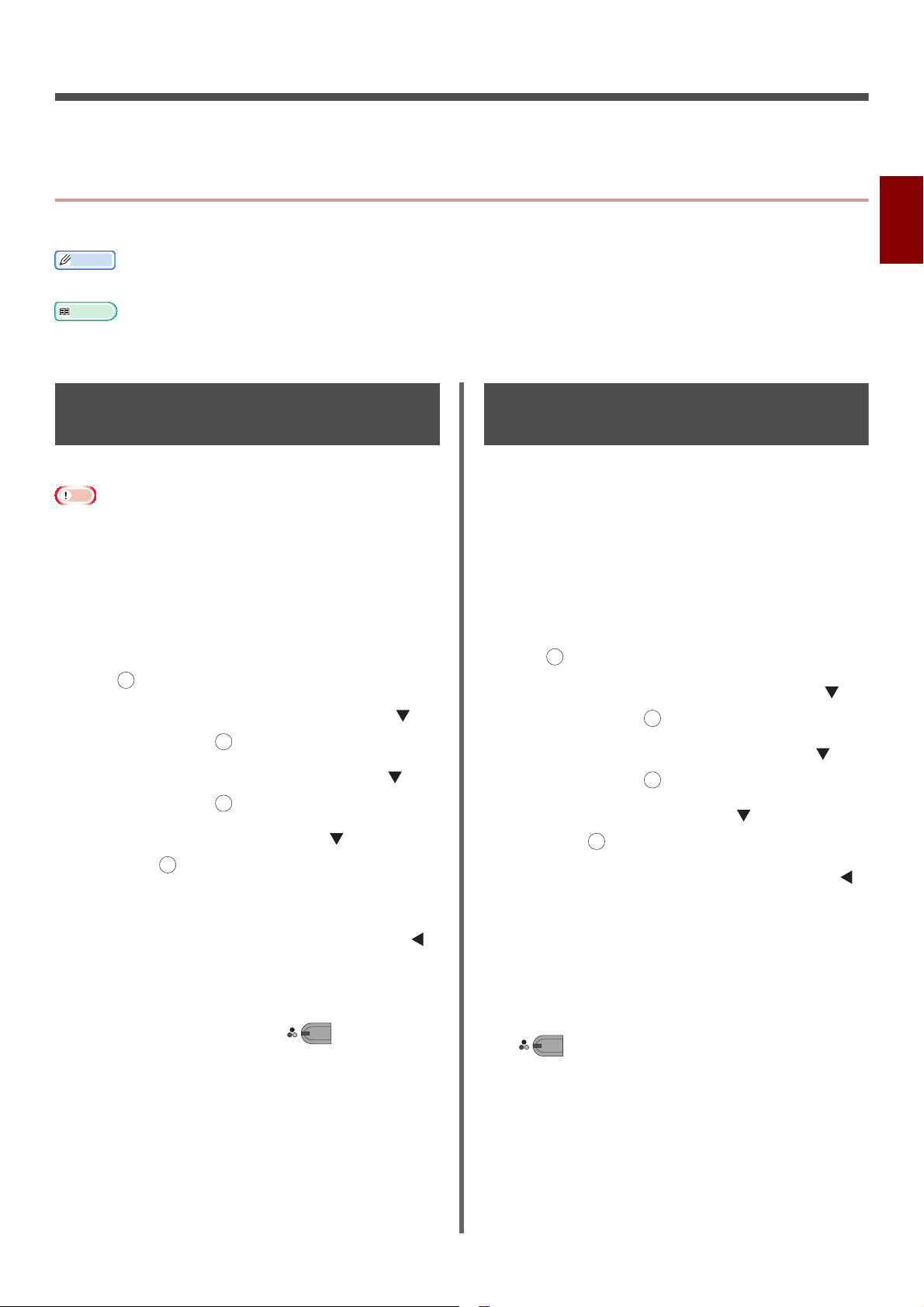
2. Faks Gönderme
Kısa Not
Referans
Not
OK
OK
MONO
OK
OK
MONO
Bu bölüm makineninizin faydalı faks işlevlerini ve işlemlerini açıklar.
Gönderime Yönelik Faydalı İşlemler
Bu bölüm faks gönderimi için faydalı işlemleri açıklar.
[Yönetici Kurulum] menüsüne girmek için, yönetici parolası gereklidir. Varsayılan parola "aaaaaa"dır.
Hedefin nasıl belirleneceğine ilişkin bilgiler için, Temel Kullanım Kılavuzuna bakın.
Belgelerinizi ADF'ye veya belge camına nasıl yükleyeceğinize ilişkin bilgileri için Temel Kullanım Kılavuzuna bakın.
Dupleks Belgeleri Gönderme (DuplexScan)
ADF'yi kullanarak dupleks belgeleri gönderebilirsiniz.
Bu işlem için belge camını kullanamazsınız.
1 Belgenizi ADF'ye yerleştirin.
2 <FAX/HOOK (FAKSLA/HATTA KAL)> tuşuna
basın.
3 [Faks] seçeneğinin seçili olduğundan emin
olun, ardından faks başlangıç ekranını açmak
Belgelerin Nereye Yüklendiğini Değiştirme
Bir faks işi için belgeleri tararken hem ADF'yi hem de
belge camını kullanabilirsiniz.
Bu işlem hem belgeyi hem de bir kitabın bir bölümünü
bir faks olarak göndermenize imkan tanır.
1 <FAX/HOOK (FAKSLA/HATTA KAL)> tuşuna
basın.
2 [Faks] seçeneğinin seçili olduğundan emin
olun, ardından faks başlangıç ekranını açmak
OK
için tuşuna basın.
için tuşuna basın.
3 [FAKS işlevleri] seçeneğini seçmek için
4 [FAKS işlevleri] seçeneğini seçmek için
tuşuna ardından tuşuna basın.
OK
tuşuna ardından tuşuna basın.
4 [Devamlı Tara] seçeneğini seçmek için
5 [Dubleks Tara] seçeneğini seçmek için
tuşuna ardından tuşuna basın.
OK
tuşuna ardından tuşuna basın.
5 [ON] seçeneğini seçmek için tuşuna
6 Bir tarama yöntemi seçmek için tuşuna
ardından tuşuna basın.
[Uzun kenar cilt] seçeneğini veya [Short edge bind]
seçeneğini belirtebilirsiniz.
ardından tuşuna basın.
6 Faks bekleme ekranı görüntülenene kadar
tuşuna basın.
OK
2
Faks Gönderme
7 Faks bekleme ekranı görüntülenene kadar
tuşuna basın.
8 Bir hedef belirtin.
9 Gönderime başlamak için tuşuna
basın.
7 Belgelerinizi metin içeren yüzü YUKARI
gelecek şekilde ADF’ye veya AŞAĞI gelecek
şekilde belge camının üzerine yerleştirin.
8 Bir hedef belirtin.
9 tuşuna basın.
10 [Tarama Başlat] ekranı görüntülendiğinde, bir
sonraki belgeyi metni içeren yüzü YUKARI
gelecek şekilde ADF’ye veya AŞAĞI gelecek
şekilde belge camının üzerine yerleştirin.
-15-
Page 16
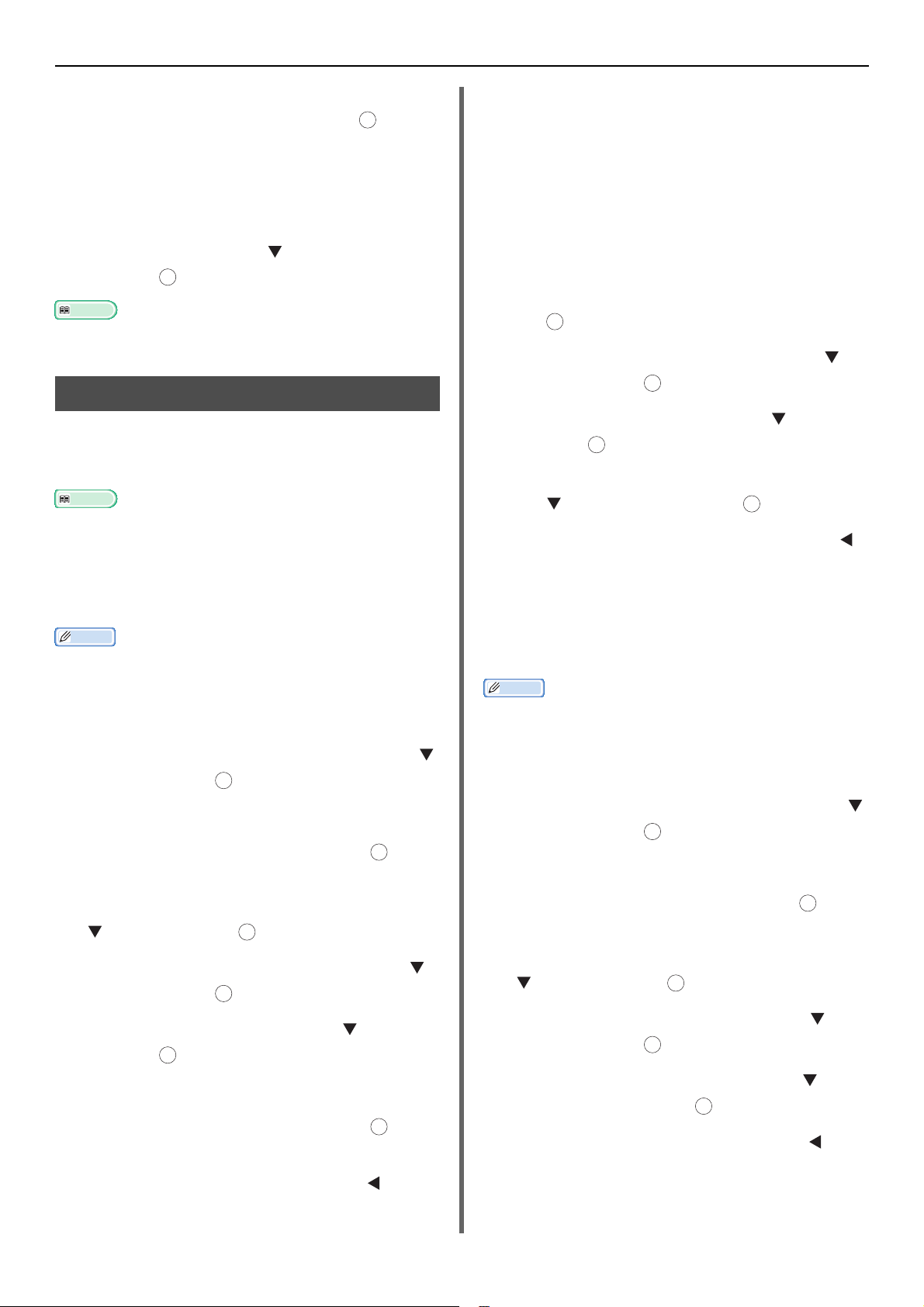
Gönderime Yönelik Faydalı İşlemler
Referans
Referans
Kısa Not
Kısa Not
OK
OK
OK
OK
OK
OK
OK
OK
OK
OK
OK
11 [Tarama Başlat] seçeneğinin seçili olup
olmadığını kontrol edin ve ardından tuşuna
basın.
OK
12 Faksla göndermek istediğiniz her bir belge için
adım 10 ve 11'yi tekrarlayın.
13 Tüm belgeler tarandığında, [Tarama Tamamla]
seçeneğini seçmek için tuşuna basın ve
ardından tuşuna basın.
Ta ra m ay ı nasıl durduracağınız ve gönderimi nasıl iptal edeceğinize
ilişkin bilgiler için, Temel Kullanım Kılavuzuna bakın.
Gönderen Adını Değiştirme
Gönderen adının gönderdiğiniz fakslara yazdırılmasını
belirtebilirsiniz. İlk olarak bir Gönderen adı kaydetmeniz
gerekir.
Aşağıdaki işlevleri kullanmadan önce [Sender name] seçeneğinin
etkin olduğundan emin olun. Detaylar için, Temel Kullanım
Kılavuzuna bakın.
Bir Gönderen Adı Kaydetme
En fazla üç gönderen adı kaydedebilirsiniz.
Teme l K ulla n ım Kılavuzunda belirtilen ilk faks ayarlarında,
[Gönderici Kimliği] seçeneğini belirtin, bu otomatik olarak
[Sender name 1] seçeneğine kaydedilir.
1 <SETTING (AYARLAR)> tuşuna basın.
2 [Yönetici Kurulum] seçeneğini seçmek için
tuşuna ardından tuşuna basın.
3 Yönetici parolasını girin.
4 [Enter] seçeneğini seçin ve ardından
tuşuna basın.
OK
OK
Bir Faksın Üzerine Yazdırılan Gönderen
Adını Değiştirme
Varsayılan olarak, [Sender name] seçeneğini
etkinleştirdiğinizde faksların üzerine gönderen adı
yazdırılır. Standart gönderen adından farklı bir gönderen
adı kullanmak için, aşağıdaki işlemleri gerçekleştirin.
1 <FAX/HOOK (FAKSLA/HATTA KAL)> tuşuna
basın.
2 [Faks] seçeneğinin seçili olduğundan emin
olun, ardından faks başlangıç ekranını açmak
için tuşuna basın.
3 [FAKS işlevleri] seçeneğini seçmek için
tuşuna ardından tuşuna basın.
4 [TTI Seç] seçeneğini seçmek için tuşuna
ardından tuşuna basın.
OK
5 Kullanmak istediğiniz gönderen adını seçmek
için tuşuna basın ardından tuşuna basın.
6 Faks bekleme ekranı görüntülenene kadar
tuşuna basın.
Standart Gönderen Adını Değiştirme
Bir gönderen adını sıkça kullanıyorsanız, bu adı
standart gönderen adı olarak belirlemenizi tavsiye
ederiz.
Tem e l Ku l l anım Kılavuzunda belirtilen ilk faks ayarlarında,
[Gönderici Kimliği] seçeneğini belirtin. Varsayılan olarak, bu
değer standart gönderen adı olarak kullanılır.
1 <SETTING (AYARLAR)> tuşuna basın.
2 [Yönetici Kurulum] seçeneğini seçmek için
tuşuna ardından tuşuna basın.
3 Yönetici parolasını girin.
5 [Kullanıcı Kurulum] seçeneğini seçmek için
tuşuna ardından tuşuna basın.
6 [TTI Kayıt/Düzelt] seçeneğini seçmek için
tuşuna ardından tuşuna basın.
OK
7 Gönderen numrasını seçmek için tuşuna
ardından tuşuna basın.
8 En fazla 22 karakterden oluşan bir isim girin.
9 [Enter] seçeneğini seçin ve ardından
tuşuna basın.
10 Başlangıç ekranı görüntülenene kadar tuşuna
basın.
4 [Enter] seçeneğini seçin ve ardından
tuşuna basın.
5 [Kullanıcı Kurulum] seçeneğini seçmek için
tuşuna ardından tuşuna basın.
6 [Standart TTI] seçeneğini seçmek için
tuşuna ardından tuşuna basın.
7 Kullanmak istediğiniz adı seçmek için
tuşuna basın, ardından tuşuna basın.
OK
8 Başlangıç ekranı görüntülenene kadar
tuşuna basın.
-16-
Page 17
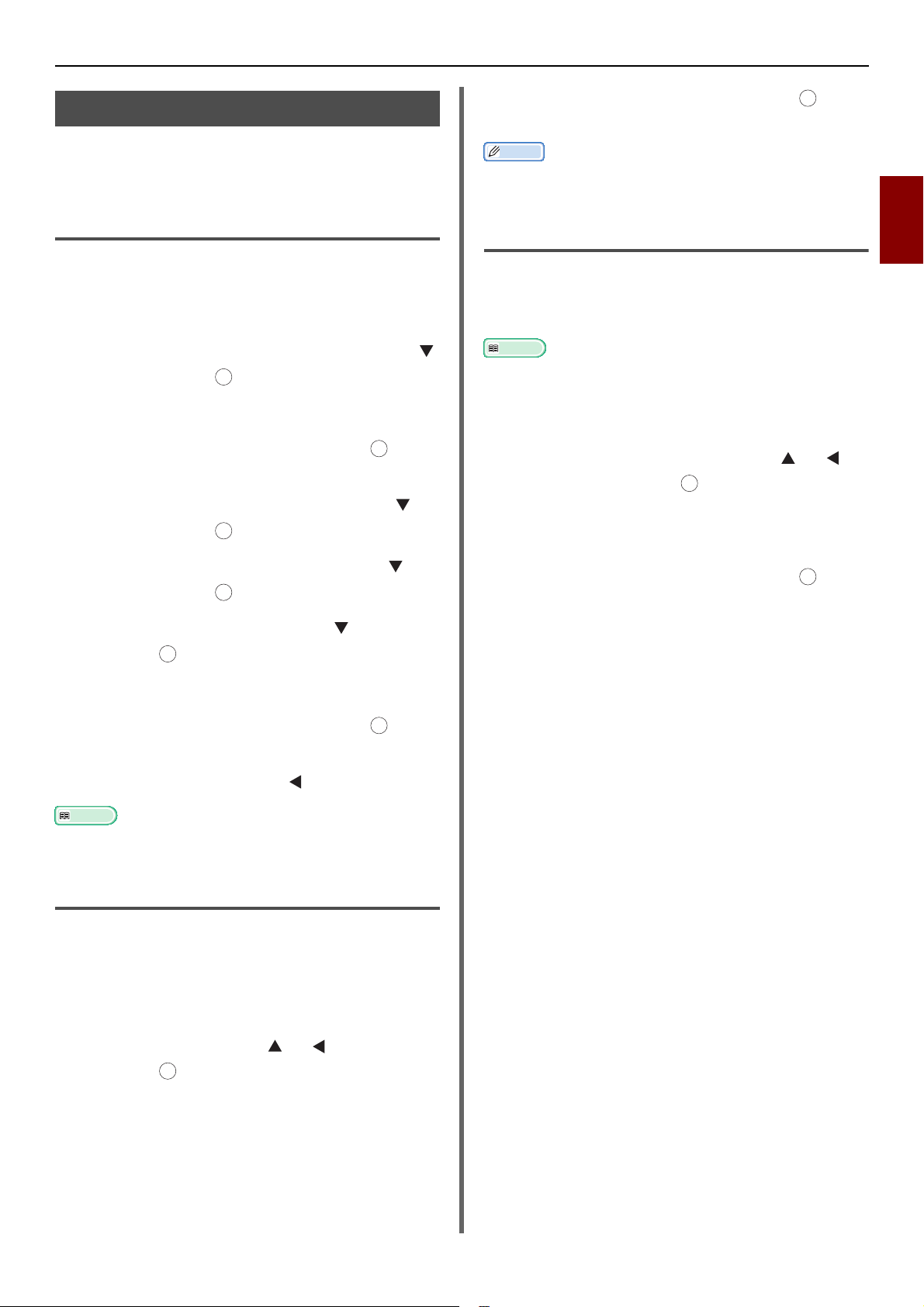
Gönderime Yönelik Faydalı İşlemler
Referans
Kısa Not
OK
OK
OK
OK
OK
Alan Kodunu Ayarlama (Alan Kodu)
Hedef numaraya bir alan kodu ekleyebilirsiniz. aynı
zamanda hızlı aramaya bir numara kaydederken de alan
kodu ekleyebilirsiniz.
Alan Kodunu Kaydetme
Önce alan kodunu [PreFix] kısmına kaydetmeniz
gerekir. 40 basamağa kadar kaydedebilirsiniz.
1 <SETTING (AYARLAR)> tuşuna basın.
2 [Yönetici Kurulum] seçeneğini seçmek için
tuşuna ardından tuşuna basın.
3 Yönetici parolasını girin.
4 [Enter] seçeneğini seçin ve ardından
tuşuna basın.
5 [Faks Kurulum] seçeneğini seçmek için
tuşuna ardından tuşuna basın.
OK
OK
OK
3 [Enter] seçeneğini seçin ve ardından
tuşuna basın.
Bir alan kodu girip ardından hızlı aramayı kullanamazsınız.
Bir Numarayı Hızlı Aramaya Kaydederken
Alan Kodu Kullanma
Hızlı arama numarasına bir alan kodu ekleyebilirsiniz.
Hızlı aramaya bir alan kodu kaydetmek için aşağıdaki
işlemleri gerçekleştirin.
Referans
Bir numaranın hızlı aramaya nasıl kaydedileceğine ilişkin bilgiler
için, Temel Kullanım Kılavuzuna bakın.
1 Faks numarası giriş ekranındayken hızlı
aramaya bir numara kaydetmek amacıyla
[PreFix:N] seçeneğini seçmek için ve
tuşlarına ve ardından tuşuna basın.
Alan kodu "N" şeklinde görüntülenir.
2 Bir faks numarası girin.
2
Faks Gönderme
6 [Diğer Ayarlar] seçeneğini seçmek için
tuşuna ardından tuşuna basın.
OK
7 [PreFix] seçeneğini seçmek için tuşuna
ardından tuşuna basın.
8 Bir alan kodu girin.
9 [Enter] seçeneğini seçin ve ardından
tuşuna basın.
OK
10 Üst ekran görünene kadar tuşuna basın.
# ve * gibi simgeler kullanabilirsiniz. Detaylar için, Temel Kullanım
Kılavuzuna bakın.
Faks Gönderirken Bir Alan Kodu Kullanma
Onlu tuş takımını kullanarak bir hedef numara girerken
bir alan kodu ekleyebilirsiniz. Onlu tuş takımını
kullanarak bir hedef belirlerken aşağıdaki işlemleri
gerçekleştirin.
3 [Enter] seçeneğini seçin ve ardından
tuşuna basın.
1 Hedef giriş ekranındayken, [PreFix:N]
seçeneğini seçmek için ve tuşlarına
ardından tuşuna basın.
Alan kodu "N" şeklinde görüntülenir.
2 Hedef numarası girin.
-17-
Page 18
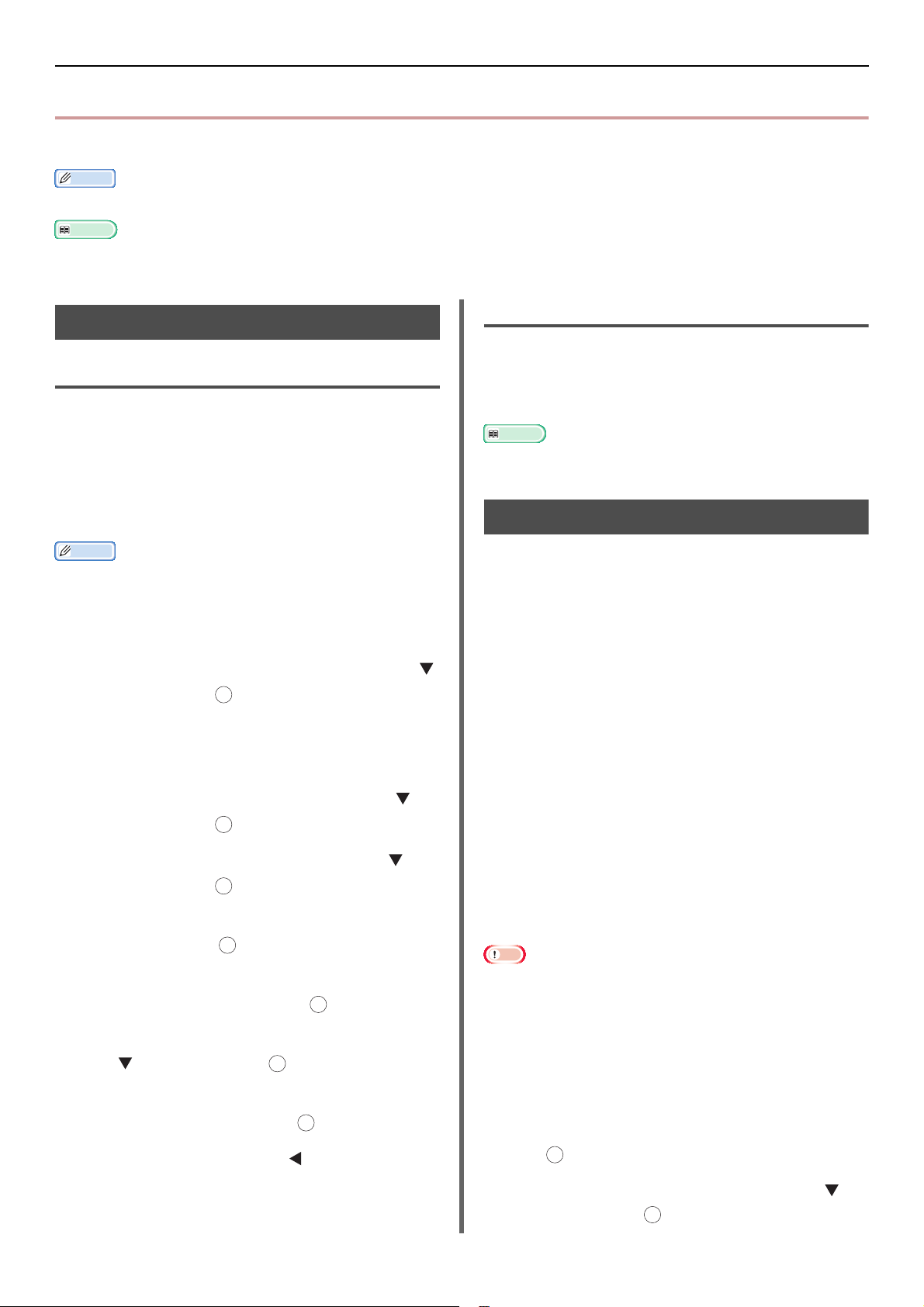
Gönderime Yönelik Farklı İşlevler
Kısa Not
Referans
Kısa Not
Referans
OK
OK
OK
OK
OK
Gönderime Yönelik Farklı İşlevler
Bu bölüm faks gönderimi için çeşitli işlevleri açıklar.
[Yönetici Kurulum] menüsüne girmek için, yönetici parolası gereklidir. Varsayılan parola "aaaaaa"dır.
Hedefin nasıl belirleneceğine ilişkin bilgiler için, Temel Kullanım Kılavuzuna bakın.
Yeniden Arama
Otomatik Yeniden Arama
Şayet ilk faks gönderimi başarısız olursa makine tekrar
arama yapar. Alıcının makinesi meşgulse veya yanıt
vermiyorsa veya bağlantı hatası meydana gelirse
otomatik arama yapılır.
Yeniden arama denemelerinin sayısını ve aralığını
belirlemek için, aşağıdaki işlemleri gerçekleştirin.
Makine belirtilen defa kadar denemesine rağmen gönderim
başarısız olursa, bellekte saklanan belge silinir ve bir hata mesajı
yazdırılır.
1 <SETTING (AYARLAR)> tuşuna basın.
2 [Yönetici Kurulum] seçeneğini seçmek için
tuşuna ardından tuşuna basın.
3 Yönetici parolasını girin.
4 [Enter] seçeneğini seçin ve ardından basın.
5 [Faks Kurulum] seçeneğini seçmek için
tuşuna ardından tuşuna basın.
6 [Diğer Ayarlar] seçeneğini seçmek için
tuşuna ardından tuşuna basın.
7 [Tkrar.Arama Sayısı] seçili olduğundan emin
olun ve ardından tuşuna basın.
8 İstediğiniz tekrar arama denemesi sayısını
belirtmek için basın ardından tuşuna basın.
9 [Tekrar çevirme aralığı] seçeneğini seçmek
için tuşuna ardından tuşuna basın.
10 Onlu tuş takımını kullanarak istediğiniz tekrar
arama aralığını belirtilen ve tuşuna basın.
11 Üst ekran görünene kadar tuşuna basın.
OK
OK
OK
Elle Tekrar Arama
El ile tekrar aramak için, gönderim geçmişinden
istediğiniz hedefi belirtin.
Hedef TEKRAR ARA tuşuna basarak da seçilebilir.
Gönderim geçmişi hakkında daha detaylı bilgi için, Temel Kullanım
Kılavuzuna bakın.
Gerçek Zamanlı Gönderim
Taranan faks verileri makine gönderime başlamadan
önce belleğe kaydedilir. Buna bellek gönderimi adı
verilir. Faks verileri taranırken gönderilir. Buna gerçek
zamanlı gönderim adı verilir.
Gerçek zamanlı gönderim
Gerçek zamanlı gönderim verileri belge verilerini belleğe
kaydetmeden hedefe gönderme yöntemidir. Bu modda,
gönderim gönderim işleminin hemen ardından başlar, bu
da faksın hedefe gönderilip gönderilmediğini kontrol
etmenize imkan tanır.
Bellek gönderimi
Bellek gönderimi belge verileri belleğe kaydedildikten
sonra gönderme yöntemidir.
Bu modda, makinenin gönderimi bitirmesi için
beklemeniz gerekmez.
Varsayılan fabrika ayarları bellek gönderimine ayarlıdır.
Gerçek zamanlı gönderimi etkinleştirmek için, aşağıdaki
işlemleri gerçekleştirin.
Not
Gerçek zamanlı gönderim için belgeyi kullanırken yalnızca tek bir
sayfayı kullanabilirsiniz.
Gerçek zamanlı gönderimi kullanarak bir faks gönderirken, ADF ve
belge camını kullanan diğer işler gerçekleştirilemez.
1 <FAX/HOOK (FAKSLA/HATTA KAL)> tuşuna
basın.
2 [Faks] seçeneğinin seçili olduğundan emin
olun, ardından faks başlangıç ekranını açmak
OK
için tuşuna basın.
3 [FAKS işlevleri] seçeneğini seçmek için
tuşuna ardından tuşuna basın.
-18-
Page 19
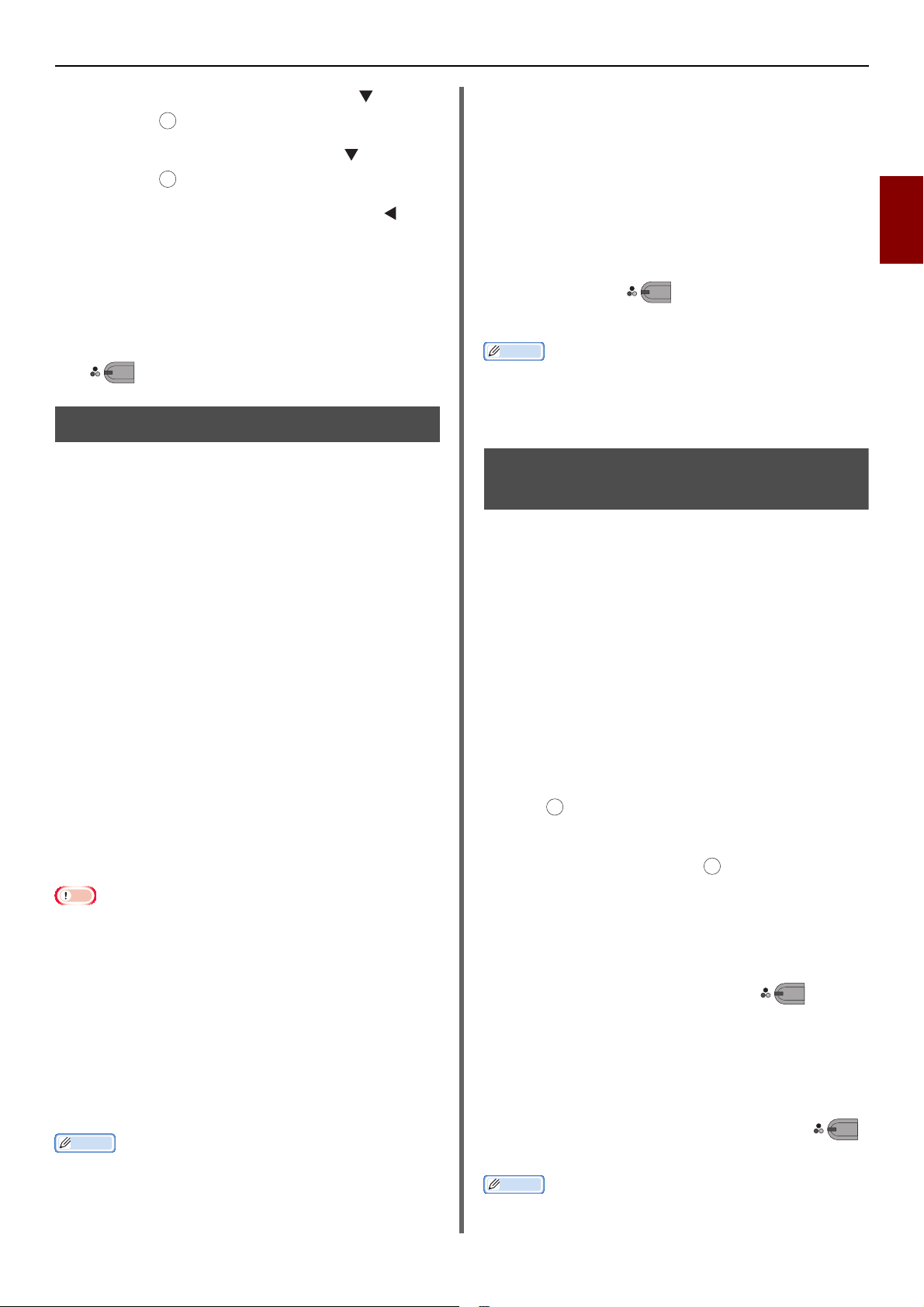
Gönderime Yönelik Farklı İşlevler
Not
Kısa Not
Kısa Not
Kısa Not
OK
OK
MONO
OK
MONO
MONO
4 [Bellek TX] seçeneğini seçmek için tuşuna
ardından tuşuna basın.
5 [KAPALI] seçeneğini seçmek için tuşuna
ardından tuşuna basın.
6 Faks bekleme ekranı görüntülenene kadar
tuşuna basın.
7 Belgelerinizi metin içeren yüzü YUKARI
gelecek şekilde ADF’ye veya AŞAĞI gelecek
şekilde belge camının üzerine yerleştirin.
8 Bir hedef belirtin.
9 tuşuna basın.
MONO
El İle Gönderim
El İle Gönderim (Ahizeyi kaldırmadan arama)
<FAX/HOOK (FAKSLA/HATTA KAL)> tuşuna basın ve
hedefin alma tonunu teyit edin, ardından gönderin.
1 Mavi renkte ışıklandırmak için <FAX/HOOK
(FAKSLA/HATTA KAL)> tuşuna basın.
2 Belgeyi otomatik belge besleyicisine veya
belge camına yerleştirin.
3 <FAX/HOOK (FAKSLA/HATTA KAL)> tuşuna
basın ve hedefin faks numarasını girin.
4 Faks işlevini gerektiği şekilde ayarlayın.
1 Ahizeyi kaldırma.
2 Bir numara çevirme.
3 Belgelerinizi metin içeren yüzü YUKARI
gelecek şekilde ADF’ye veya AŞAĞI gelecek
şekilde belge camının üzerine yerleştirin.
4 Faks işlevlerini gerektiği şekilde yapılandırın.
5 Bir Faks tonu duyduğunuzda, gönderime
başlamak için tuşuna basın.
Ahizeyi indirebilirsiniz.
Gönderim tamamlandıktan sonra ahizeyi indirirken, makinenin
ekranı el ile gönderimden önce görüntülenen ekrana döner.
Ahizeyi tutmaya devam ederseniz, faks gönderdiğiniz hedefinizle
konuşabilirsiniz.
Birden Fazla Hedefe Gönderim (Yayın)
Bu işlev, aynı anda birden çok alıcıya faks
göndermenize olanak sağlar. Onlu tuş takımını
kullanarak en fazla 100 hedef belirtebilirsiniz, hızlı
arama yapabilirsiniz ve hedefleri gruplar halinde
listeleyebilirsiniz.
1 Belgelerinizi metin içeren yüzü YUKARI
gelecek şekilde ADF’ye veya AŞAĞI gelecek
şekilde belge camının üzerine yerleştirin.
2 <FAX/HOOK (FAKSLA/HATTA KAL)> tuşuna
basın.
2
Faks Gönderme
5 Hedefin alış tonu (bip) duyulduktan sonra,
göndermeye başlamak için Mono başlangıç
tuşuna basın.
Alıcı el ile alım modu kullanıyorsa veya faksı telefonla
konuştuktan sonra göndermek istiyorsanız faksları el ile
modunda da gönderebilirsiniz.
El ile gönderim için belgeyi kullanırken yalnızca tek bir sayfayı
kullanabilirsiniz.
Faksları el ile gönderebilmek için makineye harici bir telefon
bağlamanız gerekir.
El ile gönderimde aşağıdaki işlevler kullanılamaz:
-yayın
- belirtilen sürede gönderim
- Fcode gönderimi
- Kimlik kontrol gönderimi
-yayın hedeflerini kontrol et
- (Pressing Dial Twice confirm dial)
Bellek gönderimini devre dışı bırakmanız gerekmez.
Faks işlevleri haricindeki başlangıç ekranı dahi makinede
görüntülense, ahizeyi kaldırarak el ile gönderim yapabilirsiniz.
3 [Faks] seçeneğinin seçili olduğundan emin
olun, ardından faks başlangıç ekranını açmak
OK
için tuşuna basın.
4 [Hedef ekle] seçeneğinin seçili olup olmadığını
kontrol edin ve ardından tuşuna basın.
5 Bir hedef belirtin.
6 Tüm hedefleri girmek için adım 4 ve 5'i
tekrarlayın.
7 Tüm hedefleri belirttikten sonra, tuşuna
basın.
8 [Aktarmayı başlatmak için, Start tuşuna
basın. Silmek için, kutuyu işaretleyin ve
İşlet seçimini yapın.] görüntülenir.
9 Eğer belirtilen tüm hedefler görünürse,
tuşuna basın.
İşlemi iptal etmek için <SIFIRLA/ÇIKIŞ> tuşuna basın.
-19-
Page 20
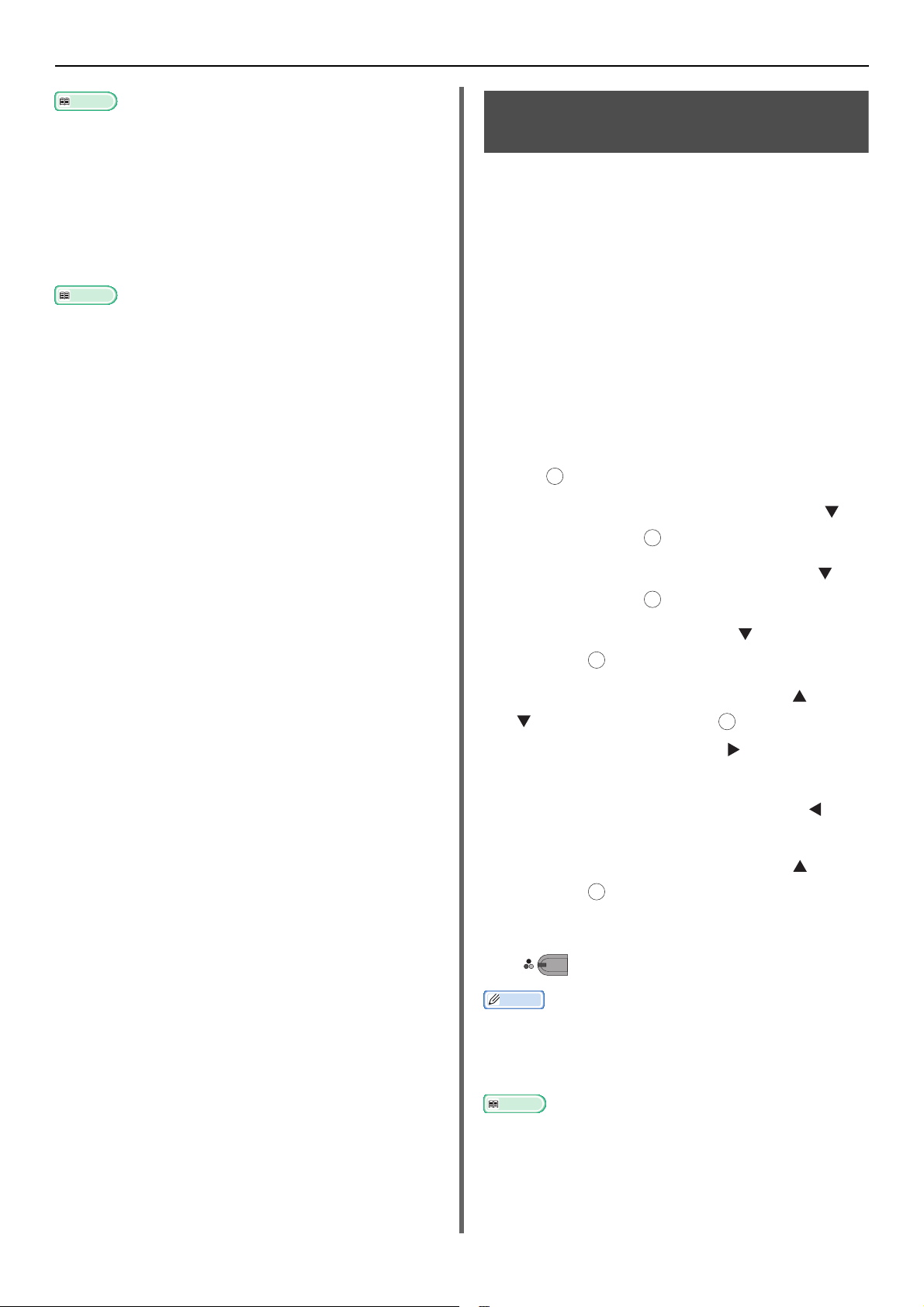
Gönderime Yönelik Farklı İşlevler
Referans
Referans
Kısa Not
OK
OK
OK
MONO
[Yayın yeri kontrol] etkin olduğunda hedef numaraları
gönderimden önce görüntülenir. Detaylar için, "Yayın Hedefini
Kontrol Etme" P. 25 sayfasına bakın.
Gönderimi nasıl iptal edeceğinize ilişkin bilgiler için, Temel Kullanım
Kılavuzuna bakın.
Grup Listesinden Kullanım
Grup listesi yayın gönderimi için faydalıdır. Hedef grup
listelerini önceden kaydedin.
Grup listesini kullanarak gönderim hakkında daha fazla bilgi için,
Teme l K ulla n ım Kılavuzuna bakın.
Belirlenen Bir Sürede Gönderim (Tx süresini ayarlama)
Bu işlev makinenize faksları belirlenen bir sürede
gönderme talimatı vermenize imkan tanır. Makineyi bir
faks işinin daha sonra gönderilmesi için ayarladığınızda,
faks verileri bellekte depolanır ve belirtilen sürede
otomatik olarak gönderilir.
En fazla bir ay önceden en fazla 20 iş programlanabilir.
1 Belgelerinizi metin içeren yüzü YUKARI
gelecek şekilde ADF’ye veya AŞAĞI gelecek
şekilde belge camının üzerine yerleştirin.
2 <FAX/HOOK (FAKSLA/HATTA KAL)> tuşuna
basın.
3 [Faks] seçeneğinin seçili olduğundan emin
olun, ardından faks başlangıç ekranını açmak
OK
için tuşuna basın.
4 [FAKS işlevleri] seçeneğini seçmek için
tuşuna ardından tuşuna basın.
5 [Gecikmeli TX] seçeneğini seçmek için
tuşuna ardından tuşuna basın.
6 [ON] seçeneğini seçmek için tuşuna
ardından tuşuna basın.
7 İstediğiniz tarih ve saati seçmek için veya
tuşuna basın, ardından tuşuna basın.
- Bir sonraki kutucuğa geçmek için, tuşuna basın.
- Tarihler [Date/Month] şeklinde gösterilir.
OK
8 Başlangıç ekranı görüntülenene kadar
tuşuna basın.
9 [Hedef ekle] seçeneğini seçmek için tuşuna
ardından tuşuna basın.
OK
10 Bir hedef belirtin.
11 tuşuna basın.
Bir rezervasyona ilişkin belirlenen süreyi değiştirmek istediğinizde,
rezervasyonu iptal edin ve başka bir rezervasyon yapın.
Makine gönderim yaparken diğer faks işleri için rezervasyon
yapabilirsiniz.
Referans
Bir faksı nasıl iptal edeceğinize ilişkin bilgiler için, Temel Kullanım
Kılavuzuna bakın.
-20-
Page 21
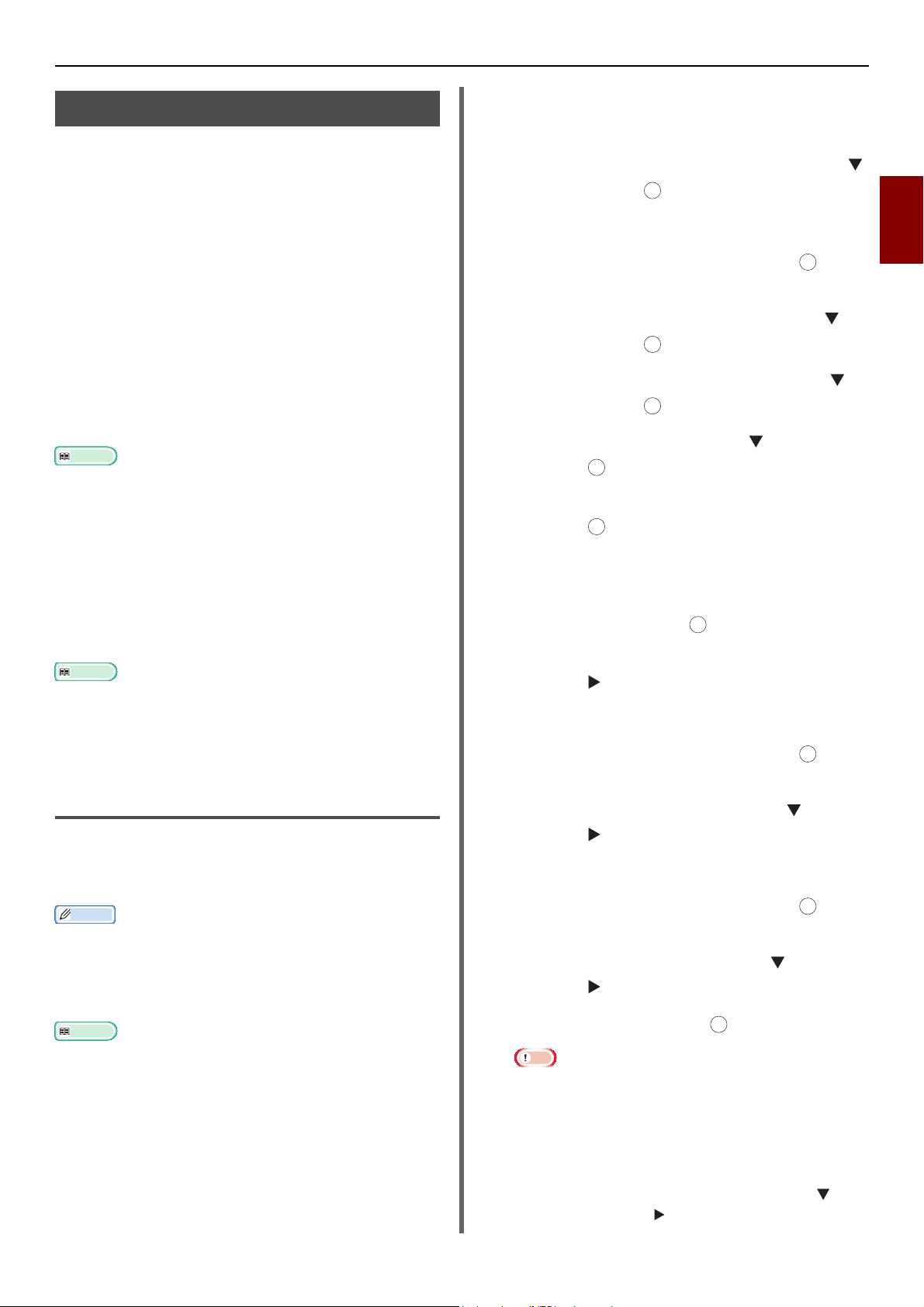
Fcode Gönderimi
Referans
Referans
Kısa Not
Referans
Not
OK
OK
OK
OK
OK
OK
OK
Fcode gönderimi ITU-T standardına göre iletişim için alt
adresler kullanır. Fcode
kaydederek, gizli iletişim
gerçekleştirebilirsiniz.
En fazla 20 Fcode kutusu kaydedebilirsiniz.
Bir Fcode kutusunu kaydederken, Fcode kutusunu
tanımlamak için kullanılan bir alt adres kaydettiğinize
emin olun.
kutucuklarını oluşturup
ve bülten tablosu iletişimi
Gönderime Yönelik Farklı İşlevler
Fcode Gizli İletişimi İçin
1 <SETTING (AYARLAR)> tuşuna basın.
2 [Yönetici Kurulum] seçeneğini seçmek için
tuşuna ardından tuşuna basın.
3 Yönetici parolasını girin.
4 [Enter] seçeneğini seçin ve ardından
tuşuna basın.
2
Faks Gönderme
Fcode Gizli İletişimi
Alıcının faks makinesinde bir Fcode gizli kutusu
ayarladığınızda, kutunun alt adresini belirterek gizli iletişim
gerçekleştirebilirsiniz.
Belirtilen ID kodu girilmezse alınan veriler yazdırılamaz.
Dolayısıyla, bu işlev güvenlik koruması gerektiren
verileri gönderirken faydalıdır.
Fcode gizli iletişimi kullanarak faks göndermek için, "Bir Alt Adres
Kullanarak Gönderme (Fcode Gönderimi)" P. 22 sayfasına bakın.
Fcode gizli iletişimi kullanarak alınan faksları yazdırmak için,
"Kaydedilmiş Belgeleri Yazdırma" P. 23 sayfasına bakın.
F-Code Bülten Tablosu İletişimi
Alıcının makinesinde bir Fcode bülten kutusu
ayarlandığında, alt adresini belirterek bir bülten
kutusuna veri gönderebilir veya bülten kutusundan
verileri silebilirsiniz.
Alıcının makinesinin bülten kutusunda saklanan verileir almak için,
"Bir Alt Adres Kullanarak Alma (Fcode Yoklama)" P. 22 sayfasına
bakın.
Verileri kendi makinenizin bülten kutusunda saklamak için, "Bülten
Kutusunda Belge Kaydetme" P. 23 sayfasına bakın.
Fcode Kutularını Kaydetme
Fcode iletişimi yapmak için, bir Fcode kutusunu
kaydedin. Her bir Fcode kutusuna bir alt adres ve PİN
numarası kaydedin. (Yalnızca Fcode gizli iletişimi)
5 [Faks Kurulum] seçeneğini seçmek için
tuşuna ardından tuşuna basın.
6 [F-Code kutusu] seçeneğini seçmek için
tuşuna ardından tuşuna basın.
7 Bir kutu numarası seçmek için tuşuna
ardından tuşuna basın.
OK
8 [Kayıt] seçili olduğundan emin olun ve
ardından tuşuna basın.
Kaydedilen Fcode Gizli Kutusunu düzenlemek için, PIN
Numarasını girin ve [Düzenle] seçeneğini seçin.
9 [Gizli Kutu] seçeneğinin seçili olduğundan
emin olun ve ardından tuşuna basın.
OK
10 [Kutu adı] seçili olduğundan emin olun ve
ardından tuşuna basın.
11 Bir kutu adı girin.
12 [Enter] seçeneğini seçin ve ardından
tuşuna basın.
13 [Alt-Adres] seçeneğini seçmek için tuşuna
ardından tuşuna basın.
14 Bir alt adres girin.
Maksimum karakter sayısı şöyledir:
- Kutu Adı: En fazla 16 karakter.
- Alt Adres: # ve * dahil en fazla 20 basamak.
- PIN numarası: 4 basamak.
Metni nasıl gireceğinize ilişkin bilgiler için, Temel Kullanım
Kılavuzuna bakın.
15 [Enter] seçeneğini seçin ve ardından
tuşuna basın.
16 [I.D.Kod] seçeneğini seçmek için tuşuna
ardından tuşuna basın.
17 Bir PIN numarası girin ve tuşuna basın.
Girilen PİN numarası görüntülenmez. PİN numarasını not
aldığınızdan ve güvenle sakladığınızdan emin olun.
OK
18 Gerekliyse, verileri almak için bir süre
ayarlamak amacıyla [Tutma zamanı]
seçeneğini belirtin.
a) [Tutma zamanı] seçeneğini seçmek için
tuşuna ardından tuşuna basın.
-21-
Page 22
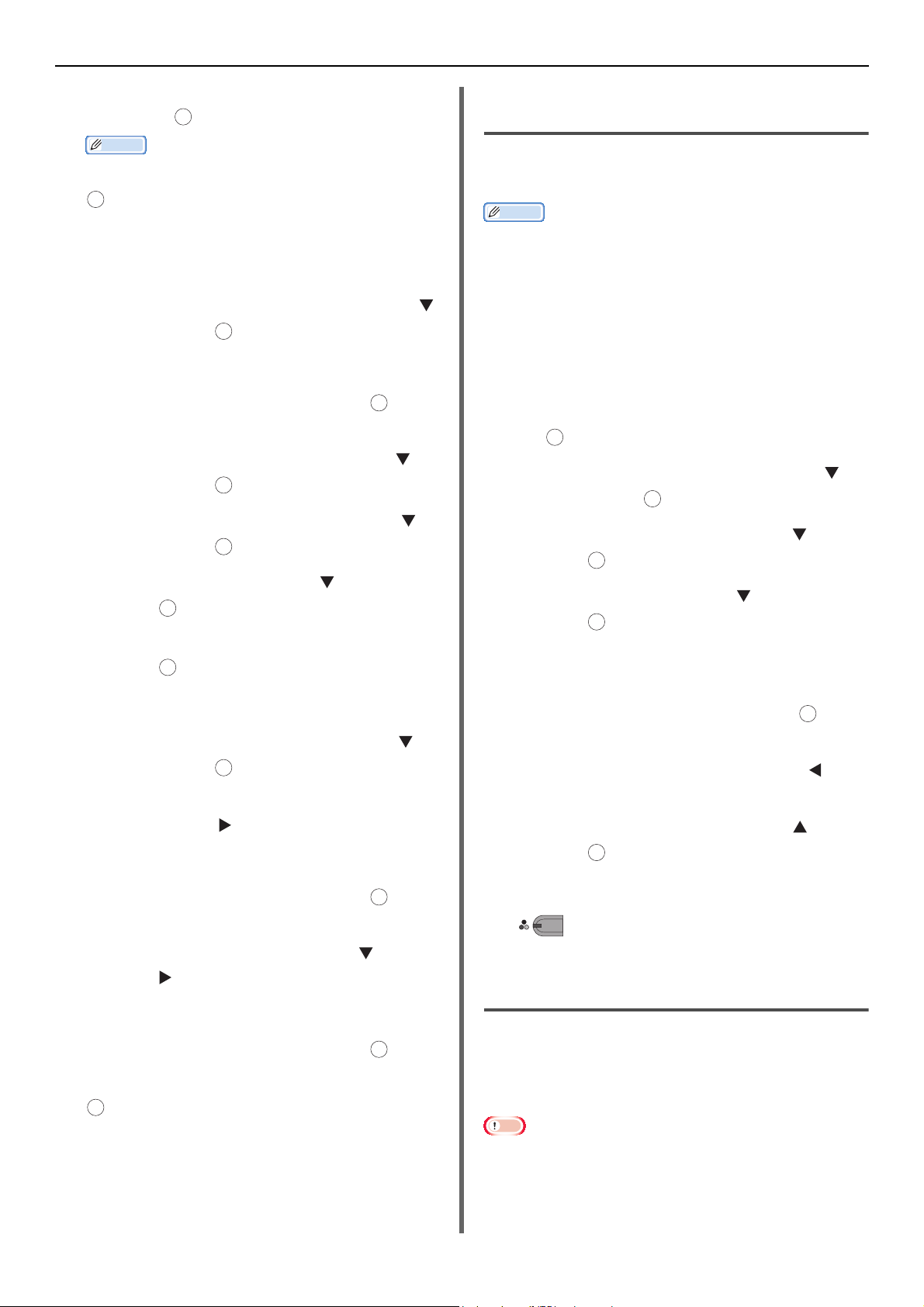
Gönderime Yönelik Farklı İşlevler
Kısa Not
Kısa Not
OK
OK
OK
OK
OK
OK
OK
OK
OK
MONO
b) 0 ile 31 (gün) arasında bir değer girin ve
ardından
[00] (gün) ayarlandıktan sonra, veriler belirsiz bir süre tutulur.
tuşuna basın.
19 tuşuna basın.
F-Code Bülten Tablosu İletişimi
1 <SETTING (AYARLAR)> tuşuna basın.
2 [Yönetici Kurulum] seçeneğini seçmek için
tuşuna ardından tuşuna basın.
OK
3 Yönetici parolasını girin.
4 [Enter] seçeneğini seçin ve ardından
tuşuna basın.
5 [Faks Kurulum] seçeneğini seçmek için
tuşuna ardından tuşuna basın.
OK
6 [F-Code kutusu] seçeneğini seçmek için
tuşuna ardından tuşuna basın.
OK
7 Bir kutu numarası seçmek için tuşuna
ardından tuşuna basın.
8 [Kayıt] seçili olduğundan emin olun ve
ardından tuşuna basın.
Kaydedilen Fcode Gizli Kutusunu düzenlemek için,
[Düzenle] seçeneğini seçin.
9 [Bülten Kutusu] seçeneğini seçmek için
tuşuna ardından tuşuna basın.
OK
10 [Kutu adı] seçeneğinin seçili olduğundan emin
olun ve ardından tuşuna basın.
11 Bir kutu adı girin.
Bir Alt Adres Kullanarak Gönderme
(Fcode Gönderimi)
Bir alt adres girerek, Fcode gizli gönderim ve Fcode
bülten tablosu gönderimi yapılabilir.
Bir hedef alt adresini kontrol ettiğinizden emin olun.
1 Belgelerinizi metin içeren yüzü YUKARI
gelecek şekilde ADF’ye veya AŞAĞI gelecek
şekilde belge camının üzerine yerleştirin.
2 <FAX/HOOK (FAKSLA/HATTA KAL)> tuşuna
basın.
3 [Faks] seçeneğinin seçili olduğundan emin
olun, ardından faks başlangıç ekranını açmak
OK
için tuşuna basın.
4 [FAKS işlevleri] seçeneğini seçmek için
tuşuna ardından tuşuna basın.
5 [F-Code Tx] seçeneğini seçmek için tuşuna
ardından tuşuna basın.
OK
6 [ON] seçeneğini seçmek için tuşuna
ardından tuşuna basın.
7 Alıcı makinesine kaydedilen kutunun alt
adresini girin.
8 [Enter] seçeneğini seçin ve ardından
tuşuna basın.
9 Başlangıç ekranı görüntülenene kadar
tuşuna basın.
10 [Hedef ekle] seçeneğini seçmek için tuşuna
ardından tuşuna basın.
OK
12 [Enter] seçeneğini seçin ve ardından
tuşuna basın.
13 [Alt-Adres] seçeneğini seçmek için tuşuna
ardından tuşuna basın.
14 Bir alt adres girin.
15 [Enter] seçeneğini seçin ve ardından
tuşuna basın.
16 tuşuna basın.
OK
11 Bir hedef belirtin.
12 tuşuna basın.
Bir Alt Adres Kullanarak Alma
(Fcode Yoklama)
OK
Gönderene ait makinenin bülten kutusunun alt adresini
girerek Fcode yoklaması gerçekleştirebilirsiniz. Bu işlev
bir uzak faks makinesinin makinenizden aldığı
talimatlara karşılık olarak bir faks göndermesini sağlar.
Not
Gönderen bülten kutusunda bir şifreye sahipse verileri alamazsınız.
1 <FAX/HOOK (FAKSLA/HATTA KAL)> tuşuna
basın.
-22-
Page 23
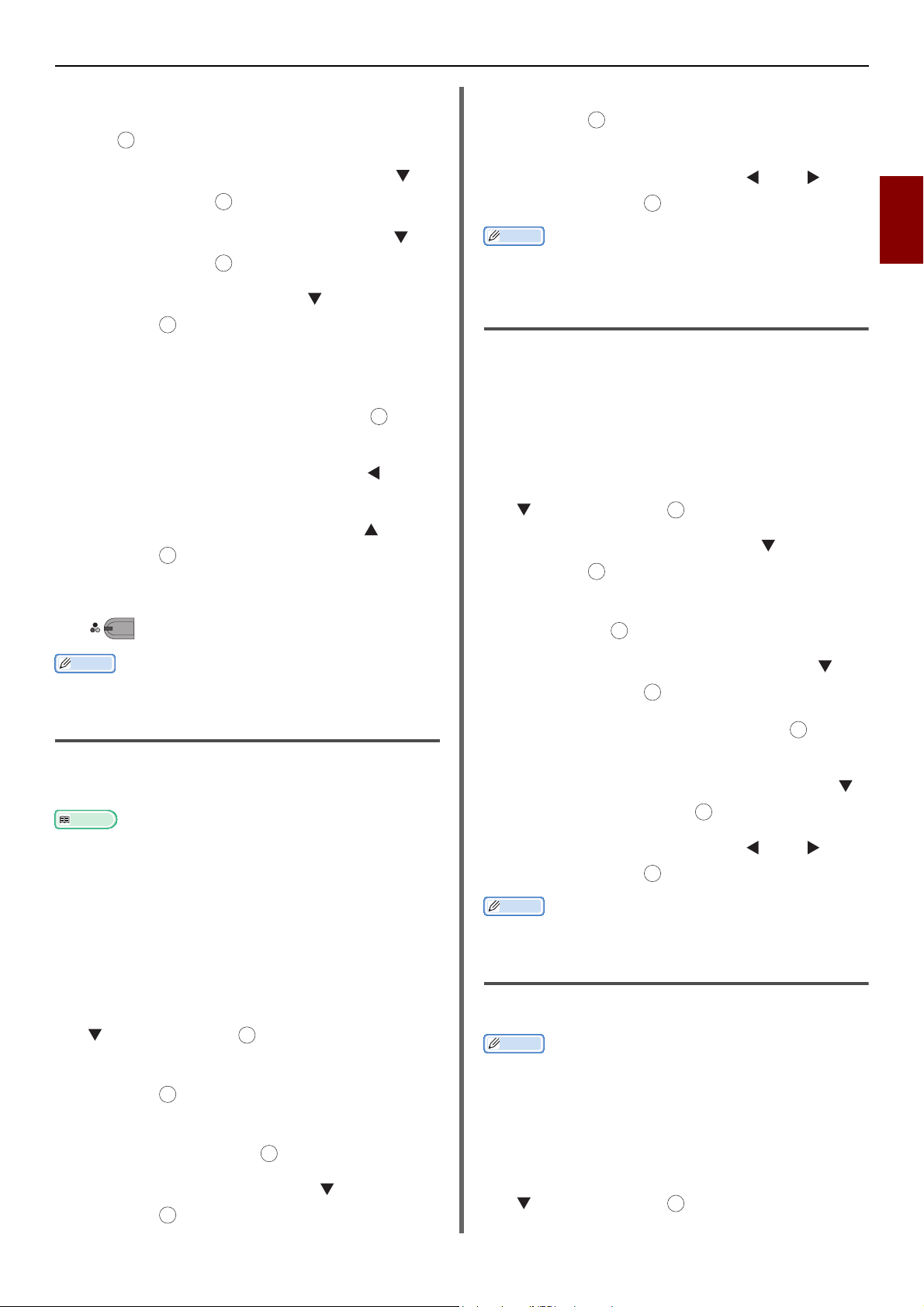
Gönderime Yönelik Farklı İşlevler
Kısa Not
Referans
Kısa Not
Kısa Not
Kısa Not
OK
OK
OK
OK
OK
OK
OK
OK
OK
OK
OK
2 [Faks] seçeneğinin seçili olduğundan emin
olun, ardından faks başlangıç ekranını açmak
için tuşuna basın.
3 [FAKS işlevleri] seçeneğini seçmek için
tuşuna ardından tuşuna basın.
OK
4 [Fcode Polling] seçeneğini seçmek için
tuşuna ardından tuşuna basın.
OK
5 [ON] seçeneğini seçmek için tuşuna
ardından tuşuna basın.
6 Gönderen makinesine kaydedilen bülten
kutusunun alt adresini girin.
7 [Enter] seçeneğini seçin ve ardından
OK
tuşuna basın.
8 Başlangıç ekranı görüntülenene kadar tuşuna
basın.
9 [Hedef ekle] seçeneğini seçmek için tuşuna
ardından tuşuna basın.
10 Bir hedef belirtin.
11 tuşuna basın.
MONO
7 [Üzerine yaz] seçili olduğundan emin olun ve
ardından tuşuna basın.
[Üzerine yaz] kutudaki bir belgenin yerine geçer.
OK
8 [Evet] seçeneğini seçmek için veya
tuşuna ardından tuşuna basın.
Alıcı Fcode bülten kutusunda kayıtlı verileri aldığı zaman bu veriler
silinmez.
Kaydedilmiş Belgeleri Yazdırma
Alınan gizli belgeleri yazdırabilirsiniz.
Bir Fcode kutusunda bir belge alındığında, Fcode alındı
bildirimi yazdırılır. F code kutu numarasını kontrol edin
ve saklanan belgeyi yazdırın.
1 <SETTING (AYARLAR)> tuşuna basın.
2 [Dok.Ayarları Kaydet] seçeneğini seçmek için
tuşuna ardından tuşuna basın.
3 [Yazdır] seçeneğini seçmek için tuşuna
ardından tuşuna basın.
OK
4 [F-Code kutusu] seçili olduğundan emin olun
ve ardından tuşuna basın.
OK
2
Faks Gönderme
Alınan veriler otomatik olarak yazdırılır.
Bülten Kutusunda Belge Kaydetme
Makinenizin bülten kutusuna yalnızca bir belge
kaydedebilirsiniz.
İlk olarak bir bülten kutusunu kaydetmeniz gerekir. Bir bülten
kutusunu kaydetme hakkında ayrıntılar için bkz. "Fcode Kutularını
Kaydetme" P. 21.
1 Belgelerinizi metin içeren yüzü YUKARI
gelecek şekilde ADF’ye veya AŞAĞI gelecek
şekilde belge camının üzerine yerleştirin.
2 <SETTING (AYARLAR)> tuşuna basın.
3 [Dok.Ayarları Kaydet] seçeneğini seçmek için
tuşuna ardından tuşuna basın.
OK
4 [Kaydet] seçili olduğundan emin olun ve
ardından tuşuna basın.
5 [Fcode Bülten Tablosu] seçili olduğundan
emin olun ve ardından tuşuna basın.
6 Bir kutu numarası seçmek için tuşuna
ardından tuşuna basın.
5 İstediğiniz kutu numarasını seçmek için
tuşuna ardından tuşuna basın.
6 Gerekirse, bir PIN numarası girin ve tuşuna
OK
basın.
7 Yazdı rmak istediğiniz dosyayı seçmek için
tuşuna basın, ardından tuşuna basın.
OK
8 [Evet] seçeneğini seçmek için veya
tuşuna ardından tuşuna basın.
Gizli alınan belgeler yazdırmadan sonra otomatik olarak silinir.
Kaydedilmiş Bülten Belgelerini Silme
Bir bülten kutusunda kayıtlı belgeleri silebilirsiniz.
Bir Fcode gizli kutusunda kayıtlı verileri yazdırdığınız zaman bu
veriler otomatik olarak silinir.
Alıcı Fcode bülten kutusunda kayıtlı verileri aldığı zaman bu veriler
silinmez.
1 <SETTING (AYARLAR)> tuşuna basın.
2 [Dok.Ayarları Kaydet] seçeneğini seçmek için
tuşuna ardından tuşuna basın.
-23-
Page 24
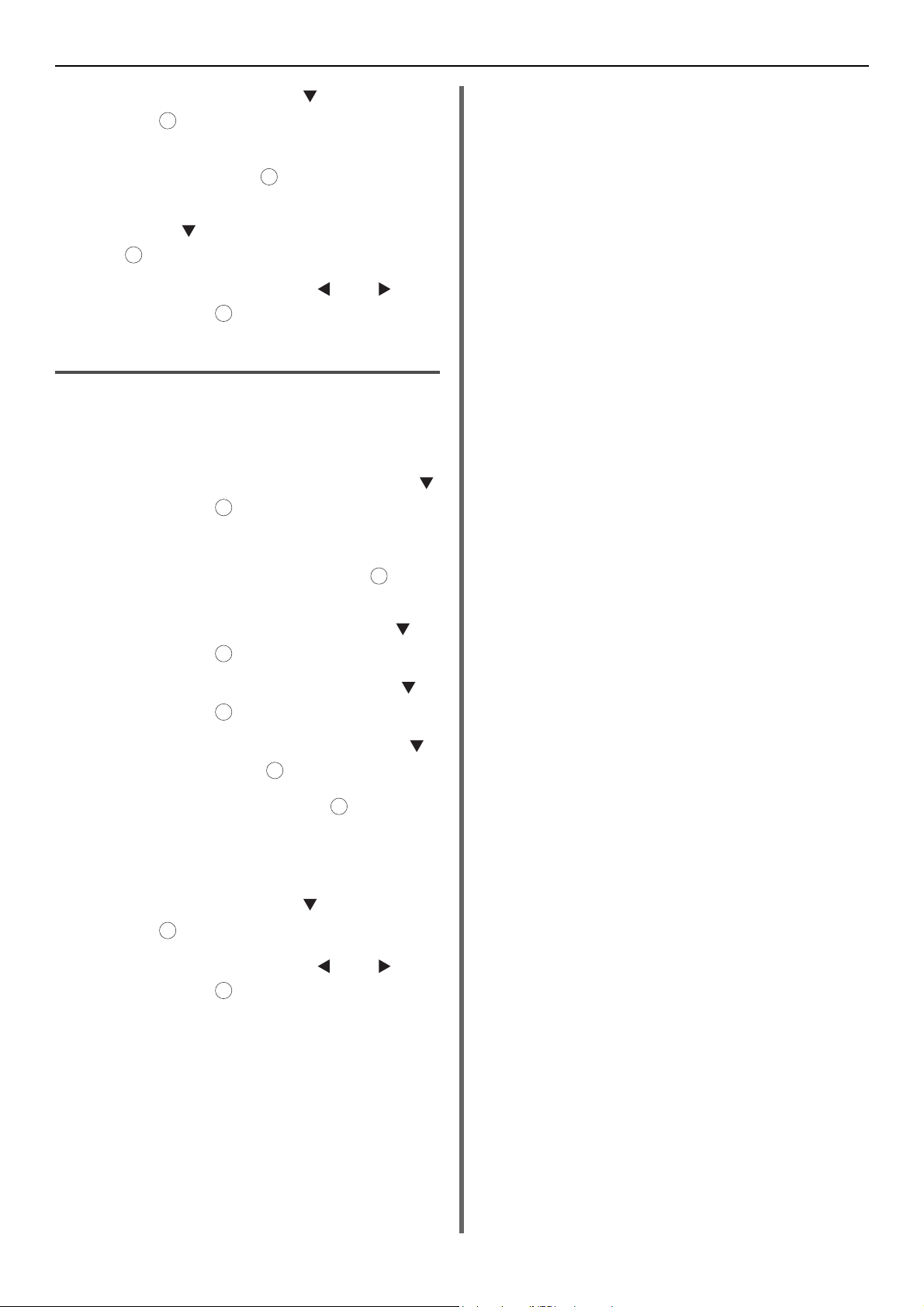
Gönderime Yönelik Farklı İşlevler
OK
OK
OK
OK
OK
OK
3 [Sil] seçeneğini seçmek için tuşuna
ardından tuşuna basın.
4 [Fcode Bülten Tablosu] seçili olduğundan
emin olun ve ardından tuşuna basın.
5 Silmek istediğiniz belgenin kutu numarasını
seçmek için tuşuna basın ve ardından iki
OK
defa tuşuna basın.
6 [Evet] seçeneğini seçmek için veya
tuşuna ardından tuşuna basın.
OK
Fcode Kutularını Silme
Gereksiz bir Fcode Gizli kutusunu ve Fcode bülten
kutusunu silebilirsiniz.
1 <SETTING (AYARLAR)> tuşuna basın.
2 [Yönetici Kurulum] seçeneğini seçmek için
tuşuna ardından tuşuna basın.
OK
3 Yönetici parolasını girin.
4 [Enter] seçeneğini seçin ve ardından
tuşuna basın.
OK
5 [Faks Kurulum] seçeneğini seçmek için
tuşuna ardından tuşuna basın.
6 [F-Code kutusu] seçeneğini seçmek için
tuşuna ardından tuşuna basın.
OK
7 Yazdırmak istediğiniz dosyayı seçmek için
tuşuna basın, ardından tuşuna basın.
8
Gerekirse, bir PIN numarası girin ve
tuşuna
basın.
Fcode bülten kutusunu silmek için PİN numarası gerekli
değildir.
9 [Sil] seçeneğini seçmek için tuşuna
ardından tuşuna basın.
10 [Evet] seçeneğini seçmek için veya
tuşuna ardından tuşuna basın.
OK
-24-
Page 25
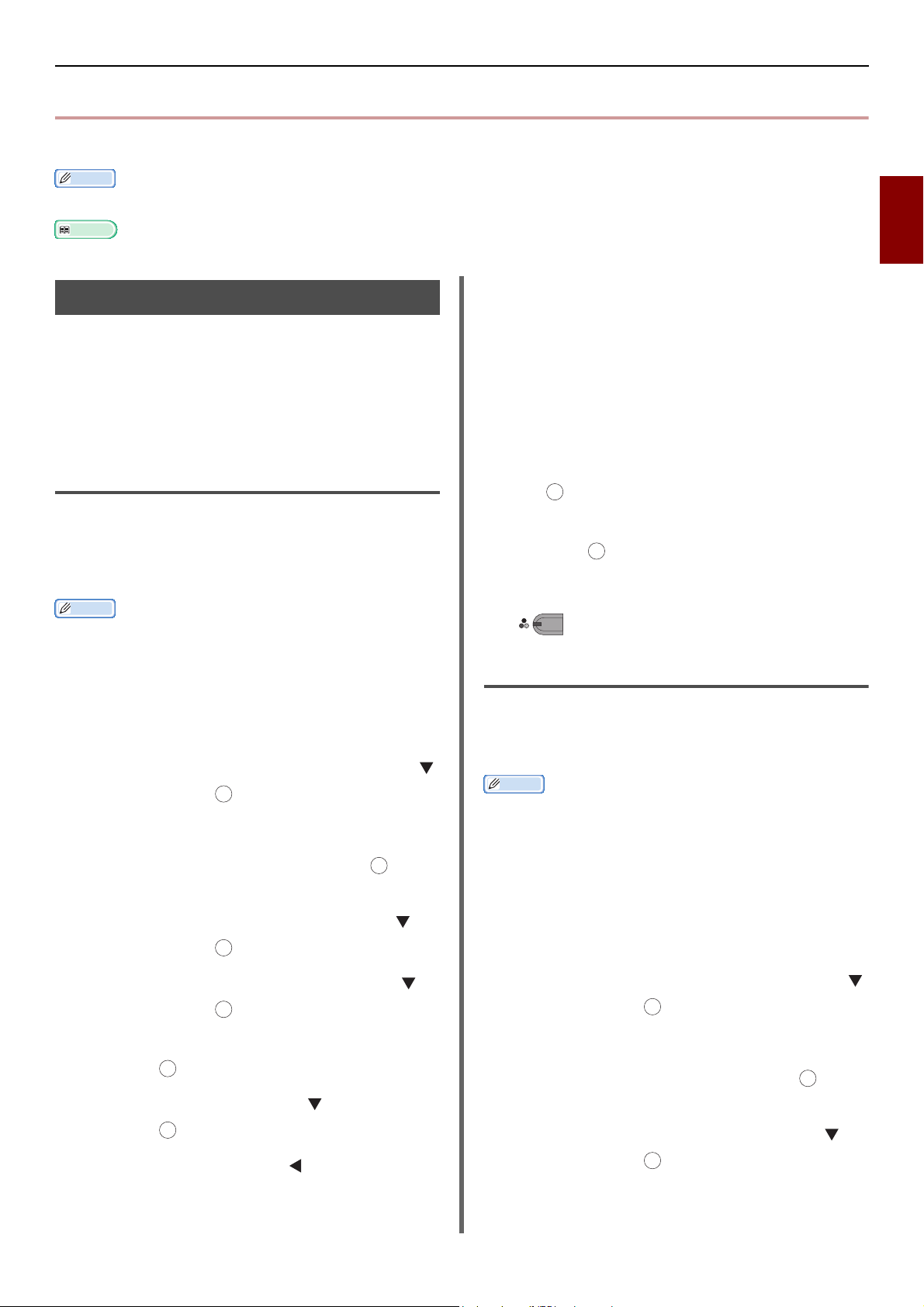
Güvenlik İşlevleri
Kısa Not
Referans
Kısa Not
Kısa Not
OK
OK
MONO
OK
OK
OK
Bu bölüm faks gönderimindeki güvenlik işlevlerini açıklar.
[Yönetici Kurulum] menüsüne girmek için, yönetici parolası gereklidir. Varsayılan parola "aaaaaa"dır.
Hedefin nasıl belirleneceğine ilişkin bilgiler için, Temel Kullanım Kılavuzuna bakın.
Gönderimde Güvenlik İşlevleri
Makine aşağıdaki üç güvenlik işlevine sahiptir:
Kimlik kontrol gönderimi
Yayın hedefini kontrol etme
Aramaya iki defa basma
Bu işlevler faksları yanlış hedefe göndermenizi engeller.
Kimlik kontrol gönderimi
Bu işlev hedef faks numaralarının son dört basamağını
kontrol eder ve hedefle kayıtlı olanlarla eşleştirir. Bu
işlev etkinleştirilirse, makine faksları yalnızca
eşleşdiklerinde gönderir.
Kullanım
1 Belgelerinizi metin içeren yüzü YUKARI
gelecek şekilde ADF’ye veya AŞAĞI gelecek
şekilde belge camının üzerine yerleştirin.
2 <FAX/HOOK (FAKSLA/HATTA KAL)> tuşuna
basın.
3 [Faks] seçeneğinin seçili olduğundan emin
olun, ardından faks başlangıç ekranını açmak
OK
için tuşuna basın.
4 [Hedef ekle] seçili olduğundan emin olun ve
ardından tuşuna basın.
OK
5 Bir hedef belirtin.
Güvenlik İşlevleri
2
Faks Gönderme
Hedef makinede kayıtlı faks numarası yoksa, makine faksı
göndermez.
Kimlik kontrolü gönderimi faksları el ile gönderirken kullanılamaz.
Yapılandırma
1 <SETTING (AYARLAR)> tuşuna basın.
2 [Yönetici Kurulum] seçeneğini seçmek için
tuşuna ardından tuşuna basın.
OK
3 Yönetici parolasını girin.
4 [Enter] seçeneğini seçin ve ardından
tuşuna basın.
OK
5 [Faks Kurulum] seçeneğini seçmek için
tuşuna ardından tuşuna basın.
OK
6 [Güvenlik işlevi] seçeneğini seçmek için
tuşuna ardından tuşuna basın.
OK
7 [ID kontrol Tx] seçili olduğundan emin olun ve
ardından tuşuna basın.
8 [ON] seçeneğini seçmek için tuşuna
ardından tuşuna basın.
9 Üst ekran görünene kadar tuşuna basın.
6 tuşuna basın.
Yayın Hedefini Kontrol Etme
Bu işlev etkinleştirildiğinde, gönderim başlamadan önce
bir faks numarası doğrulama ekranı görüntülenir.
Varsayılan fabrika ayarı olarak, bu işlev etkindir.
Yay ın hedef kontrol işlevi yalnızca birden fazla hedef belirtildiğinde
kullanılabilir.
[Çevirme Onay] seçeneği etkinleştirildiğinde, ilk olarak bu işlem
gerçekleştirilir.
Yay ın hedef kontrolü işlevi el ile gönderimde kullanılamaz.
Yapılandı rma
1 <SETTING (AYARLAR)> tuşuna basın.
2 [Yönetici Kurulum] seçeneğini seçmek için
tuşuna ardından tuşuna basın.
3 Yönetici parolasını girin.
4 [Enter] seçeneğini seçin ve ardından
tuşuna basın.
5 [Faks Kurulum] seçeneğini seçmek için
tuşuna ardından tuşuna basın.
-25-
Page 26

Güvenlik İşlevleri
Kısa Not
Kısa Not
OK
OK
OK
MONO
OK
MONO
OK
OK
OKOKOK
OK
OK
MONO
6 [Güvenlik işlevi] seçeneğini seçmek için
tuşuna ardından tuşuna basın.
OK
7 [Yayın yeri kontroln] seçeneğini seçmek için
tuşuna, ardından tuşuna basın.
OK
8 [ON] seçeneğini seçmek için tuşuna
ardından tuşuna basın.
Hızlı aramayı kullanarak hedefi belirttiğinizde aramayı onaylama
işlevi kullanılamaz.
Hedef numarada semboller kullanıyorsanız, sembolleri de
tekrardan girin.
Aramayı onaylama işlevi ilk olarak [Check broadcast dest.]
seçeneği etkinleştirildiğinde gerçekleştirilir.
El ile gönderme olmadan aramak için çift basma işlevini
kullanamazsınız.
9 Üst ekran görünene kadar tuşuna basın.
Kullanım
1 Belgelerinizi metin içeren yüzü YUKARI
gelecek şekilde ADF’ye veya AŞAĞI gelecek
şekilde belge camının üzerine yerleştirin.
2 <FAX/HOOK (FAKSLA/HATTA KAL)> tuşuna
basın.
3 [Faks] seçeneğinin seçili olduğundan emin
olun, ardından faks başlangıç ekranını açmak
için tuşuna basın.
4 [Hedef ekle] seçili olduğundan emin olun ve
ardından tuşuna basın.
5 Tüm hedefleri belirtin.
6 tuşuna basın.
MONO
Bir faks numarası doğrulama ekranı görüntülenir.
7 [Aktarmayı başlatmak için, Start tuşuna
basın. Silmek için, kutuyu işaretleyin ve
İşlet seçimini yapın.] görüntülenir.
8 Eğer belirtilen tüm hedefler görünürse,
tuşuna basın.
Gerekirse, silmek istediğiniz hedefi seçmek için
tuşuna basın ardından tuşuna basın. [Adres sil]
seçeneğini seçin ve ardından tuşuna basın.
OK
Yapılandı rma
1 <SETTING (AYARLAR)> tuşuna basın.
2 [Yönetici Kurulum] seçeneğini seçmek için
tuşuna ardından tuşuna basın.
3 Yönetici parolasını girin.
4 [Enter] seçeneğini seçin ve ardından
tuşuna basın.
5 [Faks Kurulum] seçeneğini seçmek için
tuşuna ardından tuşuna basın.
6 [Güvenlik işlevi] seçeneğini seçmek için
tuşuna ardından tuşuna basın.
7 [Çevirme Onay] seçeneğini seçmek için
tuşuna ardından tuşuna basın.
8 [ON] seçeneğini seçmek için tuşuna
ardından tuşuna basın.
OK
9 Üst ekran görünene kadar tuşuna basın.
Kullanım
Belgelerinizi metin içeren yüzü YUKARI
1
gelecek şekilde ADF’ye veya AŞAĞI gelecek
şekilde belge camının üzerine yerleştirin.
2 <FAX/HOOK (FAKSLA/HATTA KAL)> tuşuna
basın.
9 Gönderime başlamak için tuşuna
basın.
Onlu tuş takımı ile girilen hedef numarası yanlışsa, bu numarayı
silin ve doğru olan numarayı tekrardan belirtin.
Birden fazla hedef belirtildiği zaman, aynı anda bu hedeflerin
hepsini kontrol edemeyebilirsiniz. Tüm hedefleri kontrol etmek için,
ekranda gezinmek için tuşuna basın.
Aramaya İki Defa Basma (Aramayı
Onaylama)
Bu işlev onlu tuş takımını kullanarak bir hedef girerken
hedef numarasını tekrar girmenizi gerektirir. Yalnızca iki
numara eşleştiğinde faks gönderilir.
3 Onlu tuş takımını kullanarak bir hedef girin.
4 [Enter] seçeneğini seçin ve ardından
tuşuna basın.
Hedef numarasını tekrar girmenizi gerektiren bir ekran
görüntülenir.
5 Tekrar onlu tuş takımını kullanarak bir hedef
girin.
6 [Enter] seçeneğini seçin ve ardından
tuşuna basın.
Faks başlangıç ekranı görüntülenir.
7
Gönderime başlamak için tuşuna basın.
-26-
Page 27
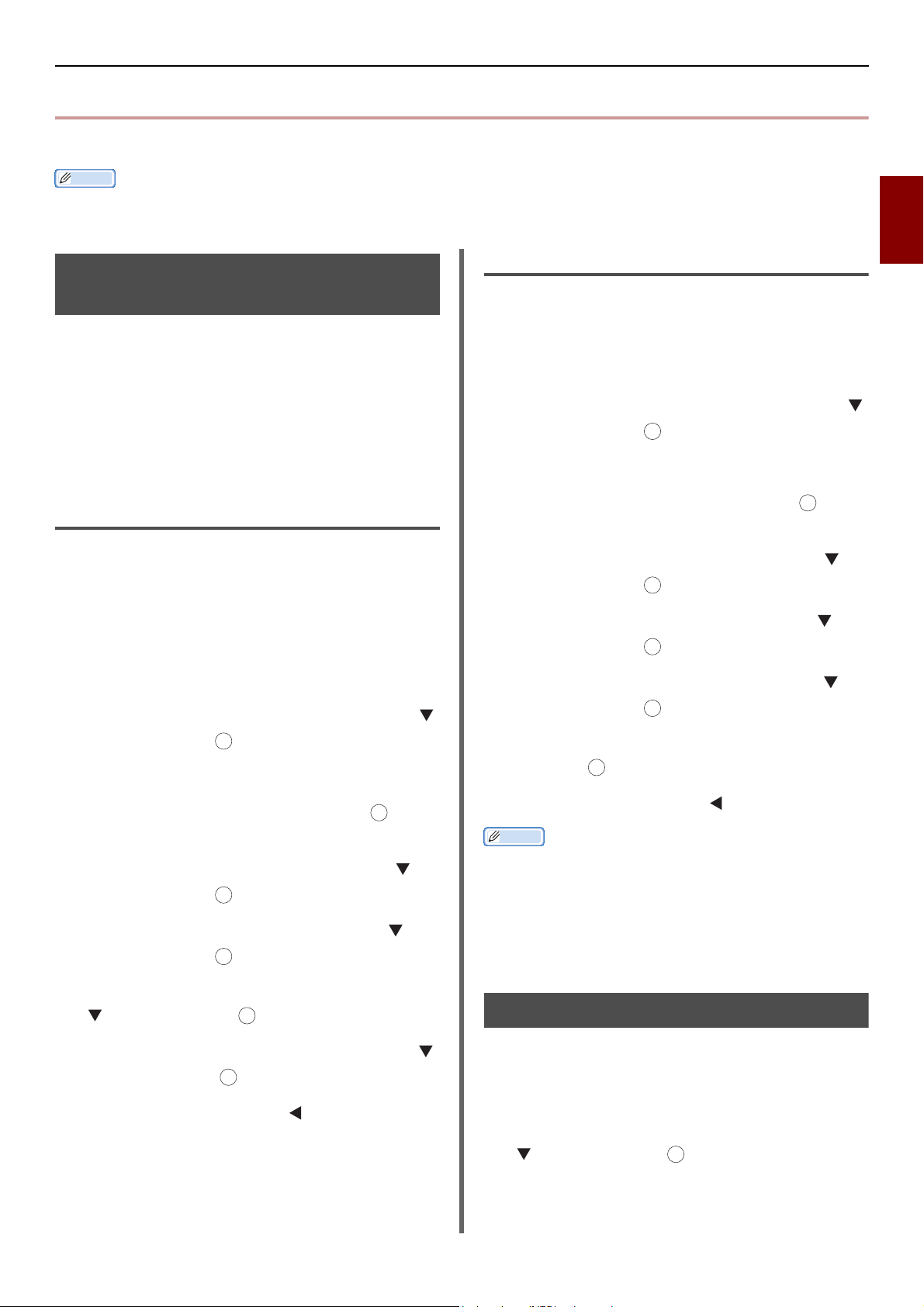
Faks Alımına Yönelik Çeşitli Ayarlar
Kısa Not
Kısa Not
OK
OK
OK
OK
OK
OK
OK
OK
OK
Bu bölüm faks alımı için çeşitli işlevleri açıklar.
[Yönetici Kurulum] menüsüne girmek için, yönetici parolası gereklidir. Varsayılan parola "aaaaaa"dır.
Faks Alımına Yönelik Çeşitli Ayarlar
2
Alınan Görüntü Kağıt Boyutundan Büyük İse
Belirtilen kağıdın yazdırılabilir alanına sığmayan görüntü
bölümleri küçültülebilir, atılabilir veya sonraki kağıt
sayfasına yazdırılabilir. Örneğin, belirtilen kağıt boyutu
A4 boyutundayken A4 boyutundan büyük bir faks
alınıyorsa, görüntünün alt kısmı bir sonraki sayfaya
yazdırılır.
Bir küçültme oranı ve kenar boşluğu belirterek bu
durumunun önüne geçebilirsiniz.
Bir Küçültme Oranı Belirtme
Küçültme oranı makinenin alınan belgeyi belirtilen kağıt
boyutuna otomatik olarak küçültüp küçültmeyeceğini
belirler. [Auto] seçeneği görüntüyü otomatik olarak
küçültür, [100%] seçeneği küçültme olmadan yazdırır.
Varsayılan fabrika ayarı olarak, [Rx küçültme oranı]
seçeneği [Auto] seçeneğine ayarlıdır.
1 <SETTING (AYARLAR)> tuşuna basın.
2 [Yönetici Kurulum] seçeneğini seçmek için
tuşuna ardından tuşuna basın.
3 Yönetici parolasını girin.
OK
Bir Küçültme Oranı Belirtme
Küçültme kenar boşluğu alınan görüntünün bölümünün
sonraki sayfaya ne zaman yazdırılacağını belirleyen
eşik düzeyidir.
1 <SETTING (AYARLAR)> tuşuna basın.
2 [Yönetici Kurulum] seçeneğini seçmek için
tuşuna ardından tuşuna basın.
3 Yönetici parolasını girin.
4 [Enter] seçeneğini seçin ve ardından
tuşuna basın.
5 [Faks Kurulum] seçeneğini seçmek için
tuşuna ardından tuşuna basın.
6 [Diğer Ayarlar] seçeneğini seçmek için
tuşuna ardından tuşuna basın.
7 [Kenarlık Azalt] seçeneğini seçmek için
tuşuna ardından tuşuna basın.
8 0 ile 100 (mm) arasında bir değer girin ve
ardından tuşuna basın.
Faks Gönderme
4 [Enter] seçeneğini seçin ve ardından
OK
tuşuna basın.
5 [Faks Kurulum] seçeneğini seçmek için
tuşuna ardından tuşuna basın.
OK
6 [Diğer Ayarlar] seçeneğini seçmek için
tuşuna ardından tuşuna basın.
7 [Rx küçültme oranı] seçeneğini seçmek için
tuşuna ardından tuşuna basın.
8 [Auto] veya [100%] seçeneğini seçmek için
tuşuna, ardından tuşuna basın.
OK
9 Üst ekran görünene kadar tuşuna basın.
9 Üst ekran görünene kadar tuşuna basın.
Fazla olan bölüm belirtilen küçültme kenar boşluğundan büyükse,
fazla olan bölüm sonraki sayfaya yazdırılır.
Fazla olan bölge belirtilen küçültme kenar boşluğundan küçük ise,
alınan belge tek bir sayfaya küçültülür.
[Rx küçültme oranı] oranını [100%] şeklinde ayarladıysanız ve fazla
olan bölge belirtilen küçültme kenar boşluğundan küçük ise, fazla
olan bölüm atılır.
Yumuşak Zil Sesini Değiştirme
Gelen faks veya arama olduğunda yumuşak zil sesini
değiştirebilirsiniz.
1 <SETTING (AYARLAR)> tuşuna basın.
2 [Yönetici Kurulum] seçeneğini seçmek için
tuşuna ardından tuşuna basın.
3 Yönetici parolasını girin.
-27-
Page 28
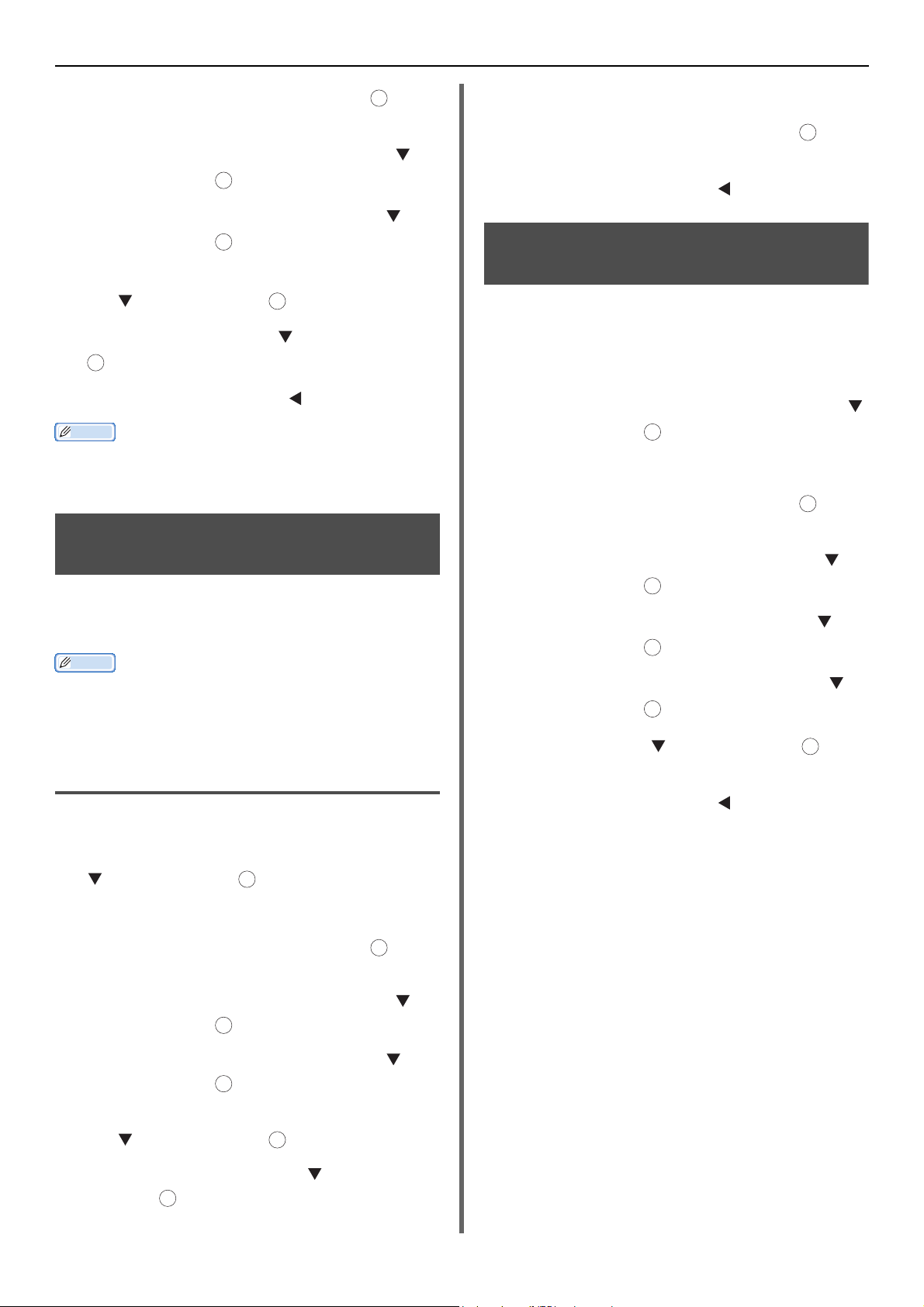
Faks Alımına Yönelik Çeşitli Ayarlar
Kısa Not
Kısa Not
OK
OK
OK
OK
OK
OK
OK
OK
OK
OK
OK
OK
OK
OK
4 [Enter] seçeneğini seçin ve ardından
tuşuna basın.
5 [Faks Kurulum] seçeneğini seçmek için
tuşuna ardından tuşuna basın.
OK
6 [Faks ayarları] seçeneğini seçmek için
tuşuna ardından tuşuna basın.
OK
7 [Yazılımsal Zil Seviyesi] seçeneğini seçmek
için tuşuna ardından tuşuna basın.
8 Ses düzeyiniseçmek için tuşuna ardından
tuşuna basın.
9 Üst ekran görünene kadar tuşuna basın.
Yumuşak Zil Sesini ses düzeyini ayarlama seçeneği yalnızca
[Alım Modu] seçeneği [Tel/Faks Hazır Modu] seçeneğine ayarlı
olduğunda kullanılabilir.
Alınan Faksları Faks Belgeleri Olarak Yönlendirme
Eğer [Yönlendirme Ayarları] seçeneği etkinse makineyi
alınan faksların otomatik olarak belirtilen hedefe
gönderilmesi için ayarlayabilirsiniz.
9 Bir yönlendirme numarası girin.
10 [Enter] seçeneğini seçin ve ardından
tuşuna basın.
11 Üst ekran görünene kadar tuşuna basın.
Bir cevap için bekleme süresini ayarlama
Bu işlev ile, gelen bir aramaya yanıt vermek ve
makinede faks almaya başlamak için bekleme süresini
ayarlayabilirsiniz.
1 <SETTING (AYARLAR)> tuşuna basın.
2 [Yönetici Kurulum] seçeneğini seçmek için
tuşuna ardından tuşuna basın.
3 Yönetici parolasını girin.
4 [Enter] seçeneğini seçin ve ardından
tuşuna basın.
5 [Faks Kurulum] seçeneğini seçmek için
tuşuna ardından tuşuna basın.
6 [Diğer Ayarlar] seçeneğini seçmek için
tuşuna ardından tuşuna basın.
[Yönlendirme Ayarları] seçeneği etkinse, alınan fakslar makine
tarafından yazdırılmaz.
[Alım Modu] seçeneği [Tel. Hazır Modu] seçeneğine ayarlı
olduğunda yönlendirme işlevi devre dışıdır.
Yönlendirme Hedefini Kaydetme
1 <SETTING (AYARLAR)> tuşuna basın.
2 [Yönetici Kurulum] seçeneğini seçmek için
tuşuna ardından tuşuna basın.
3 Yönetici parolasını girin.
4 [Enter] seçeneğini seçin ve ardından
tuşuna basın.
5 [Faks Kurulum] seçeneğini seçmek için
tuşuna ardından tuşuna basın.
OK
6 [Faks ayarları] seçeneğini seçmek için
tuşuna ardından tuşuna basın.
OK
7 [Yönlendirme Ayarları] seçeneğini seçmek
için tuşuna ardından tuşuna basın.
7 [Ring response] seçeneğini seçmek için
tuşuna ardından tuşuna basın.
8 Süre seçmek için tuşuna ardından
tuşuna basın.
9 Üst ekran görünene kadar tuşuna basın.
8 [ON] seçeneğini seçmek için tuşuna
ardından tuşuna basın.
-28-
Page 29
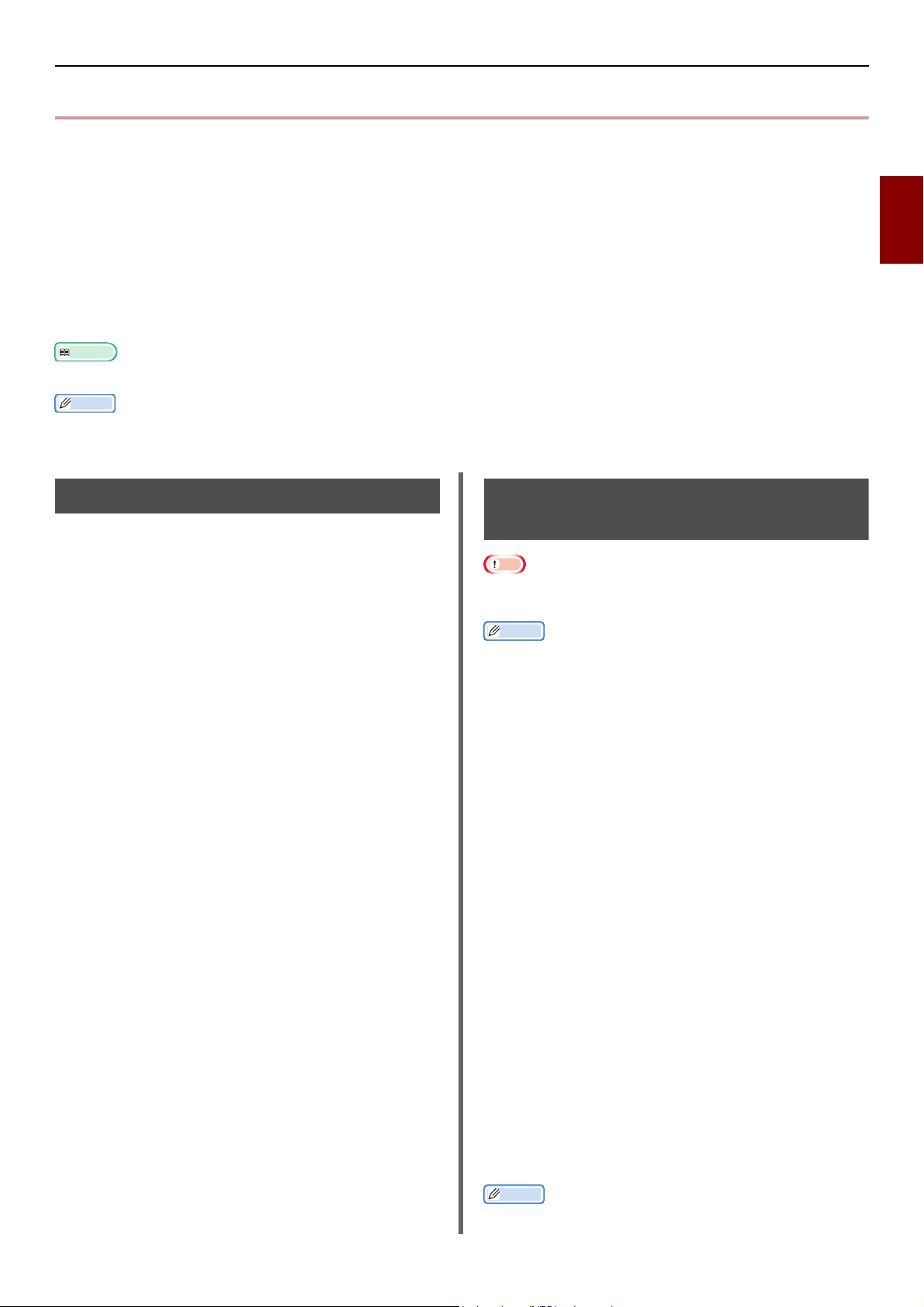
Bir Bilgisayardan Faks Gönderme
Referans
Kısa Not
Not
Kısa Not
Kısa Not
Bir Bilgisayardan Faks Gönderme
Bu bölüm bir bilgisayardan bir faksın nasıl gönderileceğini ve telefon defterine ait verilerin nasıl düzenleneceğini açıklar.
Faks sürücüsü, belgeyi yazdırmadan faksları doğrudan makineniz vasıtasıyla bilgisayarınızdan bir hedefe
göndermenize olanak sağlar.
Bu işlev aşağıdaki Windows işletim sistemlerinde kullanılabilir:
Windows 8/Windows Server 2012/Windows 7/Windows Vista/Windows Server 2008 R2/Windows Server 2008/Windows XP/
Windows Server 2003
Aşağıdaki işlemleri gerçekleştirmeden önce MB451, MB451w, MB471, MB471w, MB491, MB491+, MB491+LP, ES4191
MFP, MPS4200mb, MPS4700mb için faks sürücüsünü kurduğunuzdan emin olun.
Faks sürücüsünü nasıl kuracağınıza ilişkin bilgiler için, Temel Kullanım Kılavuzuna bakın.
Aşağıdaki işlemler örneğin MB491'i, NotePad'i kullanır. İşlemler ve menüler, kullandığınız işletim sistemine ve yazılıma göre farklılık gösterebilir.
Bir Bilgisayardan Faks Gönderme
1 Faks olarak göndermek istediğiniz dosyayı
Telefon Defterine Bir Faks Numarası Ekleme
açın.
2 [Dosya] menüsünden, [Yazdır] seçeneğini
seçin.
3 [Yazıcı Seç] seçeneğinden [OKI MB491
(FAX)] seçeneğini seçin ve [Yazdır] tuşuna
basın.
İki benzer isim kaydedemezsiniz. İsimler farklıysa aynı faks
numaraları kaydedilebilir.
1000 hedefe kadar kaydedebilirsiniz.
1 [Başlat] öğesine tılayın ve [Aygıtlar ve
Yazıcılar] seçeneğini seçin
4 [Alıcıları Seç] diyalog kutusunun
[Numaraların belirlenmesi] sekmesinden,
[İsim] sekmesine hedef adını girin.
2 OKI MB491 ikonuna sağ tıklayın ve [Yazdırma
terciheri]>[OKI MB491 (FAX)] öğesini seçin.
3 [Ayarlar] sekmesinde [Telefon Defteri]
5 [FAKS Numarası] sekmesine hedef faks
numarasını girin.
öğesine tıklayın.
4 [FAKS numarası] menüsünden, [Yeni (FAKS
6 [Ekle->] öğesine tıklayın.
numarası)] seçeneğini seçin.
2
Faks Gönderme
7 Gerekiyorsa, telefon defterinden bir hedef
ekleyin.
a) [Telefon Defteri] sekmesini seçin.
b) Bir hedef seçin ve [Ekle<-] seçeneğine tıklayın.
8 Tüm hedefleri belirtmek için adım 4 ile 7
arasındaki adımları tekrarlayın.
9 Gönderime başlamak için [OK] öğesine
tıklayın.
5 [Yeni (FAKS numarası)] diyalog kutusundan,
[İsim] sekmesine hedef adını girin.
6 [FAKS numarası] sekmesine hedef faks
numarasını girin.
7 Gerekiyorsa [Comments] sekmesine yorum
girin.
8 [-OK] öğesine tıklayın.
9 [FAKS numarası] menüsünden, [Kaydet]
seçeneğini seçin.
10 Doğrulama penceresinde [OK] seçeneğine
tıklayın.
11 [FAKS numarası] menüsünden, [Exit]
seçeneğini seçin.
Bu işlemde girilen ad ve faks numarası kapak sayfasına yazdırılır.
-29-
Page 30
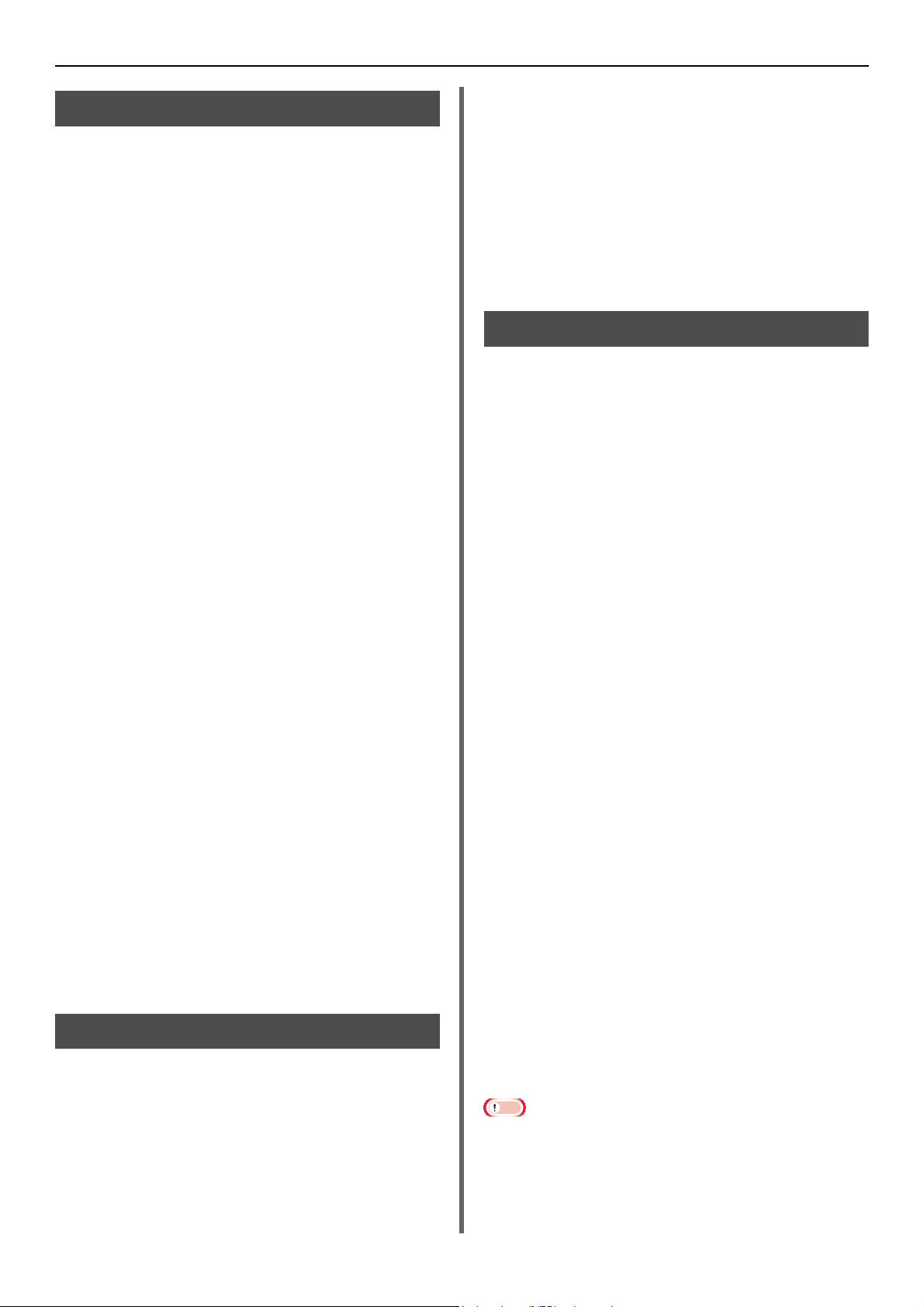
Bir Bilgisayardan Faks Gönderme
Girişleri Gruplama
Kaydedilen hedefleri gruplayarak, aynı anda birden fazla
hedefe faks gönderebilirsiniz.
1 [Başlat] öğesine tıklayın ve [Aygıtlar ve
Yazıcılar] seçeneğini seçin.
2 OKI MB491 ikonuna sağ tıklayın ve [Yazdırma
terciheri]>[OKI MB491 (FAX)] öğesini seçin.
3 [Ayarlar] sekmesinde [Telefon Defteri]
öğesine tıklayın.
4 [FAKS numarası] menüsünden, [Yeni (Grup)]
seçeneğini seçin.
5 [Yeni (Grup)] diyalog kutusundan, [Group
Name] değerini girin.
6 Gerekiyorsa [
girin.
7 Bir gruba kaydetmek için bir girişi seçin ve
[Ekle->] öğesine tıklayın.
8 Gerekiyorsa, doğrudan bir faks numarası
kaydedin.
a) [-Yeni (FAKS numarası)] öğesine tıklayın.
b) "Telefon Defterine Bir Faks Numarası Ekleme" P. 29
sekmesinden adım 5 ile 8 arasındaki adımları
tekrarlayın.
c) Bir girişi seçin ve [Ekle->] seçeneğine tıklayın.
9 Kaydetmek için [OK] öğesine tıklayın.
[Telefon Defteri] diyalog kutusunun sol sütunundan, yeni
bir grup eklenir. Bir grup seçtiğinizde, grupta kayıtlı faks
numaraları diyalog kutusunun sağındaki sütunda
gösterilir.
10 [FAKS numarası] menüsünden [Kaydet]
seçeneğini seçin.
11 Doğrulama penceresinde [OK] seçeneğine
tıklayın.
12 [FAKS numarası] menüsünden [Exit]
seçeneğini seçin.
Comments
] sekmesine yorum
3 [Yazıcı Seç] sekmesinden [OKI MB491 (FAX)]
öğesini seçin ve [Yazdır] tuşuna basın.
4 [Alıcıları Seç] diyalog kutusundan, [Telefon
Defteri] sekmesini seçin.
5 Sağ sütundan bir grup seçin ve ardından
[Ekle<-] öğesine tıklayın.
6 Gönderime başlamak için [OK] öğesine
tıklayın.
Bir Kapak Sayfası Ekleme
1 Faks olarak göndermek istediğiniz dosyayı
açın.
2 [Dosya] menüsünden, [Yazdır] seçeneğini
seçin.
3 [Yazıcı Seç] sekmesinden, [OKI MB491 (FAX)]
öğesini seçin.
4 [Preferences] öğesine tıklayın.
5 [Kapak Sayfası] sekmesini seçin.
6 [Print all recipients’ information on each
cover sheet] öğesini veya [Print all
recipients’ information on each cover
sheet] öğesini seçin.
7 Biçim listesinden, istediğiniz biçimi seçin.
-[Büyütme] öğesine tıklayarak her bir biçimin büyütülmüş
görüntüsünü görüntüleyebilirsiniz.
-[Add the recipient’s FAX number] onay kutusu
seçildiğinde kapak sayfasına alıcının faks numarası
yazdırılır.
-[Add the recipient’s comments] onay kutusu
seçildiğinde kapak sayfasına telefon defterinde kayıtlı
yorumlar yazdırılır.
-[Özel Kapak Sayfası] öğesine tıklayarak özel bir kapak
sayfası ekleyebilirsiniz.
8 Gerekiyorsa, [Gönderici] sekmesinden kapak
sayfasına yazdırılacak gönderenin adı, faks
numarası ve yorum girebilirsiniz.
9 [OK] öğesine tıklayın.
Bir Bilgisayara Faks Gönderme
Bir grubu kullanmak suretiyle, bir işlemde birden fazla
hedef belirtebilirsiniz.
1 Faks olarak göndermek istediğiniz dosyayı
açın.
2 [Dosya] menüsünden, [Yazdır] seçeneğini
seçin.
10 "Bir Bilgisayardan Faks Gönderme" P. 29
sekmesinden adım 3 ile 9 arasındaki adımları
tekrarlayın.
Not
[Her bir kapak sayfasına tüm alıcı bilgilerini yazdır] seçeneği
seçilip birden fazla hedefe gönderildiğinde (yayınlama), aynı kapak
sayfasının üzerinde tüm hedeflerin adları, faks numaraları (yalnızca
ayarlanmışsa) ve telefon defterindeki yorumlar (yalnızca
ayarlanmışsa) tanımlanır ve tüm hedeflere gönderilir. Birden fazla
dış hedefe gönderim yapılırken dikkatli olmak gerekir.
-30-
Page 31

Bir Bilgisayardan Gelen Faksı İptal
Referans
Not
Etme
Veriler makineye gönderilirken bir işi iptal edebilirsiniz.
Bir Bilgisayardan Faks Gönderme
10 [Tools] menüsünden [Import] seçeneğini
seçin.
11 [Telefon Defterini Al] diyalog kutusundan,
kopyaladığınız dosyayı belirleyin.
1 Araç çubuğundaki yazıcı simgesini çift tıklatın.
2 Yazdırma sırasında iptal etmek için işi seçin.
3 [Document] menüsünden, [Dur] seçeneğini
seçin.
Veriler makineye kaydedildikten sonra, bilgisayarınızdan işi iptal
edemezsiniz. Bir faksı nasıl iptal edeceğinize ilişkin bilgiler için,
Teme l K ulla n ım Kılavuzuna bakın.
Telefon Defteri Verilerini Dışa ve İçe Aktarma
İçe ve dışa aktarma işlevleri başka bir bilgisayarda
oluşturulan bir telefon rehberindeki faks numaralarını
yönetmenize olanak sağlar. Aşağıdaki işlem
bilgisayarınızdan telefon defterini nasıl dışa
aktaracağınızı ve başka bir bilgisayara nasıl
aktaracağınızı açıklamaktadır.
Grupları dışa aktaramazsınız. Ancak, bir gruptaki her bir giriş dışa
aktarılabilir.
Halihazırda kayıtlı girişler içe aktarılmaz.
1 öğesine tıklayın ve [Başlat] öğesine tıklayın ve
[Aygıtlar ve Yazıcılar] seçeneğini seçin.
12 [Next] öğesine tıklayın.
13 [FAKS numarası] menüsünden [Kaydet]
seçeneğini seçin.
14 Doğrulama penceresinde [OK] seçeneğine
tıklayın.
15 [FAKS numarası] menüsünden [Exit]
seçeneğini seçin.
Yeni Tanımı Telefon Defteri Formatıyla
İlişkilendirme
Telefon defterinin biçiminden farklı bir CSV dosyasını içe
aktarmak istiyorsanız, bir CSV tanım dosyası seçin ve
tanımı telefon defterininkiyle ilişkilendirin.
1 Telefon defterine girmek için "Telefon Defteri
Verilerini Dışa ve İçe Aktarma" sekmesindeki
1.-3. adımı tekrarlayın.
2 [Tools] menüsünden, [Import] seçeneğini
seçin.
3 [Telefon Defterini Al] diyalog kutusunda,
[Choose a CSV File] sekmesinden CSV
dosyasının nereye kaydedileceğini belirtin.
2
Faks Gönderme
2 OKI MB491 ikonuna sağ tıklayın ve [Yazdırma
terciheri]>[OKI MB491 (FAX)] öğesini seçin.
3 [Ayarlar] sekmesinde [Telefon defteri]
öğesine tıklayın.
4 [Tools] menüsünden, [Export] seçeneğini
seçin.
5 [Dosyaya ver] diyalog kutusunda, dosyanın
nereye kaydedileceğini belirtin.
6 [Dosya Adı] sekmesinden dosya için bir ad
girin ve [Kaydet] öğesine tıklayın.
Telefon defterindeki veriler CSV dosyası şeklinde dışa
aktarılır ve girişler bu dosyada bir virgülle ayrılmak
suretiyle görüntü sırasına konur. İlk olarak isim gelir
ardından faks numarası ve yorum görüntülenir.
7 Telefon defterini kapatın.
8 Oluşturulan dosyayı başka bir bilgisayara
kopyalayın.
9 Telefon defterine girmek için 1.-3. adımı
tekrarlayın.
4 [Setup relationship between the fields
imported and phone book.] onay kutusunu
seçin ve gerekiyorsa bir CSV tanım dosyası
belirtin.
[Comma (,)] sekmesinden, [Field Delimiter] öğesini
seçin.
Kısa Not
Eğer bir tanım dosyası belirtilmemişse işleme devam edilebilir.
Eğer tanım dosyası belirtilmemişse, adım 6'da gösterilen
diyalog kutusundan yeni bir tanım dosyası kaydetmeyi seçin.
5 [Next] öğesine tıklayın.
6 İçe aktardığınız tanımı telefon defterinin
tanımıyla ilişkilendirin ve [OK] öğesine tıklayın.
7 [FAKS numarası] menüsünden [Kaydet]
seçeneğini seçin.
8 Doğrulama penceresinde [OK] seçeneğine
tıklayın.
9 [FAKS numarası] menüsünden [Exit]
seçeneğini seçin.
-31-
Page 32

FaxServer'a Tarama
Not
Not
OKOKOK
FaxServer'a Tarama
Bu bölüm bir e-posta bu bilgisayardan faks sunucusuna gönderildiğinde bu e-postanın nasıl özelleştirileceğini açıklar.
TO alanından ayarlanan e-posta adresinin biçimini de seçebilirsiniz. Ayrıca, e-posta metni de ekleyebilirsiniz.
6 "PreFix (PreFix_nontrans)" kolonundan bir
FaxServer İşlevine Taramayı Etkinleştirme
FaxSerer İşlevine Taramayı etkinleştirmek için, Yönetici
menüsünden aşağıdakileri seçin:
[Yönetici Kurulum]>[Faks Sunucu İşlevi]>
[Environmental Setting]. [Faks Sunucu İşlevi]
seçeneğini AÇIN ve MFP'yi yeniden başlatın.
Eğer işlem yapılırsa, faks işlevi devre dışı bırakılır.
karakter dizisi girin.
7 "Suffix (Suffix)" kolonundan bir karakter dizisi
girin.
8 Üst ekran görünene kadar tuşuna basın.
e-posta metnini özelleştirme
[Text (Metin)] seçeneği AÇIK ise, metin postaya eklenir.
FaxServer yazılımınız posta metni gönderimini
destekliyorsa, metin faks gönderim verilerine eklenir.
Hedefi özelleştirme e-posta adresi
Alan Kodu ve Son Ek ayarları aşağıdaki biçimde
kullanılır. Bu biçimin "FAKS numarası" özelliği "Hedef
ekle" alanında seçilen bir sayı anlamına gelir.
"Alan Kodu + Faks Numarası + Son Ek"
Örneğin, Alan kodu olarak "FAKS=" ve Son ek olarak
"@faxserver" şeklinde ayarlarsanız FaxServer'a tara
işlevini kullandığınızda posta hedefi (Kime:)
"FAKS=012-345-6789@faxserver" biçiminde ayarlanır.
FaxServer'ınız için posta alma özelliklerine dayanarak Alan Kodu
ve Son eki ayarlayın. FaxServer çalışma ortamına bağlı olarak
posta sunucusunu ayarlamak için Sanal Alan ve diğerleri
gerekebilir.
1 <SETTING (AYARLAR)> tuşuna basın.
2 [Yönetici Kurulum] (Admin Setup) seçeneğini
seçmek için tuşuna ardından tuşuna
basın.
3 Yönetici parolasını girin.
OK
1 <SETTING (AYARLAR)> tuşuna basın.
2 [Yönetici Kurulum] (Admin Setup) seçeneğini
seçmek için tuşuna ardından tuşuna
basın.
3 Yönetici parolasını girin.
4 [Faks Sunucu İşlevi] (FaxServer Function)
seçeneğini seçmek için tuşuna ardından
tuşuna basın.
OK
5 [Faks Sunucu İşlevi] (FaxServer Function)
seçeneğini seçmek için tuşuna ardından
tuşuna basın
OK
4 [Faks Sunucu İşlevi] (FaxServer Function)
seçeneğini seçmek için tuşuna ardından
tuşuna basın.
5 [Faks Sunucu İşlevi] (FaxServer Function)
seçeneğini seçmek için tuşuna ardından
tuşuna basın.
6 "Text (Metin)" sekmesi ON (ON) seçeneğine
ayarlıysa, metin eklenir. Eğer KAPALI (OFF)
seçeneğine ayarlıysa, metin eklenmez.
7 Üst ekran görünene kadar tuşuna basın.
-32-
Page 33

3. Tarama
Kısa Not
Kısa Not
OK
OK
OK
OK
OK
OK
OK
OK
Bu bölüm makineninizin faydalı Tarama işlevlerini açıklar.
E-postaya Tarama İçin Gelişmiş İşlemler
Bu bölüm e-postaya tarama için faydalı işlemleri açıklar. Bu işlev hem İnternet Faksa Tarama ve FaxServer'a Tarama
için geçerlidir.
Aşağıdaki prosedürler [Devamlı Tara ] seçeneğinin devre dışı bırakıldığı varsayımına göre açıklanır. [Devamlı Tara] seçeneği etkin olduğu zaman
izlenmesi gereken temel prosedürler için Temel Kullanım Kılavuzuna bakın.
[Yönetici Kurulum] menüsüne girmek için, yönetici parolası gereklidir. Varsayılan parola "aaaaaa"dır.
Göndereni Ayarlama ve Alıcılara Cevap (Gönderen/Alıcı)
E-postaların gönderildiği e-posta adresini ve cevapların
gönderildiği e-posta adresini ayarlayabilirsiniz.
Şablon Oluşturma
Farklı konu başlıklı ve gövde metinli beş e-posta
şablonu oluşturabilirsiniz.
Konuyu Kaydetme
1 <SETTING (AYARLAR)> tuşuna basın.
1
2 [Yönetici Kurulum] seçeneğini seçmek için
tuşuna ardından tuşuna basın.
OK
3 Yönetici parolasını girin.
4 [Enter] öğesini seçin ve ardından tuşuna
basın.
5 [Tarayıcı Kurulumu] öğesini seçmek için
tuşuna ardından tuşuna basın.
OK
6 [Eposta Kurulum] öğesini seçmek için
tuşuna ardından tuşuna basın.
OK
7 [From/Reply to] öğesini seçmek için tuşuna
ardından tuşuna basın.
8 [Kimden] veya [Yanıtla] öğesini seçmek için
tuşuna basın, ardından tuşuna basın.
9 E-posta adreslerini girin.
Adım 8'de [Yanıtla] öğesi seçildikten sonra, bir hedef
girmek için bir yöntem seçin ve bir hedef belirtin. Adım
11'e geçin.
<SETTING (AYARLAR)> tuşuna basın.
2 [Yönetici Kurulum] öğesini seçmek için
tuşuna ardından tuşuna basın.
3 Yönetici parolasını girin.
4 [Enter] öğesini seçin ve ardından tuşuna
basın.
OK
5 [Tarayıcı Kurulumu] öğesini seçmek için
tuşuna ardından tuşuna basın.
6 [Eposta Kurulum] öğesini seçmek için
tuşuna ardından tuşuna basın.
7 [Şablon] öğesini seçmek için tuşuna
ardından tuşuna basın.
OK
8 [Konu düzenle] seçeneğinin seçili olduğundan
emin olun ve ardından tuşuna basın.
OK
9 Bir numara seçmek için tuşuna ardından
tuşuna basın.
3
Tarama
10 [Enter] öğesini seçin ve ardından tuşuna
basın.
11 Üst ekran görünene kadar tuşuna basın.
Adres defterinden bir e-posta adresi seçin.
10 En fazla 80 karakterden oluşan bir konu girin.
11 [Enter] öğesini seçin ve ardından tuşuna
basın.
12 Üst ekran görünene kadar tuşuna basın.
-33-
OK
Page 34

E-postaya Tarama İçin Gelişmiş İşlemler
OK
OK
OK
OK
OK
OK
OK
MONO
COLOR
Gövde Metnini Kaydetme
1 "Konuyu Kaydetme" P. 33 sekmesinden adım
1 ile 7 arasındaki adımları tekrarlayın.
2 [Gövde Düzenle] öğesini seçmek için
tuşuna ardından tuşuna basın.
OK
3 Bir kutu numarası seçmek için tuşuna
ardından tuşuna basın.
4 En fazla 256 karakterden oluşan gövde metnini
girin.
5 [Enter] öğesini seçin ve ardından tuşuna
basın.
6 Üst ekran görünene kadar tuşuna basın.
Bir Şablon Kullanma
"Şablon Oluşturma" P. 33 sekmesinde kayıtlı şablonları
veya standart hale getirilmiş e-postaları kullanabilirsiniz.
9 [Hedef ekle] öğesini seçmek için tuşuna
ardından tuşuna basın.
OK
10 Bir giriş yöntemi seçmek için tuşuna
ardından tuşuna basın.
OK
11 Bir hedef seçin ve tuşuna basın.
12 veya tuşuna basın.
Adım 2'de <FAX/HOOK (FAKSLA/HATTA KAL)> tuşuna
bastıysanız, yalnızca MONO etkindir.
1 Belgelerinizi metin içeren yüzü YUKARI
gelecek şekilde ADF’ye veya AŞAĞI gelecek
şekilde belge camının üzerine yerleştirin.
2 <SCAN (TARA)> tuşuna basın.
İnternet Faks veya FaxServer seçeneğini kullanmak için,
<FAX/HOOK (FAKSLA/HATTA KAL)> tuşuna basın.
3 [Eposta] seçeneğinin seçili olduğundan emin
olun ve ardından tuşuna basın.
Adım 2'de <FAX/HOOK (FAKSLA/HATTA KAL)> tuşuna
bastıysanız, [Faks] öğesini veya [Internet Faks] öğesini
seçin.
4 [Tarama ayarı] öğesini seçmek için tuşuna
ardından tuşuna basın.
5
[
E-mail Düzenle] öğesini seçmek için
OK
ardından
tuşuna basın.
tuşuna
6 [Konu] veya [Eposta gövdesi] öğesini seçmek
için tuşuna basın, ardından tuşuna
basın.
7
[
Konu seç
] veya [
Yazıyı Seçin
] öğesinin seçili
olup olmadığını kontrol edin ve ardından
tuşuna basın.
FaxServer etkinse ve [Metin] açıksa ve Adım 2'de [FAX]
öğesini seçtiyseniz, "Yazıyı Seçin" sekmesi
görüntülenmez.
8 Bir konu veya metin seçmek için tuşuna
ardından tuşuna basın.
OK
-34-
Page 35

Tarama, İnternetten Faks Gönderme ve Fax Server'a Tarama için Gelişmiş İşlemler
Kısa Not
Referans
Kısa Not
OK
OK
OK
OK
OK
OK
OK
OK
Tarama, İnternetten Faks Gönderme ve Fax Server'a Tarama
için Gelişmiş İşlemler
Bu bölüm tarama, internetten faks gönderme ve Fax Server'a taramaya ilişkin faydalı işlemleri açıklar. Tarama,
internetten faks gönderme ve fax server işlevlerini ihtiyaçlarınıza göre yapılandırabilirsiniz. Yerel PC'ye tarama ve uzak
PC'ye tarama aşağıdaki işlevler için kullanılamaz.
Bu bölümde, prosedürler bir örnek olarak tarama menüsünden açıklanır. İnternet faks işlevini kullanıyorsanız, her bir
ayar [Internet FAX Standby] veya [Scan to Fax Server Standby] ekranındaki [Tarama ayarı] menüsünden
yapılandırılabilir.
[Yönetici Kurulum] menüsüne girmek için, yönetici parolası gereklidir. Varsayılan parola "aaaaaa"dır.
Bir tarama işini nasıl başlatacağınıza ilişkin bilgiler için, Temel Kullanım Kılavuzuna bakın.
Dosya Adını Belirleme
Taranan belgelerin dosya adını belirleyebilirsiniz.
1 [Tarama menüsü] ekranında, istediğiniz
tarama modunu seçin ve ardından tuşuna
basın.
Eğer [USB Belleğe] öğesini seçerseniz, adım 3'e geçin.
2 [Tarama ayarı] öğesini seçmek için tuşuna
ardından tuşuna basın.
3 [Dosya Adı] öğesini seçmek için tuşuna
ardından tuşuna basın.
4 En fazla 64 karakterden oluşan bir dosya adı
OK
Çözünürlüğü Değiştirme (Belge Türü)
En uygun görüntü kalitesini elde etmek amacıyla
belgenizi taramak için uygun çözünürlüğü
değiştirebilirsiniz.
1 [Tarama menüsü] ekranında, istediğiniz
tarama modunu seçin ve ardından tuşuna
basın.
Eğer [USB Belleğe] öğesini seçerseniz, adım 3'e geçin.
2 [Tarama ayarı] öğesini seçmek için tuşuna
ardından tuşuna basın.
OK
girin.
3 [Görüntü Ayarları] öğesini seçmek için
5 [Enter] öğesini seçin ve ardından tuşuna
basın.
Dosya adını belirlemezseniz, varsayılan fabrika ayarlarıyla
belirlenen adı kullanılır.
tuşuna ardından tuşuna basın.
İnternetten faks göndermek için, [Çözünürlük] öğesini
seçin ve tuşuna bastıktan sonra adım 5'e geçin.
4 [Doküman Tipi] öğesini seçmek için tuşuna
ardından tuşuna basın.
OK
Tarama Boyutunu Değiştirme (Tarama Boyutu)
Belgeniz için uygun tarama boyutunu belirleyebilirsiniz.
1 [Tarama menüsü] ekranında, istediğiniz
tarama modunu seçin ve ardından tuşuna
basın.
Eğer [USB Belleğe] öğesini seçerseniz, adım 3'e geçin.
2 [Tarama ayarı] seçeneğinin seçili olduğundan
emin olun ve ardından tuşuna basın.
3 [Tarama Boyutu] seçeneğinin seçili olup
olmadığını kontrol edin ve ardından tuşuna
basın.
OK
OK
5 Bir tür seçmek için tuşuna ardından
tuşuna basın.
Kısa Not
[Foto] modunda taramalar daha uzun sürer.
Yoğunluğu Ayarlama (Yoğunluk)
Yoğunluğu yedi seviyede ayarlayabilirsiniz.
1 [Tarama menüsü] ekranında, istediğiniz
tarama modunu seçin ve ardından tuşuna
basın.
Eğer [USB Belleğe] öğesini seçerseniz, adım 3'e geçin.
3
Tarama
OK
4 Bir değer seçmek için tuşuna ardından
tuşuna basın.
OK
-35-
Page 36

Tarama, İnternetten Faks Gönderme ve Fax Server'a Tarama için Gelişmiş İşlemler
Kısa Not
Not
Kısa Not
Not
Kısa Not
OK
OK
OK
OK
OK
OK
OK
2 [Tarama ayarı] öğesini seçmek için tuşuna
ardından tuşuna basın.
3 [Görüntü Ayarları] öğesini seçmek için
tuşuna ardından tuşuna basın.
İnternetten faks göndermek için, [Yoğunluk] öğesini
seçin ve tuşuna bastıktan sonra adım 5'e geçin.
OK
OK
4 [Yoğunluk] seçili olduğundan emin olun ve
ardından
tuşuna basın.
5 Bir yoğunluk değeri seçmek için veya
tuşuna ardından tuşuna basın.
[0] standart değerdir. Belge görüntüsünü koyulaştırmak için, [+1],
[+2] veya [+3] öğesini seçin (en yoğun). Aksine, belge görüntüsünü
açık renk yapmak için, [-1], [-2] veya [-3] öğesini seçin (en az
yoğun).
OK
Dosya Biçimini Belirleme
Taranan belgelerin dosya biçimini belirleyebilirsiniz.
PDF, TIFF, JPEG veya XPS arasından bir dosya biçimi
seçebilirsiniz.
Bu işlev yalnızca taramaya yöneliktir. Internetten FAKS gönderme
ve Fax Server'a Tarama kullanılamaz.
PDF'yi Şifreleme
Taranan bir belgeyi şifreleyebilirsiniz. Bir şifreleme
düzeyi, belgeyi açmak bir parola, bir doğrulama parolası
ve bu işlev ile oluşturulan PDF dosyaları için izini
ayarlayabilirsiniz.
Bir dosyayı açmak için gerekli parola şifrelenmiş bir PDF
dosyasını açmak için kullanılan paroladır. Doğrulama
parolası ile aynı olamaz. Bu parola en fazla 32 1-byte
karakter olmalıdır.
Doğrulama parolası şifreli PDF dosyasını yazdırma,
çıkarma ve düzenlemeyi içeren işlemleri kontrol etmek
için kullanılan bir paroladır. Bir belgeyi açmak için
kullanılan parola ile aynı olamaz. Bu parola en fazla
32 1-byte karakter olmalıdır.
Bu işlev yalnızca taramaya yöneliktir. Bu işlevi internetten faks
gönderme veya Fax Server için kullanamazsınız.
[Şifrelenmiş PDF] yalnızca [PDF] seçeneği [Renkli], [Mono
(Gritonlama)] ve [Mono (Binari)] veya [Dosya Biçim] öğelerinden
birine ayarlı ise görüntülenir.
Bir PDF dosyasını şifrelemek için, dosyayı açarken kullanılacak bir
parola ve bir doğrulama parolası belirlemek gerekir.
Bir belge için bir parola ve doğrulama parolası ayarlama
1 [Tarama menüsü] ekranında, istediğiniz
tarama modunu seçin ve ardından tuşuna
basın.
Eğer [USB Belleğe] öğesini seçerseniz, adım 3'e geçin.
OK
2 [Tarama ayarı] öğesini seçmek için tuşuna
ardından tuşuna basın.
3 [Dosya Biçim] öğesini seçmek için tuşuna
ardından tuşuna basın.
4 [Renkli], [Mono (Gritonlama)], veya [Mono
(Binari)] sekmesinden renk türünü seçmek için
tuşuna ardından tuşuna basın.
OK
5 Bir dosya biçimi seçmek için tuşuna
ardından tuşuna basın.
Adım 4'te [Mono (Binari)] öğesini seçtiyseniz, [JPEG] öğesi
seçilemez.
Bu bölüm bir belgeyi açmak için parola ve örnek olarak ayarlamak
için bir doğrulama parolası kullanır.
1 [Tarama menüsü] ekranında, istediğiniz
tarama modunu seçin ve ardından tuşuna
basın.
2 [Tarama ayarı] öğesini seçmek için tuşuna
ardından tuşuna basın.
OK
3 [Şifrelenmiş PDF] öğesini seçmek için
tuşuna ardından tuşuna basın.
4 [Not encrypt] ve [Encrypt] sekmesinden
[Encrypt] öğesini seçmek için tuşuna
ardından tuşuna basın.
OK
5 [Düşük], [ORTA] ve [High] öğelerinden
şifreleme düzeyini seçmek için tuşuna
ardından tuşuna basın.
OK
6 [Devredışı], [Etkin] ve [Varsayılan parolayı
uygula] sekmesinden [Etkin] öğesini seçmek
için tuşuna ardından tuşuna basın.
Belgeyi açmak için bir parola belirleyin.
OK
7 Parolayı girmek için tuşuna basın.
-36-
Page 37

Tarama, İnternetten Faks Gönderme ve Fax Server'a Tarama için Gelişmiş İşlemler
Not
OK
OK
OK
OK
OK
OK
OK
OK
OK
OK
OK
OK
OK
OK
OK
OK
8 [Enter] öğesini seçin ve ardından tuşuna
basın.
9 Parolayı tekrardan girin.
10 [Enter] öğesini seçin ve ardından tuşuna
basın.
11 [Devredışı], [Etkin] ve [Varsayılan parolayı
uygula] sekmesinden [Etkin] öğesini seçmek
için tuşuna ardından tuşuna basın.
Doğrulama parolasını ayarlayın.
12 tuşuna basın ardından parolayı girin.
13 [Enter] öğesini seçin ve ardından tuşuna
basın.
14 Parolayı tekrardan girin.
15 [Enter] öğesini seçin ve ardından tuşuna
basın.
16 Belgeyi yazdırmak için izni seçin ve ardından
tuşuna basın.
-Adım 5'te şifreleme düzeyi [Düşük] sekmesine
ayarlanmışsa, [İzin verilmiyor] veya [High Resolution]
öğesini seçebilirsiniz.
-Adım 5'te şifreleme düzeyi [Orta] sekmesine veya [High]
sekmesine ayarlanmışsa, [İzin verilmiyor] [low
resolution (150dpi)] veya [High Resolution] öğesini
seçebilirsiniz.
17 Metni ve nesneyi kopyalamak için izni seçin ve
ardından düğmesine basın.
18 PDF dosyasını değiştirmek için izni seçin ve
ardından tuşuna basın.
-Adım 5'te şifreleme düzeyi [Düşük] sekmesine
ayarlanmışsa, [İzin verilmiyor] [Allow To Make A
Comment], [Allow To Swap Page] veya [Allow all op.
except pg extract.] öğesini seçebilirsiniz
-Adım 5'te şifreleme düzeyi [ORTA] sekmesine veya
[
High
] sekmesine ayarlanmışsa, [
To Make A Comment] veya [Allow Ins., Del. or Rotate
Page.] ya da [Allow all op. except pg extract.] öğesini
seçebilirsiniz
İzin verilmiyor] [Allow
Varsayılan parolayı kullanın
Adım 6 veya 11'de "Bir belge için bir parola ve
doğrulama parolası ayarlama" P. 36 sekmesinde [Use
the default password] öğesi seçildiğinde, önceden
kaydedilmiş varsayılan parolayı kullanabilirsiniz.
İlk parolayı kaydetmek için aşağıdaki işlemleri yapın.
1 <SETTING (AYARLAR)> tuşuna basın.
2 [Yönetici Kurulum] öğesini seçmek için
tuşuna ardından tuşuna basın.
3 Yönetici parolasını girin.
4 [Enter] öğesini seçin ve ardından tuşuna
basın.
5 [Tarayıcı Kurulumu] öğesini seçmek için
tuşuna ardından tuşuna basın.
6 [Varsayı lan Ayarlar] öğesini seçmek için
tuşuna ardından tuşuna basın.
7 [PDF şifreleme ayarı] öğesini seçmek için
tuşuna ardından tuşuna basın.
8 [Doküman Açma Parolası]/[İzin parolası]
tuşuna ardınan tuşuna basın.
9 En fazla 32 karakterden oluşan bir parola girin.
10 [Enter] öğesini seçin ve ardından tuşuna
basın.
11 Üst ekran görünene kadar tuşuna basın.
3
Tarama
19 Güvenlik ayarlarını kontrol edin ve
düğmesine basın.
[İzin parolası] seçeneği [Etkin] veya [Varsayılan parolayı uygula
öğesine ayarlıysa, adım 16 ile 18 arasındaki her bir kimlik
doğrulama ayarı görüntülenir.
-37-
Page 38

Tarama, İnternetten Faks Gönderme ve Fax Server'a Tarama için Gelişmiş İşlemler
Kısa Not
Not
OK
OK
OK
OK
MONO
OK
OK
OK
Sıkıştırma Düzeyini Ayarlama
Uygun sıkıştırma düzeyini belirleyebilirsiniz.
1 [Tarama menüsü] ekranında, istediğiniz
tarama modunu seçin ve ardından tuşuna
basın.
Eğer [USB Belleğe] öğesini seçerseniz, adım 3'e geçin.
2 [Tarama ayarı] öğesini seçmek için tuşuna
ardından tuşuna basın.
3 [Sıkıştırma Oranı] öğesini seçmek için
tuşuna ardından tuşuna basın.
İnternetten faks gönderme işlevini kullanıyorsanız adım
5'e geçin.
4 Renk türünü seçmek için tuşuna basın
(Renkli, Mono vs.) ardından tuşuna basın.
5 [High], [ORTA] veya [Düşük] sekmesinden
sıkıştırma düzeyini seçmek için tuşuna
ardından tuşuna basın.
OK
[Mono (Binari)] öğesini seçerseniz, [High], [ORTA] veya [Raw]
sekmesinden bir sıkıştırma düzeyi seçebilirsiniz.
Gri Tonlamayı Ayarlama
Gri tonlama etkinleştirildiğinde, ile taranan
veriler siyah beyaz değil (binari) gri renktedir (255 ton).
Bu işlev yalnızca taramaya yöneliktir. Internetten FAKS gönderme
ve Fax Server'a Tarama kullanılamaz.
1 [Tarama menüsü] ekranında, istediğiniz
tarama modunu seçin ve ardından tuşuna
basın.
Eğer [USB Belleğe] öğesini seçerseniz, adım 3'e geçin.
2 [Tarama ayarı] öğesini seçmek için tuşuna
ardından tuşuna basın.
3 [GriTonlama] öğesini seçmek için tuşuna
ardından tuşuna basın.
OK
4 [ON] öğesini seçmek için tuşuna ardından
tuşuna basın.
-38-
Page 39

Sürücüleri ve Yazılımı Kullanma
Kısa Not
Not
Referans
Kısa Not
Sürücüleri ve Yazılımı Kullanma
Bu bölüm tarayıcının sürücü ve yardımcı programlarının nasıl kullanılacağını açıklar. Bilgisarınızdan belgeleri
taramanıza ve ayarları değiştirmenize olanak sağlar.
7 Ta ra m a d üğmelerine tıklayın.
TWAIN Sürücüsünü Kullanma
Tarama işi başlar.
Bu bölümdeki açıklamalar örnek olarak Windows'ta PaperPort,
Mac OS X'de ise Photoshop CS3 kullanır.
Bu bölümde, USB bağlantısıyla Uzak PC'ye Tarama seçeneğini
kullanma prosedürleri açıklanır. Ağa nasıl bağlanacağız ve Yerel
PC'ye taramaya nasıl başlayacağınızı öğrenmek için, Temel
Kullanım Kılavuzuna bakın.
Mac OS X için Twain sürücüsü, Mac OS X 10.4 ila 10.7'yi destekler.
Bu işlevi kullanmak için, bilgisayarınıza TWAIN (PaperPort veya
Adobe Photoshop CS3, vs.) sürücüsünü destekleyen uygulamalar
yüklenmelidir.
Bir tarama işini nasıl başlatacağınıza ilişkin bilgiler için, Temel
Kullanım Kılavuzuna bakın.
PaperPort hakkında ayrıntılar için bkz. "Yardımcı Programları
Yükleme" P. 108.
Bir Tarama İşini Başlatma (Windows için)
1 Belgelerinizi metin içeren yüzü YUKARI
gelecek şekilde ADF’ye veya AŞAĞI gelecek
şekilde belge camının üzerine yerleştirin.
Aygıtın Tarama Modu "Basit Mod"dayken lütfen Adım 4'e
geçin. Aksi durumda adım 2 ve 3'ü uygulayın.
3
Tarama
8 [Quit (Quit)] öğesine tıklayın.
9 Devam eden sayfa yoksa veya arka taraf
taranmıyorsa, [Quit (Quit)] öğesine tıklayın.
Aşağıdaki beş düğme varsayılan ayarlar olarak kaydedilir.
Fotoğraf Tarama
Dergi Tarama
OCR için Tarama
İnternet için Tarama
Özelleştir
Ayarları Değiştirme
2 <SCAN (TARA)> tuşuna basın.
3 [Uzaktan Tarama] öğesini seçmek için
tuşuna ardından tuşuna basın.
OK
4 Bilgisayarınızdan PaperPort'u başlatın.
5 [Seç] öğesine tıklayın ardından makinenin
tarayıcı sürücüsünü seçin.
Bir pencere görünür.
6 [Tarama] öğesine tıklayın.
Sürücü ayarlarını değiştirerek belgenin nasıl
taranacağını ayarlayabilirsiniz.
Aşağıda ayarlama öğeleri açıklanmaktadır.
Basit Mod
Kayıtlı beş düğmenin ayarlarını değiştirebilirsiniz.
1 Adım 6'da yer alan "Bir Tarama İşini Başlatma
(Windows için)" öğesine ilişkin prosedürü
izleyin.
2 [Basit] sekmesinden, [Mod] öğesini seçin.
-39-
Page 40

Sürücüleri ve Yazılımı Kullanma
Referans
OK
OK
3 [Settings (Settings)] öğesine tıklayın.
Bir pencere görünür.
4 Ayarları değiştirmek için tara düğmesine
tıklayın.
5 [OK] öğesine tıklayın.
6 Bir tarama işine başlarsanız, tara düğmesine
tıklayın.
Ayarlamayı bitirmek isterseniz, [Quit (Quit)] öğesine
tıklayın.
Gelişmiş Mod
Bir belgenin nasıl taranacağını detaylı bir şekilde
ayarlayabilirsiniz.
1 Adım 6'da yer alan "Bir Tarama İşini Başlatma
(Windows için)" P. 39 öğesine ilişkin prosedürü
izleyin.
2 [Gelişmiş] sekmesinden, [Mod] öğesini seçin.
3 Ayarları gerektiği şekilde değiştirin.
4 Tarmaya başlamak için [Tarama] öğesine
tıklayın.
Ayarlamayı bitirmek isterseniz, [Quit] öğesine tıklayın.
3 [Uzaktan Tarama] öğesini seçmek için
tuşuna ardından tuşuna basın.
4 Bilgisayarınızda Adobe Photoshop CS3
programını başlatın.
5
[
Dosya
[
OKI MB4x1_ES41x1_MPS42x USB
MB4x1_ES41x1_MPS42x Network
] sekmesinden [
Import
] öğesini seçin ve
] veya [
OKI
] tuşuna
basın.
- [OKI MB4x1_ES41x1_MPS42x USB] öğesi seçildiğinde,
adım 9'a geçin.
- [OKI MB4x1_ES41x1_MPS42x Network] öğesi
seçildiğinde, ağ tarama ikinci olarak veya daha sonra
yapılır, adım 9'a geçin.
6 İlk ağ tarama işlemi için, bir bağlantı hedefinin
başlatıldığını seçmeye yönelik aracın
başlatıldığını gösteren diyalog kutusu
görüntülenir. Ardından, [OK] öğesine tıklayın.
7 [Tarama ayarı] sekmesinin diyalog
kutusundan, gerekiyorsa ana bilgileri
kaydetmek için bir bağlantı hedefi seçin ve
ardından [OK] öğesine tıklayın.
8 Adobe Photoshop CS3'ün [
sekmesinden [
OKI MB4x1_ES41x1_MPS42x Network
[
Import
Dosya
]
] öğesini seçin, sonra
]
öğesini seçin.
Pencere görüntülenir.
9 Ta ra m a d üğmelerine tıklayın.
Tarama başlar.
10 [Quit Photoshop] sekmesinden, [Photoshop]
öğesini seçin.
Bir Tarama İşine Başlama (Mac OS X için) (MB461+LP, MB491+LP, MPS4700mb)
Her bir ayarın nasıl değiştirileceğine ilişkin bilgiler için, çevrimiçi
yardıma bakın.
Bir Tarama İşine Başlama (Mac OS X için) (MB441, MB451, MB451w, MB461, MB471, MB471w, MB491, MB491+, ES4161 MFP, ES4191 MFP, MPS4200mb)
1 Belgelerinizi metin içeren yüzü YUKARI
gelecek şekilde ADF’ye veya AŞAĞI gelecek
şekilde belge camının üzerine yerleştirin.
Aygıtın Tarama Modu "Basit Mod"dayken lütfen Adım 4'e
geçin. Aksi durumda adım 2 ve 3'ü uygulayın.
2 <SCAN (TARA)> tuşuna basın.
1
Belgelerinizi metin içeren yüzü YUKARI
gelecek şekilde ADF’ye veya AŞAĞI gelecek
şekilde belge camının üzerine yerleştirin.
Aygıtın Tarama Modu "Basit Mod"dayken lütfen Adım 4'e
geçin. Aksi durumda adım 2 ve 3'ü uygulayın.
2 <SCAN (TARA)> tuşuna basın.
3 [Uzaktan Tarama] öğesini seçmek için
tuşuna ardından tuşuna basın.
4 Bilgisayarınızda Adobe Photoshop CS3
programını başlatın.
5
[
Dosya
[
OKI MB4x1+LP_MPS47x USB
MB4x1+LP_MPS47x Network
] sekmesinden [
Import
] öğesini seçin ve
] tuşuna basın.
-40-
] veya [
OKI
Page 41

Sürücüleri ve Yazılımı Kullanma
Kısa Not
OK
- [OKI MB4x1+LP_MPS47x USB] öğesi seçildiğinde, adım
9'a geçin.
- [OKI MB4x1+LP_MPS47x Network] öğesi seçildiğinde,
ağ tarama ikinci olarak veya daha sonra yapılır, adım 9'a
geçin.
6 İlk ağ tarama işlemi için, bir bağlantı hedefinin
başlatıldığını seçmeye yönelik aracın
başlatıldığını gösteren diyalog kutusu
görüntülenir. Ardından, [OK] öğesine tıklayın.
7 [Tarama ayarı] sekmesinin diyalog
kutusundan, gerekiyorsa ana bilgileri
kaydetmek için bir bağlantı hedefi seçin ve
ardından [OK] öğesine tıklayın.
8 Adobe Photoshop CS3'ün [
sekmesinden [
[
OKI MB4x1+LP_MPS47x Network
Import
Dosya
]
] öğesini seçin, sonra
] öğesini
seçin.
Pencere görüntülenir.
9 Ta ra ma dü ğmelerine tıklayın.
Tarama başlar.
10 [Quit Photoshop] sekmesinden, [Photoshop]
öğesini seçin.
Ayarları Değiştirme (Macintosh için)
Sürücü ayarlarını değiştirerek belgenin nasıl
taranacağını ayarlayabilirsiniz.
Aşağıda ayarlama öğeleri açıklanmaktadır.
Basit Mod
Kayıtlı beş düğmenin ayarlarını değiştirebilirsiniz.
Gelişmiş Mod
Bir belgenin nasıl taranacağını detaylı bir şekilde
ayarlayabilirsiniz.
1 Adım 8'da yer alan "Bir Tarama İşine Başlama
(Mac OS X için) (MB441, MB451, MB451w,
MB461, MB471, MB471w, MB491, MB491+,
ES4161 MFP, ES4191 MFP, MPS4200mb)"
veya "Bir Tarama İşine Başlama (Mac OS X
için) (MB461+LP, MB491+LP, MPS4700mb)" P.
40 öğesine ilişkin prosedürü izleyin.
2 [Gelişmiş] sekmesinden, [Mod] öğesini seçin.
3 Ayarları gerektiği şekilde değiştirin.
4 Tarmaya başlamak için [Tarama] öğesine
tıklayın.
Ayarlamayı bitirmek isterseniz, [Quit] öğesine tıklayın.
WIA Sürücüsünü Kullanma
WIA sürücüsü ağ tarama işlevini desteklemez. USB
veya WSD tarama vasıtasıyla makineyi bilgisayara
bağlayın.
WIA sürücüsü Mac OS X'i desteklemez.
WIA 2.0 sürücüsü Windows 8/Windows Server 2012/
Windows 7/ Windows Server 2008 R2'yi destekler.
WIA 1.0 sürücüsü Windows Vista/ Windows Server
2008/ Windows XP/ Windows Server 2003 işletim
sistemlerini destekler.
Bir Tarama İşine Başlama
3
Tarama
1 Adım 8'da yer alan "Bir Tarama İşine Başlama
(Mac OS X için) (MB441, MB451, MB451w,
MB461, MB471, MB471w, MB491, MB491+,
ES4161 MFP, ES4191 MFP, MPS4200mb)"
veya "Bir Tarama İşine Başlama (Mac OS X
için) (MB461+LP, MB491+LP, MPS4700mb)"
öğesine ilişkin prosedürü izleyin.
2 [Basit] sekmesinden, [Mod] öğesini seçin.
3 [Settings] öğesine tıklayın.
Bir pencere görünür.
4 Ayarları değiştirmek için tara düğmesine
tıklayın.
5 [OK] öğesine tıklayın.
6 Bir tarama işine başlarsanız, tara düğmesine
tıklayın.
Ayarlamayı bitirmek isterseniz, [Quit] öğesine tıklayın.
Bu bölümdeki açıklamalar örnek olarak PaperPort'u kullanır ve
uygulamanıza bağlı olarak açıklamalara kıyasla farklılık
gösterebilir.
1 Belgelerinizi metin içeren yüzü YUKARI
gelecek şekilde ADF’ye veya AŞAĞI gelecek
şekilde belge camının üzerine yerleştirin.
Aygıtın Tarama Modu "Basit Mod"dayken lütfen Adım 4'e
geçin. Aksi durumda adım 2 ve 3'ü uygulayın.
2 <SCAN (TARA)> tuşuna basın.
3 [Uzaktan Tarama] öğesini seçmek için
tuşuna ardından tuşuna basın.
4 Bilgisayarınızdan PaperPort'u başlatın.
5
[
Seç
] seçeneğini seçin ve ardından tıklayın
[
WIA: MB4x1/ES41x1/MPS42x
MB451, MB451w, MB461, MB471, MB471w,
MB491, MB491+, ES4161 MFP, ES4191 MFP,
MPS4200mb) veya [
WIA: MB4x1+LP/MPS47x
(için MB461+LP, MB491+LP, MPS4700mb).
] (için MB441,
]
-41-
Page 42

Sürücüleri ve Yazılımı Kullanma
Not
OK
6 [Tarama] öğesine tıklayın.
7 Bir kağıt besleme yöntemi seçin.
8 Bir belge türü seçin.
9 Taranacak alanı belirleyin.
10 [Tarama] öğesine tıklayın.
ICA Sürücüsünü Kullanma
ICA sürücüsü Windows İşletim Sistemi ile uyumlu
değildir.
ICA sürücüsü Mac OS X 10.6 - 10.8 işletim sistemini
destekler.
11 Tarama bittiğinde [Dur] öğesine tıklayın.
12 Devam eden sayfa yoksa veya arka taraf
taranmıyorsa, [Finish] öğesine tıklayın.
Taranan görüntü PaperPort uygulamasında görüntülenir.
Windows FAKS ve Taramayı kullanma
"Windows FAKS ve Tarama" Windows Vista/ 7'de
kullanılan bir işlevdir.
1 Belgelerinizi metin içeren yüzü YUKARI
gelecek şekilde ADF’ye veya AŞAĞI gelecek
şekilde belge camının üzerine yerleştirin.
Aygıtın Tarama Modu "Basit Mod"dayken lütfen Adım 4'e
geçin. Aksi durumda adım 2 ve 3'ü uygulayın.
2 <SCAN (TARA)> tuşuna basın.
3 [Uzaktan Tarama] öğesini seçmek için
tuşuna ardından tuşuna basın.
OK
4 [Başlat] öğesine tıklayın ve [Tüm
Programlar]>[Windows Faks ve Tarama]
seçeneğini seçin.
5 [New Scan (New Scan)]. öğesine tıklayın.
6 [MB4X1/ES41X1/MPS42X] (için MB441,
MB451, MB451w, MB461, MB471, MB471w,
MB491, MB491+, ES4161 MFP, ES4191 MFP,
MPS4200mb) veya [MB4x1+LP/MPS47x] (için
MB461+LP, MB491+LP, MPS4700mb) öğesine
tıklayın ve [OK] seçeneğini seçin.
Okumaya başlama
Görüntü yakalamanın bazı örnekleri aşağıdaki prosedürde
kullanılmıştır. Adımlar ve menüler, kullandığınız uygulamaya göre
farklılık gösterebilir.
1 Belgelerinizi metin içeren yüzü YUKARI
gelecek şekilde ADF’ye veya AŞAĞI gelecek
şekilde belge camının üzerine yerleştirin.
Aygıtın Tarama Modu "Basit Mod"dayken lütfen Adım 4'e
geçin. Aksi durumda adım 2 ve 3'ü uygulayın.
2 <SCAN (TARA)> tuşuna basın.
3 [Uzaktan Tarama] öğesini seçmek için
tuşuna ardından tuşuna basın.
4 Bilgisayarınızda görüntü yakalamaya başlayın.
5 Görüntü yakalama ekranının solundaki listeden
makineyi seçin.
6 <SCAN (TARA)> öğesine tıklayın.
Tarama başlayacaktır.
7 [Image CaptureI], menüsünden, [Close Image
Capture] seçeneğini seçin.
Ayarları değiştirme
Mevcut sürücü ayarlarını değiştirerek belge taramasını
ayarlayabilirsiniz.
7 Gerekiyorsa diğer ayarları da yapın.
Aşağıda her bir öğenin nasıl ayarlanacağı
açıklanmaktadır.
Detaylı bilgileri görüntüleyin
Belge taramayı detaylı olarak ayarlayabilirsiniz.
1 "Okumaya başla" bölümünde yer alan 1 ile 5.
adımlar arasını izleyin.
2 [Display the detailed information] öğesine
tıklayın.
3 Ayarları gerektiği şekilde değiştirin.
8 [Tarama (Scan)] öğesine tıklayın.
4 Belgeyi taramak için [Tarama ] öğesine tıklayın.
9 [Windows Faks ve Tarama] uygulamasından
çıkış yapın.
-42-
Page 43

ActKey Yazılımını Kullanma
Kısa Not
Referans
Kısa Not
OK
ActKey yazılımını kullanarak, bir düğmeye tıklamak
suretiyle belirtilen ayarlarla tarama işine
başlayabilirsiniz.
ActKey Mac OS X'i desteklemez.
ActKey kurulduğunda, aynı anda Ağ Yapılandırma da kurulur. Ağ
Yap ılandırması için, "Ağ Yapılandırmasını Kullanma" P. 44 kısmına
bakın.
Bir tarama işini nasıl başlatacağınıza ilişkin bilgiler için, Gelişmiş
Kullanım Kılavuzuna bakın.
Yazılımı Kurma
1 "Yazılım DVD-ROM'' unu bilgisayarınıza takın.
Bir pencere görünür.
Sürücüleri ve Yazılımı Kullanma
5 [Events] sekmesine tıklayın.
6 [Select an event] için bir olay seçin.
7 [Start this program] onay kutusunu seçin
ardından [ActKey] öğesini seçin.
8 [ActKey] tüm olaylara ayarlanacak şekilde
adım 6 ve 7'yi seçin.
9 [OK] öğesine tıklayın.
Taranan Belgelerin Faks Gönderimi
Windows bileşeninin faks hizmetini kullanarak, taranmış
bir belgeyi gönderebilirsiniz.
Not
Kağıt yükleme yönü belgeler tarandıktan sonra değiştirilemez.
Bu işlev Windows bileşeninin faks hizmetini kullanır.
3
Tarama
2 [ActKey] sekmesinden, [Software] öğesini
seçin.
3 Belirtildiği şekilde yazılımı kurun.
4 [Finish] öğesine tıklayın.
Yazılımı Başlatma
1 [Tüm Programlar] > [Okidata] > [ActKey] >
[ActKey] öğesini seçmek için [Başlat]
seçeneğine tıklayın.
Bir Yerel PC'ye Tarama Yaparken ActKey'i başlatma
ActKey'i makinede [PCye'] öğesini seçtiğinizde
başlayacak şekilde ayarlayabilirsiniz.
1 [Başlat] öğesine tıklayın ve [Denetim Masası]
seçeneğini seçin.
2 [Search Control Panel] sekmesinde yer alan
[View scanners and cameras] öğesine girin.
PC-FAX işlevi için, çözünürlük 200dpi'a ayarlanır renk modu siyah
ve beyaza sabitlenir.
1 Bilgisayarınızdan ActKey'i başlatın.
2 Belgelerinizi metin içeren yüzü YUKARI
gelecek şekilde ADF’ye veya AŞAĞI gelecek
şekilde belge camının üzerine yerleştirin.
Aygıtın Tarama Modu "Basit Mod"dayken lütfen Adım 5'e
geçin. Aksi durumda adım 3 ve 4'ü uygulayın.
3 Makinenizin işletim panelinden <SCAN
(TARA)> tuşuna basın.
4 [Uzaktan Tarama] öğesini seçmek için
tuşuna ardından tuşuna basın.
5 Bilgisayarınızdaki ActKey'in [PC-Fax] tarama
düğmesine tıklayın.
[Faks Kurulum] işlemi başlar.
6 Faks göndermek için ekrandaki talimatları
uygulayın.
Tarama Düğmesini Ayarlama
3 [Aygıtlar ve Yazıcılar] sekmesinin altındaki
[View scanners and cameras] öğesine
tıklayın.
4 [MB4x1/ES41x1/MPS42x] (için MB441,
MB451, MB451w, MB461, MB471, MB471w,
MB491, MB491+, ES4161 MFP, ES4191 MFP,
MPS4200mb) veya [MB4x1+LP/MPS47x] (için
MB461+LP, MB491+LP, MPS4700mb) öğesine
tıklayın ve [Özellikler] seçeneğini seçin.
Eğer [User Account Control] diyalog kutusu
görüntülenirse, [Evet] öğesine tıklayın.
Dört tarama düğmesinin ayarlarını değiştirebilirsiniz.
1 ActKey'i başlat.
2 [Opsiyonlar] menüsünden [Button settings]
seçeneğini seçin.
3 Ayarlamak istediğiniz düğmeye tıklayın.
4 Ayarları gerektiği şekilde değiştirin.
5 [OK] öğesine tıklayın.
-43-
Page 44

Sürücüleri ve Yazılımı Kullanma
Not
Ağ Yapılandırmasını Kullanma
Ağ yapılandırması Yerel PC'ye Tarama yapılırken
ayarlanacak bir araçtır. Ayrıca, bilgisayarınızın aygıtını
ve IP adresini vs. içeren bilgiler ağ taraması yapılırken
değiştirilirse, ayarlama değeri bu araç ile değiştirilebilir.
ActKey kurulduğunda, aynı anda Ağ Yapılandırma da
kurulur.
Görev menüsünden Ağ Yapılandırmasını seçerseniz
windows'a girdiğiniz zaman Ağ Yapılandırması otomatik
olarak başlar.
Ağ Yapılandırmasını başlatırken, bilgisayarda kurulu
tarayıcı gö
Kablosuz LAN kullanılarak bağlanıldığında da görüntülenen MAC
adresi kablolu LAN'ın MAC adresi olur.
rün
tülenir.
Yeni bir ağ tarayıcısı ekleme yöntemi
Yeni bir ağ tarayıcısı eklemek için, [Scanner (Scanner)]
menüsünden [Add Scanner (Add Scanner)] öğesini
seçin, eklenen tarayıcının tarayıcı sürücü adını seçin.
Tarayıcı sürücüsü adını değiştirme
yöntemi
Tar ay ıcı sürücüsünün adı değiştirildiğinde, [Scanner
(Scanner)] menüsünden [Edit Driver Name (Edit Driver
Name)] öğesini seçin, eklenen tarayıcının tarayıcı
sürücü adını değiştirin.
Makinenin ayar bilgilerini değiştirme
yöntemi
Makinenin IP adresi ve port numarası değiştirildiğinde,
Ağ Yapılandırmasını başlatın ve [Scanner (Scanner)]
menüsünden [Edit Scanner (Edit Scanner)] öğesini
seçin.
Mevcut bilgisayarda ayarlı ayarlama değeri görüntülenir,
ardından makinenin IP adresini ve port numarasını
değiştirin.
Yerel PC'ye Taramayı ayarlama yöntemi
Yerel PC'ye Tarama yapmak için, makineye bilgisayar
adını, IP adresini ve port numarasını kaydetmeniz
gerekir.
Ta ra y ıcı sürücüsünü kurduktan sonra, Ağ
Yapılandırmasını başlatın ve kullanılacak sürücüyü
seçin. Ardından, [Scanner (Scanner)] menüsünen
[Özellikler (Properties)] öğesini seçin ve [Kayıt
(Register)] sekmesini seçin. Bilgisayar bilgileri olarak,
bilgisayar adı, IP adresi ve port numarası görüntülenir.
Bilgisayarın ana adı otomatik olarak alındığından
bilgisayar adının ayarlanması gerekmez.
Bilgisayarın ayarlama değeri IP adresi için otomatik
olarak görünmesine rağmen, eğer bilgisayarda birden
fazla ağ kartı kuruluysa, birden fazla IP adresi
görüntülenir. Şu anda kullanılan ağ karıtının IP adresini
seçin. Ayrıca, port numarası için me
görüntülenir. Değiştirmeniz gerekiyorsa, ayarları
değiştirin.
Tüm ayarlar tamamlandıktan sonra. Makinedeki ayarları
kaydetmek için [Kayıt (Register)] düğmesine tıklayın.
Makine kapatılır ve bağlanamazsa, kaydederken bir
hata meydana gelir. Kayıt işlemi tamamlandıktan sonra,
bilgisayar adı, IP adresi veya port numarası
değiştirilirse, yukarıdaki işleme göre tekrar kayıt etmeniz
gerekir.
vcut ayar
-44-
Page 45

Makinedeki ağa bağlı PC'leri silme
yöntemi
Makineye bağlı birden fazla PC kaydettiyseniz, bunları
silebilirsiniz.
[Scanner (Scanner)] menüsünen [Özellikler
(Properties)] öğesini seçin ve [Unregister (Unregister)]
sekmesini seçin. Kaydedilen bilgiler görüntülenir.
Makineden silinecek kayıtlı bilgileri seçin, ve
[Unregister (Unregister)] düğmesine tıklayın.
Sürücüleri ve Yazılımı Kullanma
3
Tarama
-45-
Page 46

İnternetten Faks Gönderme ve E-postaya Taramaya Yönelik Faydalı İşlevler
Kısa Not
Not
Referans
OK
OK
OK
OKOKOK
OK
İnternetten Faks Gönderme ve E-postaya Taramaya Yönelik
Faydalı İşlevler
Bu bölüm internetten faks gönderme ve e-postaya tarama işlevlerine yönelik faydalı işlevleri açıklar.
MDN alıcı belgeyi aldıktan sonra durum hakkında gönderen kişiyi bilgilendiren bir mesajdır.
DSN gönderilen belgenin alıcıya ulaşması halinde teslimat durumu hakkında gönderen kişiyi bilgilendiren bir mesajdır.
Makine bir DSN talebi alırsa, cevap göndermeyecektir.
[Yönetici Kurulum] menüsüne girmek için, parola gereklidir. Varsayılan parola "aaaaaa"dır.
MDN veya DSN'den cevap almak için, MDN ve DSN talepleri ayarını etkinleştirin, önceden e-posta alma ayarlarını yapın.
E-postaların alınma ayarları için, "E-postalara Ekli Dosyaları Yazdırmak İçin Sunucuyu Yapılandırma" P. 165 bölümüne bakın.
MDN ve DSN Taleplerini Etkinleştirme
İnternetten faks ve e-posta gönderirken MDN ve DSN
talebinde bulunmak için aşağıdaki prosedürü izleyin.
1 <SETTING (AYARLAR)> tuşuna basın.
2 [Yönetici Kurulum] öğesini seçmek için
tuşuna ardından tuşuna basın.
3 Yönetici parolasını girin.
4 [Enter] öğesini seçin ve ardından tuşuna
basın.
5 [Tarayıcı Kurulumu] öğesini seçmek için
tuşuna ardından tuşuna basın.
6 [Eposta Kurulum] öğesini seçmek için
tuşuna ardından tuşuna basın.
7 [MCF Raporu] seçeneğini seçmek için
tuşuna ardından tuşuna basın.
8 [ON] öğesini seçmek için tuşuna ardından
tuşuna basın.
OK
OK
OK
MDN Cevabını Etkinleştirme
Makinenin MDN talepleri aldığında MDN cevabı
gönderebilmesi için aşağıdaki işlemleri yapın.
1 <SETTING (AYARLAR)> tuşuna basın.
2 [Yönetici Kurulum] öğesini seçmek için
tuşuna ardından tuşuna basın.
3 Yönetici parolasını girin.
4 [Enter] öğesini seçin ve ardından tuşuna
basın.
5 [Tarayıcı Kurulumu] öğesini seçmek için
tuşuna ardından tuşuna basın.
6 [Eposta Kurulum] öğesini seçmek için
tuşuna ardından tuşuna basın.
7 [MDN Cevabı] öğesini seçmek için tuşuna
ardından tuşuna basın.
8 [ON] öğesini seçmek için tuşuna ardından
OK
tuşuna basın.
9 Üst ekran görünene kadar tuşuna basın.
OK
9 Üst ekran görünene kadar tuşuna basın.
-46-
Page 47

Yerel ve Uzak Bilgisayarlara Tarama için Faydalı İşlevler
Kısa Not
OK
OK
OK
OK
OK
Yerel ve Uzak Bilgisayarlara Tarama için Faydalı İşlevler
Bu bölüm yerel ve uzak bilgisayarlara taramaya ilişkin faydalı işlevleri açıklar.
[Yönetici Kurulum] menüsüne girmek için, parola gereklidir. Varsayılan parola "aaaaaa"dır.
PC Tarama Modunu Ayarlama
Yerel PC'ye tarama işlevi için basit tarama modunu veya
güvenli tarama modunu seçebilirsiniz.
1 <SETTING (AYARLAR)> tuşuna basın.
2 [Yönetici Kurulum] öğesini seçmek için
tuşuna ardından tuşuna basın.
3 Yönetici parolasını girin.
4 [Enter] öğesini seçin ve ardından tuşuna
basın.
5 [Tarayıcı Kurulumu] öğesini seçmek için
tuşuna ardından tuşuna basın.
6 [PC Tarama Modu] öğesini seçmek için
tuşuna ardından tuşuna basın.
7 Bir mod seçmek için tuşuna ardından
tuşuna basın.
8 Üst ekran görünene kadar tuşuna basın.
OK
OK
OK
OK
Ağ TWAIN Ayarlarını Etkinleştirme
Yerel PC'ye tarama ve ağa bağlanarak uzak PC'ye
tarama işlevlerini kullanmak için aşağıdaki işlemi
gerçekleştirin.
Not
Bu işlevde [Devredışı] öğesini seçerseniz, ağ vasıtasıyla yerel
PC'ye tarama ve uzak PC'ye tarama işlevlerini kullanamazsınız.
1 <SETTING (AYARLAR)> tuşuna basın.
2 [Yönetici Kurulum] öğesini seçmek için
tuşuna ardından tuşuna basın.
3 Yönetici parolasını girin.
4 [Enter] öğesini seçin ve ardından tuşuna
basın.
5 [Tarayıcı Kurulumu] öğesini seçmek için
tuşuna ardından tuşuna basın.
6 [TWAIN Kurulum] öğesini seçmek için
tuşuna ardından tuşuna basın.
7 [Ağ TWAIN Kur] seçeneğinin seçili
olduğundan emin olun ve ardından tuşuna
basın.
OK
3
Tarama
8 [ON] öğesini seçmek için tuşuna ardından
OK
tuşuna basın.
9 Üst ekran görünene kadar tuşuna basın.
-47-
Page 48

Yerel ve Uzak Bilgisayarlara Tarama için Faydalı İşlevler
OK
OK
OK
OK
OK
OK
WSD Taramayı Etkinleştirme
WSD Tarama bağlantısı vasıtasıyla hem Yerel PC'ye
Tara (WSD Tarama) hem de Uzak PC'ye Tara (WSD
Tara) işlevini kullanmak için, aşağıdaki adımları izleyin.
1 <SETTING (AYARLAR)> tuşuna basın.
2 [Yönetici Kurulum] seçeneğini seçmek için
tuşuna ardından tuşuna basın.
3 Yönetici parolasını girin.
4 [Enter] öğesini seçin ve tuşuna basın.
5 [Tarayıcı Kurulumu] seçeneğini seçmek için
tuşuna ardından tuşuna basın.
6 [Web Hizmeti Kurulumu] seçeneğini seçmek
için tuşuna ardından tuşuna basın.
7 [Web Hizmeti] öğesinin seçili olduğundan
emin olun ve ardından tuşuna basın.
8 [ON] seçeneğini seçmek için tuşuna
ardından tuşuna basın.
9 Üst ekran görünene kadar tuşuna basın.
OK
OK
OK
WSD Tarama İşlevinin Çift-Taraflı Tarama Özelliğini Seçme
Yerel PC'ye Tara (WSD Tarama) ve Uzak PC'ye Tara
(WSD Tarama) işlevlerinin Çift-Taraflı Tarama Özelliğini
etkinleştirmek için, aşağıdaki adımları izleyin.
1 <SETTING (AYARLAR)> tuşuna basın.
2 [Yönetici Kurulum] seçeneğini seçmek için
tuşuna ardından tuşuna basın.
3 Yönetici parolasını girin.
4 [Enter] öğesini seçin ve tuşuna basın.
5 [Tarayıcı Kurulumu] seçeneğini seçmek için
tuşuna ardından tuşuna basın.
6 [Web Hizmeti Kurulumu] seçeneğini seçmek
için tuşuna ardından tuşuna basın.
7 [Ciltleme] seçeneğini seçmek için tuşuna
ardından tuşuna basın.
OK
8 Tarama belgesine göre [Uzun kenar cilt] veya
[Kısa kenar cilt] öğesini seçin ve tuşuna
basın.
OK
OK
9 Üst ekran görünene kadar tuşuna basın.
-48-
Page 49

4. Yazdırma
Kısa Not
Referans
OK
Bu bölüm gelişmiş yazdırma işlemlerini açıklar.
Bir Bilgisayardan Yazdırmaya Yönelik Faydalı İşlemler
Bu bölüm bilgisayardan bir belge yazdırırken işinize yarayacak işlemleri açıklar.
Görünüm ve prosedür kullandığınız işletim sistemine, uygulamalara ve yazıcı sürücüsü versiyonuna göre farklılık gösterebilir. Bu bölüm örnek
olarak Windows ve Mac OS X'de Wordpad ve TextEdit programlarını kullanır.
MB441, MB461, MB461+LP ve ES4161 MFP için “Mp tepsi” “Manuel Besleyici” anlamına gelir.
Yaz ıcı sürücüsü üzerindeki ayarlama öğelerine ilişkin ilave bilgi için, çevrimiçi yardıma başvurun.
MB451/MB451w/MB471/MB471w/MB491/
El İle Yazdırma
MP tepsisinde bir belge besleme kağıdını
yazdırabilirsiniz. Makine bir seferde bir kağıt sayfasına
yazdırır. Her bir sayfa yazdırılığında, MP tepsisine kağıt
yüklenmesini isteyen bir mesaj görüntülenir. Yazdırmaya
devam etmek için mesajda [
1 MP tepsisine kağıt yükleyin.
2 Yazdırmak istediğiniz dosyayı açın.
3 Yazıcı sürücüsünde yazdırma ayarlarını
yapılandırın ve yazdırmaya başlayın.
MB441/MB461/MB461+LP/ES4161 MFP Windows PCL/PCL XPS Yazıcı Sürücüsü için
[Dosya] menüsünden, [Yazdır] seçeneğini
1
seçin.
2 [Tercihler] öğesine tıklayın.
3 [Ayarlar] sekmesinde iken, [Kaynak]
sekmesinden [Elle] öğesine tıklayın.
4 Gerekirse diğer ayarları da yapılandırın ve
yazdırmaya başlayın.
5 MP tepsisine kağıt yüklemek için işletme
panelinde bir mesaj görüntülendiği zaman,
[Başlat] öğesini seçmek veya tuşuna
ardından tuşuna basın.
Birden fazla sayfadan oluşan bir belge yazdırıyorsanız,
her bir sayfa yazdırılırken aynı mesaj görüntülenir.
Başlat] öğesini seçin.
MB491+/MB491+LP/ES4191 MFP/
MPS4200mb/MPS4700mb Windows PCL/
PCL XPS Yazıcı Sürücüsü için
1 [Dosya] menüsünden, [Yazdır] seçeneğini
seçin.
2 [Tercihler] öğesine tıklayın.
3 [Ayarlar] sekmesinde iken, [Kaynak]
sekmesinden [Çok Amaçlı Kaset] öğesine
tıklayın.
4 [Kağıt besleme opsiyonları...] öğesine
tıklayın.
5 [MP kasetini manuel besleme olarak kullan]
onay kutusunu seçin ardından [OK] öğesine
tıklayın.
6 Gerekirse diğer ayarları da yapılandırın ve
yazdırmaya başlayın.
7 MP tepsisine kağıt yüklemek için işletme
panelinde bir mesaj görüntülendiği zaman,
[Başlat] öğesini seçmek için veya tuşuna
ardından tuşuna basın.
Birden fazla sayfadan oluşan bir belge yazdırıyorsanız,
her bir sayfa yazdırılırken aynı mesaj görüntülenir.
OK
Windows PS Yazıcı Sürücüsü İçin
[Dosya] menüsünden, [Yazdır] seçeneğini
1
seçin.
2 [Tercihler] öğesine tıklayın.
4
Yazdırma
3 [Paper/Quality] sekmesini seçin.
4 [Multi-Purpose Tray] sekmesinden, [Kağıt
Kaynağı] öğesini seçin.
-49-
Page 50

Bir Bilgisayardan Yazdırmaya Yönelik Faydalı İşlemler
Kısa Not
OK
OK
5 [Gelişmiş] öğesine tıklayın.
6 [Multipurpose tray is handled as manual
feed] öğesine tıklayın ve açılır menüden [Evet]
öğesini seçin.
7 [OK] öğesine tıklayın.
8 Gerekirse diğer ayarları da yapılandırın ve
yazdırma diyalogu üzerinden yazdırmaya
başlayın.
9 MP tepsisine kağıt yüklemek için işletme
panelinde bir mesaj görüntülendiği zaman,
[Başlat] öğesini seçmek için veya tuşuna
ardından tuşuna basın.
Birden fazla sayfadan oluşan bir belge yazdırıyorsanız,
her bir sayfa yazdırılırken aynı mesaj görüntülenir.
MB441/MB461/MB461+LP/ES4161 MFP Mac OS X PCL Yazıcı Sürücüsü için
1 [Dosya] menüsünden, [Yazdır] seçeneğini
seçin.
6 Gerekirse diğer ayarları da yapılandırın ve
yazdırmaya başlayın.
7 MP tepsisine kağıt yüklemek için işletme
panelinde bir mesaj görüntülendiği zaman,
[Başlat] öğesini seçmek için veya tuşuna
ardından tuşuna basın.
Birden fazla sayfadan oluşan bir belge yazdırıyorsanız,
her bir sayfa yazdırılırken aynı mesaj görüntülenir.
OK
Mac OS X PS Yazıcı Sürücüsü için
1 [Dosya] menüsünden, [Yazdır] seçeneğini
seçin.
2 Panel menüsünden [Kağıt Besleme]
seçeneğini seçin.
3 [Hepsi] seçeneğini seçin ve ardından [Multi-
Purpose Tray] düğmesine basın.
4 Panel menüsünden [Yazıcı Özellikleri]
seçeneğini seçin.
2 Menüden [Setup] seçeneğini seçin.
3 [Manuel Besleme] sekmesinden, [Kağıt
Kaynağı] öğesini seçin.
4 Gerekirse diğer ayarları da yapılandırın ve
yazdırmaya başlayın.
5 El ile tepsiye kağıt yüklemek için işletme
panelinde bir mesaj görüntülendiği zaman,
[Başlat] öğesini seçmek için veya tuşuna
ardından tuşuna basın.
Birden fazla sayfadan oluşan bir belge yazdırıyorsanız,
her bir sayfa yazdırılırken aynı mesaj görüntülenir.
For MB451/MB451w/MB471/MB471w/ MB491/MB491+/MB491+LP/ES4191 MFP/ MPS4200mb/MPS4700mb Mac OS X PCL Yazıcı Sürücüsü için
1 [Dosya] menüsünden, [Yazdır] seçeneğini
seçin.
5 [Insert Options] sekmesinden, [Feature Sets]
öğesini seçin.
6 [Multipurpose tray is handled as manual
feed] onay kutusunu seçin.
7 Gerekirse diğer ayarları da yapılandırın ve
yazdırmaya başlayın.
8 MP tepsisine kağıt yüklemek için
panelinde bir mesaj görüntülendiği zaman,
[Başlat] öğesini seçmek için veya tuşuna
ardından tuşuna basın.
Birden fazla sayfadan oluşan bir belge yazdırıyorsanız,
her bir sayfa yazdırılırken aynı mesaj görüntülenir.
Max OS X 10.7 - 10.8'de [Show Details] düğmesine basarak veya
Max OS X 10.5 - 10.6 arası sürümlerde [Yazıcı] menüsünün yan
tarafındaki üçgen simgesine tıklayarak Detaylı Ayar Menüsünü
açın.
OK
işletme
2 Menüden [Setup] seçeneğini seçin.
3 [Çok Amaçlı Kaset] sekmesinden, [Kaynak]
öğesini seçin.
4 [Kağıt besleme opsiyonları...] öğesine
tıklayın.
5 [MPT is Manual feed] onay kutusunu seçin
ardından [OK] öğesine tıklayın.
-50-
Page 51

Zarfların Üzerine Yazdırma
Not
Kısa Not
Referans
OK
OK
Kağıt boyutu ayarlarını değiştirerek ve MP tepsisi
(MB441/MB461/MB461+LP/ES4161 MFP: El İle
Besleyici) ve ön yüz yukarı yığıcıyı kullanarak zarfların
üzerine baskı yapabilirsiniz.
İşletme panelinde MP tepsisinin kağıt boyutunu
ayarlayın ve kağıt boyutu ve kağıt tepsisi dahil yazdırma
ayarlarını yapın.
Yaz dırma işleminden sonra yamukluk veya kırışıklık oluşabilir. Test
amacıyla bir şeyler yazdırarak sorun olup olmadığını kontrol edin.
Zarflar adres kısmı üst tarafa gelecek şekilde yüklenmelidir.
-Zarflarınız (Monarch, Com-9, Com-10, DL, C5, C6) zarf kapağı
beslenme yönünün sağ tarafında olacak şekilde yüklenmelidir.
Bir Bilgisayardan Yazdırmaya Yönelik Faydalı İşlemler
Windows PCL/PCL XPS Yazıcı Sürücüsü için
1 [Dosya] menüsünden, [Yazdır] seçeneğini
seçin.
2 [Tercihler] öğesine tıklayın.
3 [Ayarlar] sekmesindeyken, [Boyut]
sekmesinden [Zarf*] seçeneklerinden birini
seçin.
*Bir zarf türü seçin.
4 [Kaynak] sekmesindeyken [Çok Amaçlı
Kaset] öğesini seçin.
5 [Ayarlar] sekmesini seçin.
4
Zarf için dupleks yazdırmayı seçmeyin.
Detaylar için, Temel Kullanım Kılavuzuna bakın.
Zarflara yazdırma için el ile yazdırma da mümkündür. El ile
yazdırma konusunda bilgi için, bkz "El İle Yazdırma" P. 49.
1 MP tepsisine kağıt yükleyin ve düğmesine
basın.
2 Makinenin arka tarafındaki ön yüz yukarı
yığıcıyı açın.
3 İşletim panelinde <SETTING (AYARLAR)>
tuşuna basın.
4 [Kağıt Ayarı] seçeneğini seçmek için
tuşuna ardından tuşuna basın.
OK
5 [MP tepsi] seçeneğini seçmek için tuşuna
ardından tuşuna basın.
6 [Kağıt Boyutu] seçeneğinin seçili olup
olmadığını kontrol edin ve ardından tuşuna
basın.
OK
7 [Zarf*] seçeneğini seçmek için tuşuna
ardından tuşuna basın.
*Bir zarf türü seçin.
8 Üst ekran görünene kadar tuşuna basın.
9 Yazdırmak istediğiniz dosyayı açın.
6 [Yönelim] alanından yönü belirleyin.
- Chou zarfları için [Portrait] öğesini seçin.
- You zarfları için [Landscape] öğesini seçin.
7 Gerekirse diğer ayarları da yapılandırın ve
yazdırmaya başlayın.
Windows PS Yazıcı Sürücüsü İçin
1 [Dosya] menüsünden, [Yazdır] seçeneğini
seçin.
2 [Tercihler] öğesine tıklayın.
3 [Yönelim] sekmesinde iken, [Yönelim]
sekmesinden yönü seçin.
- Chou zarfları için [Portrait] öğesini seçin.
- Zarflarınız için [Landscape] öğesini seçin. [Gelişmiş]
öğesine tıklayın ve gelişmiş seçenekler ekranında
[Rotate] seçeneğini [Page Rotate] olarak belirleyin.
4 [Paper/Quality] sekmesini seçin.
5 [Multi-Purpose Tray] sekmesinden, [Kaynak]
öğesini seçin.
6 [Gelişmiş] öğesine tıklayın.
7 [Kağıt Boyutu] öğesine tıklayın ve açılır
listeden [Zarf*] öğesini seçin.
*Bir zarf türü seçin.
8 [-OK] öğesine tıklayın.
Yazdırma
10 Kağıt boyutunu, kağıt kaynağı ve yazıcı
sürücüsünün üzerindeki kağıt yönünü
yapılandırın ve yazdırmaya başlayın.
9 Gerekirse diğer ayarları da yapılandırın ve
yazdırmaya başlayın.
-51-
Page 52

Bir Bilgisayardan Yazdırmaya Yönelik Faydalı İşlemler
Kısa Not
Kısa Not
Kısa Not
OK
OK
OK
Mac OS X PCL Yazıcı Sürücüsü için
Etiketlerin Üzerine Yazdırma
1 [Dosya] menüsünden, [Sayfa Düzeni]
seçeneğini seçin.
2 [Kağıt Boyutu] sekmesinden [Zarf*] öğesini
seçin.
*Bir zarf türü seçin.
3
[
4
Yönelim
[
Dosya
] sekmesinden [OK] öğesini seçin.
] menüsünden, [
Yazdır
] seçeneğini
seçin.
5
Panel
6
[
[
7
Gerekirse diğer ayarları da yapılandırın ve
yazdırmaya başlayın.
Max OS X 10.7 - 10.8'de [Show Details] düğmesine basarak veya
Max OS X 10.5 - 10.6 arası sürümlerde [Yazıcı] menüsünün yan
tarafındaki üçgen simgesine tıklayarak Detaylı Ayar Menüsünü
açın.
menüsünden [
Kağıt Kaynağı
] öğesini seçin ve ardından
Çok Amaçlı Kaset
Setup
] seçeneğini seçin.
] düğmesine basın.
Mac OS X PS Yazıcı Sürücüsü için
Ortam türü ayarlarını değiştirerek ve MP tepsisi ve ön
yüz yukarı yığıcıyı kullanarak etiketlerin üzerine baskı
yapabilirsiniz.
İşletme panelinden kağıt boyutunu ve MP tepsisi türünü
ayarlayın. Ardından, kağıt boyutu ve yazıcı sürücüsüyle
kağıt tepsisi dahil yazdırma ayarlarını yapın.
Etiketlerde dupleks yazdırmayı seçmeyin.
Referans
Kullanılabilir etiketler için, Temel Kullanım Kılavuzuna bakın.
Etiketlere yazdırma için el ile yazdırma da mümkündür. El ile
yazdırma konusunda bilgi için, bkz "El İle Yazdırma" P. 49.
1 MP tepsisine kağıt yükleyin ve ayar düğmeye
basın.
2 Makinenin arka tarafındaki ön yüz yukarı
yığıcıyı açın.
3 İşletim panelinde <SETTING (AYARLAR)>
tuşuna basın.
4 [Kağıt Ayarı] seçeneğini seçmek için
tuşuna ardından tuşuna basın.
1 [Dosya] menüsünden, [Sayfa Düzeni]
seçeneğini seçin.
2 [Kağıt Boyutu] sekmesinden [Zarf*] öğesini
seçin.
*Bir zarf türü seçin.
3 [Yönelim] sekmesinden yönü seçin ve [OK]
öğesine tıklayın.
- Chou zarfları için [Portrait] öğesini seçin, [Yazıcı
Özellikleri] panelinde ayarlı [İş Opsiyonları] işlevinde
[Page Rotate] onay kutusunu seçin.
- You zarfları için [Landscape] öğesini seçin.
4 [Dosya] menüsünden, [Yazdır] seçeneğini
seçin.
5 Panel menüsünden [Kağıt Besleme]
seçeneğini seçin.
6 [Hepsi] seçeneğini seçin ve ardından [Multi-
Purpose Tray] düğmesine basın.
7 Gerekirse diğer ayarları da yapılandırın ve
yazdırmaya başlayın.
5 [MP tepsi] seçeneğini seçmek için tuşuna
ardından tuşuna basın.
OK
6 [Kağıt Boyutu] seçeneğinin seçili olup
olmadığını kontrol edin ve ardından tuşuna
basın.
7 [A4] veya [LETTER] seçeneğini seçmek için
tuşuna, ardından tuşuna basın.
8 [Medya Tipi] seçeneğini seçmek için tuşuna
ardından tuşuna basın.
OK
9 [ETIKET] seçeneğini seçmek için tuşuna
ardından tuşuna basın.
OK
10 Üst ekran görünene kadar tuşuna basın.
11 Yazdırmak istediğiniz dosyayı açın.
12 Yazıcı sürücüsünde kağıt boyutunu ve tepsisini
yapılandırın.
Max OS X 10.7 - 10.8'de [Show Details] düğmesine basarak veya
Max OS X 10.5 - 10.6 arası sürümlerde [Yazıcı] menüsünün yan
tarafındaki üçgen simgesine tıklayarak Detaylı Ayar Menüsünü
açın.
-52-
Page 53

Bir Bilgisayardan Yazdırmaya Yönelik Faydalı İşlemler
Kısa Not
Windows PCL/PCL XPS Yazıcı Sürücüsü için
1 [Dosya] menüsünden, [Yazdır] seçeneğini
seçin.
2 [Tercihler] öğesine tıklayın.
3 [Ayarlar] sekmesindeki [Boyut] öğesinden
[A4] veya [LETTER] öğesini seçin.
4 [Çok Amaçlı Kaset] sekmesinden, [Kaynak]
öğesini seçin.
5 Gerekirse diğer ayarları da yapılandırın ve
yazdırmaya başlayın.
Windows PS Yazıcı Sürücüsü İçin
1
[Dosya] menüsünden, [Yazdır] seçeneğini
seçin.
2 [Tercihler] öğesine tıklayın.
3 [Paper/Quality] sekmesini seçin.
4 [Multi-Purpose Tray] sekmesinden, [Kağıt
Kaynağı] öğesini seçin.
5 [Gelişmiş] öğesine tıklayın.
6 [Kağıt Boyutu] öğesine tıklayın ve açı lır
listeden [A4] veya [LETTER] öğesini seçin.
7 [OK] öğesine tıklayın.
8 Gerekirse diğer ayarları da yapılandırın ve
yazdırmaya başlayın.
Mac OS X PCL/PS Yazıcı Sürücüsü için
[Dosya] menüsünden, [Sayfa Düzeni]
1
seçeneğini seçin.
2 [Kağıt Boyutu] sekmesinden, [A4] veya
[LETTER] öğesini seçin.
3 [Dosya] menüsünden [Yazdır] seçeneğini
seçin.
4 Eğer PS yazıcı sürücüsüyse: Panel
menüsünden [Feed Paper] öğesini seçin.
Eğer PCL yazıcı sürücüsüyse: Panel
menüsünden [Ayarlar] öğesini seçin.
6 Gerekirse diğer ayarları da yapılandırın ve
yazdırmaya başlayın.
Max OS X 10.7 - 10.8'de [Show Details] düğmesine basarak veya
Max OS X 10.5 - 10.6 arası sürümlerde [Yazıcı] menüsünün yan
tarafındaki üçgen simgesine tıklayarak Detaylı Ayar Menüsünü
açın.
Özel Boyutlu Kağıda Yazdırma
Afiş gibi standart olmayan kağıtlara yazdırma
yapabilmek için bir özel kağıt boyutu kaydedebilirsiniz.
Ayarlanabilir özel boyut aralığı
Genişlik: 86 - 216mm
Uzunluk: 140 - 1.321mm
Beslenebilecek kağıt boyutu tepsiye dayanarak farklıdır.
Not
Bir kağıt boyutu kaydedin ve düşey yönü seçin.
Bu işlev bazı uygulamalarda kullanılamayabilir.
Kağıt uzunluğu 356mm'yi aşarsa, yazdırma kalitesini garanti
etmiyoruz.
Eğer kağıt MP tepsisinin kağıt desteklerini aşacak kadar uzunsa, el
ile destekleyin.
Tepsi 1 veya 2'yi kullanırken, aşağıdaki prosedürü
gerçekleştirmeden önce >[Kağıt Ayarı]>[Tepsi 1] veya [Tepsi 2]>
[Kağıt Boyutu]>[ÖZEL] operatör panelinden <SETTING
(AYA RLAR)> tuşunu seçin.
Görüntü PS yazıcı sürücüsünde büyük boyutlu kağıda doğru
şekilde yazdırılmazsa, [Print Quality] için [Standard
(600x600dpi)] öğesi seçilerek görüntü doğru bir şekilde
rılabilir.
zdı
ya
Genişliği 100mm'den düşük kağıt kullanılması tavsiye edilmez,
çünkü kağıt sıkışmasına neden olabilir.
Referans
Her bir tepsiye beslenebilecek, dupleks yazdırma için
kullanılabilecek veya özel kağıt boyutları için kaydedilebilecek kağıt
boyutları hakkında bilgi için Temel Kullanım Kılavuzuna bakın.
Var sayılan ayar olarak [Otomatik Tepsi Değişimi] onay kutusu
seçilir. Yazdırma sırasında tepside kağıt biterse, makine otomatik
olarak başka bir tepsi yerleştirir ve bu tepsiden kağıt beslemeye
başlar. Yalnızca belli bir tepsiden özel kağıt beslemek istiyorsanız,
[Otomatik Tepsi Değişimi] onay kutusunu temizleyin. Otomatik
tepsi değişimi için, bkz "Otomatik Tepsi Değiştirme" P. 61.
Windows PCL Yazıcı Sürücüsü İçin
1 [Başlat] öğesine tıklayın ve [Aygıtlar ve
Yazıcılar] seçeneğini seçin.
2 OKI MB491 ikonuna sağ tıklayın ve [Yazdırma
terciheri]>[OKI MB491(PCL)] öğesini seçin.
4
Yazdırma
5 Eğer PS yazıcı sürücüsüyse: [Hepsi]
seçeneğini seçin ve ardından [Multi-Purpose
Tray] düğmesine basın.
Eğer PCL yazıcı sürücüsüyse: [Kağıt Kaynağı]
seçeneğini seçin ve ardından [Çok Amaçlı
Kaset] düğmesine basın.
3 [Ayarlar] sekmesinde [Kağıt besleme
opsiyonları...] öğesine tıklayın.
4 [Özel Boyut] öğesine tıklayın.
-53-
Page 54

Bir Bilgisayardan Yazdırmaya Yönelik Faydalı İşlemler
Referans
Referans
Not
Kısa Not
5 Bir ad ve boyutları girin.
a) [İsim] kutusunda yeni boyut için bir ad girin.
b) [
Genişlik] ve [Uzunluk] kutularında boyutları
girin.
6 Özel kağıt boyutunu listeye kaydetmek için
[Ekle] öğesine tıklayın, ardından [OK] öğesine
tıklayın.
32 özel boyuta kadar kaydedebilirsiniz.
7 [Printing Preferences] diyalog kutusu
kapanana kadar [OK] düğmesine basın.
8 Yazdırmak istediğiniz dosyayı açın.
9 Kayıtlı kağıt boyutunu seçin ve yazdırma
diyaloğunda yazdırmaya başlayın.
Yaz ıcı sürücüsünde kağıdı nasıl belirteceğinize ilişkin bilgi için, bkz
Teme l K ulla n ım Kılavuzu.
Windows PS Yazıcı Sürücüsü İçin
1 [Başlat] öğesine tıklayın ve [Aygıtlar ve
Yazıcılar] seçeneğini seçin.
2 OKI MB491 ikonuna sağ tıklayın ve [Yazdırma
terciheri]>[OKI MB491(PS)] öğesini seçin.
3 [Yönelim] sekmesinde [Gelişmiş] öğesine
tıklayın.
Windows PCL XPS Yazıcı Sürücüsü İçin
1 [Başlat] öğesine tıklayın ve [Aygıtlar ve
Yazıcılar] seçeneğini seçin.
2 [Yazıcı ve Fakslar] sekmesinde yazıcı ikonuna
tıklayın ve üstteki çubuktan [Print server
properties] öğesine tıklayın.
3 [Forms] sekmesini seçin.
4 [Create a new form] onay kutusunu seçin.
5 [Form name], [Kağıt Boyutu] ve [Printer area
margins] kutularında değerleri girin. [Save
Form] öğesine tıklayın.
6 [Kapat] öğesine tıklayın.
7 Uygulamadan yazdırmak istediğiniz dosyayı
açın.
8 Kayıtlı kağıt boyutunu seçin ve yazıcı
sürücüsünden yazdırmaya başlayın.
Referans
Yaz ıcı sürücüsünde kağıdı nasıl belirteceğinize ilişkin bilgi için, bkz
Tem e l Ku l l anım Kılavuzu.
Mac OS X PCL/PS Yazıcı Sürücüsü için
Mac OS X yazıcı sürücüsünde, mevcut aralıkta kağıt boyutu
ayarlanabilir, ancak, görüntü doğru yazdırılmız. Mevcut aralıkta
kağıt boyutunu ayarlayın.
4 [Kağıt Boyutu] öğesine tıklayın ve açı lır
menüden [PostScript Custom Page Size]
öğesini seçin.
5 [Genişlik] ve [Boyut] kutularında boyutları
girin ve [OK] düğmesine basın.
Not
[Offset for Paper Feeder Size] kullanılamaz.
6 [Yazıcı Kurulumu] diyalog kutusu kapanana
kadar [OK] düğmesine basın.
7 Uygulamadan yazdırmak istediğiniz dosyayı
açın.
8 Bir kağıt boyutu için [PostScript Custom
Page Size] öğesini seçin ve yazıcı
sürücüsünden yazdırmaya başlayın.
Yaz ıcı sürücüsünde kağıdı nasıl belirteceğinize ilişkin bilgi için, bkz
Teme l K ulla n ım Kılavuzu.
1 Yazdı rmak istediğiniz dosyayı açı n.
2
[
Dosya
] menüsünden, [
Sayfa Düzeni
] seçeneğini
seçin.
3 [Kağıt Boyutu] sekmesinden, [Manage
Custom Sizes] öğesini seçin
4 Özel kağıt boyutları listesine bir öğe eklemek
için [+] sekmesini seçin.
5 [Başlıksız] öğesine çift tıklayın ve özel kağıt
boyutu için bir ad girin.
6 [Genişlik] ve [Boyut] kutularında boyutları
girin.
7 [OK] öğesine tıklayın.
8 [OK] öğesine tıklayın.
9 [Dosya] menüsünden, [Yazdır] seçeneğini
seçin.
10 Gerekirse diğer ayarları da yapılandırın ve
yazdırmaya başlayın.
Max OS X 10.7 - 10.8'de [Show Details] düğmesine basarak veya
Max OS X 10.5 - 10.6 arası sürümlerde [Yazıcı] menüsünün yan
tarafındaki üçgen simgesine tıklayarak Detaylı Ayar Menüsünü
açın.
-54-
Page 55

Birden Fazla Sayfayı Bir Kağıt
Not
Not
Kısa Not
Kısa Not
Sayfasında Birleştirme
Bir belgenin birden fazla sayfasını bir kağıt sayfasının
tek tarafına yazdırabilirsiniz.
Bir Bilgisayardan Yazdırmaya Yönelik Faydalı İşlemler
Mac OS X PCL/PS Yazıcı Sürücüsü için
1 Yazdı rmak istediğiniz dosyayı açı n.
2 [Dosya] menüsünden, [Yazdır] seçeneğini
seçin.
Bu işlev yazdırma için belgenizin sayfa boyutunu küçültür.
Yaz dırılan görüntünün merkezi kağıdın merkezinde olamaz.
Bu işlev bazı uygulamalarda kullanılamayabilir.
Windows PCL/PCL XPS Yazıcı Sürücüsü için
1 Yazdırmak istediğiniz dosyayı açın.
2 [Dosya] menüsünden, [Yazdır] seçeneğini
seçin.
3 [Tercihler] öğesine tıklayın.
4 [Ayarlar] sekmesinde, [Bitirme Modu]
öğesinden her bir sayfaya yazdırılacak sayfa
sayısını seçin.
5 [Opsiyonlar] öğesine tıklayın.
6 [Page Borders], [Page layout], ve [Cilt Payı]
öğesinde her bir ayarı belirtin ve ardından [OK]
seçeneğine tıklayın.
7 Gerekirse diğer ayarları da yapılandırın ve
yazdırmaya başlayın.
Windows PS Yazıcı Sürücüsü İçin
1 Yazdırmak istediğiniz dosyayı açın.
2 [Dosya] menüsünden, [Yazdır] seçeneğini
seçin.
3 [Tercihler] öğesine tıklayın.
4 [Yönelim] sekmesinde, [Pages per Sheet]
öğesinden her bir sayfaya yazdırılacak sayfa
sayısını seçin.
5 Aşağıdaki ayarları belirtin.
- Her bir sayfadaki sayfalar arasındaki sınırları çizmek için
[
Draw Borders]
onay kutusunu seçin.
- Her bir sayfadaki sayfaların düzenini ayarlamak için
[Gelişmiş]>[Pages per Sheet Layout]
öğesini seçin.
3 Panel menüsünden [Yönelim] seçeneğini
seçin.
4 [Pages per Sheet] öğesinden her bir sayfaya
yazdırılacak sayfa sayısını seçin
5 [Border] ve [Layout Direction] sekmelerinde
her bir ayarı belirtin.
6 Gerekirse diğer ayarları da yapılandırın ve
yazdırmaya başlayın.
Max OS X 10.7 - 10.8'de [Show Details] düğmesine basarak veya
Max OS X 10.5 - 10.6 arası sürümlerde [Yazıcı] menüsünün yan
tarafındaki üçgen simgesine tıklayarak Detaylı Ayar Menüsünü
açın.
Dupleks Yazdırma
Bir kağıt sayfasının her iki tarafına yazdırabilirsiniz.
Dupleks yazdırma için kullanılabilecek kağıt boyutu
A4, B5, Letter, Legal 13, Legal 13,5, Legal 14, Executive,
16K (197x273mm, 195x270mm, 184x260mm) Özel boyut
A5, A6, Statement, DL, C5, C6, Com-9, Com-10,
Monarch dupleks yazdırma için kullanılamaz.
Dupleks yazdırma için kullanılabilecek kağıt ağırlığı
60~122g/m
Yukarıda belirtilenlerden farklı ortam ağırlığı kullanmak
kağıt sıkışmalarına neden olur, dolayısıyla farklı ağırlıkta
kağıt kullanmayın.
Not
Ön yüz yukarı yığıcı açıkken dupleks yazdırma yaparken, işletme
panelinde ön yüz yukarı yığıcının kapanması gerektiğini belirten bir
mesaj görünür.
Bu sırada, ön yüz yukarı yığıcı kapatılarak, yazdırma yeniden
başlatılabilir.
Bu işlev bazı uygulamalarda kullanılamayabilir.
Dupleks yazdırma için kullanabilecek özel boyut genişliği ve
uzunluğu aşağıdaki şekildedir.
- Genişlik: 182 - 215,9mm (7,2 - 8,5 inç)
- Uzunluk: 257 - 356mm (10,1 - 14,0 inç)
1 Makinenin arkada tarafındaki ön yüz yukarı
yığıcının kapalı olup olmadığını kontrol edin.
2
4
Yazdırma
[Draw Borders] ve [Pages per Sheet Layout] öğeleri
Windows Server 2003, ve Windows XP'de mevcut değildir.
6 Gerekirse diğer ayarları da yapılandırın ve
yazdırmaya başlayın.
2 Bilgisayarın yazıcı sürücüsüyle dupleks
yazdırma için yazıcı ayarlarını yapın ve
yazdırmaya başlayın.
-55-
Page 56

Bir Bilgisayardan Yazdırmaya Yönelik Faydalı İşlemler
Kısa Not
Kısa Not
Windows PCL/PCL XPS Yazıcı Sürücüsü için
1 Yazdırmak istediğiniz dosyayı açın.
2 [Dosya] menüsünden, [Yazdır] seçeneğini
seçin.
3 [Tercihler] öğesine tıklayın.
4 [Ayarlar] sekmesinde iken, [Çift Yönlü]
sekmesinden [Uzun Kenar] veya [Kısa Kenar]
öğesine tıklayın.
Sayfalara Ölçekleme
Bir sayfa boyutu için biçimlendirilen verileri yazdırma
verilerini değiştirmeden farklı boyuttaki bir sayfaya
yazdırabilirsiniz.
Not
Bu işlev bazı uygulamalarda kullanılamayabilir.
Bu işlev Windows PS yazıcı sürücüsüyle kullanılamaz.
Windows PCL/PCL XPS Yazıcı Sürücüsü için
5 Gerekirse diğer ayarları da yapılandırın ve
yazdırmaya başlayın.
Windows PS Yazıcı Sürücüsü İçin
1
Yazdırmak istediğiniz dosyayı açın.
2 [Dosya] menüsünden, [Yazdır] seçeneğini
seçin.
3 [Tercihler] öğesine tıklayın.
4 [Yönelim] sekmesinde iken, [Print on Both
Sides] sekmesinden [Flip on Long Edge]
veya [Flip on Short Edge] öğesine tıklayın.
5 Gerekirse diğer ayarları da yapılandırın ve
yazdırmaya başlayın.
Mac OS X PCL/PS Yazıcı Sürücüsü için
Yazdırmak istediğiniz dosyayı açın.
1
2 [Dosya] menüsünden, [Yazdır] seçeneğini
seçin.
3 Eğer PS yazıcı sürücüsüyse: Panel
menüsünden [Yönelim] seçeneğini seçin.
Eğer PCL yazıcı sürücüsüyse: Panel
menüsünden [
4
Eğer PS yazıcı sürücüsüyse: [
panelindeki [
Edge binding
öğesini seçin.
Eğer PCL yazıcı sürücüsüyse: [
sekmesindeyken [Long-Edge Binding
[
Short-Edge Binding
Ayarlar
Two-Sided
] veya [
Short-Edge binding
] öğesini seçin.
] seçeneğini seçin.
Yönelim
] sekmesinden [
]
Long-
Dupleks]
]
] veya
1 Yazdı rmak istediğiniz dosyayı açı n.
2 [Dosya] menüsünden, [Yazdır] seçeneğini
seçin.
3 [Tercihler] öğesine tıklayın.
4 [Ayarlar] sekmesinde [Kağıt besleme
opsiyonları...] öğesine tıklayın.
5 [Sayfaya Sığdır] onay kutusundan [Resize
document to fit printer page] öğesini seçin.
6
[
Conversion
değeri seçin ve [
] sekmesinden bir ölçekleme
OK
] öğesine tıklayın.
7 Gerekirse diğer ayarları da yapılandırın ve
yazdırmaya başlayın.
Mac OS X PCL/PS Yazıcı Sürücüsü için
1 Yazdı rmak istediğiniz dosyayı açı n.
2 [Dosya] menüsünden, [Yazdır] seçeneğini
seçin.
3 Panel menüsünden [Paper Handling]
seçeneğini seçin.
4 [Scale to fit paper size] onay kutusunu seçin.
5 [Destination paper Size] sekmesinden
kullanmak istediğiniz kağıt boyutunu seçin.
(Mac OS X 10.5 - 10.8 için)
[Scale to fit Paper Size] sekmesinden
kullanmak istediğiniz kağıt boyutunu seçin.
(Mac OS X10.4 için)
6 Gerekirse diğer ayarları da yapılandırın ve
yazdırmaya başlayın.
5 Gerekirse diğer ayarları da yapılandırın ve
yazdırmaya başlayın.
Max OS X 10.7 - 10.8'de [Show Details] düğmesine basarak veya
Max OS X 10.5 - 10.6 arası sürümlerde [Yazıcı] menüsünün yan
tarafındaki üçgen simgesine tıklayarak Detaylı Ayar Menüsünü
açın.
Max OS X 10.7 - 10.8'de [Show Details] düğmesine basarak veya
Max OS X 10.5 - 10.6 arası sürümlerde [Yazıcı] menüsünün yan
tarafındaki üçgen simgesine tıklayarak Detaylı Ayar Menüsünü
açın.
-56-
Page 57

Sayfaları Sıralama
Not
Kısa Not
Kısa Not
Bir Bilgisayardan Yazdırmaya Yönelik Faydalı İşlemler
Mac OS X PS Yazıcı Sürücüsü için
Birden fazla sayfadan oluşan bir belgeden birden fazla
dizi halinde kopyalar yazdırabilirsiniz.
Bu işlev bazı uygulamalarda kullanılamayabilir.
Bu fonksiyonu Windows PS ve Mac OS X PS yazıcı sürücüsüyle
kullandığınızda, uygulamada sayfa harmanlama modunu kapatın.
Bu işlev Windows PCL yazıcı sürücüsüyle kullanılamaz.
Windows PCL XPS/PS Yazıcı Sürücüsü İçin
1 Yazdırmak istediğiniz dosyayı açın.
2 [Dosya] menüsünden, [Yazdır] seçeneğini
seçin.
3 [Tercihler] öğesine tıklayın.
4 [İş Opsiyonları] sekmesini seçin.
5 [Kopyalar] sekmesinden yazdırılacak kopya
sayısını seçin, ve [Collate] kutusunu
işaretleyin.
1 Yazdı rmak istediğiniz dosyayı açı n.
2 [Dosya] menüsünden [Yazdır] seçeneğini
belirleyin.
3 Panel menüsünden [Yazıcı Özellikleri]
seçeneğini belirleyin.
4 [Feature Sets] alanından [İş Opsiyonları]
seçeneğini belirleyin.
5 [Collated] kutusunu işaretleyin.
Mac OS X 10.7 - 10.8’de [Show Details]düğmesine basarak veya
Mac OS X 10.5 ila 10.6 arası sürümlerde [Yazıcı] öğesinin
tarafında bulunan üçgen sembolüne basarak Ayrıntılı Kurulum
Menüsünü açın.
4
Yazdırma
6 Gerekirse diğer ayarları da yapılandırın ve
yazdırmaya başlayın.
Mac OS X PCL Yazıcı Sürücüsü için
1 Yazdırmak istediğiniz dosyayı açın.
2 [Dosya] menüsünden, [Yazdır] seçeneğini
seçin.
3 Panel menüsünden [Paper Handling]
seçeneğini seçin. (Mac OS X 10.7 - 10.8 için)
Panel menüsünden [Copies & Pages]
seçeneğini belirleyin. (Mac OS X 10.4)
4 [Collate Pages] onay kutusunu seçin.
(Mac OS X 10.7 - 10.8 için)
[Collated] kutusunu işaretleyin.
(Mac OS X 10.4 - 10.6 için)
Max OS X 10.7 - 10.8'de [Show Details] düğmesine basarak veya
Max OS X 10.5 - 10.6 arası sürümlerde [Yazıcı] menüsünün yan
tarafındaki üçgen simgesine tıklayarak Detaylı Ayar Menüsünü
açın.
-57-
Page 58

Bir Bilgisayardan Yazdırmaya Yönelik Faydalı İşlemler
Not
Kısa Not
Kısa Not
Kısa Not
Sayfa Sırasını Ayarlama
İhtiyaçlarınıza göre sayfaların ileri veya geri sırada
yazdırılıo yazdırılmasını ayarlayabilirsiniz.
Sayfaların sayısal bir düzende sıralanmasını
istiyorsanız, ön yüz aşağı yığıcıyla genellike ileri düzen
uygundur, ön yüz yukarı yığıcıyla geri düzen uygundur.
Şayet ön yüz yukarı yığıcıyı kullanıyorsanız, kağıdı
sayfaların düzeninde yığınlamak için yazdırmayı geri
düzende çalışacak şekilde ayarlayın.
Bu işlev Windows PCL/PCL XPS yazıcı sürücüsüyle kullanılamaz.
Eğer ön yüz yukarı yığıcı açık değilse, sayfalar ön yüz aşağı
yığıcıya çıkarılır.
Windows PS Yazıcı Sürücüsü İçin
1 Yazdırmak istediğiniz dosyayı açın.
2 [Dosya] menüsünden, [Yazdır] seçeneğini
seçin.
3 [Tercihler] öğesine tıklayın.
4 [Yönelim] sekmesinde iken, [Page Order]
sekmesinden [Front to Back] veya [Back to
Front] öğesine tıklayın.
5 Gerekirse diğer ayarları da yapılandırın ve
yazdırmaya başlayın.
[Page Order] öğesi görüntülenmezse, [Başlat]>[Aygıtlar ve
Yazıcılar]> sekmesine tıklayın, OKI MB491 ikonuna tıklayın >
[Yazıcı özellikeri]>[OKI MB491(PS)]>[Gelişmiş] >[Enable
advanced printing features] öğesini seçin.
Mac OS X PCL/PS Yazıcı Sürücüsü için
Kitapçık Yazdırma
Nihai olarak yazdırılan belge bir kitapçık olarak
katlanacak şekilde birden fazla sayfadan oluşan
belgeleri sayfaları sıralanmış ve düzenlenmiş bir şekilde
yazdırabilirsiniz.
Not
Bu işlev bazı uygulamalarda kullanılamayabilir.
Bu işlev Windows PCL yazıcı sürücüsü ve Mac OS X yazıcı
sürücüsüyle kullanılamaz.
Bu işlevle birlikte filigranlar düzgün bir şekilde yazdırılmaz.
Yaz dırma sunucusu vasıtasıyla ağda makineyi paylaşan istemci
bilgisayarından yazdırma yaparken şifreli kimlik doğrulama
kullanırken bu işlev kullanılamaz.
Windows PCL XPS Yazıcı Sürücüsü İçin
1 Yazdı rmak istediğiniz dosyayı açı n.
2 [Dosya] menüsünden, [Yazdır] seçeneğini
seçin.
3 [Tercihler] öğesine tıklayın.
4 [Ayarlar] sekmesinde iken, [Bitirme Modu]
sekmesinden [Kitap] öğesine tıklayın.
5 [Opsiyonlar] sekmesine tıklayın ve ciltleme ve
yazdırma seçeneklerini gerektiği şekilde
ayarlayın.
[Signature]: Ciltlenecek sayfa birimini belirtir.
[Right to Left]: Kitapçığı sağ tarafa açılacak şekilde
yazdırın.
6 [OK] öğesine tıklayın.
7 Gerekirse diğer ayarları da yapılandırın ve
yazdırmaya başlayın.
A4 boyutundaki kağıt kullanarak A5 boyutunda kitapçık yaparken,
Ayarlar
[
] sekmesinden [
Boyut
] seçeneğini [A4] öğesine ayarlayın.
Yazdırmak istediğiniz dosyayı açın.
1
2 [Dosya] menüsünden, [Yazdır] seçeneğini
seçin.
3 Panel menüsünden [Paper Handling]
seçeneğini seçin.
4 [Paper Handling] panelindeki [Page Order]
sekmesinden [Normal] veya [Reverse] öğesini
seçin.
5 Gerekirse diğer ayarları da yapılandırın ve
yazdırmaya başlayın.
Max OS X 10.7 - 10.8'de [Show Details] düğmesine basarak veya
Max OS X 10.5 - 10.6 arası sürümlerde [Yazıcı] menüsünün yan
tarafındaki üçgen simgesine tıklayarak Detaylı Ayar Menüsünü
açın.
Windows PS Yazıcı Sürücüsü İçin
1
Yazdırmak istediğiniz dosyayı açın.
2 [Dosya] menüsünden, [Yazdır] seçeneğini
seçin.
3 [Tercihler] öğesine tıklayın.
4 [Yönelim] sekmesinde iken, [Page Format]
sekmesinden [Kitap] öğesine tıklayın.
Sınırları yazdırmak istiyorsanız, sınırları çizmek için
[Draw Borders] onay kutusunu seçin.
5 Gerekirse diğer ayarları da yapılandırın ve
yazdırmaya başlayın.
A4 kağıdı kullanarak bir A5 kitapçık yapmak istediğiniz zaman,
A4
kağıt boyutu için [
] öğesini seçin.
-58-
Page 59

Sağ tarafı ciltlenen bir kitapçık yaparken (İlk sayfa ön tarafken sağ
Not
Kısa Not
Kısa Not
Kısa Not
taraf ciltlenir), [Yönelim] sekmesinde [Gelişmiş] öğesine tıklayın
ve [Booklet binding] için [Right edge] öğesini seçin.
Windows XP/ Windows Server 2003 işletim sistemlerinde [Booklet
binding] kullanılamaz.
Bu işlevi kullanamıyorsanız, [
sekmesine tıklayın, OKI MB491 ikonuna tıklayın > [
]>[
özellikeri
printing features
OKI MB491(PS)
] onay kutusunu seçin.
Başlat
]>[
Gelişmiş
]>[
Aygıtlar ve Yazıcılar
Yazıcı
] >[
Enable advanced
]>
Kapak Yazdırma
Bir Bilgisayardan Yazdırmaya Yönelik Faydalı İşlemler
Yazdırma Kalitesini Değiştirme
Yazdırma kalitesini ihtiyaçlarınıza göre değiştirebilirsiniz.
[Normal (600X600)] seçeneği PS yazıcı sürücüsüyle daha büyük
boyuttaki bir kağıda yazıdrmak için daha iyi sonuçlar sağlayabilir.
Windows Yazıcı Sürücüsü İçin
Bir yazdırma işinin ilk sayfasını bir tepsiden, kalan
sayfaları başka bir tepsiden besleyebilirsiniz. Bu işlev
yalnızca kapat için bir çeşit kağıt, gövde sayfaları için
başka bir çeşit kağıt kullanmak istediğinizde işe yarar.
Bu işlev Windows PCL/PS yazıcı sürücüsüyle kullanılamaz.
Windows PCL XPS Yazıcı Sürücüsü İçin
1 Yazdırmak istediğiniz dosyayı açın.
2 [Dosya] menüsünden, [Yazdır] seçeneğini
seçin.
3 [Tercihler] öğesine tıklayın.
4 [Ayarlar] sekmesinde [Kağıt besleme
opsiyonları...] öğesine tıklayın.
5 [Use different source for first page] öğesini
işaretleyin.
6 [Kaynak] sekmesinden bir kağıt tepsisi seçin,
ve [OK] öğesine tıklayın.
[Weight] sekmesinden gerekli kağıt kalınlığını seçin.
7 Gerekirse diğer ayarları da yapılandırın ve
yazdırmaya başlayın.
Mac OS X PCL/PS Yazıcı Sürücüsü için
1 Yazdı rmak istediğiniz dosyayı açı n.
2 [Dosya] menüsünden, [Yazdır] seçeneğini
seçin.
3 [Tercihler] öğesine tıklayın.
4 [İş Opsiyonları] sekmesini seçin.
5 [Kalite] sekmesinden bir yazdırma kalitesi
düzeyi seçin.
6 Gerekirse diğer ayarları da yapılandırın ve
yazdırmaya başlayın.
Mac OS X PCL Yazıcı Sürücüsü için
1 Yazdı rmak istediğiniz dosyayı açı n.
2 [Dosya] menüsünden, [Yazdır] seçeneğini
seçin.
3 Panel menüsünden [İş Opsiyonları]
seçeneğini seçin.
4 [Print Quality] sekmesinden bir yazdırma
kalitesi düzeyi seçin.
5 Gerekirse diğer ayarları da yapılandırın ve
yazdırmaya başlayın.
4
Yazdırma
Yazdırmak istediğiniz dosyayı açın.
1
2 [Dosya] menüsünden, [Yazdır] seçeneğini
seçin.
3
Panel menüsünden [
Cover Page
] seçeneğini
seçin.
4 [Print Cover Page] menüsünden, [Before
document] seçeneğini seçin.
5 Gerekirse diğer ayarları da yapılandırın ve
yazdırmaya başlayın.
Max OS X 10.7 - 10.8'de [Show Details] düğmesine basarak veya
Max OS X 10.5 - 10.6 arası sürümlerde [Yazıcı] menüsünün yan
tarafındaki üçgen simgesine tıklayarak Detaylı Ayar Menüsünü
açın.
Max OS X 10.7 - 10.8'de [Show Details] düğmesine basarak veya
Max OS X 10.5 - 10.6 arası sürümlerde [Yazıcı] menüsünün yan
tarafındaki üçgen simgesine tıklayarak Detaylı Ayar Menüsünü
açın.
Mac OS X PS Yazıcı Sürücüsü için
1 Yazdı rmak istediğiniz dosyayı açı n.
2 [Dosya] menüsünden, [Yazdır] seçeneğini
seçin.
3 Panel menüsünden [Yazıcı Özellikleri]
seçeneğini seçin.
4 [İş Opsiyonları] sekmesinden, [Feature Sets]
öğesini seçin.
-59-
Page 60

Bir Bilgisayardan Yazdırmaya Yönelik Faydalı İşlemler
Kısa Not
Kısa Not
Kısa Not
Kısa Not
OK
OK
OK
5
[
Kalite
] sekmesinden bir yazdırma kalitesi
düzeyi seçin.
6 Gerekirse diğer ayarları da yapılandırın ve
yazdırmaya başlayın.
Max OS X 10.7 - 10.8'de [Show Details] düğmesine basarak veya
Max OS X 10.5 - 10.6 arası sürümlerde [Yazıcı] menüsünün yan
tarafındaki üçgen simgesine tıklayarak Detaylı Ayar Menüsünü
açın.
İnce Çizgileri Vurgulama
İnce çizgileri ve küçük karakterleri daha net bir şekilde
yazdırabilirsiniz.
Bu işlev varsayılan ayar olarak açılır.
Bu işlev Windows PCL yazıcı sürücüsüyle kullanılamaz.
Bazı uygulamalarda, bu işlev açıksa, çubuk kodlarındaki boşluklar
çok dar olabilir. Eğer böyle olursa, bu işlevi kapatın.
Mac OS X PS Yazıcı Sürücüsü için
1 Yazdı rmak istediğiniz dosyayı açı n.
2 [Dosya] menüsünden, [Yazdır] seçeneğini
seçin.
3 Panel menüsünden [Yazıcı Özellikleri]
seçeneğini seçin.
4 [Job Option] sekmesinden, [Feature Sets]
öğesini seçin.
5 [Adjust ultra fine lines] onay kutusunu seçin.
6 Gerekirse diğer ayarları da yapılandırın ve
yazdırmaya başlayın.
Max OS X 10.7 - 10.8'de [Show Details] düğmesine basarak veya
Max OS X 10.5 - 10.6 arası sürümlerde [Yazıcı] menüsünün yan
tarafındaki üçgen simgesine tıklayarak Detaylı Ayar Menüsünü
açın.
Windows PS/PCL XPS Yazıcı Sürücüsü için
1 Yazdırmak istediğiniz dosyayı açın.
2 [Dosya] menüsünden, [Yazdır] seçeneğini
seçin.
3 [Tercihler] öğesine tıklayın.
4 [İş Opsiyonları] sekmesini seçin.
5 [Gelişmiş] öğesine tıklayın.
6 [Adjust ultra fine lines] onay kutusunu seçin
ardından [OK] öğesine tıklayın.
7 Gerekirse diğer ayarları da yapılandırın ve
yazdırmaya başlayın.
Otomatik Tepsi Seçimi
Yazıcı sürücüsünde yapılandırılan aynı boyuttaki kağıt
ile kağıt besleme tepsilerini otomatik olarak
değiştirebilirsiniz.
İlk olarak, işletim panelinden otomatik seçim için bir
hedef tepsi belirleyin. Ardından, yazıcı sürücüsüyle
tepsinin otomatik seçimini ayarlayın.
Not
Tepsi1, Tepsi2 (isteğe bağlı) ve MP tepsisi için bir kağıt boyutu
ayarlayın. Her bir tepsiye bağlı olarak kullanılabilir kağıt boyu
değişiklik gösterir. Detaylar için, Temel Kullanım Kılavuzuna bakın.
Tep s i 2 ( i s te ğe bağlı) yalnızca MB461/MB461+LP/MB471/MB471w/
MB491/MB491+/MB491+LP/ES4161 MFP/ES4191 MFP/
MPS4200mb/MPS4700mb ile kullanılabilir.
Var sayılan ayarlarda, [MP tray Usage] öğesi [Kullanmayın]
şeklindedir. Bu durumda, MP tepsisi otomatik tepsi değiştirme işlevi
tarafından desteklenmez.
[Yönetici Kurulum] menüsüne girmek için yönetici parolasına
ihtiyacınız olacaktır. Varsayılan parola "aaaaaa"dır.
1 İşletim panelinde <SETTING (AYARLAR)>
tuşuna basın.
2 [Yönetici Kurulum] seçeneğini seçmek için
tuşuna ardından tuşuna basın.
3 Yönetici parolasını girin.
4 [Enter] seçeneğini seçin ve ardından
tuşuna basın.
5 [Yazıcı Kurulumu] seçeneğini seçmek için
tuşuna ardından tuşuna basın.
6 [Baskı menüsü] seçili olduğundan emin olun
ve ardından tuşuna basın.
OK
-60-
Page 61

7 [Tepsi Yapılandırma] seçili olduğundan emin
Kısa Not
Kısa Not
Kısa Not
OK
OK
OK
OK
olun ve ardından tuşuna basın.
8 [Elle Besleme Kullanımı] öğesini seçmek için
tuşuna ardından tuşuna basın.
Bir Bilgisayardan Yazdırmaya Yönelik Faydalı İşlemler
Max OS X 10.7 - 10.8'de [Show Details] düğmesine basarak veya
Max OS X 10.5 - 10.6 arası sürümlerde [Yazıcı] menüsünün yan
tarafındaki üçgen simgesine tıklayarak Detaylı Ayar Menüsünü
açın.
9 [Eşleşmezse] seçeneğini seçmek için
tuşuna ardından tuşuna basın.
OK
10 Üst ekran görünene kadar tuşuna basın.
11 Yazıcı sürücüsünde bir kağıt tepsisi belirtin ve
yazdırmaya başlayın.
Windows PCL/PCL XPS Yazıcı Sürücüsü için
1 Yazdırmak istediğiniz dosyayı açın.
2 [Dosya] menüsünden, [Yazdır] seçeneğini
seçin.
3 [Tercihler] öğesine tıklayın.
4 [Ayarlar] sekmesinde iken, [Kaynak]
sekmesinden [Auto] öğesine tıklayın.
5 Gerekirse diğer ayarları da yapılandırın ve
yazdırmaya başlayın.
Windows PS Yazıcı Sürücüsü İçin
1 Yazdırmak istediğiniz dosyayı açın.
2 [Dosya] menüsünden, [Yazdır] seçeneğini
seçin.
Mac OS X PS Yazıcı Sürücüsü için
1 Yazdı rmak istediğiniz dosyayı açı n.
2 [Dosya] menüsünden, [Yazdır] seçeneğini
seçin.
3 Panel menüsünden [Kağıt Besleme]
seçeneğini seçin.
4 [Tüm sayfalar] öğesini seçin ve [Auto Select]
öğesini seçin.
5 Gerekirse diğer ayarları da yapılandırın ve
yazdırmaya başlayın.
Max OS X 10.7 - 10.8'de [Show Details] düğmesine basarak veya
Max OS X 10.5 - 10.6 arası sürümlerde [Yazıcı] menüsünün yan
tarafındaki üçgen simgesine tıklayarak Detaylı Ayar Menüsünü
açın.
Otomatik Tepsi Değiştirme
Kağıt tepsilerini otomatik olarak değiştirebilirsiniz.
Yazdırma sırasında tepsideki kağıt biterse, makine
yazıcı sürücüsünde yapılandırılmış aynı boyuttaki
kağıdın olduğu başka bir tepsi yerleştirir ve bu tepsiden
kağıt beslemeye başlar.
Bu işlev büyük yazdırma işleri için verimli değildir.
4
Yazdırma
3 [Tercihler] öğesine tıklayın.
4 [Paper/Quality] sekmesini seçin.
5 [Automatically Select] sekmesinden, [Kağıt
Kaynağı] öğesini seçin.
6 Gerekirse diğer ayarları da yapılandırın ve
yazdırmaya başlayın.
Mac OS X PCL Yazıcı Sürücüsü için
1 Yazdırmak istediğiniz dosyayı açın.
2 [Dosya] menüsünden, [Yazdır] seçeneğini
seçin.
3 Panel menüsünden [Ayarlar] seçeneğini seçin.
4 [Kağıt Kaynağı] sekmesinden, [Auto] öğesini
seçin.
İlk olarak, işletim panelinden otomatik değiştirme için bir
hedef tepsi belirleyin. Ardından, yazıcı sürücüsüyle
tepsinin otomatik değiştirme işlevini ayarlayın.
Not
Otomatik tepsi değiştirme için kullanılan her bir tepsi için aynı
değerleri ayarlayın (kağıt boyutu, ortam türü, ortam ağırlığı). Her bir
tepsiye bağlı olarak kullanılabilir kağıt boyu değişiklik gösterir.
Detaylar için, Temel Kullanım Kılavuzuna bakın.
Var sayılan ayarlarda, [Elle Besleme Kullanımı] öğesi
[Kullanmayın] şeklindedir. Bu durumda, MP tepsisi otomatik tepsi
değiştirme işlevi tarafından desteklenmez.
[Yönetici Kurulum] menüsüne girmek için yönetici parolasına
ihtiyacınız olacaktır. Varsayılan parola "aaaaaa"dır.
1 <SETTING (AYARLAR)> tuşuna basın.
2 [Yönetici Kurulum] seçeneğini seçmek için
tuşuna ardından tuşuna basın.
3 Yönetici parolasını girin.
4 [Enter] seçeneğini seçin ve ardından
tuşuna basın.
-61-
Page 62

Bir Bilgisayardan Yazdırmaya Yönelik Faydalı İşlemler
Kısa Not
Kısa Not
OK
OK
OK
5 [Yazıcı Kurulumu] seçeneğini seçmek için
tuşuna ardından tuşuna basın.
OK
6 [Baskı menüsü] seçili olduğundan emin olun
ve ardından tuşuna basın.
7 [Tepsi Yapılandırma] seçili olduğundan emin
olun ve ardından tuşuna basın.
8 [Elle Besleme Kullanımı] seçeneğini seçmek
için tuşuna ardından tuşuna basın.
9 [Eşleşmezse] seçeneğini seçmek için
tuşuna ardından tuşuna basın.
OK
10 Üst ekran görünene kadar tuşuna basın.
11 Yazdırma diyaloğunda kağıt kaynağı ayarlarını
yapılandırın.
Windows PCL/PCL XPS Yazıcı Sürücüsü için
Mac OS X PCL Yazıcı Sürücüsü için
1 Yazdı rmak istediğiniz dosyayı açı n.
2 [Dosya] menüsünden, [Yazdır] seçeneğini
seçin.
3 Panel menüsünden [Ayarlar] seçeneğini seçin.
4 [Printer Options] öğesine tıklayın.
5 [Oto.Tepsi Değiştirme] onay kutusunu seçin.
Max OS X 10.7 - 10.8'de [Show Details] düğmesine basarak veya
Max OS X 10.5 - 10.6 arası sürümlerde [Yazıcı] menüsünün yan
tarafındaki üçgen simgesine tıklayarak Detaylı Ayar Menüsünü
açın.
Mac OS X PS Yazıcı Sürücüsü için
Mac OS X 10.5 - 10.8 için
1
Yazdırmak istediğiniz dosyayı açın.
1 Yazdırmak istediğiniz dosyayı açın.
2 [Dosya] menüsünden, [Yazdır] seçeneğini
seçin.
3 [Tercihler] öğesine tıklayın.
4 [Ayarlar] sekmesinden [Kağıt besleme
opsiyonları...] öğesine tıklayın.
5 [Otomatik Tepsi Değişimi] onay kutusunu
seçin ardından [OK] öğesine tıklayın.
6 Gerekirse diğer ayarları da yapılandırın ve
yazdırmaya başlayın.
Windows PS Yazıcı Sürücüsü İçin
1 Yazdırmak istediğiniz dosyayı açın.
2 [Dosya] menüsünden, [Yazdır] seçeneğini
seçin.
3 [Tercihler] öğesine tıklayın.
2 [Dosya] menüsünden, [Yazdır] seçeneğini
seçin.
3 Panel menüsünden [Yazıcı İşlevi] seçeneğini
seçin.
4 [Kağıt besleme opsiyonları...] sekmesinden,
[Feature Sets] öğesini seçin.
5 [Tray Switch] onay kutusunu seçin.
6 Gerekirse diğer ayarları da yapılandırın ve
yazdırmaya başlayın.
Max OS X 10.7 - 10.8'de [Show Details] düğmesine basarak veya
Max OS X 10.5 - 10.6 arası sürümlerde [Yazıcı] menüsünün yan
tarafındaki üçgen simgesine tıklayarak Detaylı Ayar Menüsünü
açın.
Mac OS X 10.4.0 - 10.4.11 için
1
Yazdırmak istediğiniz dosyayı açın.
2 [Dosya] menüsünden, [Yazdır] seçeneğini
seçin.
4 [Yönelim] sekmesinden [Gelişmiş] öğesine
tıklayın.
5 [Tray Switch] alanından [On] seçeneğini
belirleyin.
6 [OK] öğesine tıklayın.
7 Gerekirse diğer ayarları da yapılandırın ve
yazdırmaya başlayın.
3 Panel menüsünden [Error handling]
seçeneğini seçin.
4 [Switch to another cassette with the same
paper size] öğesini seçin.
5 Gerekirse diğer ayarları da yapılandırın ve
yazdırmaya başlayın.
-62-
Page 63

Toneri Koruma
Kısa Not
Kısa Not
Bir Bilgisayardan Yazdırmaya Yönelik Faydalı İşlemler
Mac OS X PS Yazıcı Sürücüsü için
Daha az toner kullanarak belgeleriniz yazdırabilirsiniz.
Aşağıdaki seçeneği seçebilirsiniz.
Yazıcı ayarı: Cihaz ayarlarına uygundur
Off: Toneri korumadan normal
yoğunlukta yazdırma
Save Level Low: Biraz daha düşük
yoğunlukta yazdırma
Save Level High: Çok düşük yoğunlukta
yazdırma
Bu işlev ile yazdırılan görüntülerin yoğunluğu yazdırılan belgeye
bağlı olarak derece açısından değişkenlik gösterebilir.
Windows PCL/PCL XPS Yazıcı Sürücüsü için
1 Yazdırmak istediğiniz dosyayı açın.
2 [Dosya] menüsünden, [Yazdır] seçeneğini
seçin.
3 [Tercihler] öğesine tıklayın.
4 [İş Opsiyonları] sekmesini seçin.
5 [Toner Saving:] sekmesinden seçim yapın.
6 Gerekirse diğer ayarları da yapılandırın ve
yazdırmaya başlayın.
Mac OS X PCL Yazıcı Sürücüsü için
1 Yazdırmak istediğiniz dosyayı açın.
1 Yazdı rmak istediğiniz dosyayı açı n.
2 [Dosya] menüsünden, [Yazdır] seçeneğini
seçin.
3 Panel menüsünden [Yazıcı Özellikleri]
seçeneğini seçin.
4 [İş Opsiyonları] sekmesinden, [Feature Sets]
öğesini seçin.
5 [Toner Tasarruf] onay kutusunu seçin.
6 Gerekirse diğer ayarları da yapılandırın ve
yazdırmaya başlayın.
Max OS X 10.7 - 10.8'de [Show Details] düğmesine basarak veya
Max OS X 10.5 - 10.6 arası sürümlerde [Yazıcı] menüsünün yan
tarafındaki üçgen simgesine tıklayarak Detaylı Ayar Menüsünü
açın.
Güvenli Yazdırma (Yalnızca MB491/ MB491+LP/ES4191 MFP/ MPS4200mb/MPS4700mb için)
Yalnızca işletim panelinde parola girildiğinde belgenin
yazdırılması için yazdırma işine bir parola tayin
edebilirsiniz.
Bu işlevi kullanmak için, makine bir SD hafıza kartıyla
donatılmalıdır.
Not
Veriler için SD hafıza kartında yeterli yer yoksa, dosya sisteminin
dolu olduğunu belirten bir mesaj görüntülenir ve yazdırma işi
başlamaz.
Bu işlev Windows PCL XPS yazıcı sürücüsü ve Mac OS X yazıcı
sürücüsüyle kullanılamaz.
4
Yazdırma
2 [Dosya] menüsünden, [Yazdır] seçeneğini
seçin.
3 Panel menüsünden [İş Opsiyonları]
seçeneğini seçin.
4 [Toner save] sekmesinden seçim yapın.
5 Gerekirse diğer ayarları da yapılandırın ve
yazdırmaya başlayın.
Windows PCL/PS Yazıcı Sürücüsü İçin
1
Yazdırmak istediğiniz dosyayı açın.
2 [Dosya] menüsünden, [Yazdır] seçeneğini
seçin.
3 [Tercihler] öğesine tıklayın.
4 [İş Opsiyonları] sekmesini seçin.
5 [Job Type] sekmesinde [Şifreli Baskı] öğesini
seçin.
6 [Job Name] kutusuna bir iş adı girin [Kişisel
Şifrenizi Girin] kutusuna ise bir parola girin.
[Request Job Name for each print job] onay kutusunu
seçerseniz, yazdırma işini makine gönderdiğinizde iş adı
için bir komut istemi görüntülenir.
-63-
Page 64

Bir Bilgisayardan Yazdırmaya Yönelik Faydalı İşlemler
Not
Not
Referans
OK
OK
OK
OK
7 [OK] öğesine tıklayın.
8 Gerekirse diğer ayarları da yapılandırın ve
yazdırmaya başlayın.
İş adı makineye gönderilir, ancak yazdırılmaz.
9 İşletim panelinde <PRINT (YAZDIR)> tuşuna
basın.
10 [Baskı İşi] seçeneğini seçmek için tuşuna
ardından tuşuna basın.
11 [Bellekteki İş] seçeneğini seçmek için
tuşuna ardından tuşuna basın.
OK
12 Adım 6'da ayarladığınız parolanızı [Parola]
kutusuna girin ve iş aramaya başlamak için
tuşuna basın.
-Eğer yanlış bir sayı girerseniz <CLEAR (TEMİZLE)>
tuşuna basın.
- İş arama işlemini durdurmak isterseniz <STOP (DUR)>
tuşuna basın.
Bu işlev Windows PCL XPS yazıcı sürücüsü ve Mac OS X yazıcı
sürücüsüyle kullanılamaz.
Makineyi bir yazdırma sunucusuyla paylaşıyorsanız, bu işlevi
Windows PCL yazıcı sürücüsünde poster yazdırma modunda ve
kitapçık modunda kullanamazsınız.
Bu işlevi kullanırken, [Give Priority to the host release] onay
kutusunu temizleyin.
[Masaüstü] > [Düğme çubuğu](fare, ekranın sağ üst köşesine
getirildiğinde veya ekranın sağına tıklatıldı
[Kurulum] > [Denetim Masası] > [Aygıt ve Yazıcıların
Görüntülenmesi] > OKI MB491 ikonu > [Yazıcı özellikleri] > [OKI
MB491(PS)] > [Aygıt Ayarları] > [Yalnız şifreli verileri yazdır]
Windows 8 ve Windows Server 2012'de etkinleştirilemez.
[Başlat] > [Aygıtlar ve Yazıcılar] > OKI MB491 ikonu > [Yazıcı
özellikeri] > [OKI MB491(PS)] > [Device Settings] > [Yalnızca
şifreli verileri yazdır] Windows 7 ve Windows Server 2008 R2'de
etkinleştirilemez.
[Başlat] > [Operator panel] > [Yazıcılar] > OKI MB491 ikonu >
OK
[Özellikl
şifreli verileri yazdır] Windows Server 2008 ve Windows Vista'da
etkinleştirilemez.
[OKI MB491(PS)] > [Varsayılan Ayarlar] > [Yalnızca
er] >
ğında görüntülenir) >
Windows PCL/PS Yazıcı Sürücüsü İçin
1 Yazdı rmak istediğiniz dosyayı açı n.
13 [Yazdır] seçeneğinin seçili olup olmadığını kontrol
edin ve ardından tuşuna basın.
[Sil] öğesini seçerseniz, yazdırma işini iptal edebilirsiniz.
14 Kopya sayısını girin ve tuşuna basın.
Bir iş için ayarlanan parolayı unutursanız ve makineye gönderilen
işi yazdırmazsanız, iş SD hafıza kartında kalmaya devam eder.
SD bellek kartında saklanan yazdırma işi, yazdırma işleminden
sonra otomatik olarak silinir.
Şifreli Güvenli Yazdırma (Yalnızca MB491/MB491+LP/ES4191 MFP/MPS4200mb/MPS4700mb için)
Belgelerinizi bir bilgisayardan makineye göndermeden
önce belgelerinizi şifreleyebilirsiniz. Böylelikle, gizli
bilgilere yetkisiz erişimi engelleyebilirsiniz.
Belge yazdırılmaz ve işletim panelinde kayıtlı parolayı
girene kadar makinede şifreli biçimde SD hafıza
kartında kalır.
SD hafıza kartında saklanan yazdırma işi yazdırmanın
ardından veya belli bir süre yazılmazsa otomatik olarak
silinir. Veriler gönderildiği zaman veya işe erişmeye
çalışan yetkisiz bir kişi saptanırsa, otomatik olarak silinir.
2 [Dosya] menüsünden, [Yazdır] seçeneğini
seçin.
3 [Tercihler] öğesine tıklayın.
4 [İş Opsiyonları] sekmesini seçin.
5 [Şifreli Güvenli Yazdırma] öğesini seçin.
6 [Parola] kutusuna bir parola girin ve diğer
seçenekleri gerektiği şekilde yapılandırın.
Seçeneklere ilişkin bilgiler için, sürücünün ekranda yer alan
açıklamalarına bakın.
7 [OK] öğesine tıklayın.
8 Gerekirse diğer ayarları da yapılandırın ve
yazdırmaya başlayın.
İş adı makineye gönderilir, ancak yazdırılmaz.
9 İşletim panelinde <PRINT (YAZDIR)> tuşuna
basın.
10 [Baskı İşi] seçeneğini seçmek için tuşuna
ardından tuşuna basın.
OK
Veriler için SD hafıza kartında yeterli yer yoksa, dosya sisteminin
dolu olduğunu belirten bir mesaj görüntülenir ve yazdırma işi
başlamaz.
Bu işlev Windows 8, Windows Server 2012, Windows 7, Windows
Vista, Windows Server 2008 R2, Windows Server 2008, Windows
Server 2003, ve Windows XP'nin 64 bit sürümleri için yazıcı
sürücüleriyle kullanılamaz.
11 [Şifreli İş] seçeneğini seçmek için tuşuna
ardından tuşuna basın.
OK
12 Adım 6'da ayarladığınız parolanızı [Parola]
kutusuna girin ve iş aramaya başlamak için
tuşuna basın.
-64-
Page 65

Bir Bilgisayardan Yazdırmaya Yönelik Faydalı İşlemler
Not
Not
Not
Kısa Not
Kısa Not
OK
-Eğer yanlış bir sayı girerseniz <CLEAR (TEMİZLE)>
tuşuna basın.
- İş arama işlemini durdurmak isterseniz <STOP (DUR)>
tuşuna basın.
13 [Yazdır] seçeneğinin seçili olup olmadığını kontrol
edin ve ardından tuşuna basın.
[Sil] öğesini seçerseniz, yazdırma işini silebilirsiniz ve
aynı zamanda şifreli işlerin tamamı aynı paraloyla silinir.
Filigran Yazdırma
Bir filigran veya metinle sayfaları yazdırabilirsiniz.
Mac OS X yazıcı sürücüsüyle bu işlev kullanılamaz.
Kitapçık yazdırma için filigranlar düzgün şekilde yazdırılmaz.
Windows Yazıcı Sürücüsü İçin
1 Yazdırmak istediğiniz dosyayı açın.
2
[
Dosya
3 [Tercihler] öğesine tıklayın.
4 [İş Opsiyonları] sekmesini seçin.
5 [-Fligran] öğesine tıklayın.
] menüsünden, [
Yazdır
] seçeneğini seçin.
2 Yazıcı sürücüsünde şablonu tanımlayın ve
yazdırmaya başlayın.
Windows PCL Yazıcı Sürücüsü İçin
Şablon bir form grubudur. Bir şablona üç form kaydedilebilir.
Formlar kayıtlı düzende yazdırılır. Kaydedilen son form en üste
yazdırılır.
1 Yazdı rmak istediğiniz dosyayı açı n.
2
[
Dosya
] menüsünden, [
Yazdır
] seçeneğini seçin.
3 [Tercihler] öğesine tıklayın.
4 [İş Opsiyonları] sekmesini seçin.
5
[
Baskı Modu
] seçeneğinde [
Vektör Grafikleri
]'ü
tıklatın.
6 [Şablon] öğesine tıklayın.
7 [Print Using Active Overlays] onay kutusunu
seçin.
8 [Şablon Tanımla] öğesine tıklayın.
9 [Overlay Name] kutusunda şablon için bir ad
girin.
4
Yazdırma
6 [New] öğesine tıklayın.
7 Filigran için bir metin, bir boyut ve bir açı
belirleyin ve [OK] sekmesine tıklayın.
8 [OK] öğesine tıklayın.
9 Gerekirse diğer ayarları da yapılandırın ve
yazdırmaya başlayın.
Windows PS yazıcı sürücüsüyle varsayılan ayarlarda belgelerin
metninin veya görüntülerinin üzerine filigran yazdırılmaz. Belgelerin
arka planına yazdırmak için, [Fligran] penceresinden [In
Background] kutusunu işaretleyin.
[Fligran] penceresinde [Background] öğesi seçildiğinde
kullandığınız uygulamaya bağlı olarak filigran yazdırılamayabilir. Bu
durumda, [Background] işaretini kaldırın.
Şablon Yazdırma
Belgelere logo veya form gibi şablonlar yazdırabilirsiniz.
Bu işlev için makine bir SD hafıza kartıyla donatılmalıdır.
Bu işlev Windows PCL XPS yazıcı sürücüsü ve Mac OS X yazıcı
sürücüsüyle kullanılamaz.
Bir Windows PS yazıcı sürücüsünde bu işlevi kullanmak için,
bilgisayara yönetici olarak giriş yapmanız gerekir.
1 Yapılandırma Aracıyla bir şablon oluşturun ve
makineye kaydedin.
10 [Kimlik Değer(ler)i] sekmesine Yapılandırma
Aracına kaydettiğiniz formun kimliğini girin.
11 [Print on Pages] açılır listesinden şablonu
üzerine yazdırmak istediğiniz belge sayfalarını
seçin.
12 [Ekle] öğesine tıklayın.
13 [Kapat] öğesine tıklayın.
14 [Tanımlı Şablonlar] sekmesinden kullanılacak
şablonu seçin ve [Ekle] öğesine tıklayın.
15 [OK] öğesine tıklayın.
16 Gerekirse diğer ayarları da yapılandırın ve
yazdırmaya başlayın.
Windows PS Yazıcı Sürücüsü İçin
Bir şablon bir form grubudur. Bir şablona üç form kaydedebilirsiniz.
1 [Başlat] öğesine tıklayın ve [Aygıtlar ve
Yazıcılar] seçeneğini seçin.
2 OKI MB491 ikonuna sağ tıklayın ve [Yazdırma
terciheri]>[OKI MB491(PS)] öğesini seçin.
3 [İş Opsiyonları] sekmesini seçin.
4 [Yer paylaşımları] öğesine tıklayın.
-65-
Page 66

Bir Bilgisayardan Yazdırmaya Yönelik Faydalı İşlemler
Not
Referans
OK
OK
OK
OK
OK
5 [Use Overlay] açılır listesinden seçim yapın ve
[New] sekmesine tıklayın.
6 [Form Name] kutusuna Yapılandırma Aracına
kaydettiğiniz şablonun tam adını girin ve [Ekle]
sekmesine tıklayın.
7 [Overlay Name] kutusuna şablon için bir ad
girin
8 [Print on Pages] açılır listesinden şablonu
üzerine yazdırmak istediğiniz belge sayfalarını
seçin.
9 [OK] öğesine tıklayın.
10 [Şablon Tanımla] sekmesinden kullanılacak
şablonu seçin ve [Ekle] öğesine tıklayın.
11 [OK] öğesine tıklayın.
12 Yazdırma ayarları diyalog kutusunu kapatmak
için [OK] öğesine tıklayın.
13 Yazdırmak istediğiniz dosyayı açın.
14 Yazdırma diyaloguna yazdırmaya başlayın.
Yazdırma Verilerini Kaydetme
(Yalnızca MB491/MB491+LP/ES4191
7 [OK] öğesine tıklayın.
8 Gerekirse diğer ayarları da yapılandırın ve
yazdırmaya başlayın.
İş adı makineye gönderilir, ancak yazdırılmaz.
9 İşletim panelinde <PRINT (YAZDIR)> tuşuna
basın.
10 [Baskı İşi] seçeneğini seçmek için tuşuna
ardından tuşuna basın.
11 [Bellekteki İş] seçeneğini seçmek için
tuşuna ardından tuşuna basın.
12 Adım 6'da ayarladığınız parolanızı [Parola]
kutusuna girin ve iş aramaya başlamak için
tuşuna basın.
-Eğer yanlış bir sayı girerseniz <CLEAR (TEMİZLE)>
tuşuna basın.
- İş arama işlemini durdurmak isterseniz <STOP (DUR)>
tuşuna basın.
13 [Yazdır] seçeneğinin seçili olup olmadığını
kontrol edin ve ardından tuşuna basın.
[Sil] öğesini seçerseniz, yazdırma işini iptal edebilirsiniz.
14 Kopya sayısını girin ve tuşuna basın.
MFP/MPS4200mb/MPS4700mb için)
Makineye takılı SD hafıza kartına yazdırma verilerini
kaydedebilir ve bir parola girerek işletme panelinden
gerektiği şekilde yazdırabilirsiniz.
Veriler için SD hafıza kartında yeterli yer yoksa, dosya sisteminin
dolu olduğunu belirten bir mesaj görüntülenir ve yazdırma işi
başlamaz.
Bu işlev Windows PCL XPS yazıcı sürücüsü ve Mac OS X yazıcı
sürücüsüyle kullanılamaz
Windows PCL/PS Yazıcı Sürücüsü İçin
1 Yazdırmak istediğiniz dosyayı açın.
2 [Dosya] menüsünden, [Yazdır] seçeneğini
seçin.
3 [Tercihler] öğesine tıklayın.
4 [İş Opsiyonları] sekmesini seçin.
5 [SD de Sakla’] öğesini işaretleyin.
6 [Job Name] kutusuna bir iş adı girin [Kişisel
Şifrenizi Girin] kutusuna ise bir parola girin.
[Request Job Name for each print job] kutusunu
seçerseniz, yazdırma işini makine gönderdiğinizde iş adı
için bir komut istemi görüntülenir.
Yap ılandırma Aracından kaydedilen yazdırma verilerini
silebilirsiniz.
SD bellek kartında saklanan yazdırma işi, yazdırma işleminden
sonra kalır.
Sürücü Ayarlarını Kaydetme
Yazıcı sürücüsü ayarlarını kaydedebilirsiniz.
Not
Bu işlev Windows PS yazıcı sürücüsü ve Mac OS X yazıcı
sürücüsü ve Faks sürücüsüyle kullanılamaz.
Windows PCL/PCL XPS Yazıcı Sürücüsü için
Ayarları Kaydetme
1 [Başlat] öğesine tıklayın ve [Aygıtlar ve
Yazıcılar] seçeneğini seçin.
2 OKI MB491 ikonuna sağ tıklayın ve [Yazdırma
terciheri]>[OKI MB491(*)] öğesini seçin.
*Kullanmak istediğiniz yazıcı türünü seçin.
3 Kaydedilecek yazdırma ayarlarını yapılandırın.
4 [Ayarlar] sekmesinde iken, [Driver Settings]
sekmesinden [Kaydet] öğesine tıklayın.
-66-
Page 67

Bir Bilgisayardan Yazdırmaya Yönelik Faydalı İşlemler
Kısa Not
5 Kaydedilecek ayarlar için bir ad belirtin ve [OK]
öğesine tıklayın.
[Ortam ayarlarını kapsa] onay kutusunu seçerseniz,
[Ayarlar] sekmesindeki kağıt yapılandırması da
kaydedilir.
6 Yazdırma ayarları diyalog kutusunu kapatmak
için [OK] öğesine tıklayın.
En fazla 14 form kaydedilebilir.
Kayıtlı Ayarların Kullanılması
1 Yazdırmak istediğiniz dosyayı açın.
2 [Dosya] menüsünden, [Yazdır] seçeneğini
seçin.
3 [Tercihler] öğesine tıklayın.
4 [Ayarlar] sekmesinde, [Driver Settings]
öğesinden kullanmak istediğiniz ayarları seçin.
5 Yazdırmaya başlayın.
Sürücünün Varsayılan Ayarlarını Değiştirme
Genellikle yazıcı sürücüsünün varsayılan ayarları olarak
kullanılan yazdırma ayarlarını kullanabilirsiniz.
Windows Yazıcı Sürücüsü İçin
1 [Başlat] öğesine tıklayın ve [Aygıtlar ve
Yazıcılar] seçeneğini seçin.
2 OKI MB491 ikonuna sağ tıklayın ve [Yazdırma
terciheri]>[OKI MB491(*)] öğesini seçin.
*Kullanmak istediğiniz yazıcı türünü seçin.
3 Yazıcının varsayılan ayarları olarak
kullanılacak yazdırma ayarlarını yapılandırın.
4 [OK] öğesine tıklayın.
Mac OS X PCL/PS Yazıcı Sürücüsü için
4
Yazdırma
1 Bir dosya açın.
2 [Dosya] menüsünden, [Yazdır] seçeneğini
seçin.
3 Yazıcının varsayılan ayarları olarak
kullanılacak yazdırma ayarlarını yapılandırın.
4 [Save Current Settings as Preset...]
sekmesinden, [Presets] öğesini seçin.
(Mac OS X 10.7 - 10.8 için)
[Presets] sekmesindeyken [Save As] öğesini
seçin. (Mac OS X 10,4 - 10,6 için)
5 Ayarlar için bir ad girin ve [OK] öğesine
tıklayın.
6 [Dur] öğesine tıklayın.
Not
Kaydedilen ayarları kullanmak için, yazdırma diyaloğunda
[Presets] sekmesinden adı seçin.
-67-
Page 68

Bir Bilgisayardan Yazdırmaya Yönelik Faydalı İşlemler
Not
Yazıcı Fontlarını Kullanma
Bilgisayardaki TrueType fontları ile değiştirerek önceden
kurulu yazıcı fontlarını kullanmak suretiyle belgelerinizi
yazdırabilirsiniz.
7 [Dosya] menüsünden, [Yazdır] seçeneğini
seçin.
8 [Tercihler] öğesine tıklayın.
9 [Yönelim] sekmesinde [Gelişmiş] öğesine
tıklayın.
Yaz ıcı fontları ekranda görülen TrueType fontlarının görünüşünü
tam olarak kopyalamayabilir.
Bu işlev Windows PCL XPS yazıcı sürücüsü ve Mac OS X yazıcı
sürücüsüyle kullanılamaz.
Bir Windows PS yazıcı sürücüsünde bu işlevi kullanmak için,
bilgisayara yönetici olarak giriş yapmanız gerekir.
Bu işlev bazı uygulamalarda kullanılamayabilir.
Windows PCL Yazıcı Sürücüsü İçin
1 Yazdırmak istediğiniz dosyayı açın.
2 [Dosya] menüsünden, [Yazdır] seçeneğini
seçin.
3 [Tercihler] öğesine tıklayın.
4 [İş Opsiyonları] sekmesini seçin.
5 [Font] öğesine tıklayın.
6 [Font Substitution] onay kutusunu seçin.
7 [Font Eşleştirme Tablosu] sekmesinde her bir
TrueType fontu için değiştirdiğiniz yazdırma
fontunu belirtin.
10 [TrueType Font] sekmesinden [Substitute
Device Font] öğesini seçin ve [OK] tuşuna
basın.
11 Gerekirse diğer ayarları da yapılandırın ve
yazdırmaya başlayın.
Bilgisayar Fontlarını Kullanma
Ekrandaki font görüntüsü elde etmek için bilgisayarda
TrueType fontlarını kullanarak belgelerinizi
yazdırabilirsiniz.
Not
Bu işlev Windows PCL XPS yazıcı sürücüsü ve Mac OS X PS
yazıcı sürücüsüyle kullanılamaz.
Windows PCL Yazıcı Sürücüsü İçin
1 Yazdı rmak istediğiniz dosyayı açı n.
2 [Dosya] menüsünden, [Yazdır] seçeneğini
seçin.
3 [Tercihler] öğesine tıklayın.
8 [OK] öğesine tıklayın.
9 Gerekirse diğer ayarları da yapılandırın ve
yazdırmaya başlayın.
Windows PS Yazıcı Sürücüsü İçin
1
[Başlat] öğesine tıklayın ve [Aygıtlar ve
Yazıcılar] seçeneğini seçin.
2 OKI MB491 ikonuna sağ tıklayın ve [Yazıcı
özellikeri]>[OKI MB491(PS)] öğesini seçin.
3 [Driver Settings] sekmesini seçin.
4 [Font Eşleştirme Tablosu] sekmesinde her bir
TrueType fontu için değiştirdiğiniz yazdırma
fontunu belirtin.
Font değişikliğini belirtmek için, her bir TrueType fontuna
tıklayın ve açılır menüden değiştirilecek yazıcı fontunu
seçin.
5 [OK] öğesine tıklayın.
4 [İş Opsiyonları] sekmesini seçin.
5 [Font] öğesine tıklayın.
6 [Font Substitution] onay kutusunu seçin
ardından [OK] öğesine tıklayın.
-[Anahat Fontu Olarak İndirme]
Yazıcı tarafından font görüntüleri oluşturulur.
-[Bit işlem Fontu Olarak İndirme]
Yazıcı tarafından font görüntüleri oluşturulur
7 Gerekirse diğer ayarları da yapılandırın ve
yazdırmaya başlayın.
Windows PS Yazıcı Sürücüsü İçin
Yazdırmak istediğiniz dosyayı açın.
1
2 [Dosya] menüsünden, [Yazdır] seçeneğini
seçin.
3 [Tercihler] öğesine tıklayın.
6 Yazdırmak istediğiniz dosyayı açın.
4 [Yönelim] sekmesinde [Gelişmiş] öğesine
tıklayın.
-68-
Page 69

5 [TrueType Font] öğesine tıklayın ve açılır
Not
Kısa Not
Referans
listeden [Download as Softfont] öğesini seçin.
6 [OK] öğesine tıklayın.
7 Gerekirse diğer ayarları da yapılandırın ve
yazdırmaya başlayın.
Dosyaya Yazdırma
Bir belgeyi kağıda yazdırmadan bir dosyaya
yazdırabilirsiniz.
Bilgisayara yönetici olarak giriş yapmış olmanız gerekir.
Windows Yazıcı Sürücüsü İçin
1 [Başlat] öğesine tıklayın ve [Aygıtlar ve
Yazıcılar] seçeneğini seçin.
2 OKI MB491 ikonuna sağ tıklayın ve [Yazıcı
özellikeri]>[OKI MB491(*)] öğesini seçin.
*Kullanmak istediğiniz yazıcı türünü seçin.
3 [Ports] sekmesini seçin.
4 [FILE:] listesinden seçim yapın ve [OK]
sekmesine tıklayın.
5 Yazdırma diyaloguna yazdırmaya başlayın.
6 Dosya için bir ad girin ve [OK] öğesine tıklayın.
Bir Bilgisayardan Yazdırmaya Yönelik Faydalı İşlemler
Ekli E-postayı Yazdırma
Makine bir e-posta aldığında ekteki dosyaları otomatik
olarak yazdırabilir. Bu işlevi kullanmak için, e-posta alma
ayarlarını yapılandırmanız gerekir.
Not
Aşağıdaki dosya biçimleri desteklenmektedir:
- TIFF (V6 Baseline)
- PDF * (v1.7)
- JPEG *
*Yalnızca MB451/MB451w/MB471/MB471w/MB491/MB491+/
MB491+LP/ES4191 MFP/MPS4200mb/MPS4700mb.
Dosya sayfa boyutuna ve dosya biçimine göre ekteki dosyanın
hangi boyutta kağıda yazdırılacağı ve sığdırma işlevinin
etkinleştirilip etkinleştirilmeyeceği farklılık gösterir. Kopya sayısına
veya dupleks yazdırma yapılıp yapılmayacağının belirlenmesine
ilişkin diğer yazdırma ayarları için, [Yönetici Kurulum] menüsünde
yapılandırılmış mevcut ayarlar uygulanır.
En fazla 10 dosya ve her bir dosya için maksimum 8 MB
yazdırılabilir.
Ekli e-posta dosyalarını yazdırma ayarlarının nasıl
yapılandırılacağı hakkında bilgi için "E-postalara Ekli Dosyaları
Yaz dırmak İçin Sunucuyu Yapılandırma" P. 165 sayfasına veya
Tem e l Ku l l anım Kılavuzuna bakın.
PS Dosyalarını Karşıdan Yükleme
PostScript dosyalarını makineye indirebilir ve
yazdırabilirsiniz.
4
Yazdırma
Mac OS X PCL/PS Yazıcı Sürücüsü için
Yazdırmak istediğiniz dosyayı açın.
1
2 [Dosya] menüsünden, [Yazdır] seçeneğini
seçin.
3 Yazdırma diyaloğunda [PDF] öğesine tıklayın
ve bir dosya biçimi seçin.
4 Bir dosya adı girin ve dosyanın nereye
kaydedileceğini seçin, [Kaydet] öğesine
tıklayın.
Not
Bu işlev yalnızca TCO/IP ağını kullanırken kullanılabilir.
OKI LPR Yardımcı Programı için
1 OKI LPR Yardımcı Programını çalıştırın.
2 [Remote Print] menüsünden [Download]
seçeneğini seçin.
3 Karşıdan yüklenecek dosyayı seçin ve [Open]
öğesine tıklayın.
Karşıdan yükleme bittikten sonra, PostScript dosyası
yazdırılır.
-69-
Page 70

Bir Bilgisayardan Yazdırmaya Yönelik Faydalı İşlemler
Not
Not
Kısa Not
OK
OK
OK
PS Hatalarını Yazdırma
Bir PostScript hatası olduğunda bu hatayı
yazdırabilirsiniz.
Bu işlev Windows PCL yazıcı sürücüsü ve Windows PCL XPS
yazıcı sürücüsüyle kullanılamaz.
Windows PS Yazıcı Sürücüsü İçin
3 Yönetici parolasını girin.
4 [Enter] seçeneğini seçin ve ardından
tuşuna basın.
5 [Yazıcı Kurulumu] seçeneğini seçmek için
tuşuna ardından tuşuna basın.
6 [Sistem Ayar Menüsü] öğesini seçmek için
tuşuna ardından tuşuna basın.
OK
1 Yazdırmak istediğiniz dosyayı açın.
2 [Dosya] menüsünden, [Yazdır] seçeneğini
seçin.
3 [Tercihler] öğesine tıklayın.
4 [Yönelim] sekmesinde [Gelişmiş] öğesine
tıklayın.
5 [Send PostScript Error Handler] sekmesinin
altında yer alan [PostScript Options] öğesine
tıklayın ve açılır menüden [Evet] öğesini seçin.
6 Yazdırma ayarları diyalog kutusu kapanana
kadar [OK] düğmesine basın.
Mac OS X PS Yazıcı Sürücüsü için
Bu işlev Mac OS X 105 - 10.8 ile kullanılamaz.
1 Yazdırmak istediğiniz dosyayı açın.
7 [Kişilik] seçeneğinin seçili olup olmadığını
kontrol edin ve ardından tuşuna basın.
8 Bir emülasyon modu seçmek için tuşuna
ardından tuşuna basın.
OK
9 Üst ekran görünene kadar tuşuna basın.
2 [Dosya] menüsünden, [Yazdır] seçeneğini
seçin.
3 Panel menüsünden [Error handling]
seçeneğini seçin.
4 [PostScript Errors] sekmesinde [Print
detailed report] öğesini seçin.
5 [Yazdır] öğesine tıklayın.
Emülasyon Modunu Değiştirme
Emülasyon modunu seçebilirsiniz.
[Yönetici Kurulum] menüsüne girmek için yönetici parolasına
ihtiyacınız olacaktır. Varsayılan parola "aaaaaa"dır.
1 İşletim panelinde <SETTING (AYARLAR)>
tuşuna basın.
2 [Yönetici Kurulum] seçeneğini seçmek için
tuşuna ardından tuşuna basın.
OK
-70-
Page 71

5. İş Makrosu (Yalnızca MB471/MB471w/
Not
Kısa Not
OK
OKOKOK
OK
OK
OK
OK
MB491/MB491+/MB491+LP/ES4191 MFP/
MPS4200mb/MPS4700mb için)
Bu bölüm iş makrosu işlevini açıklar.
İŞ MAKROSU
Bu bölüm sıkça yaptığınız işler için nasıl makro yapılacağını açıklar.
Makinede kopyalama, tarama, faks gönderme, internetten faks gönderme ve yazdırma gibi sık kullanılan işlevler için
makrolar kaydedebilir ve kısayollar oluşturabilirsiniz. Bu "İş Makrosu" işlemleri daha kolay ve hızlı bir şekilde
gerçekleştirmenize imkan tanır.
Aşağıdaki işlevleri kullanarak ayarlar için bir makro oluşturabilirsiniz:
Kopyalama USB belleğinden yazdırma E-postaya tarama
Sunucuya tarama USB Belleğine tarama Faks Gönderme
İnternetten Faks Gönderme Faks Sunucusuna Tarama
5
Eğer kullanıcı kimlik doğrulama etkinse, aşağıdaki prosedürleri gerçekleştirmeden önce makineye giriş yapın.
16 makroya kadar kaydedebilirsiniz.
Üzerine Yazma
Bir Makro Oluşturma
Sık kullanılan ayarlar için makro oluşturabilirsiniz.
Yeni bir makro kaydetme
1 İşletim panelinde kaydetmek istediğiniz
ayarları belirtin.
2 İş makrosu menüsünü açmak için <JOB
MACRO (İŞ MAKROSU)> tuşuna basın.
3 Kayıtlı bir numarayı seçmek için tuşuna
ardından tuşuna basın.
4 Ayarları kontrol edin ve düğmesine basın.
Ekrandaki ayarlar listesinde gezinti yapmak için
düğmesine basın.
1 İşletim panelinde kaydetmek istediğiniz
ayarları belirtin.
2 İş makrosu menüsünü açmak için <JOB
MACRO (İŞ MAKROSU)> tuşuna basın.
3 Yeni bir makro için bir giriş numarası seçmek
için düğmesine ve ardından düğmesine
basın.
4 [Kayıt] seçeneğini seçmek için tuşuna
ardından tuşuna basın.
5 Ayarları kontrol edin ve düğmesine basın.
Ekrandaki ayarlar listesinde gezinti yapmak için
düğmesine basın.
İş Makrosu (Yalnızca MB471/MB471w/MB491/MB491+/MB491+LP/ES4191 MFP/MPS4200mb/MPS4700mb için)
OK
5 Yeni makro için bir başlık girin.
6 [Enter] seçeneğini seçin ve ardından
tuşuna basın.
7 Onay ekranındayken, [Evet] seçeneğini
seçmek için ve tuşlarına ardından
tuşuna basın.
6 Onay ekranındayken, [Evet] seçeneğini
seçmek için ve tuşlarına ardından
tuşuna basın.
7 Yeni makro için bir başlık girin.
8 [Enter] seçeneğini seçin ve ardından
tuşuna basın.
-71-
Page 72

İŞ MAKROSU
OK
OK
OK
OK
OK
OK
Makroları Kullanma
Makroları okuyarak kullanabilirsiniz.
1 İş makrosu menüsünü açmak için <JOB
MACRO (İŞ MAKROSU)> tuşuna basın.
2 Kullanmak istediğiniz makroyu seçmek için
tuşuna basın, ardından tuşuna basın.
3 [Readout] seçeneğini seçin ve ardından
tuşuna basın.
4 Ayarları kontrol edin ve düğmesine basın.
Ekrandaki ayarlar listesinde gezinti yapmak için
düğmesine basın.
5 Onay mesajındaki [Evet] seçeneğini
seçmek için veya tuşuna basın.
Kullanmak istediğiniz işlevlerde erişim kontrolü etkinse,
bu işlevleri kullanmaya yetkili olmadığınızı belirten bir
mesaj görüntülenir ve ekran onay mesajına geri döner.
Faks sunucusu etkinse, faks gönderme makrosu
kullanılamaz. Eğer devre dışıysa, faks sunucusuna
tarama makrosu kullanılamaz. Değiştirildiğinde, yeni bir
makro kaydedin.
OK
OK
Bir Makroyu Silme
Makroları silebilirsiniz.
1 İş makrosu menüsünü açmak için <JOB
MACRO (İŞ MAKROSU)> tuşuna basın.
2 Silmek istediğiniz makroyu seçmek için
tuşuna basın, ardından tuşuna basın.
3 [Sil] seçeneğini seçmek için tuşuna
ardından tuşuna basın.
4 Ayarları kontrol edin ve düğmesine basın.
Ekrandaki ayarlar listesinde gezinti yapmak için
düğmesine basın.
5 Onay mesajındaki seçeneğini seçmek için
veya tuşuna basın.
OK
6 İşe başlayın.
Başlığı Düzenleme
Makronuzun başlığını düzenleyebilirsiniz.
1 İş makrosu menüsünü açmak için <JOB
MACRO (İŞ MAKROSU)> tuşuna basın.
2 Başlığını düzenlemek istediğiniz makroyu
seçmek için tuşuna basın, ardından
tuşuna basın.
3 [Etiket Düzenle] seçeneğini seçmek için
tuşuna ardından tuşuna basın.
OK
4 Ayarları kontrol edin ve düğmesine basın.
Ekrandaki ayarlar listesinde gezinti yapmak için
düğmesine basın.
5 Yeni bir başlık girin.
6 [Enter] seçeneğini seçin ve ardından
tuşuna basın.
OK
OK
-72-
Page 73

6. İşletim Panelinden Yapılandırma
Referans
Kısa Not
Kısa Not
Kısa Not
OK
Bu bölüm işletme panelindeki <SETTING (AYA R L A R ) > tu şundan donanım ayarlarının nasıl yapılandırılacağını açıklar.
Donanım Ayarlarını Değiştirme
Bu bölüm donanım ayarlarını değiştirme konusundaki temel prosedürü açıklar.
Donanım ayarlarının menü yapısına ilişkin bilgi için, bkz "Aygıt Ayar Menüsü" P. 75.
Yeniden ayarlanamayan öğeler [---] şeklinde gösterilmektedir.
Yönetici Kurulum veya Kolay Kurulum
[Yönetici Kurulum] veya [Kolay Kurulum] menüsüne
girmek için, yönetici parolası gereklidir.
Var sayılan parola "aaaaaa"dır.
1 Donanım ayarları menüsünü açmak için
<SETTING (AYARLAR)> tuşuna basın.
2 [Yönetici Kurulum] veya [Kolay Kurulum]
seçeneğini seçmek için tuşuna, ardından
tuşuna basın.
3 Yönetici parolasını girin.
4 [Enter] seçeneğini seçin ve ardından
tuşuna basın.
5 Bir ayarı değiştirmek istediğiniz ayar
menüsünü seçmek için tuşuna ve ardından
tuşuna basın.
OK
OK
Diğer Menüler
1 Donanım ayarları menüsünü açmak için
<SETTING (AYARLAR)> tuşuna basın.
2 Bir ayarı değiştirmek istediğiniz ayar
menüsünü seçmek için tuşuna ve ardından
OK
tuşuna basın.
3 Ayarları değiştirin ve tuşuna basın.
4 Üst ekran görünene kadar tuşuna basın.
6
İşletim Panelinden Yapılandırma
6 Ayarları değiştirin ve tuşuna basın
[Kolay Kurulum] menüsü için, ayarların tamamlandığını
belirten mesaj görüntülenene kadar adım 6'yı tekrarlayın.
OK
7 [Yönetici Kurulum] menüsü için üst ekran
görünene kadar tuşuna basın.
[Kolay Kurulum] menüsü için, ayarları
tamamlamak için tuşuna basın.
[Kolay Kurulum] menüsünün ayarlarını iptal etmek istiyorsanız,
<RESET/LOG OUT (SIFIRLA/ÇIKIŞ)> tuşuna basın.
-73-
Page 74

Geçerli Ayarları Kontrol Etme
Referans
Not
OK
OK
OK
Geçerli Ayarları Kontrol Etme
Bu bölüm rapor yazdırma için temel işlem prosedürünü açıklar. Rapor yazdırma özelliğiyle, makinenin mevcut ayarlarını
kontrol edebilirsiniz.
Yazdırma Raporları
Yapılandırmayı veya makinenin iş kayıtlarını
yazdırabilir ve kontrol edebilirsiniz.
Yaz dırabileceğiniz raporların detayları ve [Raporlar] menüsünün
yapısı hakkında bilgi için, bkz "Raporlar" P. 75.
1 <SETTING (AYARLAR)> tuşuna basın.
2 [Raporlar] seçeneğinin seçili olup olmadığını
kontrol edin ve ardından tuşuna basın.
[Menu Map] seçeneğini yazdırmak istiyorsanız, işlem 4'ü
gerçekleştirin.
OK
3 Yazdırmak istediğiniz raporun ait olduğu
kategoriyi seçmek için tuşuna, ardından
tuşuna basın.
4 Yazdırmak istediğiniz raporu seçmek için
tuşuna basın, ardından tuşuna basın.
Yönetici parolası için giriş ekranı açılırsa,
yönetici parolasını girin ve [Enter] öğesini
seçin, ardından tuşuna basın.
5 Onay ekranında [Evet] seçeneğini seçmek için
veya tuşuna ardından tuşuna basın.
[Yönetici Kurulum]>[Yönetim]>[Sistem Kurulumu]>[Tüm
rap.baskı.izin ver] seçeneği [Devredışı] ise, aşağıdaki raporları
yazdırmak için yönetici parolası gerekir.
-Kayıtlara Tarama
-Hızlı Arama Listesi
-Alıcı Grup Listeleri
- İletişim Yönetim Raporu (Faks)
- İletişim Yönetim Raporu (Eposta/İnternet Faks)
- Eposta Adresi Listesi
OK
-74-
Page 75

Aygıt Ayarları Menü Öğeleri Listesi
Not
Aygıt Ayarları Menü Öğeleri Listesi
Bu bölüm donanım ayarları menüsünün yapılandırılmasını açıklar.
Varsayılan fabrika ayarları değerleri makinenin kullanıldığı bölgeye göre farklılık gösterir.
Aygıt Ayar Menüsü
Öğeler Açıklama Referans
Raporlar Yazdırma raporları. sayfa 75
Kağıt Ayarı Tepsilerin kağıt ayarlarını gerçekleştirir. sayfa 76
Adres Defteri Bir adres defteri oluşturur veya düzenler. sayfa 78
Telefon defteri Bir telefon defteri oluşturur veya düzenler. sayfa 79
Profil Bir profil oluşturur veya profili düzenler. sayfa 80
Ağ tarama hedefi Ağ taramasının hedefini seçer. sayfa 82
Dok.Ayarları Kaydet Taranan belge verilerinin saklanma ayarlarını gerçekleştirir. sayfa 82
Bilgi Görüntüle Makine bilgilerini kontrol eder. sayfa 82
Kolay Kurulum Kolay Kurulum Gerçekleştirir. Bu menüye girmek için, yönetici parolası gereklidir. sayfa 84
Kablosuz Ayar Yalnız MB451w/MB471w
Kablolu Bağlantıları Etkinleştirme Yalnız MB451w/MB471w
Yönetici Kurulum Yönetici Kurulumu Gerçekleştirir. Bu menüye girmek için, yönetici parolası
Kablosuz Ayarı gerçekleştirir. Bu menüye girmek için yönetici parolası gereklidir.
Bu öğe, Kablosuz etkinleştirildiğinde görünür.
Kablolu Bağlantıları Etkinleştirmeyi gerçekleştirir
parolası gereklidir.
gereklidir.
. Bu menüye girmek için yönetici
sayfa 85
sayfa 85
sayfa 86
6
İşletim Panelinden Yapılandırma
Her bir Kurulum Menüsünün Listesi
Raporlar
Öğe Açıklama
Yap ılandırma Makinenin yapılandırma bilgilerini yazdırır.
Sistem Dosya Listesi Dosya listesi yazdırır.
Demo Sayfası Demo sayfası yazdırır.
Hata Kaydı Hata kaydını yazdırır.
Tarama kayıtları E-postaya tarama, Ağ PC'ye Tarama veya USB Belleğe Tarama
işlerinin sonuçlarını yazdırır. Görüntülenme koşulları:
[Yönetici Kurulum]>[Yönetim]>[İş Kayıt Kurulum]>[İş Kayıt
Kurulum] öğesi [Etkin] seçeneğine ayarlıdır.
MFP Kullanımı Kopyalar İş kayıtlarının tamamını yazdırır.
yazdırılacak sayfaların sayısını belirtir.
Ağ Bilgisi Ağdaki genel bilgileri yazdırır.
[Kopyala
r] ekranında
-75-
Page 76

Aygıt Ayarları Menü Öğeleri Listesi
Öğe Açıklama
Faks Hızlı Arama Listesi Hızlı aramalar için kaydedilen faks numaralarının listesini yazdırır.
Grup Listesi Gruplar altında kaydedilen faks numaralarının listesini yazdırır.
Faks Gön/Alm Kyt. Alınan veya gönderilen son 50 faks işi için iletişim sonuçlarının
listesini yazdırır. [Yönetici Kurulum]>[Faks Sunucu
İşlevi]>[Çevresel ayar]>[Faks Sunucu İşlevi] öğesi [ON]
seçeneğine ayarlıysa. Eposta/İnternet Faks için Aktarım Raporu
yazdırılır.
F-Code Kutu Listesi F-Code kutularının listesini yazdırır. Görüntülenme koşulları:
[Yönetici Kurulum]>[Faks Sunucu İşlevi]>[Çevresel
ayar]>[Faks Sunucu İşlevi] öğesi [KAPALI] seçeneğine
Bloke Faks
Eposta/
Internet
Faks
Yaz dır PCL Font Listesi PLC font örneklerinin listesini yazdırır.
Akt.rap. Listesi Son 50 E-posta/İnternet Faks işinin sonuçlarını yazdırır.
Adres Defteri Kayıtlı adres listesini yazdırır.
PSE Font Liste (Yalnızca MB451/MB451w/
MB471/MB471w/MB491/MB491+/MB491+LP/
ES4191 MFP/MPS4200mb/MPS4700mb için)
PPR Font Listesi IBMPPR font listesini yazdırır.
FX Yazı Tipi Liste EPSON X font listesini yazdırır.
Makine Durumu Motor durumunu yazdırır.
Bloke Faks adres listesini yazdırır. Görüntülenme koşulları: [
Kurulum
İşlevi
PostScript font örneklerinin listesini yazdırır.
]>[
Faks Sunucu İşlevi
] öğesi [
KAPALI
]>[
Çevresel ayar
] seçeneğine ayarlıdır.
]>[
ayarlıdır.
Yönetici
Faks Sunucu
Kağıt Ayarı
Öğe
Tep s i 1 K a ğıt Boyutu A4 veya
ÖZEL Genişlik 210 mm veya
Uzunluk 297 mm veya
Medya Tipi Düz Bir kağıt türü seçer.
Medya Ağırlığı ORTA Bir kağıt ağırlığı seçer.
Fabrika
Ayarları
LETTER
216 mm
279 mm
Açıklama
Bir kağıt boyutu seçer.
Özel bir kağıt boyutu için genişliği ve uzunluğu
ayarlar.
Görüntülenme koşulları: Bir kağıt boyutu olarak
[ÖZEL] öğesi seçilir.
Kullanılabilir aralık:
100 - 216 mm
148 - 356 mm
-76-
Page 77

Aygıt Ayarları Menü Öğeleri Listesi
Tray2
(Yalnızca
MB461/
MB461+LP/
MB471/
MB471w/
MB491/
MB491+/
MB491+LP/
ES4161 MFP/
ES4191 MFP/
MPS4200mb/
MPS4700mb)
MP Tepsi
(Yalnızca
MB451/
MB451w/
MB471/
MB471w/
MB491/
MB491+/
MB491+LP/
ES4191 MFP/
MPS4200mb/
MPS4700mb
için)
Manual
Feeder
(Yalnızca
MB441/
MB461/
MB461+LP/
ES4161
MFP)
Öğe
Kağıt Boyutu A4 veya
ÖZEL Genişlik
Uzunluk 297 mm veya
Medya Tipi Düz Bir kağıt türü seçer.
Medya Ağırlığı ORTA Bir kağıt ağırlığı seçer.
Kağıt Boyutu A4 veya
ÖZEL Genişlik
Uzunluk 297 mm veya
Medya Tipi Düz Bir kağıt türü seçer.
Medya Ağırlığı ORTA Bir kağıt ağırlığı seçer.
Kağıt Boyutu A4 veya
ÖZEL Genişlik
Uzunluk 297 mm veya
Medya Tipi Düz Bir kağıt türü seçer.
Medya Ağırlığı ORTA Bir kağıt ağırlığı seçin.
Fabrika
Ayarları
LETTER
210 mm veya
216 mm
279 mm
LETTER
210 mm veya
216 mm
279 mm
LETTER
210 mm
veya
216 mm
279 mm
Açıklama
Bir kağıt boyutu seçer.
Görüntülenme koşulları: ikinci tepsi ünitesi
kuruludur.
Özel bir kağıt boyutu için genişliği ve uzunluğu
ayarlar.
Görüntülenme koşulları: Bir kağıt boyutu olarak
[ÖZEL] öğesi seçilir.
Kullanılabilir aralık:
148 - 216 mm
216 - 356 mm
Görüntülenme koşulları: İkinci tepsi ünitesi
kuruludur.
Görüntülenme koşulları: İkinci tepsi ünitesi
kuruludur.
Bir kağıt boyutu seçer.
Özel bir kağıt boyutu için genişliği ve uzunluğu
ayarlar.
Görüntülenme koşulları: Bir kağıt boyutu olarak
[ÖZEL] öğesi seçilir.
Kullanılabilir aralık:
86 - 216 mm
Uzunluk: 140 - 1321 mm
Bir kağıt boyutu seçer.
Özel bir kağıt boyutu için genişliği ve uzunluğu
ayarlar.
Görüntülenme koşulları: Bir kağıt boyutu olarak
[ÖZEL] öğesi seçilir.
Kullanılabilir aralık:
86 - 216 mm
Uzunluk: 140 ila 1321 mm
6
İşletim Panelinden Yapılandırma
-77-
Page 78

Aygıt Ayarları Menü Öğeleri Listesi
Öğe
Tepsi Seç Faks (Yalnızca
MB451/
MB451w/
MB471/
MB471w/
MB491/MB491+/
MB491+LP/
ES4191 MFP/
MPS4200mb/
MPS4700mb
için)
Kopya Tepsi 1 ON (Önceki) Bir tepsi otomatik olarak seçildiğinde
Dubleks son sayfa Skip Blank
* Bu işlev bazı uygulamalarda kullanılamayabilir.
Tepsi 1 ON Alınan belgeler için kullanılmak üzere bir tepsi
Tray2 (Yalnızca MB471/
MB471w/MB491/MB491+/
MB491+LP/ES4191 MFP/
MPS4200mb/MPS4700mb)
MP Tepsi KAPALI
Tray2 (Yalnızca MB461/
MB461+LP/MB471/MB471w/
MB491/MB491+/MB491+LP/
ES4161 MFP/ES4191 MFP/
MPS4200mb/MPS4700mb)
MP Tepsi (Yalnızca MB451/
MB451w/MB471/MB471w/
MB491/MB491+/MB491+LP/
ES4191 MFP/MPS4200mb/
MPS4700mb için)
Fabrika
Ayarları
ON
ON
KAPALI
Page
Açıklama
seçer.
Görüntülenme koşulları: [Yönetici
Kurulum]>[Faks Sunucu İşlevi]>[Çevresel
ayar]>[Faks Sunucu İşlevi] öğesi [KAPALI]
seçeneğine ayarlıdır.
[Tep si 2] öğesi için görüntülenme koşulları: ikinci
tepsi ünitesi kuruludur.
kullanılacak tepsiyi belirtir.
[Tep si 2] öğesi için görüntülenme koşulları: ikinci
tepsi ünitesi kuruludur.
[Skip Blank Page] öğesi seçiliyse, tek sayılı
sayfalar çift taraflı yazdırma mo
yazdır
ıldığında, son sayfa yalnızca bir tarafa
yazdırılır. (*)
[Always Print] öğesi seçiliyse, çift taraflı
yazdırma modunda tek sayılı sayfa işleri için
dahi çift taraflı yazdırma modu.
dunda
Adres Defteri
Öğe Açıklama
E-Posta Adresi Edit/Register İsim Bir hedefin adını belirler. En fazla 16 karakter.
E-Posta Adresi Bir e-posta adresi ayarlar. Maksimum 80
karakter.
Grup No. Bir grup seçer.
Sil Kaydedilen adresi siler.
İsme göre sırala E-posta adreslerini ada göre sıralar.
Numaraya göre sırala Eposta adreslerini kayıtlı numara sırasına göre
sıralar.
Ara Adın başlığını girerek e-posta adresini arar.
Eposta Grup Edit/Register İsim Grup ismi ayarlar. Maksimum 16 karakter.
Adres No. Adres numaralarını seçer. Bir grup için en fazla
100 adres kaydedilir.
Sil Kaydedilen grubu siler.
İsme göre sırala Grupları ada göre sıralar.
Numaraya göre sırala Grupları kayıtlı numara sırasına göre sıralar.
Ara Adın başlığını girerek e-posta grubunu arar.
-78-
Page 79

Aygıt Ayarları Menü Öğeleri Listesi
Telefon Defteri
Öğe Açıklama
Hızlı Arama Edit/Register İsim Bir hedefin adını belirler. Maksimum 24 karakter.
FAKS Numarası Bir faks numarası ayarlar. En fazla 40 basamak.
Grup No. Bir grup seçer.
Sil Kaydedilen hızlı aramayı siler.
İsme göre sırala Hızlı aramaları ada göre sıralar.
Numaraya göre sırala Hızlı aramaları kayıtlı numara sırasına göre
sıralar.
Ara Adın başlığını girerek hızlı aramayı arar.
Grup No. Edit/Register İsim Grup ismi ayarlar. Maksimum 16 karakter.
Hızlı Arama Bir hızlı arama ayarlar. Bir grup için en fazla 100
adres kaydedilir.
Sil Kaydedilen grubu siler.
İsme göre sırala Grupları ada göre sıralar.
Numaraya göre sırala Grupları kayıtlı numara
Ara Adın başlığını girerek grubu arar.
sırasına
göre sıralar.
6
İşletim Panelinden Yapılandırma
-79-
Page 80

Aygıt Ayarları Menü Öğeleri Listesi
Profil
Giriş/
Düzenle
Öğe
Profil İsmi (SIFIR) Profil ismi ayarlar. Maksimum 16 karakter.
USB Protokolü CIFS Dosyaları kaydetmek amacıyla kullanması için
Hedef URL (SIFIR) Taranan verileri kaydetmek için bir sunucu
Port No. 445 Bağlantı noktası numarası ayarlar.
PASV Mod KAPALI FTP Pasif Modu’nun kullanılıp
Kullanıcı Adı (SIFIR) Sunucuda oturum açmak amacıyla kullanılması
Parola (SIFIR) Kaydederken kullanılacak parolayı ayarlar.
Host Kanji-Code EUC Ana bilgisayar tarafında Çince karakter kodunu
CIFS karakter set UTF-16 CIFS’de kullanmak üzere bir karakter seti
Encode İletişim Yok İlet
Tarama Boyutu A4 veya
Görüntü Ayarları Yo ğunluk 0 Görüntülerin yoğunluğunu ayarlar.
Doküman Tipi Text/Photo Belgelerin görüntü kalitesini ayarlar.
ArkaPlan Kaldırma 3 Arka plan kaldırmanın varsayılan kurulumunu
Çözünürlük 200 dpi Taramam için bir çözünürlük seçer.
Kontrast 0 Belgelerin kontrastını ayarlar.
Hue 0 Kırmızı yeşil renk dengesini ayarlar.
Doygunluk 0 Belgelerin renk doygunluğunu ayarlar.
RGB 0 RGB kontrastını ayarlar.
Dosya Adı (SIFIR) Dosya ismi ayarlar. Maksimum 64 karakter.
GriTonlama KAPALI Siyah beyaz bir işin gri tonlamayla mı (ON) veya
Fabrika
Ayarları
LETTER
Açıklama
bir protokol seçer.
adresi ve dizin ayarlar. En fazla
Kullanılabilir aralık: 1 - 65535.
kullanılmayacağını ayarlar.
Görüntülenme koşulları: FTP protokol olarak
ayarlanır.
için kullanıcı adı ayarlar. Maksimum 32 karakter.
Maksimum 32 karakter.
seçer. Sadece protokol olarak FTP seçildiğinde
görüntülenir.
ayarlar.
Görüntülenme koşulları: CIFS protokol olarak
ayarlanır.
işim için bir şifreleme yöntemi seçer. CIFS
protokolü ile kullanılamaz. Seçenekler seçilen
protokole bağlı olarak değişir.
Tarama boyutu seçer.
ayarlar.
Aşağıdaki seçenekler varsayılan dosya ismi
olarak ayarlanabilir:
#n: 00000 - 99999 arasında bir seri numarası
ekleme
#d: dosya oluşturma tarihini ekleme
(yyaaggssddss)
siyah ve beyazla mı (KAPALI) taranacağını
belirler.
*1
-80-
Page 81

Aygıt Ayarları Menü Öğeleri Listesi
Not
Öğe
Edit/
Register
Sil Profilleri siler.
İsme göre sırala Profilleri ada göre sıralar.
Numaraya göre sırala Profilleri kayıtlı numara sırasına göre sıralar.
Ara Adın başlığını girerek profili arar.
DosyaBiçim Renkli PDF Tarama için bir dosya biçimi ayarlar.
SiyahBeyaz (GriTonlama) PDF
Mono (Binari) PDF
Şifrelenmiş PDF Şifresiz PDF şifrelemesini etkinleştirmeyi ayarlar.
Sifreleme seviyesi ORTA Şifreleme seviyesini ayarlar.
Doküman Açma Parolası Devredışı Şifreli bir PDF dosyasını açmak için bir parola
İzin parolası Devredışı Şifreli bir PDF dosyasında yazdırma veya
İzin Baskı izni İzin verilmiyor Şifreli bir PDF dosyasında izin ayarlarını belirler.
Yaz ı/Grafik
çıkartma izni
Düzenleme izni İzin verilmiyor
Sıkıştırma Oranı Ren
Kenar Silme Ayarlar KAPALI 2 sayfaya dağılan dokümanların çevresinde
kli Düşük Tarama için sıkıştırma oranı ayarlar.
Mono (Gritonlama) Düşük
Mono (Binari) High
Genişlik 5 mm Silme genişliği ayarlar.
Fabrika
Ayarları
ayarlar. Bir belge açma parolası yetki parolası ile
aynı olamaz. En fazla 32 karakter.
düzenlemeyi kontrol etmek için bir parola
ayarlar. Bir yetki parolası bir belge açma
parolası ile aynı olamaz. En fazla 32 karakter.
İzin verilmiyor Görüntülenme koşulları: Bir yetki parolası
ayarlanır.
oluşturulan kenar gölgesinin silinip
silinmeyeceğini ayarlar.
Kullanılabilir aralık: 5 - 50 mm.
Açıklama
6
İşletim Panelinden Yapılandırma
*1 Profillerde [Dosya Adı] için "#n" veya #d" belirtilebilir.
"#n" belirtildiğinde: 00000 ile 99999 arasında 5 basamaklı bir seri numarası.
"#d" belirtildiğinde: Bir dosya oluşturulduğunda tarih ve saat. yyaaggssddss şeklinde 12 basamak.
yy: Oluşturulma yılı (Miladi takvimin son 2
basamağı)
dd: Oluşturulma ayı (01 - 12) dd: Oluşturulma dakikası (00 - 59)
gg: Oluşturulma günü (01 - 31) ss:
*Bir dosya oluşturulduğunda kaydedilen tarih ve saat MB491'in saatinde belirtilen değerlerdir.
ss: Oluşturulma saati (00 - 23)
Oluşturulma saniyesi (00 - 59)
Dosya adı belirleme örneği (dosya biçimi PDF ise)
"Data#n" belirtilirken: Dosya adları "Data0000.pdf" ve "Data00001.pdf",vs. şeklinde kaydedilir.
"File#d" belirtildiğinde: dosya adları "File090715185045.pdf", vs. şeklinde kaydedilir.
"Scan" belirtildiğinde: İlk olarak "Scan.pdf" oluşturulur, ardından veriler "Scan#d.pdf" adıyla kaydedilir.
"#d" için, yukarıya bakın.
Hiçbir şey belirtilmemişse: İlk olarak "Image.pdf" oluşturulur, ardından veriler "Image#d.pdf" adıyla
kaydedilir.
"#d" için, yukarıya bakın.
Profillerde kayıtlı dosya adları Ağ PC'ye Tara işlevi gerçekleştirilirken uygulanır.
Bu dosya adlarıyla profilleri kullanarak Otomatik Teslim işlevi gerçekleştirilirken, yukarıdaki adlar uygulanmaz.
Otomatik Teslim işlevinde dosya adı "yyaaggssddss_xxxxxxxx.pdf" olarak ayarlanır. "yyaaggssddss" kısmı "#d" için dosyanın oluşturulduğu tarih
ve saattir, "_xxxxxxxx" kısmı ise diğer dosyaları kopyalamamak için ilave 8 sayısal değerdir (anlamsız değer).
-81-
Page 82

Aygıt Ayarları Menü Öğeleri Listesi
Ağ tarama hedefi
Öğe
Edit/
Register
Sil Hedefi siler.
İsme göre sırala Hedefleri ada göre sıralar.
Numaraya göre sırala Hedefleri kayıtlı numara sırasına göre sıralar.
Ara Adın başlığını girerek ağ tarama hedefini arar.
Hedef (SIFIR) Hedef ismi ayarlar. En fazla 16 karakter.
Hedef adres (SIFIR) Hedef adresi ayarlar. En fazla 64 karakter.
Port No. 9968 Bağlantı noktası numarası ayarlar.
Fabrika
Ayarları
Açıklama
Kullanılabilir aralık: 1 - 65535.
Dok.Ayarları Kaydet
Öğe Açıklama
Kaydet Fcode Bülten
Ta bl o su
Sil Fcode Bülten Tablosu Biriken dokümanları siler.
Yaz dır F-Code kutusu Fcode Gizli Kutuda birikmiş belgeleri yazdırır.
Alınan Dokümanlar Hafızada birikmiş belgeleri yazdırır.
Üzerine yaz Dokümanları bir bülten kutusunda kaydeder.
Bilgi Görüntüleme
Öğe Açıklama
Sistem Bilgisi Seri No. Makinenin seri numarasını gösterir.
Demirbaş Numarası Makinenin varlık numarasını gösterir.
Lot No. Makinenin üretim lot numarasını gösterir.
CU Sürüm Kontrol ünitesi yazılımının versiyon numarasını gösterir.
PU Sürüm Yazdırma ünitesi yazılımının versiyon numarasını gösterir.
Ta ra y ıcı Sürüm Tarayıcı yazılımının versiyon numarasını gösterir.
Panel Versiyonu Panel yazılımının versiyon numarasını gösterir.
Toplam Bellek Kurulu tüm RAM'lerin toplam kapasitesini gösterir.
Flash Bellek Kurulu tüm flash belleklerin toplam kapasitesini gösterir.
SD Bellek Kartı SD hafıza kartının boyutunu ve dosya sisteminin versiyonunu gösterir. MB441,
MB451, MB451w, MB461, MB461+LP, MB471, MB471w ve ES4161 MFP'de [Not
Installed] öğesi gösterilir.
Ağ IPv4 adres Makinenin IPv4 adresini gösterir.
Görüntülenme koşul
[TCP/IP] öğesi [Etkin] seçeğine ayarlıdır [IP Version] öğes [IPv6] seçeneğine ayarlı
değildir.
Altağ Maskesi Makinenin alt ağ maskesini gösterir.
Görüntülenme koşulları: [Yönetici Kurulum]>[Ağ Menüsü]>[Ağ Kurulumu]>
[TCP/IP] öğesi [Etkin] ve [IP Version] seçeneğine ayarlıdır, [IPv6] seçeneğine ayarlı
değildir.
ları: [Yönetici Kurulum]>
[Ağ Menüsü]>[Ağ Kurulumu]>
-82-
Page 83

Öğe Açıklama
Ağ Ağgeçidi Adresi Makinenin ağ geçidi adresini gösterir.
Görüntülenme koşulları: [Yönetici Kurulum]>[Ağ Menüsü]>[Ağ Kurulumu]>[TCP/
IP] öğesi [Etkin] ve [IP Version] seçeneğine ayarlıdır, [IPv6] seçeneğine ayarlı
değildir.
MAC Adres Makinenin MAC adresini gösterir.
Ağ Program Sürümü Ağ yazılımının versiyon numarasını gösterir.
IPv6 Adres (Yerel) Makinenin IPv6 adresini gösterir.
Görüntülenme koşulları: [Yönetici Kurulum]>[Ağ Menüsü]>[Ağ Kurulumu]>[TCP/
IP] öğesi [Etkin] ve [IP Version] seçeneğine ayarlıdır, [IPv4] seçeneğine ayarlı
değildir.
Adres (Küresel) Makinenin IPv6 adresini gösterir.
IPv6
Görüntülenme koşulları: [Yönetici Kurulum]>[Ağ Menüsü]>[Ağ Kurulumu]>[TCP/
IP] öğesi [Etkin] ve [IP Version] seçeneğine ayarlıdır, [IPv4] seçeneğine ayarlı
değildir.
Ağ Bilgisi
(Sadece
MB451w ve
MB471w için
görüntülenir.)
Kablosuz
Bilgileri
Network
Connection
IPv4
adres
Altağ
Maskesi
Ağgeçidi
Adresi
MAC
Adres
Ağ
Pr
ogram
Sürümü
IPv6
Adres
(Yerel)
IPv6
Adres
(Küresel)
Üretici
Yaz ılımı
Sürümü
Seri No. Kablosuz LAN Kartı seri numarası
SSID Bağlantı hedef SSID’si
Güvenlik Kablosuz LAN işlevi güvenliği
Aşama Kablosuz bağlantı durumu
Bant Kullanılmakta olan bant
Ka
na
RSSI Alınan sinyalin gücü. Sinyal gücü yüzdesi
Etkin ağ bağlantılarını gösterir (kablolu LAN/kablosuz LAN).
Bu menü, [Yönetici Kurulum]>[Ağ Menüsü]>[Ağ Kurulumu]>[TCP/IP] geçersiz
olduğunda veya [IP Version] [IPv6] olarak ayarlandığında gösterilmez.
Bu menü, [Yönetici Kurulum]>[Ağ Menüsü]>[Ağ Kurulumu]>[TCP/IP] geçersiz
olduğunda veya [IP Version] [IPv6] olarak ayarlandığında gösterilmez.
Bu menü, [Yönetici Kurulum]>[Ağ Menüsü]>[Ağ Kurulumu]>[TCP/IP] geçersiz
olduğunda veya [IP Version] [IPv6] olarak ayarlandığında gösterilmez.
MAC adresini gösterir.
Ağ bellenim sürüm numarasını gösterir.
Bu menü, [Yönetici Kurulum]>[Ağ Menüsü]>[Ağ Kurulumu]>[TCP/IP] geçersiz
olduğunda veya [IP Version] [IPv4] olarak ayarlandığında gösterilmez.
Bu menü, [Yönetici Kurulum]>[Ağ Menüsü]>[Ağ Kurulumu]>[TCP/IP] geçersiz
olduğunda veya [IP Version] [IPv4] olarak ayarlandığında gösterilmez.
Bellenim Ana sürümü
Bellenim İkincil sürümü
l Kullanılmakta olan kanal numarası
Aygıt Ayarları Menü Öğeleri Listesi
6
İşletim Panelinden Yapılandırma
-83-
Page 84

Aygıt Ayarları Menü Öğeleri Listesi
Kısa Not
Kolay Kurulum
[Kolay Kurulum] menüsüne girmek için, yönetici parolası gereklidir. Varsayılan parola "aaaaaa"dır.
[Yönetici Kurulum]>[Faks Sunucu İşlevi]>[Çevresel ayar]>[Faks Sunucu İşlevi] öğesi [ON] seçeneğine ayarlıysa, "Faks ayarları" öğesi
görüntülenmez.
Öğe Açıklama
Tarih/Saat
Ayarı
Faks
ayarları
Tem e l Ağ
ayarları
Eposta
ayarları
Saat Kuşağı GMT'ye göre zaman dilimini ayarlar.
Daylight Saving Yaz saati ayarını ayarlar.
Sunucu SNTP Sunucu (Birincil) Mevcut tarih ve saat ayarları için kullanmak üzere STNP
SNTP Sunucu (İkincil)
sunucusunu ayarlar. En fazla 64 karakter.
Elle Tarih Geçerli tarih ve saati el ile ayarlar.
Saat
FAKS Numarası Makine için faks numarasını ayarlar. En fazla 20 karakter.
Gönderici Kimliği Bir gönderen kimliği ayarlar. En fazla 22 karakter.
Elle Ayarlama IP Address IP adresini ayarlar. En fazla 15 karakter. (000.000.000.000 ile
255.255.255.255 arasında bir değer girebilirsiniz)
Altağ Maskesi Alt ağ maskesini ayarlar. En fazla 15 karakter. (000.000.000.000
ile 255.255.255.255 arasında bir değer girebilirsiniz)
Default Gateway Varsayılan ağ geçidi adresini ayarlar. En fazla 15 karakter.
(000.000.000.000 ile 255.255.255.255 arasında bir değer
girebilirsiniz)
DNS Sunucu (Birincil) Birincil bir DNS sunucusu için IP adresini ayarlar. En fazla
15 karakter. (000.000.000.000 ile 255.255.255.255 arasında bir
değer girebilirsiniz)
DNS Sunucu (İkincil) İkincil bir DNS sunucusu için IP adresini ayarlar. En fazla
15 karakter. (000.000.000.000 ile 255.255.255.255 arasında bir
değer girebilirsiniz)
WINS Sunucu (Birincil) WINS sunucusu için adı veya IP adresini ayarlar. En fazla
15 karakter. (000.000.000.000 ile 255.255.255.255 arasında bir
değer girebilirsiniz)
WINS Sunucu (İkincil) WINS sunu
cusu için adı veya IP adresini ayarlar. En fazla
15 karakter. (000.000.000.000 ile 255.255.255.255 arasında bir
değer girebilirsiniz)
Auto setting Otomatik olarak bir IP adresi alır.
Posta Sunucu Adresi STMP sunucusu için IP adresini veya ana bilgisayar adını
ayarlayın. En fazla 64 karakter.
Set Sender's Address (from) Makine için bir e-posta adresi ayarlar.
Alım Ayarı Eposta için alınan ayarları ayarlar.
-84-
Page 85

Aygıt Ayarları Menü Öğeleri Listesi
Kısa Not
Öğe Açıklama
Eposta
ayarları
Kimlik doğrulama yöntemi Kimlik doğrulama yöntemini ayarlar.
SMTP Kull.ID SMTP kimlik doğrulaması için kullanılan sunucunun oturum açma
SMTP Parola SMTP kimlik doğrulaması için kullanılan sunucunun parolasını
POP3 Sunucu POP3 sunucusu için IP adresini veya sunucu adını ayarlayın. Bu,
POP Kullanıcı ID POP kimlik doğrulaması veya E-posta Yazdırma (alınan E-postayı
POP Parola
adını ayarlayın. Maksimum geçerli karakter sayısı 64'tür.
ayarlayın. Maksimum geçerli karakter sayısı 64'tür.
Var sayılan değer SIFIR'dır.
"SMTP öncesi POP" kimlik doğrulaması için gereklidir. Varsayılan
değer SIFIR'dır.
yazdırma) için kullanılan sunucunun oturum açma adını
ayarlayın. Maksimum geçerli karakter sayısı 64'tür.
SMTP öncesi POP kim
ardından gelen karakter dizisini gönderenin (Kimden) E-posta
adresi olarak ayarlanan E-posta adresinden ayarlamak gerekir.
Var sayılan değer SIFIR'dır.
POP kimlik doğrulaması veya E-posta Yazdırma (alınan E-postayı
yazdırma) için kullanılan sunucunun parolasını ayarlayın. Maksimum
geçerli karakter sayısı 16'dır. Varsayılan değer SIFIR'dır.
lik doğrulaması kullanıldığında, "@"
Kablosuz Ayar
Yalnız kablosuz LAN destek modeli görüntülenir. (Yalnız MB451w/MB471w)
[Yönetici Kurulum] menüsüne girmek için yönetici parolasına ihtiyacınız olacaktır. Varsayılan parola "aaaaaa"dır.
6
İşletim Panelinden Yapılandırma
ÖĞE SEÇENEK SEÇENEK/AÇİKLAMA
Kablosuz Aya
Kablolu Bağlantıları Etkinleştirme Bu öğe Kablosuz etkin olduğunda görünür.
Otomatik ayarlama (WPS) WPS-PBC WPS-PBC gerçekleştirilir.
WPS-PIN WPS-PIN gerçekleştirilir.
Kablosuz Ağ
Seçimi
Kablosuz
yeniden
iletişim
Aramada erişim noktası adı
listesi bulundu.
Elle Kurulum SSID SSID’yi girin.
Güvenlik Kablosuz LAN işlevi güvenliği.
Web'te yalnızca WPA-EAP ayarlanabilir.
WEP Anahtarı WEP Anahtarını girin.
[Güvenlik]'te [WEP] seçildiğinde bu öğe görünür.
WPA Şifreleme
Türü
WPA Ön Paylaşımlı Anahtar
WPA-PSK kodlama yöntemi
[Güvenlik]'te [WPA] veya [WPA2] seçildiğinde bu öğe görünür.
Önceden Paylaşılan Anahtarı girin.
[Güvenlik]'te [WPA] veya [WPA2] seçildiğinde bu öğe görünür.
Kablosuz yeniden bağlanma gerçekleştirilir.
-85-
Page 86

Aygıt Ayarları Menü Öğeleri Listesi
Kısa Not
Yönetici Kurulum
Aşağıdaki menüde, yönetici yetkisi gerektiren ayarları değiştirebilirsiniz.
"Kopya Kurulum" "Faks Kurulum" "IFAX Kur"
"Tarayıcı Kurulumu" "USB Bellekten yazdırma kurulum" "Yazıcı Kurulumu"
"Ağ Menüsü" "Yönetim" "Kullanıcı Kurulum"
[Yönetici Kurulum] menüsüne girmek için yönetici parolasına ihtiyacınız olacaktır. Varsayılan parola "aaaaaa"dır.
[Yönetici Kurulum] menüsünden varsayılan ayarları değiştirirseniz ve başlangıç ekranında değiştirilen varsayılan ayarları yansıtmak isterseniz,
<RESET/LOG OUT (SIFIRLA/ÇIKIŞ)> tuşuna basın veya <Copy (Kopya)>, <Scan (Tarama)>, <Print (Yazdır)> ve <FAX/HOOK (FAKSLA/HATTA
KAL)> işlevlerinin yer aldığı işlev değiştirme tuşuna basın.
Kopya Kurulum
Var sayılan
Ayarlar
Var sayıla
arlar
Ay
Öğe
Tarama Boyutu A4 veya
Dubleks Kopya
Büyütme 100% Varsayılan büyütme oranını ayarlar.
Sırala ON Varsayılan ayar olarak kopyalanan belgelerin
Görüntü Ayarları Yo ğunluk 0 Görüntülerin varsayılan yoğunluğunu ayarlar.
Doküman Tipi Text/Photo Belgeleri tararken varsayılan yazdırma kalitesini
Çözünürlük Normal Varsayılan çözünürlük ayarlarını ayarlar.
ArkaPlan Kaldırma 3 Arka plan kaldırmanın varsayılan kurulumunu
Kontrast 0 Varsayılan kontrast ayarlarını ayarlar.
Doğrultu Portrait Belgelerin varsayılan sayfa yönünü seçer.
Kim.Kartı Kopyalama KAPALI Varsayılan ayar olarak Kimlik kartı kopyasının
Devamlı Tara KAPALI Sürekli tarama modunun kullanılıp
n
Karma Boyutlu Dokümanlar KAPALI Farklı boyutlardaki belgelerin varsayılan ayar
Kenar Boş. Kenar Boş. KAPALI Varsayılan kenar boşluğu ayarlarını ayarlar.
Kenar Boş. Ön Sol 0 Kullanılabilir aralık: 0 - ± 25 mm
To p
Arka Sol
To p
Kenar Silme Ayarlar ON 2 sayfaya dağılan dokümanların çevresinde
Genişlik 2 mm Silme genişliği ayarlar.
Fabrika
Ayarları
LETTER
KAPALI (Her iki
tarafı yapmayın)
Açıklama
Varsayılan tarama boyutunu ayarlar.
Dupleks (2 taraflı) işlevini açar veya kapatır.
sıralanıp sıralanmayacağını ayarlar.
ayarlar.
ayarlar.
kullanılıp kullanılmayacağını belirler.
kullanılmayacağını ayarlar.
olarak her bir kağıt boyutuna kopyalanıp
kopyalanmayacağını ayarlar.
(1 mm/ artış)
oluşturulan kenar gölgesinin silinip
silinmeyeceğini ayarlar.
Kullanılanılabilir aralık: 2 - 50 mm.
-86-
Page 87

Faks Kurulum
Aygıt Ayarları Menü Öğeleri Listesi
Var sayılan
Ayarlar
F-Code
kutusu
Güvenlik
işlevi
Güvenlik
işlevi
Öğe
Çözünürlük Normal Varsayılan görüntü kalitesi ayarlarını ayarlar.
Yoğunluk 0 Görüntülerin varsayılan yoğunluğunu ayarlar.
Tarama Boyutu A4 veya
Devamlı Tara KAPALI Sürekli Tarama modunun kullanılıp
TTI ON Gönderenin adının gönderilen faksın başlığına
Aktarım Onay Raporu (MCF) ON veya
Bellek TX ON Hafıza gönderiminin (ON) veya gerçek zamanlı
Edit/Register Gizli Kutu Kutu adı (SIFIR) Gizli kutuların adını ayarlar. En fazla 16 karakter.
res (SIFIR) Gizli kutunuzun alt adresini ayarlar. En fazla
Alt-Ad
Tutma zamanı 0 Gizli kutunuzun tutma süresini ayarlar.
I.D.Kod (SIFIR) Gizli belge kutusunun parolasını ayarlar. 0 ila
Bülten Kutusu Kutu adı (SIFIR) Bir bülten kutusu adı belirleyin. En fazla
Alt-Adres (SIFIR) Bülten kutunuzun alt adresini ayarlar.
Sil Bir Fcode kutusunu siler.
ID kontrol Tx KAPALI Kimlik kontrolü gönderiminin kullanılıp
Yayın yeri kontrol ON Yayın gönderimine başlamadan önce hedef
Çevirme Onay KAPALI Bir faks göndermeden önce hedef faks
Secure Receive Ayarlar KAPALI Güvenli alım işlevinin kullanılıp
Parola (SIFIR) Bellekte alınan belgelerin yazdırılması için
Fabrika
Ayarları
LETTER
KAPALI
Açıklama
Varsayılan tarama boyutunu ayarlar.
kullanılmayacağını ayarlar.
eklenip eklenmeyeceğini ayarlar.
Gönderim sonucunun otomatik olarak yazdırılıp
yazdırılmayacağını ayarlar.
gönderimin (KAPALI) kullanılıp
kullanılmayacağını ayarlar.
20 karakter.
Kullanılabilir aralık: 00 - 31 gün.
9 arasında dört karakter (yalnızca rakam).
16 karakter.
En fazla 20 karakter.
kullanılmayacağını belirler.
numarasının belirtilip belirtilmeyeceğini belirler.
numarasının yeniden girilip girilmeyeceğini
belirler.
kullanılmayacağını belirler.
parol
ayı ayarlar.
6
İşletim Panelinden Yapılandırma
-87-
Page 88

Aygıt Ayarları Menü Öğeleri Listesi
Diğer
Ayarlar
Faks
ayarları
Öğe
Tkrar.Arama Sayısı 2 times Tekrar arama girişimlerinin sayısını ayarlar.
Tekrar çevirme aralığı 1 dakika Tekrar arama girişimleri arasındaki süreyi
Bloke Faks Ayarlar KAPALI Bloke Faks modunu ayarlar.
Kayıtlı liste Giriş/Düzenle (Giriş Yok)
Sil
Zil Sayısı 1 Zil Gelen bir faks alınmadan önce gerekli zil
Çevirme Duraklama Süresi 2 seconds Arama aralık süresini ayarlar.
Rx küçültme oranı Auto Alma küçültme oranını ayarlar.
Kenarlık Azalt 24 mm Alma küçültme eşik düzeyini ayarlar.
ECM Mod ON Hata düzeltme modunun kullanılıp
PreFix SIFIR Arama alan kodunu ayarlar. En fazla
Zaman Damgası Alındı KAPALI Zaman mührünün gelen fakslara yazdırılıp
Kontrol Mesajı Yazdır ON Bir gönderim hatası oluştuğunda hata içeriğinin
Service Bit KAPALI Eğer KAPALI olarak ayarlanırsa, panelde bazı
Country Code Uluslar arası
A/R Tam Baskı ON İletişim sonuçları listesinin her 50 iletişimden
Eko için Ton (Gönderim) Devredışı Ya lnızca ServiceBit = ON ise gösterir.
Eko için Ton (Alma) Devredışı Yalnızca ServiceBit = ON ise gösterir.
H/Modem Hızı (Tx) 33,6 Kbps Makine bir faks gönderirken modem gönderim
Fabrika
Ayarları
(Hiçbir şey: Öğe
hücresini ve
Vars ayılan
fabrika hücresini
bağlayın)
veya A.B.D
veya
Avustralya
(Singapur)
Açıklama
Kullanılabilir aralık: 0 - 9 defa.
ayarlar.
Kullanılabilir aralık: 1 - 5 dakika.
Bloke Faks için adresleri Kaydetme/Düzenleme.
Görüntülenme koşulları: [
]>[
Kurulum
Faks
ayarlıdır.
Bloke Faks için adresleri Silme. Görüntülenme
koşulları: [
Ayarlar
seçeneğine ayarlıdır.
sayısını ayarlar.
Kullanılabilir aralık: 0 - 10 saniye.
Kullanılabilir aralık: 0 - 100 mm.
kullanılmayacağını ayarlar.
40 basamak.
yazdırılmayacağını ayarlar.
rapor edilip edilmeyeceğini ayarlar.
menü öğeleri görüntülenmez.
Ülke kodunu ayarlar.
sonra otomatik olarak yazdırılıp
yazdırılmayacağını ayarlar.
hızının varsayılan değerini ayarlar.
Diğer Ayarlar
]>[
Ayarlar
] öğesi [
Yönetici Kurulum
]>[
Bloke Faks
Yönetici
]>[
Mod2
]>[
Ayarlar
Bloke
] seçeneğine
]>[
Diğer
] öğesi [
Mod2
]
-88-
Page 89

Aygıt Ayarları Menü Öğeleri Listesi
Faks
ayarları
Öğe
H/Modem Hızı (Rx) 33,6 Kbps Makine bir faks alırken modem gönderim hızının
Kuvvetlendirici
MF Güçlendirici 8 dB, Aralık:
Darbeli Yapma Oranı
Darbeli Çevirme Tipi N, Aralık: N,
MF(Ton) Süresi
Arama Zamanlayıcı 60 saniye,
PBX Hat KAPALI PBX'e (dahili değişim) bağlanırken, [ON]
Yönlendirme
Ayarları
TAD modu Tip 3 Makine cevaplama/faks bekleme modunda
Tel öncelik modu KAPALI Telefon/faks beklemede modunda dahili telefon
CNG Algılama KAPALI Telefon/Faks bekleme modunda kurtulma
T/F Zamanl. Programlama 35 saniye Telefon / faks bekleme modunda gelen
Yazılımsal Zil Seviyesi Orta Telefon / faks bekleme modunda bir telefon zili
Karşıdan Alım Numarası KAPALI Bir uzak değiştirme numarası belirler.
Yönlendirme Ayarları KAPALI Faks yönlendirme modunun etkinleştirilip
Yönlendirme Numarası (SIFIR) Faks yönlendirme modu için kullanılan bir faks
Fabrika
Ayarları
10 dBAralık:
0-15 dB
0-15 dB
40 %, Aralık:
33, 39, 40%
10-N, N+1
100 m.sn.,
Aralık: 75, 85,
100 msaniye
Aralık: 1-255
saniye
Açıklama
varsayılan değerini ayarlar.
Zayıflatıcıya girin.Yalnızca Service Bit = AÇIK
ise gösterir.
MF'e (Ton) girin.Yalnızca Service Bit = AÇIK ise
gösterir.
Arama sırasında DP yapım oranını (10 pps)
ayarlar. Service Bit = AÇIK ve Ton/Darbe ayarı =
DARBE iken gösterir.
Numara çevirme için darbe tipini ayarlar.
Yalnızca Servis Bit = AÇIK
ve Ton/Darbe ayarı = DARBE olduğunda
görüntülenir.
MF(Ton) Süresini girin. Yalnızca Service Bit =
ON ve Ton/Darbe ayarı = TON ise gösterir.
Yalnızca ServiceBit = ON ise gösterir.
konumuna getirin.
etkinleştirilmediğini ayarlar.
numarası ayarlar.
eylem türünü ayarlar.
[Tip 3]: Telesekreter yanıt verdikten 15 saniye
sonra bir faks sinyali algılanır.
[Tip 1]: Telesekreter yanıt verdikten ve alım
gerçekleştikten hemen sonra bir faks sinyali
algılanır. Bu türe ayarlandığında, faks alımında
bir sorun varsa, bu sorun düzeltilebilir.
[Tip 2]: Telesekreter yanıt verdikten hemen
sonra bir faks sinyali algılanır. Çoğunl
te
lefon kullanıyorsanız bu türe ayarlayın.
ve bu makine için telefon zillerinin
zamanlamasını ayarlar.
[ON]: tarafın bir arama yaptığını varsayar.
Telefon zilleri erken yapılır.
[KAPALI] tarafın bir faks gönderdiğini varsayar.
Ta ra f ın bir faks göndermediği varsayılırsa,
telefon zilleri yapılır.
koşulunda tarafın bir faks gönderdiğine karar
verip vermemeyi belirler.
aramalardan sonra veya makine / faks bekleme
modunu cevaplamadan sonra telefona cevap
verilmezken otomatik faks alımına başlama
süresini ayarlar.
ses düzeyi ayarlar.
ukla bir
6
İşletim Panelinden Yapılandırma
-89-
Page 90

Aygıt Ayarları Menü Öğeleri Listesi
Faks Sunucu İşlevi
Çevresel
ayar
Var sayılan
Ayarlar
Güvenlik
işlevi
Öğe
Faks Sunucu İşlevi KAPALI
ÖnEk (SIFIR)
Suffix @faxserver Faks sunucuya son ek alan kodunu ayarlar.
Metin KAPALI Gövde metni eklenip eklenmeyeceğini belirler
Tarama Boyutu A4 veya
Yoğunluk 0 Görüntülerin varsayılan yoğunluğunu ayarlar.
Çözünürlük Normal Varsayılan çözünürlük ayarlarını ayarlar.
ArkaPlan Kaldırma 3 Arka plan kaldırmanın varsayılan kurulumunu
Devamlı Tara KAPALI Varsayılan ayar olarak Sürekli Tarama modunun
Sıkıştırma Oranı Düşük Varsayılan sıkıştırma düzeyini seçer.
Yay ın yeri kontrol ON
Çevirme Onay KAPALI Bir faks göndermeden önce hedef faks
Fabrika
Ayarları
LETTER
Açıklama
Faks sunucusuna taramanın kullanıp
kullanılmayacağını ayarlar.
Faks sunucuya tarama için alan kodunu ayarlar.
Var sayılan tarama boyutunu ayarlar.
ayarlar.
kullanılıp kullanılmayacağını belirler.
Yayın gönderimine başlamadan önce hedef
numarasının belirtilip belirtilmeyeceğini belirler.
numarasının yeniden girilip girilmeyeceğini
belirler.
IFAX Kur
Var sayılan
Ayarlar
Tarama Boyutu A4 veya
Yoğunluk 0 Görüntülerin varsayılan yoğunluğunu ayarlar.
Çözünürlük Normal Varsayılan çözünürlük ayarlarını ayarlar.
ArkaPlan Kaldırma 3 Arka plan kaldırmanın varsayılan kurulumunu
Devamlı Tara KAPALI Varsayılan ayar olarak Sürekli Tarama modunun
Sıkıştırma Oranı Düşük Varsayılan sıkıştırma düzeyini seçer.
Öğe
Fabrika
Ayarları
LETTER
Açıklama
Varsayılan tarama boyutunu ayarlar.
ayarlar.
kullanılıp kullanılmayacağını belirler.
-90-
Page 91

Tarayıcı Kurulumu
Aygıt Ayarları Menü Öğeleri Listesi
Var sayılan
Ayarlar
Öğe
Tarama Boyutu A4 veya
Görüntü Ayarları Yo ğunluk 0 Görüntülerin varsayılan yoğunluğunu ayarlar.
Doküman Tipi Text/Photo Belgelerin görüntü kalitesini ayarlar.
ArkaPlan Kaldırma 3 Arka plan kaldırmanın varsayılan kurulumunu
Çözünürlük 200 dpi Varsayılan çözünürlük ayarlarını ayarlar.
Kontrast 0 Varsayılan kontrast ayarlarını ayarlar.
Hue 0 Kırmızı yeşil renk dengesini ayarlar.
Doygunluk 0 Varsayılan doygunluk ayarlarını ayarlar.
RGB 0 Varsayılan RGB kontrastını ayarlar.
Devamlı Tara KAPALI Varsayılan ayar olarak Sürekli Tarama modunun
GriTonlama KAPALI Siyah beyaz bir işin gri tonlamayla mı veya siyah
DosyaBiçim Renkli PDF Varsayılan dosya biçimini seçer. [Renkli] /
Mono (Gritonlama) PDF
Mono (Binari) PDF
PDF şifreleme
ayarı
Sıkıştırma Oranı Renkli Düşük Bir varsayılan sıkıştırma düzeyini seçer.
Kenar Silme Ayarlar KAPALI 2 sayfaya dağılan dokümanların çevresinde
Doküman Açma Parolası (SIFIR) Şifreli bir PDF dosyasını açmak için varsayılan
İzin parolası (SIFIR) Şifreli bir PDF dosyasında yazdırma veya
Var sayılan Parola Görüntüle Devredışı Kaydedilen parolanın belge açma parolası veya
Mono (Gritonlama) Düşük
Mono (Binari) High
Genişlik 5 mm Silme genişliği ayarlar. Kullanılabilir aralık:
Fabrika
Ayarları
LETTER
Açıklama
Varsayılan tarama boyutunu ayarlar.
ayarlar.
kullanılıp kullanılmayacağını belirler.
ve beyazla mı taranacağını belirler.
[Mono (Grit
ve XPS olarak seçilebilir. [Mono (Binari)] öğesi
PDF, TIFF ve XPS olarak seçilebilir.
parolayı ayarlar.
Kimlik doğrulama parolası ile aynı parola
kullanılamaz. En fazla 32 karakter.
düzenlemeyi kontrol etmek için varsayılan
parolayı ayarlar. Belge açma parolası ile aynı
parola kullanılamaz. En fazla 32 karakter.
kimlik doğrulama parolası için parola seçim
ekranında görüntülenip görüntülenmeyeceğini
belirler.
[Devredışı]: Her bir karakterin yerine *
kullanarak kaydedilen varsayılan parolayı
gösterir.
[Etkin]: Ka
şekliyle gösterir.
oluşturulan kenar gölgesinin silinip
silinmeyeceğini ayarlar.
5 - 50 mm.
onlama)
ydedi
] öğesi PDF, TIFF, JPEG,
len varsayılan parolayı olduğu
6
İşletim Panelinden Yapılandırma
-91-
Page 92

Aygıt Ayarları Menü Öğeleri Listesi
Eposta
Kurulum
USB
bellek
Kurulum
TWAIN
Kurulum
Web
Hizmeti
Kurulumu
PC
Tarama
Modu
Scanner
Calibration
Öğe
Dosya Adı (SIFIR) Taranan görüntülerin dosya adını belirler. En
Şablon Konu düzenle (SIFIR) Standart e-posta konu metnini kaydeder veya
Gövde Düzenle (SIFIR) Standart e-posta gövde metnini kaydeder veya
Kimden / İlet Kimden (SIFIR) [Kimden] sütununda verilen e-posta adresini
E-mail Sender ID (SIFIR) [Kimden] sütununda verilen gönderen adını
Yan ıtla (SIFIR) [Yanıtla] sütununda verilen e-posta adresini
Yayın yeri kontrol ON E-posta göndermeden önce e-posta adresi onay
MDN Cevabı KAPALI MDN (mesaj iletim bildirimi) yanıtı istenip
A/R Tam Baskı KAPALI Gönderim ve alım geçmişi raporlarının otomatik
MCF Raporu KAPALI Gönderimden sonra bir faks onayı yazdırılıp
MCF
Raporunun Zamanaşımı 15 Dakika
Kontrol Mesajı Yazdır KAPALI Bir gönderim hatası oluştuğunda hata içeriğinin
Dosya Adı (SIFIR) Dosya adları için varsaılan ayarı belirler. En
Ağ TWAIN Kur ON Ağ TWAIN seçeneğinin kullanılıp
Port No.
Zamanaşımı Ayarı 5 Dakika Zaman aşımı süresini belirler.
Web Hizmeti Etkin WSD Taramanın kullanılıp kullanılmayacağını
Ciltleme Uzun kenar cilt Varsayılan ciltleme konumunu ayarlar.
Basit Tarama Modu Varsayılan PC tarama modunu seçer.
Işletmek Tarayıcı kalibrasyonuna başlar.
*2
Fabrika
Ayarları
fazla 64 karakter.
Aşağıdaki seçenekler varsayılan dosya adı
olarak ayarlanabilir
#n: 00000 - 99999 arasında bir seri numarası
ekleme
#d: dosya oluşturma tarihini ekleme
(yyaaggssddss)
düzenler. En fazla 80 karakter.
düzenler. En fazla 256 karakter.
ayarlar. En fazla 80 karakter.
ayarlar. En fazla 32 karakter.
ayarlar. En fazla 80 karakter.
ekranının görüntülenip görüntülenmeyeceğini
belirler.
istenmeyeceğini belirler.
olarak yazdırılıp yazdırılmayacağını belirler.
yazdırılmayacağını b
Gönderimden sonra bir faks onayı yazdırmak için
zaman aşımını belirler. Ayar süresi aşılırsa, rapor
MDN yanıtı olmadan otomatik olarak yazdırılır.
rapor edilip edilmeyeceğini ayarlar.
fazla 64 karakter Aşağıdaki seçenekler
varsayılan dosya adı olarak ayarlanabilir
#n: 00000 - 99999 arasında bir seri numarası
ekleme
#d: dosya oluşturma tarihini ekleme
(yyaaggssddss).
kullanılmayacağını belirler.
9967 Bağlantı noktası numarasını ayarlar.
Kullanılabilir aralık: 1 - 65535.
Kullanılabilir aralık: 1 - 30 dakika.
belirler.
Açıklama
*1
:
elirler.
*1
:
-92-
Page 93

Aygıt Ayarları Menü Öğeleri Listesi
*1 [Dosya Adı] öğesi için "#n" veya "#d" belirtilebilir.
"#n" belirtildiğinde: 00000 ile 99999 arasında 5 basamaklı bir seri numarası.
"#d" belirtildiğinde: Bir dosya oluşturulduğunda tarih ve saat. yyaaggssddss şeklinde 12 basamak.
yy: Oluşturulma yılı (Miladi takvimin son
2 basamağı)
dd: Oluşturulma ayı (01 - 12) dd: Oluşturulma dakikası (00 - 59)
gg: Oluşturulma günü (01 - 31) ss: Oluşturulma saniyesi (00 - 59)
*Bir dosya oluşturulduğunda kaydedilen tarih ve saat MB491'in saatinde belirtilen değerlerdir.
ss: Oluşturulma saati (00 - 23)
Dosya adı belirleme örneği (dosya biçimi PDF ise)
"Data#n" belirtilirken: Dosya adları "Data0000.pdf" ve "Data00001.pdf",vs. şeklinde kaydedilir.
"File#d" belirtildiğinde: dosya adları "File090715185045.pdf", vs. şeklinde kaydedilir.
"Scan" belirtildiğinde: İlk olarak "Scan.pdf" oluşturulur, ardından veriler "#d" için "Scan#d.pdf" adıyla
kaydedilir, yukarıya bakınız.
Hiçbir şey belirtilmemişse: İlk olarak "Image.pdf" oluşturulur, ardından veriler "Image#d.pdf" adıyla
kaydedilir. "#d" için, yukarıya bakın.
*2 Değiştirilen ayarları etkinleştirmek için, ağ kartı yeniden başlatılmalıdır. Ayarları değiştirirken onay
ekranındaki talimatları izleyin ve ağ kartını yeniden başlatın.
USB Bellekten yazdırma kurulum
Var sayılan
Ayarlar
Kağıt Besleme Tepsi 1 Varsayılan besleme tepsisini ayarlar.
Kopyalar 1 Kopya sayısını ayarlar.
Dupleks KAPALI Varsayılan ayar olarak dupleks işlevin kullanılıp
Ciltleme Long edge
SığdırONKağıt boyutuna sığdırmak için belgelerin sayfa
Yazıcı Kurulumu
Baskı
menüsü
Te ps i
Yap ılandırma
Öğe
Öğe
Kağıt Besleme Tepsi 1 Varsayılan besleme tepsisini seçer.
Oto.Tepsi Değiştirme ON Otomatik tepsi değiştirme işlevinin etkinleştirilip
Tep s i S ırası Aşağı Otomatik tepsi seçimi ve otomatik tepsi
Elle Besleme Kullanımı
(Yalnızca MB451/MB451w/
MB471/MB471w/MB491/
MB491+/MB491+LP/ES4191
MFP/MPS4200mb/MPS4700mb
için)
a
m Denetimi Etkin Kağıt boyutu ile belgelerin kağıt boyutu
Ort
Fabrika
Ayarları
kullanılmayacağını belirler.
Dupleks yazdırma için varsayılan ciltleme
bind
konumunu ayarlar.
boyutunun ölçeklendirilip
ölçeklendirilmeyeceğini belirler.
Fabrika
Ayarları
etkinleştirilmeyeceğini belirler.
değiştirme için seçim düzeni önceliğini belirler.
Kullanmayın[Eşleşmezse]: Şayet bir tepsideki kağıt boyutu
veya türü yazdırma verilerininkiyle uyuşmazsa,
belirtilen tepsi yerine MP tepsisinden kağıt
kullanır.
[Kullanmayın]: Otomatik tepsi seçiminde veya
değiştirmede MP tepsisini kullanılmaz kılar.
arasındaki uyuşmazlığın kontrol edilip
edilmeyeceğini belirler.
Açıklama
Açıklama
6
İşletim Panelinden Yapılandırma
-93-
Page 94

Aygıt Ayarları Menü Öğeleri Listesi
Baskı
menüsü
Öğe
Yaz ıcı Kurulumu Kopyalar 1 Yazdırılacak dokümanın kopya sayısını belirler.
Dupleks KAPALI Varsayılan ayar olarak dupleks işlevin kullanılıp
Ciltleme Uzun kenar cilt Dupleks yazdırma için varsayılan ciltleme
Çözünürlük 600dpi Çözünürlüğü ayarlar.
Toner Tasarruf Modu KAPALI Toner koruma modunun kullanılıp
Yönelim Portrait Varsayılan sayfa yönlendirmesini seçer.
Sayfa/Satır 60 - 64 satır Sayfa başına metnin satır sayısını ayarlar
Boyutu Düzenle Kaset Boyutu Bilgisayardan kağıt düzenleme boyutu özelliği
Genişlik
Uzunluk 297 mm veya
Yaz ıcı Ayarlama El ile Zaman Aşımı 60 saniye Bir işi iptal etmeden önce makinenin kağıt beslenmesi
Bekleme Zam.Aşımı 40 saniye Bir sayfayı çıkarmaya zorlamadan önce alınan
Zaman Aşımı Yerel 40 saniye İş sonunun ardından her bir bağlantı noktasının
Zaman Aşımı Ağ 90 saniye İş sonunun
Sıkışma Giderme Etkin Makinenin kağıt sıkışması giderildikten sonra bir
Kağıt Siyah Ayarı 0Düz kağıt siyah ayarlarında görünür soluk
Koyuluk 0 Yazdırmanın koyuluğunu ayarlar.
SMR Ayarı 0Sıcaklık ve nem koşulları ve yazdırma
BG Ayarı 0Sıcaklık ve nem koşulları ve yazdırma
Fabrika
Ayarları
210 mm
216 mm
279 mm
veya
Açıklama
Yerel y a zdırma için, demo verileri hariç bu ayar
geçersizdir. Kullanılabilir aralık: 1 - 999.
kullanılmayacağını belirler.
konumunu ayarlar.
kullanılmayacağını ayarlar.
(yalnızca PCL için). A4 dikey için varsayılan satır
sayısı 64'dür. Letter dikey için varsayılan satır
sayısı 60'dır. Sayı besleme tepsisindeki kağıt
boyutuna bağlı olarak değişir.
komutu ile hiç bir özellik yoksa kağıt boyutuyla
eşleştirmek için yazdırılabilir sayfa alanının
boyutunu ayarlar. PS'de kullanılamaz.
Özel boyutlu kağıdın varsayılan genişliğini
ayarlar. Kullanılabilir aralık: 86 - 216 mm.
Özel boyutlu kağıdın varsayılan uzunluğunu
ayarlar. Kullanılabilir aralık: 140 - 1321 mm.
için kaç saniye bekleyeceğini ayarlar.
verilerin durdurulması için makinenin kaç saniye
bekleyeceğini ayarlar. Zaman aşımı meydana
gelirse PS işi iptal edilir.
açılma süresini ayarlar. (Ağ hariç tutulur.)
ardından Ağ bağlantı noktasının
açılma süresini ayarlar.
kağıt sıkışmasına bağlı olarak kaybedilen
sayfaları yeniden yazmaya çalışıp
çalışmayacağını belirler.
sonuçlar veya hafif noktalar (veya şeritler) için
ince ayar yapma değerlerini ayarlar.
yoğun
luğu ve sıklığındaki farklardan kaynaklı
yazdırma sonuçlarındaki değişiklikleri düzeltir.
Eğer yazdırma kalitesi düzensiz ise ayarları
değiştirin.
yoğunluğu ve sıklığındaki farklardan kaynaklı
yazdırma sonuçlarındaki değişiklikleri düzeltir.
Arka plan koyu renkteyse ayarları değiştirin.
-94-
Page 95

Aygıt Ayarları Menü Öğeleri Listesi
Baskı
menüsü
Sistem
Ayar
Menüsü
PCL
Kurulum
Fabrika
Ayarları
Açıklama
görüntüsünün konumunu ayarlar. Kullanılabilir
aralık: ±2,00 mm (0,25 artış).
görüntüsünün konumunu ayarlar. Kullanılabilir
aralık:
±2,00 mm (0,25 artış).
yazdırmanın arka tarafındaki görüntünün
konumunu ayarlar. Kullanılabilir aralık:
Yaz dırma
Konumu Ayarı
Öğe
Ön X Ayarlama 0,00 mm Kağıt hareketinin yönüne dik tüm yazdırma
Ön Y Ayarlama 0,00 mm Kağıt hareketinin yönüne paralel tüm yazdırma
Arka X Ayarlama 0,00 mm Kağıt hareketinin yönüne dik bir dupleks
±2,00 mm (0,25 artış).
Arka Y Ayarlama 0,00 mm Kağıt hareketinin yönüne paralel bir dupleks
yazdırmanın arka tarafındaki görüntünün
konumunu ayarlar. Kullanılabilir aralık:
±2,00 mm (0,25 artış).
Dram Temizleme KAPALI Yazdırmadan önce bir dramın temizlenip
temizlenmeyeceğini ayarlar. Görüntü kalitesinin
iyileştirilmesi için bir etkiye sahip olabilir.
Heks Dökümü KAPALI Ana bilgisayardan alınan verileri onaltılı kod
olarak yazdırır. Yazdırmayı bitirmek için, gücü
kapatın.
Kişilik OTO
EMÜLASYON
Alarm bırak Elle [Elle] öğesi seçildiğinde, farklı bir kağıt boyutu
Otom. Devam KAPALI Makinenin bellek taşmasını otomatik olar
Hata Raporu KAPALI PostScript hatası meydana geldiğinde hata
Yaz ı Tipi Kaynağı Yer le şik Kullanılacak fontun konumunu seçer.
Font No. I0 Kullanılacak fontun sayısını seçer.
Yaz ı Tipi sıklığı 10,00 CPI PCL varsayılan fontunun genişliğini ayarlar.
Yaz ı Tipi Boyu 12,00 point PCL varsayılan fontunun yüksekliğini ayarlar.
Sembol Seti PC-8 Bir PCL sembol setini seçer.
A4 Yazdırma Eni 78 sütun A4 kağıdından otomatik satır besleme için
Beyaz Sayfa Atla KAPALI Boş sayfaların yazdırılıp yazdırılmayacağını
CR İşlevi Satır Başı CR kodu alırken makinenin çalışmasını ayarlar.
LF İşlevi SatırEkle LF kodu alırken makine çalışmasını ayarlar.
Baskı kenar Boşluğu Normal Yazdırılamayan sayfa alanını ayarlar.
Kalem Genişlik Ayarı ON En ince satır genişliğinin daha geniş gö
Emülasyon modunu seçer. Otomatik olarak
ayarlandığında, her yazdırma işi alındığında
doğru öykünme otomatik olarak seçilir.
isteği gibi kritik olmayan uyarılar <RESET/LOG
OUT (SIFIRLA/ÇIKIŞ)> düğmesine basarak
silinebilir. [Auto] seçeneği ayarlandığında,
yazdırma işi devam ederken uyarılar silinir.
ak
düzeltip düzeltmeyeceğini ayarlar.
bilgilerinin yazdırılıp yazdırılmayacağını belirler.
Kullanılabilir aralık: [Yerleşik] seçeneği
ayarlandığında I0 ile I90 arasındadır.
Kullanılabilir aralık: 0,44 - 99,99 CPI (0,01CPI
artış).
Kullanılabilir aralık: 4,00 - 999,75. (0,25 artış)
rakam sayısını belirler.
seçer.
rünmek
için vurgulanıp vurgulanmayacağını ayarlar.
6
İşletim Panelinden Yapılandırma
-95-
Page 96

Aygıt Ayarları Menü Öğeleri Listesi
PCL
Kurulum
PS Kurulum
(Yalnızca
MB451/
MB451w/
MB471/
MB471w/
MB491/
MB491+/
MB491+LP/
ES4191 MFP/
MPS4200mb/
MPS4700mb
için)
SIDM
Kurulum
Öğe
Tepsi KML. No. Tepsi 1 1 PCL emülasyonunda kağıt besleme hedefi için
Tray2 (Yalnızca MB461/
MB461+LP/MB471/MB471w/
MB491/MB491+/MB491+LP/
ES4161 MFP/ES4191 MFP/
MPS4200mb/MPS4700mb)
MP Tepsi
(Yalnızca MB451/MB451w/
MB471/MB471w/MB491/
MB491+/MB491+LP/ES4191
MFP/MPS4200mb/MPS4700mb
için)
Manual Feeder (Yalnızca
MB441/MB461/MB461+LP/
ES4161 MFP)
L1 Tepsi TYPE 1 PostScript yazdırma işinde tepsi
SIDM Manual ID# 2
SIDM Manual2 ID# 3
SIDM MP Tray ID# 4
SIDM Tepsi1 ID# 1
SIDM Tepsi2 ID# (Yalnızca MB461/MB461+LP/
MB471/MB471w/MB491/MB491+/MB491+LP/
ES4161 MFP/ES4191 MFP/MPS4200mb/
MPS4700mb)
Fabrika
Ayarları
5
4
2
5
Açıklama
tepsi 1'e, 2'ye, MP tepsisine (Yalnızca MB451/
MB451w/MB471/MB471w/MB491/MB491+/
MB491+LP/ES4191 MFP/MPS4200mb/
MPS4700mb) , ve El İle Besleyiciye (Yalnızca
MB441/MB461/MB461+LP/ES4161 MFP) bir
numara ayarlar.
Kullanılabilir aralık: 1 - 59. [Tepsi 2 ] öğesi için
görüntülenme koşulları: ikinci tepsi ünitesi
kuruludur.
numaralandırmasını ayarlar.
[TIP1] öğesi seçildiğinde: tepsi numaralandırma
0'dan başlar.
[TIP2] öğesi seçildiğinde: tepsi numaralandırma
1'dan başlar.
SIDM El ile, MP ve Tepsi Kimliğine bir numara
ayarlar.
-96-
Page 97

Aygıt Ayarları Menü Öğeleri Listesi
IBM PPR
Kurulum
Öğe
Karakter Genişliği 10 CPI IBM PPR emülasyonunda karakter boyutunu
Yaz ı Tipi Sıkıştırmae 12CPI ila
Karakter Seti SET-2 Karakter setini belirler.
Sembol Seti IBM-437 Sembol setini belirler.
Harf O Stili Devredışı 9BH’yi o harfiyle ve 9DH’yi sıfırla değiştiren stili
Sıfır Karakteri Normal Sıfırın eğik çizgili veya eğik çizgisiz olacağını
Satır Vuruşu6LPISatır aralığını belirler.
Beyaz Sayfa Atla KAPALI Boş sayfaların basılıp basılmayacağını belirler.
CR İşlevi Satır Başı Alınan bir satırbaşı kara
LF İşlevi SatırEkle Alınan bir satır besleme karakterinin (0 Ah) aynı
Satır Uzunluğu 80 sütun
Form Uzunluğu 11 - 11,7 inç Kağıt uzunluğunu belirler.
TOF Konumu 0,0 inch Baskının, kağıdın üst kenarına olan uzaklığını
Sol Kenarlık 0,0 inch Baskının, kağıdın sol kenarına olan uzaklığını
Letter Boyutuna SığdırDevredışı Yaz dırılabilir LETTER boyutunda, 11 inçe
Metin UzunluğuAynı Karakter yüksekliğini ayarlar.
Fabrika
Ayarları
20CPI
Açıklama
belirler.
Sıkışık Mod için 12 CPI boyut belirler.
belirler.
belirler.
kterinin (0 Dh) aynı
zamanda satır beslemeye neden olup
olmayacağını belirler.
zamanda bir satırbaşına neden olup
olmayacağını belirler.
Satır başına karakter sayısını belirler.
belirler.
belirler.
(66 satır) eşdeğer yazdırma verilerine uyacak
yazdırma modunu ayarlar.
SAME (AYNI): CPI ne olursa olsun, aynı yükseklik
DIFF (FARKLI): CPI gibi, karakter yükseklikleri
değişir.
6
İşletim Panelinden Yapılandırma
-97-
Page 98

Aygıt Ayarları Menü Öğeleri Listesi
EPSON
FX
Kurulumu
Öğe
Karakter Genişliği 10CPI Bu emülasyonda karakter boyutunu belirler.
Karakter Seti SET-2 Karakter setini belirler.
Sembol Seti IBM-437 Sembol setini belirler.
Harf O Stili Devredışı 9BH’yi o harfiyle ve 9DH’yi sıfırla değiştiren stili
Sıfır Karakteri Normal Sıfırın eğik çizgili veya eğik çizgisiz olacağını
Satır Vuruşu6LPISatır aralığını belirler.
Beyaz Sayfa Atla KAPALI Boş sayfaların basılıp basılmayacağını belirler.
CR İşlevi Satır Başı Alınan bir satırbaşı karakterinin (0 Dh) aynı
Satır Uzunluğu8
Form Uzunluğu 11 - 11,7 inç Kağıt uzunluğunu belirler.
TOF Konumu 0,0 inch Baskının, kağıdın üst kenarına olan uzaklığını
Sol Kenarlık 0,0 inch Baskının, kağıdın sol kenarına olan uzaklığını
Letter Boyutuna SığdırDevredışı Yaz dırılabilir LETTER boyutunda, 11 inçe
Metin UzunluğuAynı Karakter yüksekliğini ayarlar.
Fabrika
Ayarları
belirler.
belirler.
zamanda satır beslemeye neden olup
olmayacağını belirler.
0 sütunSatır başına karakter sayısını belirler.
belirler.
belirler.
(66 satır) eşdeğer yazdırma verilerine uyacak
yazdırma modunu ayarlar.
SAME (AYNI): CPI ne olursa olsun, aynı
yükseklik DIFF: CPI gibi, karakter yükseklikleri
değişir.
Açıklama
-98-
Page 99

Aygıt Ayarları Menü Öğeleri Listesi
Kısa Not
Ağ Menüsü
[Ağ Kontrol] menüsünde değiştirilen ayarları etkinleştirmek için, ağ kartı yeniden başlatılmalıdır. Ayarla rı değiştirirken onay ekranındaki talimatları
izleyin ve ağ kartını yeniden başlatın.
Tem e l Ağ
ayarları
Öğe
TCP/IP Etkin TCP/IP'nin etkinleştirilip etkinleştirilmeyeceğini
IP Version IPv4 IP sürümünü seçer.
NETBEUI Devredışı NetBEUI'nın etkinleştirilip etkinleştirilmeyeceğini
NetBIOS over TCP Etkin TCP üzerinde NetBIOS'un etkinleştirilip
NetWare Devredışı NetWare'in etkinleştirilip etkinleştirilmeyeceğini
EtherTalk (Yalnızca MB451/MB451w/MB471/
MB471w/MB491/MB491+/MB491+LP/
ES4191 MFP/MPS4200mb/MPS4700mb)
Çerçeve Tipi Auto Bir çerçeve türü seçer.
IP Adres Ayar Auto IP adresini kurma yöntemini ayarlar.
IPv4 adres
Altağ Maskesi 255.255.255.0. Alt ağ maskesini ayarlar.
Ağgeçidi Adresi 0.0.0.0 Ağ geçici adresini ayarlar.
DNS Sunucu (Birincil) 0.0.0.0 Birincil DNS sunucusu için IP adresini ayarlar.
DNS Sunucu (İkincil) 0.0.0.0 İkincil DNS sunucusu için IP adresini ayarlar.
WINS Sunucu (Birincil) 0.0.0.0 WINS sunucusu için adı veya IP adresini ayarlar.
WINS Sunucu (İkincil) 0.0.0.0 WINS sunucusu için adı veya IP adresini ayarlar.
Web Etkin Bir web tarayıcısından erişimin etkinleştirilip
Fabrika
Ayarları
ayarlar.
IPv6 yalnızca Telnet tarafından seçilebilir. Telnet
tarafından IPv6 seçildiğinde, öğeleri seçmeden
önceki ekran olan, [
öğeler seçildikten sonraki ekran hiçbir şey seçilmez.
Görüntüleme koşulu: TCP/IP protokolü etkinleştirilir.
ayarlar.
etkinleştirilmeyeceğini ayarlar.
Görüntülenme koşulları: TCP/IP protokolü
etkinleştirilir ve IP sürümü IPv6'ya ayarlanmaz.
ayarlar.
Devredışı EtherTalk'un etkinleştirilip etkinleştirilmeyeceğini
ayarlar.
Görüntüleme koşulu: Netware etkinleştirilir.
Görüntülenme koşulları: TCP/IP protokolü
etkinleştirilir ve IP sürümü IPv6'ya ayarlanmaz.
192.168.100.100
IP adresini ayarlar.
Görüntülenme koşulları: TCP/IP protokolü
etkinleştirilir ve IP sürümü IPv6'ya ayarlanmaz.
Görüntülenme koşulları: TCP/IP protokolü
etkinleştirilir ve IP sürümü IPv6'ya ayarlanmaz.
Görüntülenme koşulları: TCP/IP protokolü
etkinleştirilir ve IP sürümü IPv6'ya ayarlanmaz.
Görüntülenme koşulları: TCP/IP protokolü
etkinleştirilir ve IP sürümü IPv6'ya ayarlanmaz.
Görüntülenme koşulları: TCP/IP protokolü
etkinleştirilir ve IP sürümü IPv6'ya ayarlanmaz.
Görüntülenme koşulları: TCP/IP protokolü
etkinleştirilir ve IP sürümü IPv6'ya ayarlanmaz.
Görüntülenme koşulları: TCP/IP protokolü
etkinleştirilir ve IP sürümü IPv6'ya ayarlanmaz.
etkinleştirilmeye
Görüntülenme koşulları: TCP/IP protokolü
etkinleştirilir.
Açıklama
IPv6
] ekranı görüntülenir ve
ceğini ayarlar.
6
İşletim Panelinden Yapılandırma
-99-
Page 100

Aygıt Ayarları Menü Öğeleri Listesi
Tem e l Ağ
ayarları
Öğe
Telnet Devredışı Telnetten erişimin etkinleştirilip
FTP Devredışı FTP'den erişimin etkinleştirilip
IPSec Devredışı Bu öğe görüntülenir ve yalnızca IPSec geçerliye
SNMP Etkin SNMP'den erişimin etkinleştirilip
Ağ ÖlçeğiNormal[Normal] öğesi seçildiğinde: kapsayan ağaç
HUB Link Ayarı Oto. Anlaşma Hub bağlama yöntemini ayarlar. Genellikle,
TCP ACK Type1 TCP Onay türünü ayarlar.
Network PS-Protocol (Yalnızca MB451/MB451w/
MB471/MB471w/MB491/MB491+/MB491+LP/
ES4191 MFP/MPS4200mb/MPS4700mb için)
Kablosuz
Ayar
Otomatik ayarlama
(WPS)
Kablosuz
Ağ Seçimi
Kablosuz
yeniden
iletişim
Aramada erişim noktası adı listesi
bulundu.
Elle
Kurulum
WPS-PBC - WPS-PBC gerçekleştirilir.
WPS-PIN - WPS-PIN gerçekleştirilir.
SSID (SIFIR) SSID’yi girin
Güvenlik Devredışı Kablosuz LAN işlevinin güvenliği WPA-EAP Web
WEP
Anahtarı
WPA
Şifreleme
Türü
WPA Ön
Paylaşımlı
Anahtar
Fabrika
Ayarları
etkinleştirilmeyeceğini ayarlar.
Görüntülenme koşulları: TCP/IP protokolü
etkinleştirilir.
etkinleştirilmeyeceğini ayarlar.
Görüntülenme koşulları: TCP/IP protokolü
etkinleştirilir.
ayarlı olduğundan görüntülenebilir.
etkinleştirilmeyeceğini ayarlar.
Görüntülenme koşulları: Netware etkinleştirilir ve
TCP/IP etkinleştirilir.
özelliği olan bir HUB’a bağlandında makin
i bir şekilde çalışır. Ancak bilgisayarlar iki
veriml
veya üç küçük LAN’a bağlandığında yazıcı
başlama süreleri uzar.
[Küçük] öğesi seçildiğinde: bilgisayarlar iki veya
üç küçük LAN’dan büyük bir LAN’a kadar
kapsayabilir ancak ağ kapsayan ağaç özelliğine
sahip bir HUB’a bağlı olduğunda etkin bir
biçimde çalışamayabilir.
[Oto. Anlaşma] öğesini seçin.
Tür1 ayarlandığında, yazıcı her pakete cevap
verir.
Tür2 ayarlandığında, yazıcı bir kütlede çoğul
paketlere cevap verir.
Yaz dırma hub ayarıyla vakit aldığında, Tür2'yi
seçmek konuyu iyileştirebilir.
Genellikle, Tür1'i ayarlamak soruna neden olmaz.
RAW Bir PS-protokolü ayarlar.
ayarlayabilirsiniz.
(SIFIR) WEP Anahtarını girin
TKIP WPA-PSK kodlama yöntemi
(SIFIR) Önceden Paylaşılan Anahtarı girin
- Kablosuz yeniden bağlanma gerçekleştirilir.
Bu öğe Güvenlik öğesinde WEP seçildiğinde
görüntülenir.
Bu öğe Güvenlik öğesinde WPA veya WPA2
seçildiğinde görüntülenir.
Bu öğe Güvenlik öğesinde WPA veya WPA2
seçildiğinde görüntülenir.
Açıklama
e
- 100 -
